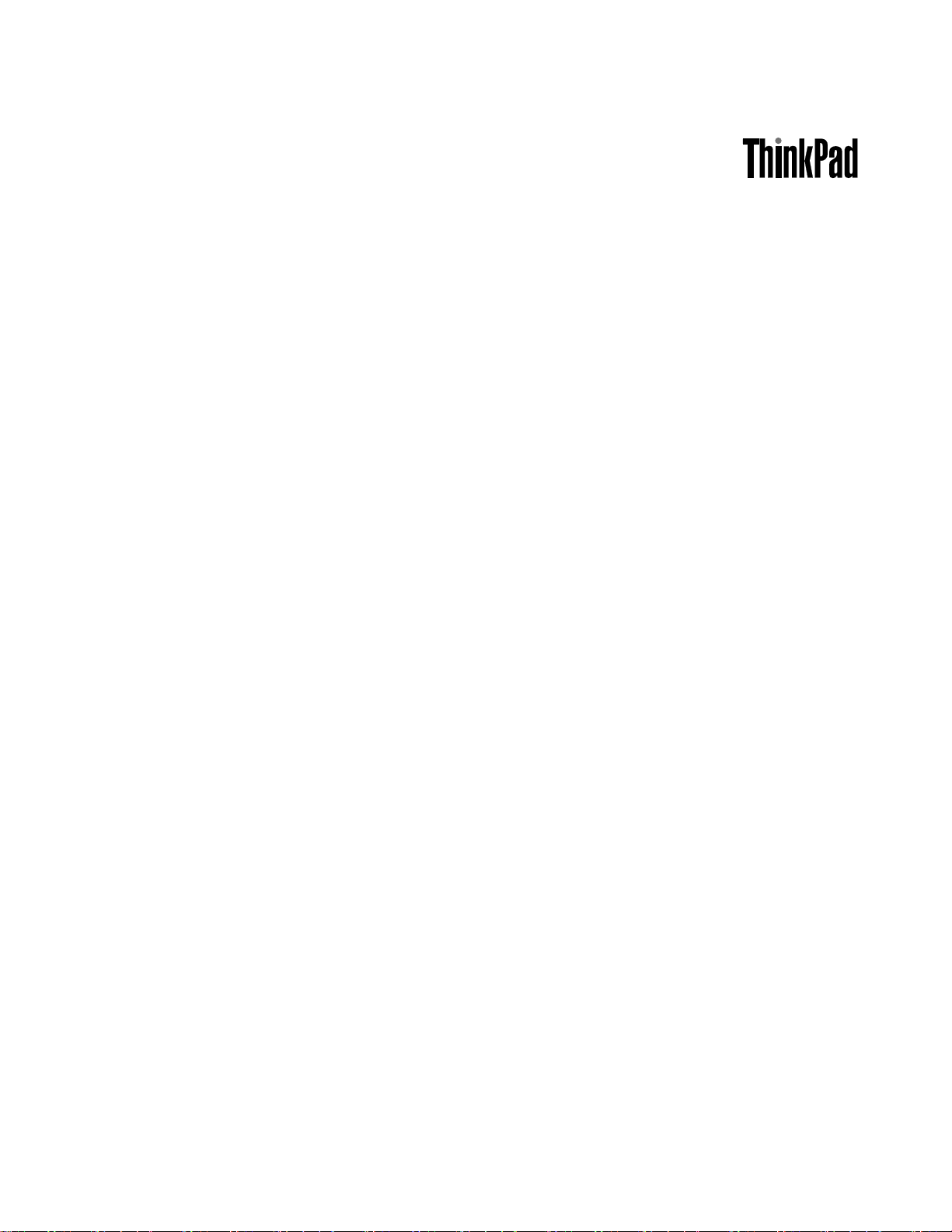
사용설명서
ThinkPadX1및X1Hybrid
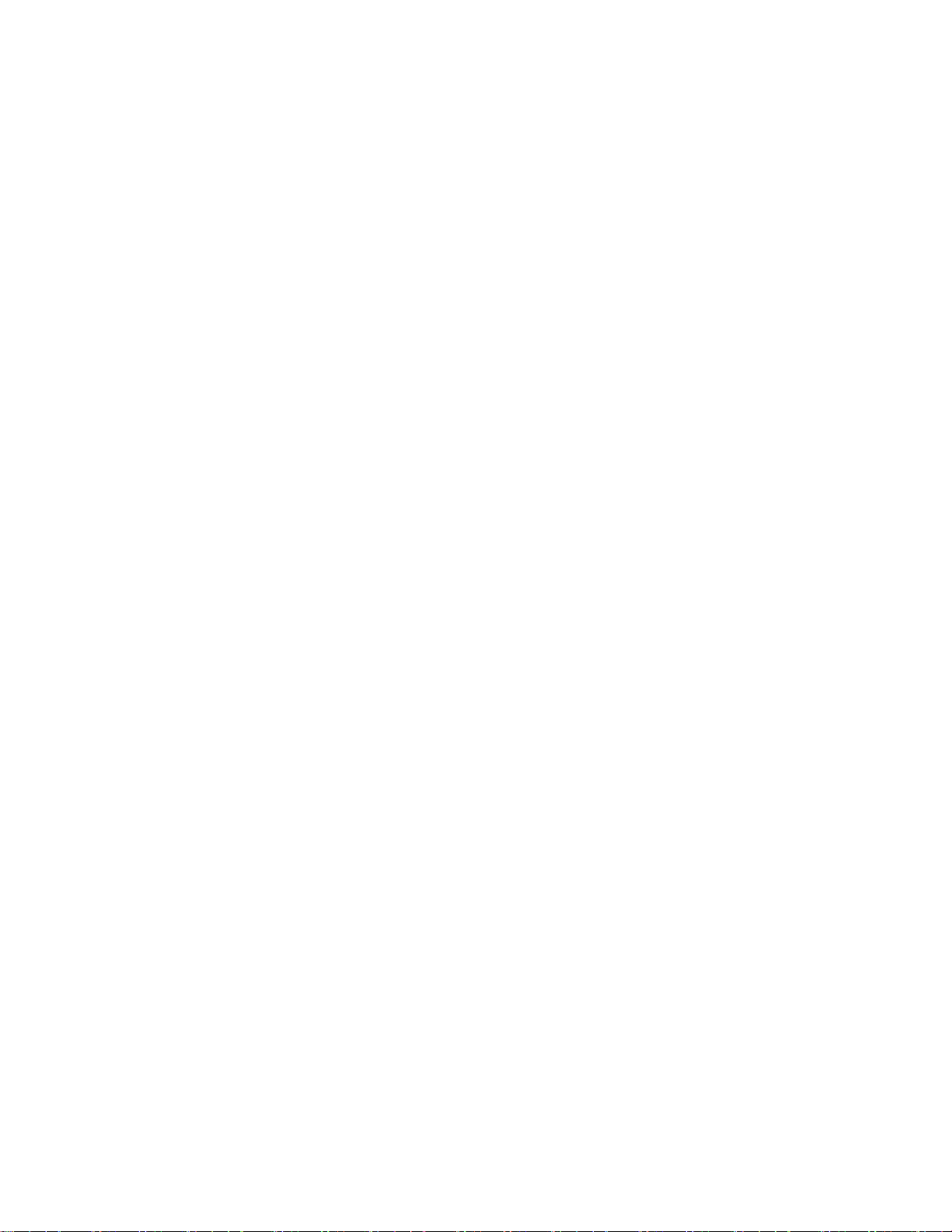
:
고
참
:
고
참
:본제품및설명서를사용하기전에다음을반드시읽어보십시오.
고:
참고
참
•
안 전 수 칙 및 보 증 설 명 서
•
Regulatory Notice
•“중요안전수칙”vi페이지
•부록C“주의사항”155
페이지
안 전 수 칙 및 보 증 설 명 서
와
Regulatory Notice
가웹사이트에업로드되었습니다.안전수칙및보
증설명서와RegulatoryNotice를보려면http://www.lenovo.com/support로이동한다음User
Manuals
Guides
Guides
Guides&
Guides
&
Manuals
&
Manuals(사용설명서및기술문서)를클릭하십시오.
&Manuals
User
User
User
제
4
판
(2011
년
11
월
제
4
판
(2011
제
제4
4판
판(2011
Copyright
Copyright
©Copyright
CopyrightLenovo
제한적인권리:GSA(GeneralServicesAdministration)계약에따라제공되는데이터또는소프트웨어의사용,
복제또는공개에는계약서번호GS-35F-05925에명시된제한사항이적용됩니다.
(2011년
년
년11
Lenovo
Lenovo
Lenovo2011.
)
11
월
)
11월
월)
)
2011.
2011.
2011.
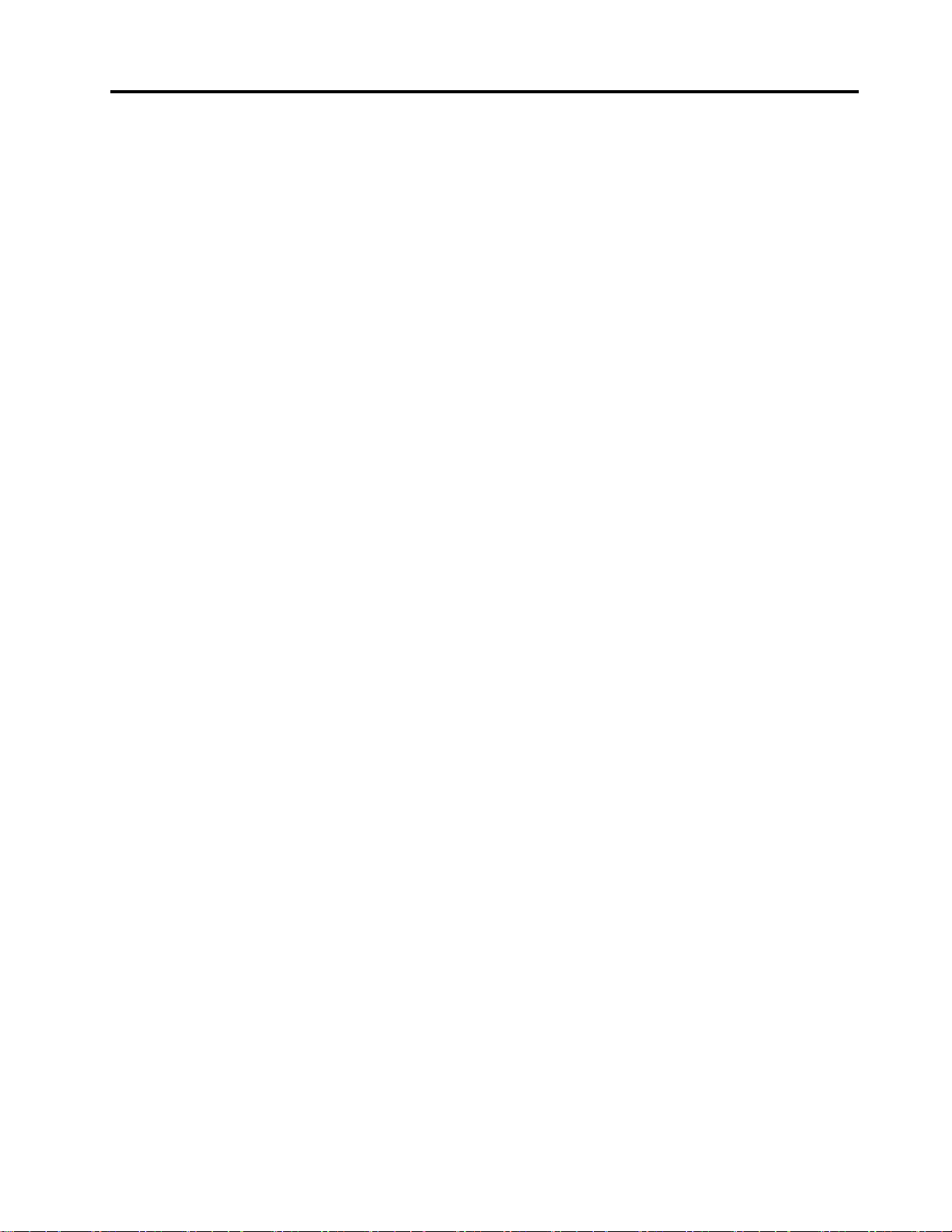
목차
먼
저
읽
어
야
할
사
항
.
.
.
.
.
.
.
.
.
먼
저
읽
어
야
할
사
항
.
.
.
.
.
먼
먼저
저읽
읽어
어야
야할
할사
사항
항.
..
..
중요안전수칙..............vi
즉각적인조치가필요한상황.......vii
일반적인안전수칙...........vii
제
1
장
.
제
품
개
요
.
.
용
용
용.
.
.
.
.
..
..
..
.
.
.
.
..
..
제
1
장
.
제
품
개
제
제1
1장
장.
.제
제품
컴퓨터제어장치,커넥터및표시등의위치....1
앞면..................2
오른쪽면................4
왼쪽면.................5
밑면..................6
뒷면..................7
상태표시등...............9
중요제품정보위치............11
시스템유형및모델레이블.......11
FCCID및IC인증번호레이블.....12
정품인증서레이블...........13
기능...................13
사양...................15
운영환경.................15
ThinkVantageTechnologies.......16
Windows7에서응용프로그램액세스...16
AccessConnections.........18
ActiveProtectionSystem......18
ClientSecuritySolution.......18
FingerprintSoftware.........18
LenovoSolutionCenter.......19
LenovoThinkVantageTools.....19
LenovoThinkVantageToolbox....19
MessageCenterPlus.........19
PasswordManager..........19
PowerManager...........20
ProductRecovery..........20
RescueandRecovery.........20
SystemUpdate...........20
제
2
장
.
제
2
제
제2
2장
Lenovo컴퓨터등록............21
자주질문하는문제.............21
InstantMediaMode...........22
특수키및버튼..............24
UltraNav포인팅장치사용.........28
컴
장
.
컴
장.
.컴
컴퓨
ThinkVantage버튼..........24
기능키................24
볼륨및음소거버튼..........26
Windows키및기타기능키.......27
요
품개
개요
요.
퓨
터
사
퓨
터
사
퓨터
터사
사용
.
..
..
..
..
.
.
.
.
.
.
.
.
..
..
..
..
.
.
.
.
.
.
.
.
..
..
..
..
.
.
.
.
.
..
..
..
..
.
.
.
.
.
.
.
.
..
..
..
..
.
.
.
.
.
.
.
.
..
..
..
.21
.
v
.
v
.v
v
.
1
.
1
.1
1
21
21
21
TrackPoint포인팅장치사용......28
터치패드사용.............30
UltraNav및외부마우스동작......31
시스템트레이에UltraNav아이콘추가..31
전원관리.................32
배터리상태점검............32
AC전원어댑터사용..........32
배터리충전..............33
최대배터리사용시간..........33
배터리전원관리...........33
절전모드...............33
네트워크에연결..............35
이더넷연결..............35
무선연결...............35
외부디스플레이사용............41
디스플레이설정변경..........41
외부디스플레이연결..........41
이중디스플레이사용..........43
색상프로파일사용.............44
오디오기능사용.............44
통합카메라사용.............44
미디어카드판독기사용..........45
플래시미디어카드삽입.........46
플래시미디어카드제거.........46
제
3
장
.
사
용
자
와
컴
퓨
터
.
.
.
.
.
제
3
장
.
사
용
자
와
컴
퓨
터
.
제
제3
3장
장.
.사
사용
용자
자와
와컴
컴퓨
퓨터
터.
올바른자세와내게필요한옵션.......47
올바른자세에관한정보.........47
컴퓨터사용의올바른자세........48
내게필요한옵션정보..........48
FullScreenMagnifier기능......49
여행시ThinkPad사용..........49
여행시주의사항............49
여행용옵션부품............50
제
4
장
.
보
안
.
.
.
.
제
4
장
.
보
안
제
제4
4장
장.
.보
기계식잠금장치연결...........51
암호사용.................51
암호및절전모드...........52
암호입력...............52
시동암호...............52
하드디스크암호............53
감독자암호..............55
하드디스크보안.............57
SecurityChip설정............57
지문판독기사용.............59
.
보안
안.
..
.
.
.
.
.
..
..
..
..
.
..
..
.
.
.
.
.
.
.
.
..
..
..
..
.
.
.
.
.
..
..
..
..
.
.
.
.
.
.
.
.
..
..
..
..
.
47
.
47
.47
47
.
51
.
51
.51
51
©CopyrightLenovo2011
i
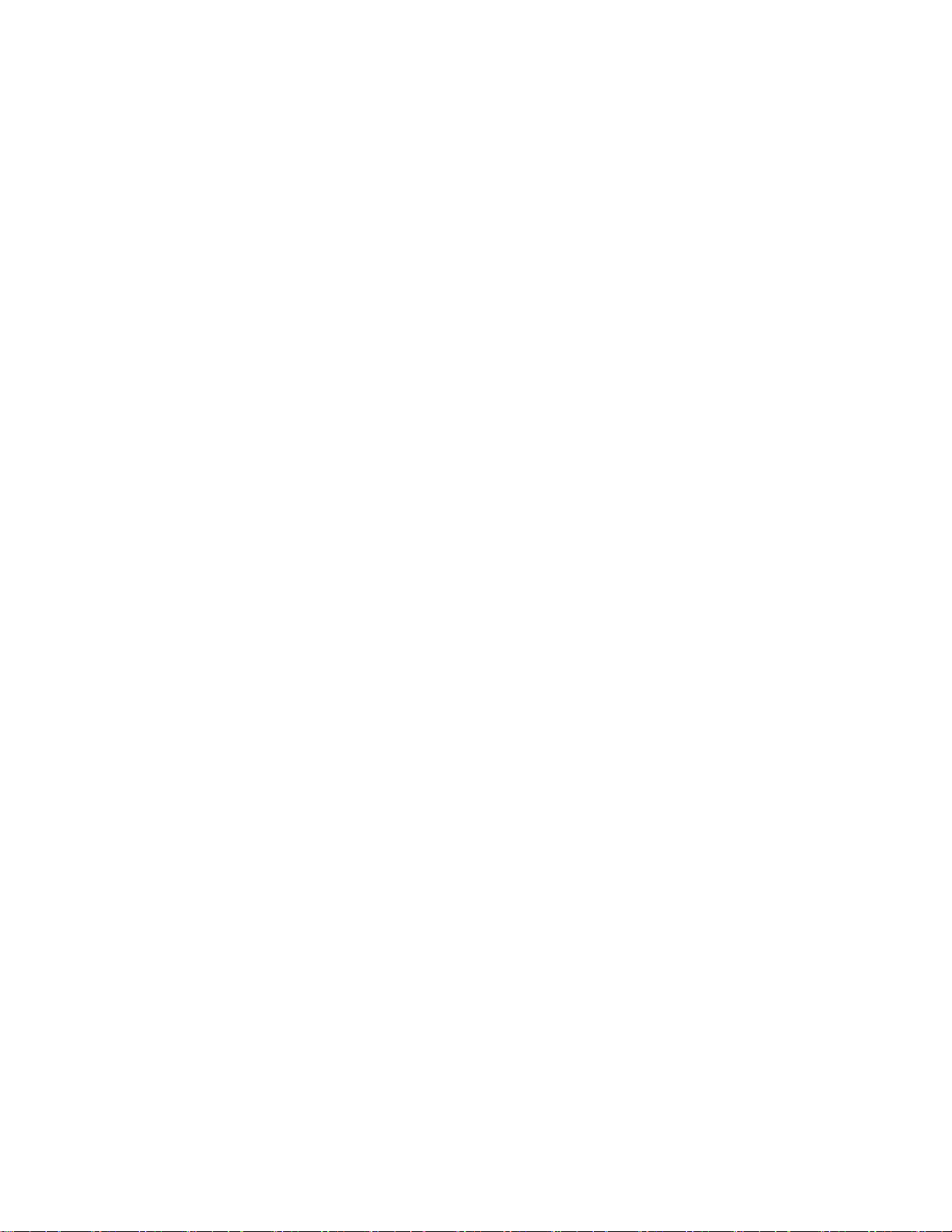
하드디스크드라이브또는솔리드스테이트드라
이브에서데이터삭제시주의사항......62
방화벽사용및이해............62
바이러스로부터데이터보호.........63
제
5
장
.
복
구
개
요
.
.
.
.
.
.
.
.
.
제
5
장
.
복
구
개
요
.
.
.
.
.
제
제5
5장
장.
.복
복구
구개
개요
요.
..
..
복구미디어작성및사용..........65
복구미디어작성............65
복구미디어사용............66
백업및복구작업수행...........66
백업작업수행.............66
복구작업수행.............67
RescueandRecovery작업공간사용....67
이동백업미디어작성및사용........68
이동백업미디어작성..........68
이동백업미디어사용..........68
기본응용프로그램및장치드라이버다시설치.69
복구문제해결..............70
제
6
장
.
장
치
교
체
.
제
6
장
.
장
치
제
제6
6장
장.
.장
정전기방지................71
CRU를교체하기전에...........71
하드디스크드라이브또는솔리드스테이트드라
이브교체.................72
키보드교체................74
메모리모듈교체.............77
무선LAN/WiMAX연결용PCIExpressMini
카드교체.................79
무선WAN연결용PCIExpressMini카드설
치및교체................81
mSATA솔리드스테이트드라이브설치및교
체....................83
백업배터리교체.............85
SIM카드교체..............86
제
7
장
제
제
제7
ThinkPad옵션..............89
ThinkPadBattery39+(6셀확장배터리슬라
이스)..................89
제
제
제
제8
새운영체제설치.............95
장치드라이버설치.............97
.
7
장
.
7장
장.
.컴
ThinkPadBattery39+윗면......89
ThinkPadBattery39+밑면......90
ThinkPadBattery39+연결......90
ThinkPadBattery39+분리......92
ThinkPadBattery39+충전......93
8
장
.
8
장
.
8장
장.
.고
시작하기전에.............95
Windows7설치...........96
4-in-1미디어카드판독기용드라이버설
치..................97
교
장치
치교
교체
컴
퓨
터
컴
퓨
터
컴퓨
퓨터
터기
고
급
구
고
급
구
고급
급구
구성
체
체.
기
기
기능
성
성
성.
.
.
.
..
..
능
확
능
확
능확
확장
.
.
.
.
..
..
..
.
.
..
장
장
장.
.
.
..
.
..
..
..
.
.
.
.
.
.
..
..
..
.
.
.
.
..
..
.
.
.
.
.
.
..
..
..
.
.
.
.
.
..
..
..
..
.
.
.
.
.
.
.
.
..
..
..
..
.
.
.
.
.
.
.
.
..
..
..
..
.
.
.
.
.
.
.
.
..
..
..
..
USB3.0드라이버설치.........97
Windows2000/XP/Vista/7용ThinkPad
MonitorFile설치...........97
Windows2000/XP/Vista/7용Intel
ChipsetSupport설치.........98
.
65
.
65
.65
65
.
71
.
71
.71
71
.
89
.
89
.89
89
.
95
.
95
.95
95
다른장치드라이버설치.........98
ThinkPadSetup.............98
Config메뉴.............99
Date/Time메뉴...........100
Security메뉴.............100
Startup메뉴.............101
Restart메뉴.............103
ThinkPadSetup항목.........103
시스템UEFIBIOS업데이트......111
시스템관리사용.............112
시스템관리..............112
시스템관리기능설정..........113
제
9
장
.
관
리
및
주
의
사
항
.
.
.
.
.
제
9
장
.
관
리
및
주
의
사
항
.
제
제9
9장
장.
.관
관리
리및
및주
주의
의사
사항
문제예방을위한도움말..........115
최신장치드라이버설치..........116
웹사이트에서최신드라이버얻기.....116
SystemUpdate를사용하여최신드라이버
얻기.................116
컴퓨터사용시주의사항..........116
컴퓨터덮개청소에관한주의사항.....118
제
10
장
.
컴
퓨
터
문
제
제
10
장
.
컴
퓨
제
제10
10장
장.
.컴
컴퓨터검사................121
문제해결.................122
컴퓨터가응답하지않는경우.......122
키보드에액체를흘린경우........122
오류메시지..............123
메시지가없는오류코드.........125
오류경고음..............126
메모리문제..............127
네트워킹...............127
키보드및기타포인팅장치문제.....129
디스플레이및멀티미디어장치문제....130
지문판독기문제............134
배터리및전원문제..........135
드라이브및기타저장장치문제.....138
소프트웨어문제............138
포트및커넥터.............139
제
11
장
제
제
제11
Lenovo에문의하기전에..........141
도움말및서비스받기...........142
.
11
장
.
11장
장.
.지
Lenovo컴퓨터등록..........141
SystemUpdate다운로드.......141
정보기록...............141
터
컴퓨
퓨터
터문
지
원
.
지
원
.
지원
원.
..
해
문
제
해
문제
제해
해결
.
.
.
.
.
.
..
..
..
항.
.
.
..
결
결
결.
.
.
..
.
..
..
.
.
..
.
.
.
.
..
..
.
.
.
.
.
..
..
..
.115
.
.
.
.
.
.
.
.
..
..
..
.121
.
.
.
.
.
.
.
.
..
..
..
.141
115
115
115
121
121
121
141
141
141
ii사용설명서
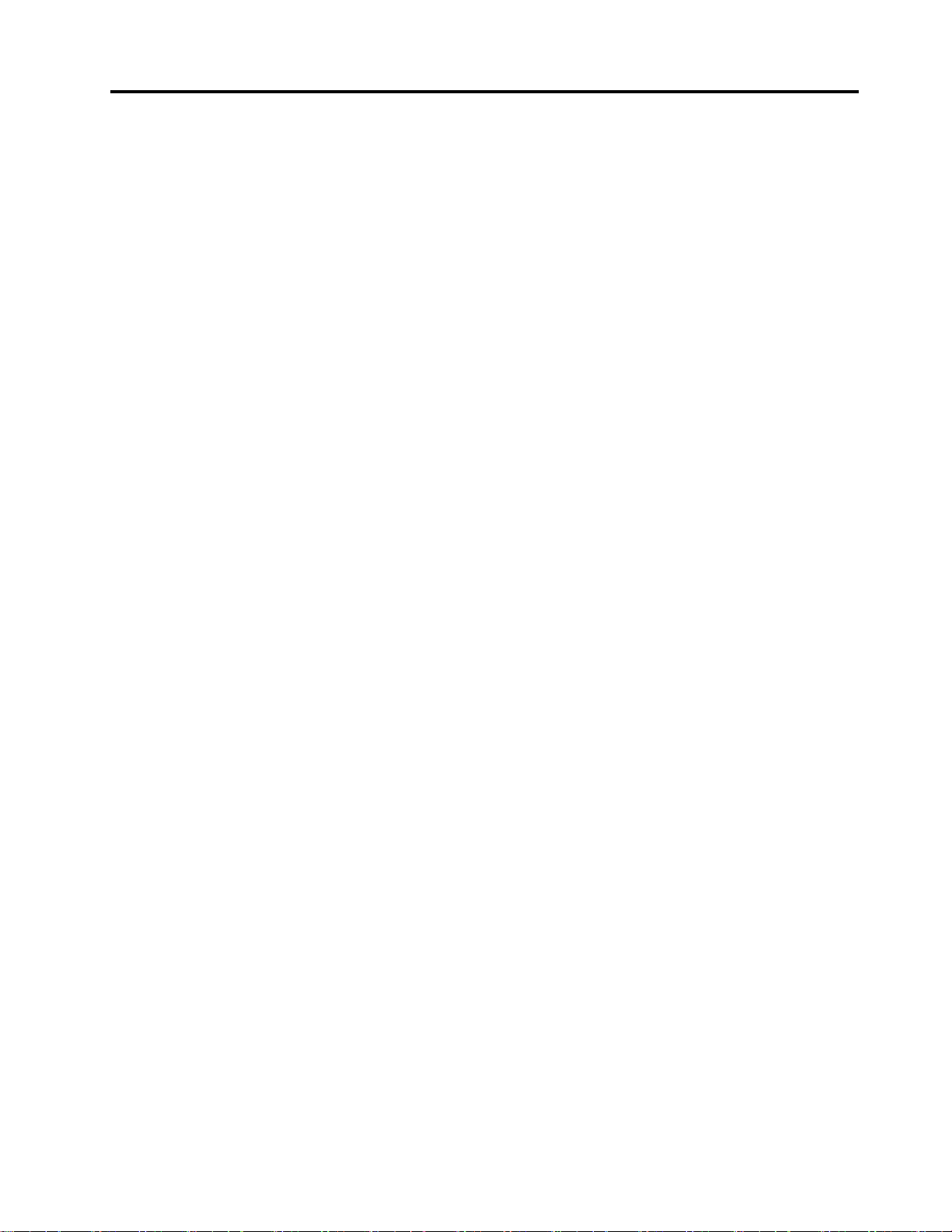
컴퓨터검사프로그램사용........142
Lenovo지원웹사이트.........142
Lenovo에문의하기..........143
추가서비스구매.............143
부
록
A.
무
선
규
격
정
보
.
.
.
.
.
부
록
A.
무
선
규
격
정
보
.
부
부록
록A.
A.무
무선
선규
규격
격정
정보
무선관련정보..............145
UltraConnect무선안테나의위치....146
무선규격안내사항위치........147
수출분류주의사항.............147
전자파방출관련사항...........147
미연방통신위원회(FCC)적합성선언...147
B급기기방출에대한캐나다산업규정준수
확인문................148
유럽연합-전자파적합성지침에관한준
수..................148
B급기기준수사항에대한독일어설명..148
B급기기준수사항에대한한국어설명..149
보.
.
..
..
.
.
.
.
.
..
..
..
..
VCCIB급기기준수사항에대한일본어설
명..................149
정격전류가20A이하인주전원에연결하는
제품에대한일본준수사항설명.....149
대만의Lenovo제품서비스정보.....149
.
145
.
145
.145
145
추가규격정보..............149
부
록
B.
B.
B.WEEE
C.
C.
C.주
WEEE
WEEE
WEEE및
주
주
주의
부
록
부
부록
록B.
EUWEEE지침..............151
일본의재활용지침.............151
브라질제품재활용정보..........152
대만배터리재활용정보..........152
미국및캐나다의배터리재활용정보.....152
유럽연합배터리재활용정보........153
부
록
부
록
부
부록
록C.
상표...................155
및
재
활
용
지
침
.
및
재
활
용
지
및재
재활
활용
의
사
항
.
.
의
사
항
의사
사항
항.
.
.
.
.
..
..
..
침
용지
지침
침.
.
.
.
.
.
.
..
..
..
.
.
.
..
..
.
.
.
.
.
.
.
.
..
..
..
..
.
151
.
151
.151
151
.
155
.
155
.155
155
©CopyrightLenovo2011
iii
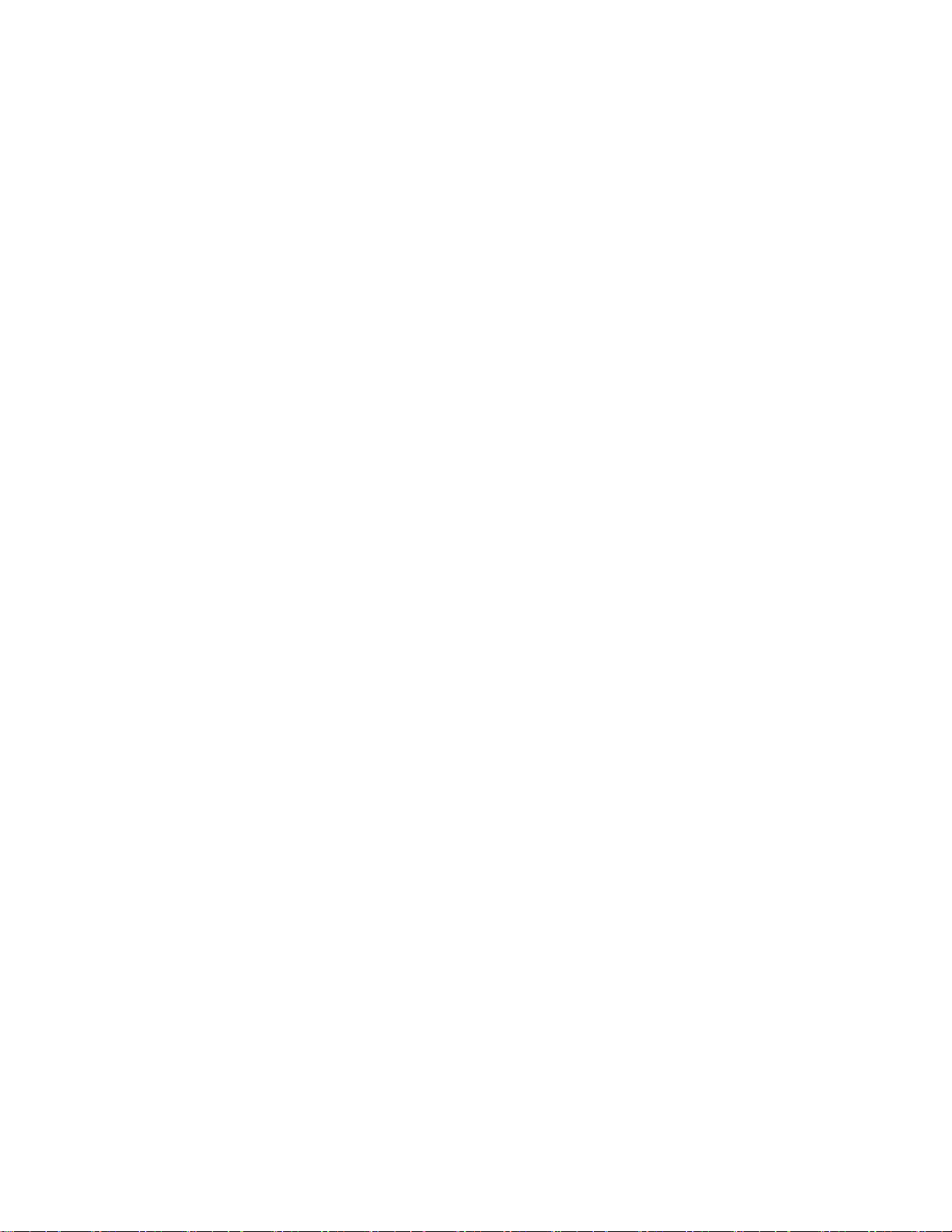
iv사용설명서
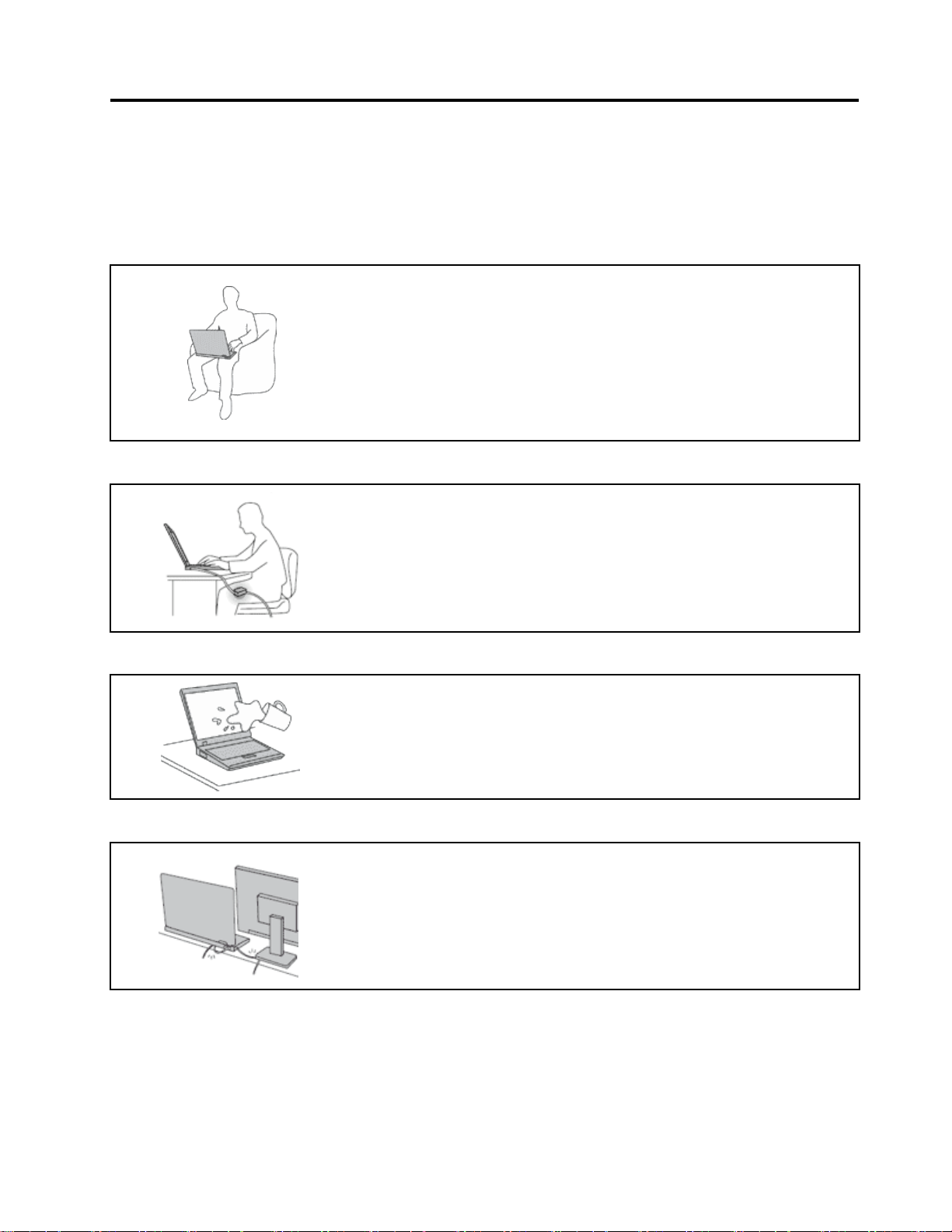
먼저읽어야할사항
중요제안사항에따라알맞은환경에서올바르게취급하여야제품을오랫동안사용할수있습니다.그
렇지않으면상해의위험이있거나컴퓨터가고장날수있습니다.
컴퓨터에서발생하는열에주의하십시오.
컴퓨터가작동중이거나배터리가충전중일때에는컴퓨터의밑면,팜레스
트및기타일부부품에열이발생합니다.온도는배터리충전수준및시스
템사용량에따라다릅니다.
오랫동안컴퓨터를신체에접촉할경우,옷을입고있더라도불쾌감을느낄
수있으며심하면화상까지도입을수있습니다.
•손,무릎또는신체일부를컴퓨터의뜨거워진부분에오랫동안접촉하
지않도록하십시오.
•키보드사용시팜레스트에서손을떼어주기적으로휴식을취하십시오.
AC전원어댑터에서발생하는열에주의하십시오.
AC전원어댑터가전기콘센트와컴퓨터에연결된경우열이발생합니다.
컴퓨터를오랫동안신체에접촉할경우,옷을입고있더라도화상을입
을수있습니다.
•사용중인AC전원어댑터를신체에접촉하지마십시오.
•보온용으로사용하지마십시오.
컴퓨터가물에젖지않도록주의하십시오.
•컴퓨터에액체를엎지르거나감전되지않도록컴퓨터에액체성물체를가
까이두지마십시오.
케이블이손상되지않도록보호하십시오.
케이블에강한힘을가하면손상되거나끊어질수있습니다.
•통신회선또는AC전원어댑터,마우스,키보드,프린터또는기타전자장
치의케이블이밟히거나,발에걸리거나,시스템또는다른물건에의해손상
되거나,컴퓨터작동을방해하지않도록케이블을정리하십시오.
©CopyrightLenovo2011
v
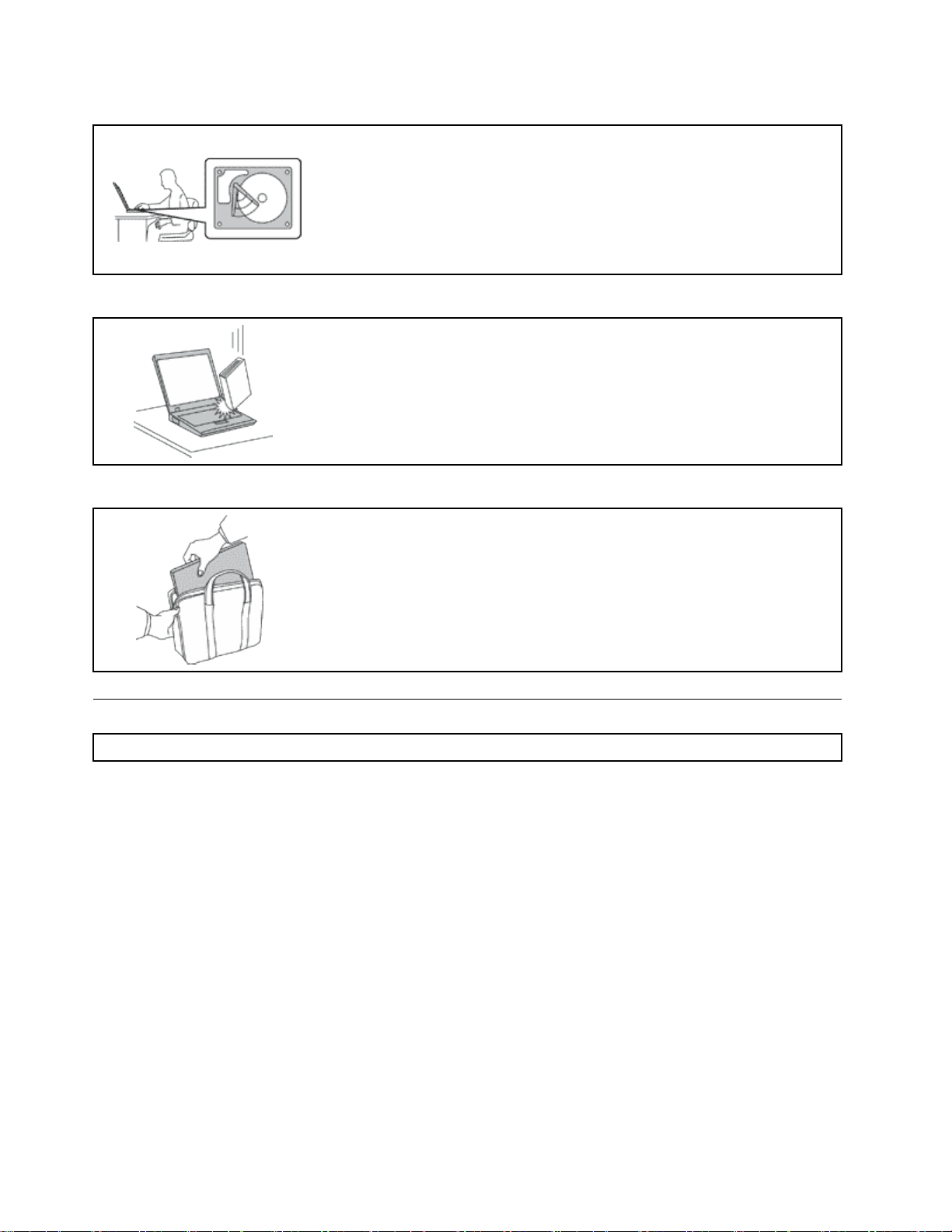
이동시컴퓨터및데이터를보호하십시오.
하드디스크드라이브가장착된컴퓨터를이동하기전에다음중하나를수행하
여전원스위치가꺼져있거나깜박이는지확인하십시오.
•컴퓨터의전원을끄십시오.
•절전모드로설정하십시오.
•컴퓨터를최대절전모드로설정하십시오.
이렇게하면컴퓨터손상및데이터손실을방지할수있습니다.
컴퓨터를조심스럽게다루십시오.
•컴퓨터,LCD화면또는외장장치에무거운물체를올려놓거나,떨어뜨리거
나부딪치거나,긁거나,진동을가하거나,비트는등의물리적인충격을가
하지마십시오.
컴퓨터를조심스럽게운반하십시오.
•적절한완충및보호장치가있는전용가방을사용하십시오.
•컴퓨터를너무꼭맞는가방에넣지마십시오.
•컴퓨터를가방에넣기전에컴퓨터가절전모드나최대절전모드인지또는
꺼져있는지확인하십시오.컴퓨터의전원이켜져있는동안에는컴퓨터를가
방에넣지마십시오.
중요안전수칙
참
고
:
참
고
:
참
참고
고:
:중요안전수칙을먼저읽어보십시오.
다음은노트북컴퓨터를안전하게사용하기위한정보입니다.제품구매시함께제공된문서를잘보
관하고,문서에기재되어있는모든정보를준수하십시오.본문서에기재된정보는구매계약서또는
Lenovo
수 칙 및 보 증 설 명 서
Lenovo는고객의안전을최우선으로생각합니다.본제품은효율성과안전성을만족시킬수있도록개발
되었습니다.그러나컴퓨터는전기로작동하는전자제품입니다.전원코드와전원어댑터그리고그밖의
부품이올바르지않은방법으로사용될경우,신체적인손상또는재산상의손해를야기할수있는잠재적
인위험요소를내포하고있습니다.이러한위험요소를줄이려면제품과함께제공된문서에수록된지시
를따르고,작동설명서의모든경고문구를주의해서읽어야하며,본문서에수록된정보를주의깊게살펴
보아야합니다.제품과함께제공된문서의내용을숙지하고준수함으로써제품사용중발생할수있는위
험으로부터스스로를보호하고보다안전한작업환경을만들수있습니다.
참
참
참고
참
몇제품(스피커,모니터등)에는외장전원어댑터가포함되어있습니다.전원어댑터를사용하는제
품이있다면아래정보를숙지하시기바랍니다.또한컴퓨터의전원이연결되어있지않은때에도컴
퓨터에는시스템내부의시계를작동시키기위한동전크기의내장배터리가장착되어있으므로,배터
리안전정보는모든컴퓨터제품에적용됩니다.
®
보증제한설명서의내용에영향을미치지않습니다.자세한정보는컴퓨터와함께제공된
의“보증정보”를참고하십시오.
:
고
:
고
:본정보에는전원어댑터및배터리에관련된사항도포함되어있습니다.노트북컴퓨터이외에도몇
고:
안 전
vi사용설명서
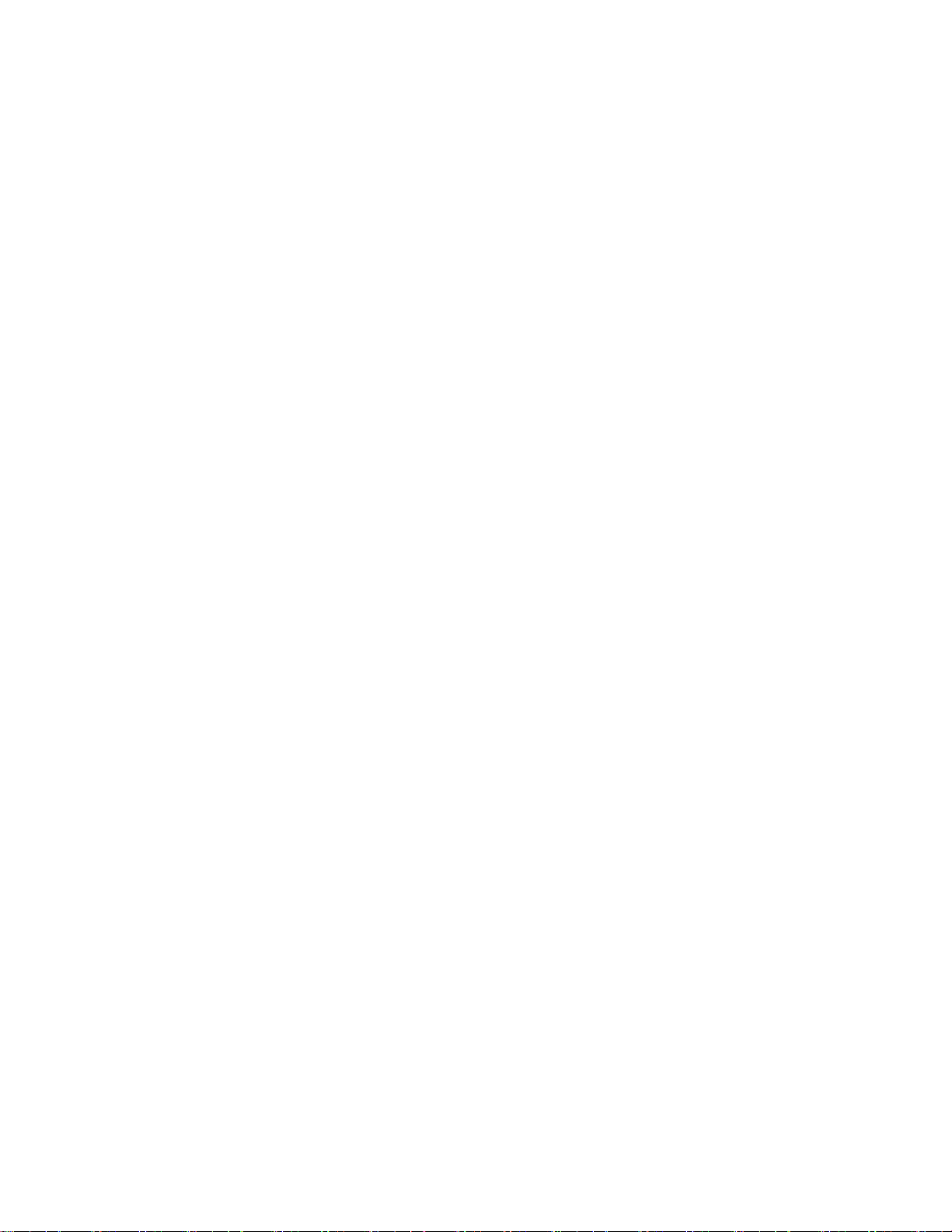
즉각적인조치가필요한상황
는
에
우
경
의
품
제
부
일
한
각
심
가
태
상
손
파
.
다
니
습
있
수
될
손
파
해
인
로
의
주
부
의
상
급
취
및
용
오
은
품
제
품
제
품은
제품
제
수
및
및
및수
및
든
모
든
모
든전
모든
모
는
게
는
게
는제
게는
게
증
나
증
나
증기
나증
나
순
단
순
단
순고
단순
단
여
하
여
하
여위
하여
하
.
오
.
오
.서
오.
오
http://www.lenovo.com/support/phone
http://www.lenovo.com/support/phone
http://www.lenovo.com/support/phone
http://www.lenovo.com/support/phone
퓨
컴
퓨
컴
퓨터
컴퓨
컴
실
확
실
확
실하
확실
확
문
을
을
을문
을
문
드
문
드
문현
드문
드
용
사
용
사
용을
사용
사
•전원코드,플러그,전원어댑터,연장코드,과전류방지기또는전원공급장치가금이가고깨져
있거나손상되어있는경우
•과열징후가보이거나연기,불꽃,화재등이발생한경우
•배터리가손상(금이가거나홈이패임또는긁힘)되거나배터리에서내용물이흐르는경우또는배터리
에불순물이쌓여있는경우
•제품에서터지는소리나깨지는소리또는증기가새는듯한소리가나거나이상한냄새가강하게
나는경우
•컴퓨터제품이나전원코드또는전원어댑터위에액체가흐른자국또는물체가떨어진자국이있는경우
•컴퓨터제품,전원코드또는전원어댑터가물에노출된경우
•제품이떨어지거나손상된경우
•지침을따랐으나제품이올바르게작동하지않는경우
용
오
은
용및
오용
은오
끝
가
리
끝
가
리
수
수리
문
문의
끝날
가끝
리가
제
자
전
제
자
전
제품
자제
전자
에
품
제
에
품
제
에서
품에
제품
새
가
기
새
가
기
새는
가새
기가
일
장
고
일
장
고
일수
장일
고장
을
험
위
을
험
위
을감
험을
위험
스
비
서
스
비
서
스및
비스
서비
컴
와
터
컴
와
터
컴퓨
와컴
터와
않
지
하
않
지
하
않다
지않
하지
고
하
의
고
하
의
고,
하고
의하
이
상
현
이
상
현
이지
상이
현상
단
중
을
단
중
을
단하
중단
을중
급
취
및
급상
취급
및취
까
때
날
까
때
날
까지
때까
날때
사
을
품
사
을
품
사용
을사
품을
새
냄
서
새
냄
서
새또
냄새
서냄
한
듯
는
한
듯
는
한소
듯한
는듯
있
도
수
있
도
수
있으
도있
수도
하
수
감
하
수
감
하거
수하
감수
원
지
및
원
지
및
원전
지원
및지
부
터
퓨
부
터
퓨
부품
터부
퓨터
컴
면
다
컴
면
다
컴퓨
면컴
다면
한
요
필
,
한
요
필
,
한경
요한
필요
,필
컴
만
지
컴
만
지
컴퓨
만컴
지만
고
고
하
고
고
하
고객
고고
하고
부
의
상
부주
의부
상의
제
지
제
지
제품
지제
때
할
용
때
할
용
때와
할때
용할
연
는
또
연
는
또
연기
는연
또는
가
리
소
가
리
소
가날
리가
소리
,
며
으
,
며
으
,또
며,
으며
사
나
거
사
나
거
사용
나사
거나
번
화
전
번
화
전
번호
화번
전화
자
을
품
자
을
품
자주
을자
품을
를
터
퓨
를
터
퓨
를사
터를
퓨터
우
경
우
경
우제
경우
에
터
퓨
에
터
퓨
에다
터에
퓨터
원
지
객
원
지
객
원센
지원
객지
로
의
주
로인
의로
주의
용
사
을
품
사
을
품
사용
을사
품을
찬
마
와
찬
마
와
찬가
마찬
와마
나
가
기
나
가
기
나거
가나
기가
수
날
수
날
수도
날수
재
잠
는
또
또
또는
재
잠
는
재적
잠재
는잠
스
자
용
스
자
용
스스
자스
용자
록
목
호
록
목
호
록은
목록
호목
사
검
주
사
검
주
사하
검사
주검
하
용
사
하
용
사
하지
용하
사용
을
품
제
을
품
제
을수
품을
제품
과
음
다
과
음
다
과같
음과
다음
의
터
센
의
터
센
의안
터의
센터
파
해
인
파손
해파
인해
는
서
해
는
서
해
용
는안
서는
해서
용해
로
지
가
로
지
가
로,
지로
가지
불
나
거
불
나
거
불꽃
나불
거나
습
있
도
습
있
도
습니
있습
도있
위
인
적
위
인
적
위험
인위
적인
문
로
스
문
로
스
문제
로문
스로
음
다
은
음
다
은
음웹
다음
은다
파
여
하
파
여
하
파손
여파
하여
십
마
지
십
마
지
십시
마십
지마
하
리
수
하
리
수
하십
리하
수리
문
은
같
문
은
같
문제
은문
같은
를
내
안
를
내
안
를받
내를
안내
수
될
손
수있
될수
손될
됩
안
됩
안
됩니
안됩
이
품
제
,
이
품
제
,
이켜
품이
제품
,제
일
이
꽃
일
이
꽃
일어
이일
꽃이
이
.
다
니
이
.
다
니
이러
.이
다.
니다
황
상
험
황
상
험
황을
상황
험상
진
를
제
진
를
제
진단
를진
제를
이
사
웹
이
사
웹
이트
사이
웹사
나
이
손
나
이
손
나노
이나
손이
고
.
오
시
고
.
오
시
고객
.고
오.
시오
.
오
시
십
십
십시
.
오
시
.
오.
시오
발
가
제
발
가
제
발생
가발
제가
전
기
받
전
기
받
전까
기전
받기
니
습
있
니다
습니
있습
.
다
니
.
다
니
.
다.
니다
있
져
켜
있
져
켜
있을
져있
켜져
수
날
어
수
날
어
수있
날수
어날
현
한
러
현
한
러
현상
한현
러한
미
의
을
미
의
을
미하
의미
을의
지
하
단
지
하
단
지말
하지
단하
참
를
트
참
를
트
참고
를참
트를
또
화
노
또
화
노
또는
화또
노화
원
지
객
원
지
객
원센
지원
객지
나
거
하
생
생
생하
까
까
까지
나
거
하
나그
거나
하거
전
는
지
전
는
지
전원
는전
지는
손
파
.
다
손상
파손
.파
다.
에
때
을
에
때
을
에는
때에
을때
니
습
있
니
습
있
니다
습니
있습
안
은
상
안
은
상
안전
은안
상은
것
는
하
것
는
하
것일
는것
하는
고
고
말
고
고
말
고객
고고
말고
십
하
고
십
하
고
십시
하십
고하
장
고
는
장
고
는
장징
고장
는고
또
터
센
또
터
센
또는
터또
센터
밖
그
밖
그
밖의
그밖
러
플
원
러
플
원
러그
플러
원플
가
태
상
가심
태가
상태
상
항
는
상
항
는
상세
항상
는항
는
또
.
다
는
또
.
다
는뭔
또는
.또
다.
게
하
전
게
하
전
게통
하게
전하
도
수
일
도
수
일
도있
수도
일수
원
지
객
원
지
객
원센
지원
객지
.
오
시
.
오
시
.
오.
시오
를
후
징
를
후
징
를확
후를
징후
조
제
는
조
제
는
조업
제조
는제
전
안
의
전
안
의
전관
안전
의안
및
그
및
그
및전
그및
한
각
심
한일
각한
심각
한
심
세
한
심
세
한주
심한
세심
가
가
뭔
가
가
뭔
가터
가가
뭔가
수
할
제
통
통
통제
관
관
관련
전
전
전화
수
할
제
수없
할수
제할
니
습
있
니
습
있
니다
습니
있습
에
터
센
에
터
센
에문
터에
센터
하
인
확
하
인
확
하십
인하
확인
로
체
업
로
체
업
로해
체로
업체
문
련
문
련
문제
련문
을
선
화
을
선
화
을제
선을
화선
제
부
일
제품
부제
일부
를
의
주
를
의
주
를기
의를
주의
거
지
터
거
지
터
거나
지거
터지
게
없
게
없
게된
없게
러
그
.
다
러
그
.
다
러나
그러
.그
다.
여
하
의
문
문
문의
제
제
제가
여
하
의
여안
하여
의하
오
시
십
오
시
십
오.
시오
십시
제
당
해
제
당
해
제품
당제
해당
발
가
발
가
발생
가발
에
품
제
에
품
제
에서
품에
제품
경
의
품
경우
의경
품의
이
울
기
이
울
기
이십
울이
기울
지
깨
나
지
깨
나
지는
깨지
나깨
부
내
된
부
내
된
부전
내부
된내
런
이
나
런
이
나
런문
이런
나이
내
안
내
안
내를
안내
의
품
부
.
의
품
부
.
의상
품의
부품
.부
의
품
의
품
의검
품의
는
하
생
는
하
생
는경
하는
생하
리
분
서
리
분
서
리해
분리
서분
는
에
우
는검
에는
우에
오
시
십
오
시
십
오.
시오
십시
한
듯
는
한
듯
는
한소
듯한
는듯
부
자
전
부
자
전
부품
자부
전자
를
제
문
를
제
문
를간
제를
문제
으
받
를
으
받
를
으십
받으
를받
가
태
상
가
태
상
가
태가
상태
법
방
사
검
검
검사
경
경
경우
법
방
사
법
방법
사방
제
,
우
제
,
우
제품
,제
우,
십
두
해
십
두
해
십시
두십
해두
사
검
사
검
사
검사
물
드
.
물
드
.
물
드물
.드
리
소
리
소
리
소리
의
품
의
품
의
품의
과
간
과
간
과
간과
시
십
시
십
시
십시
의
품
의
품
의
품의
.
오
시
.
오
시
.
오.
시오
:
고
참
:
고
참
:Lenovo에서제조하지않은제품(전원연장코드등)에위와같은증상이나타나는경우,제품의사
고:
참고
참
용을중단하고해당제조업체에문의하여자세한안내를받거나제품을적절히교체한후사용하십시오.
일반적인안전수칙
인체의상해와재산손실의위험을최소화하기위해항상다음주의사항을준수하십시오.
자세한정보는컴퓨터와함께제공된
서비스및업그레이드
고객지원센터및설명서에서지시한경우가아니라면사용자가직접제품을수리하지마십시오.제품은
공인된서비스요원을통해서만서비스받으십시오.
:
고
참
:
고
참
:일부컴퓨터부품은사용자가직접업그레이드하거나교체할수있습니다.업그레이드는보통옵션
고:
참고
참
입니다.고객이설치할수있는교체부품을고객교체가능유닛(CRU)이라고합니다.Lenovo는사용자
가CRU를교체하거나옵션부품을설치해도괜찮은경우,설치설명서를함께제공합니다.부품을설치
또는교체할때사용자는모든지시사항을철저히따라야합니다.전원상태표시등이꺼졌다고해서
제품내부에전압이없는것은아닙니다.전원코드가있는제품의덮개를열기전에항상제품의전원
이꺼져있으며,제품의코드가모든전원으로부터분리되어있는지확인하십시오.부품의교체와관련
된문의사항이있는경우,고객지원센터에문의하시기바랍니다.
©CopyrightLenovo2011
안 전 수 칙 및 보 증 설 명 서
의“중요안전수칙”을참고하십시오.
vii
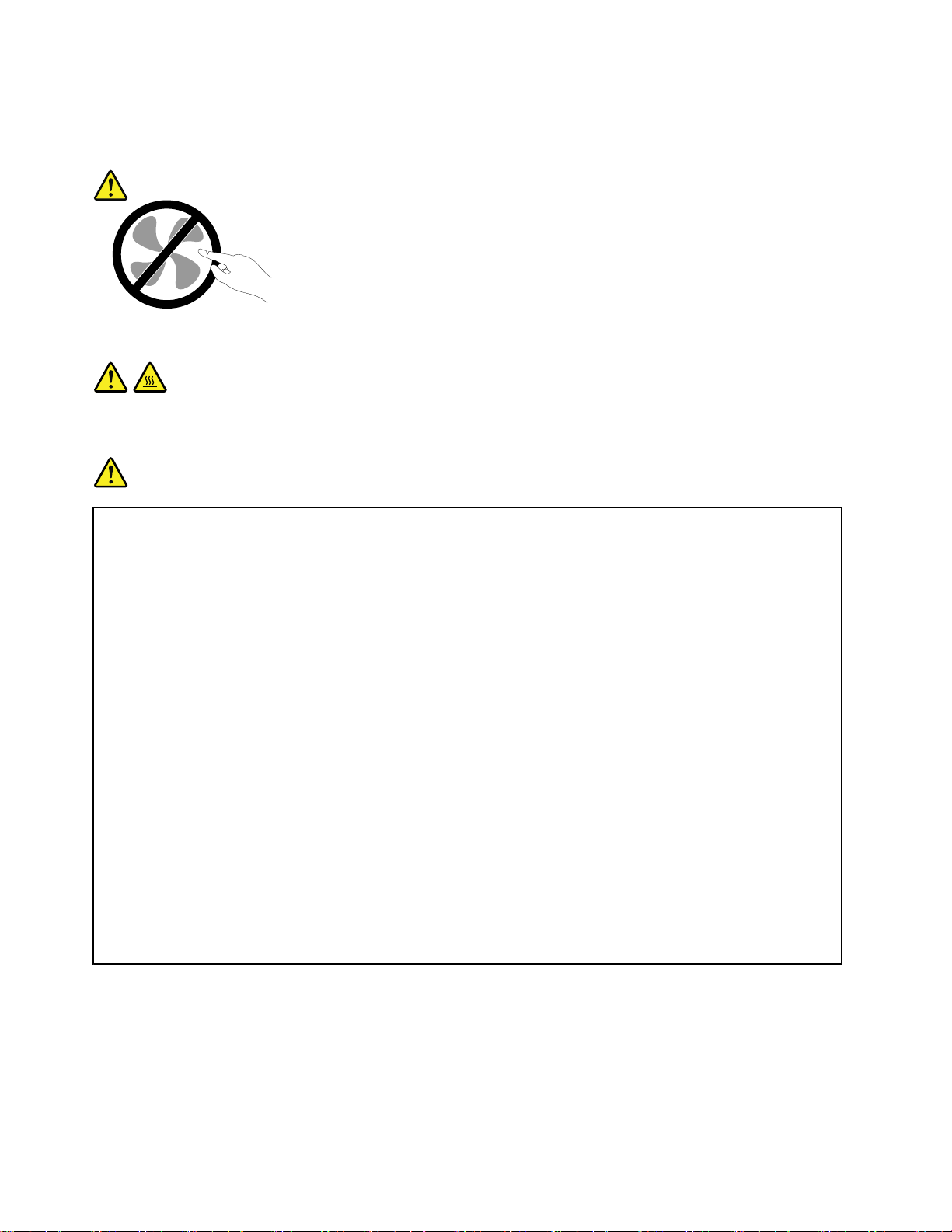
전원코드를분리한후에컴퓨터내에움직이는부품이없는경우에도안전을위해다음과같은경고
가필요합니다.
:
고
경
:
고
경
:
고:
경고
경
.
오
시
십
마
지
하
이
까
가
를
위
부
체
신
타
기
및
락
가
손
에
품
부
는
이
직
움
게
하
험
위
위
위험
위
경
경
경고
경
CRU
CRU
CRU를
CRU
험
험하
고
고
고:
움직
게움
하게
:
:
:
교
를
교
를
교체
를교
는부
이는
직이
기
하
체
기
하
체
기전
하기
체하
에손
품에
부품
컴
에
전
컴
에
전
컴퓨
에컴
전에
락및
가락
손가
끄
를
터
퓨
퓨
퓨터
끄
를
터
끄고
를끄
터를
타신
기타
및기
퓨
컴
고
퓨
컴
고
퓨터
컴퓨
고컴
부위
체부
신체
열
의
터
열
의
터
열이
의열
터의
가까
를가
위를
도
식
이
도
식
이
도록
식도
이식
하지
이하
까이
~
3
록
~
3
록
~5
3~
록3
십시
마십
지마
동
분
5
동
분
5
동안
분동
5분
십
마
지
하
이
까
가
를
위
부
체
신
타
기
및
락
가
손
에
품
부
는
이
직
움
게
하
.
오
시
.
오.
시오
십
여
를
개
덮
후
린
다
기
안
안
안기
린
다
기
린후
다린
기다
개
덮
후
개를
덮개
후덮
십
여
를
십시
여십
를여
전원코드및어댑터관련사항
험
위
험
위
험
위험
위
.
오
시
십
하
용
사
을
만
드
코
원
전
및
터
댑
어
원
전
한
공
제
서
에
체
업
조
제
터
퓨
컴
컴
컴퓨
컴
전
전
전원
전
의
의
의제
의
제
터
퓨
제조
터제
퓨터
드
코
원
드
코
원
드는
코드
원코
을
품
제
을
품
제
을사
품을
제품
체
업
조
체에
업체
조업
전
안
는
전
안
는
전규
안전
는안
하
용
사
하
용
사
하십
용하
사용
제
서
에
제공
서제
에서
에
격
규
에
격
규
에맞
격에
규격
오
시
십
오
시
십
오.
시오
십시
전
한
공
전원
한전
공한
는
맞
는
맞
는제
맞는
른
다
.
른
다
.
른국
다른
.다
댑
어
원
댑터
어댑
원어
어
이
품
제
제
제품
어
이
품
어야
이어
품이
의
가
국
의
가
국
의경
가의
국가
전
및
터
전원
및전
터및
니
합
야
니
합
야
니다
합니
야합
해
우
경
해
우
경
해당
우해
경우
드
코
원
드만
코드
원코
일
독
.
다
일
독
.
다
일의
독일
.독
다.
역
지
당
역
지
당
역의
지역
당지
사
을
만
사용
을사
만을
경
의
경
의
경우
의경
전
안
의
전
안
의
전규
안전
의안
하
용
하십
용하
H05VV-F,
우
H05VV-F,
우
H05VV-F,3G,
우H05VV-F,
격
규
격
규
격제
규격
십
십시
제
제
제품
.
오
시
.
오.
시오
2
2
2
2
는
0.75mm
3G,
0.75mm
3G,
0.75mm
3G,0.75mm
오
시
십
하
용
사
을
품
품
품을
용
사
을
용하
사용
을사
오
시
십
하
오.
시오
십시
하십
또
는
또
는그
또는
또
.
.
.
.
오
시
.
오
시
.
오.
시오
상
이
그
상
이
그
상
이상
그이
전
원
전
원코
전원
전
,
모
,
모
,균
모,
모
원
전
원
전
원코
전원
전
원
전
원
전
원코
전원
전
세
체
세
체
세제
체세
체
코
원
코
원
코드
원코
원
으
적
으
적
으로
적으
적
열
과
열
과
열을
과열
과
원
전
원
전
원코
전원
전
지
까
지
까
지단
까지
까
원
전
원
전
원어
전원
전
변
틱
변
틱
변형
틱변
틱
쪽
양
쪽
양
쪽끝
양쪽
양
대
절
대
절
대로
절대
절
를
드
코
를전
드를
코드
는
또
열
균
또
열
균
또는
열또
균열
는
드
코
는
드
코
는항
드는
코드
및
드
코
및
드
코
및전
드및
코드
청
로
제
청
로
제
청소
로청
제로
는
또
드
는
또
드
는전
또는
드또
원
전
로
원
전
로
원코
전원
로전
래
초
을
래
초
을
래할
초래
을초
와
드
코
와
드
코
와신
드와
코드
하
단
단
하
단
단
하게
단하
단단
터
댑
어
터
댑
어
터의
댑터
어댑
과
등
형
과
등
형
과같
등과
형등
접
의
끝
접
의
끝
접점
의접
끝의
용
사
로
용
사
로
용하
사용
로사
어
원
전
어댑
원어
전원
이
름
주
이
름
주
는
는주
이발
름이
주름
사
상
항
사
상
항
사람
상사
항상
어
원
전
원
전
원어
전원
바
한
소
바
한
소
바닥
한바
소한
어
원
전
어
원
전
어댑
원어
전원
의
드
코
의
드
코
의단
드의
코드
있
수
할
있
수
할
있습
수있
할수
케
호
신
케
호
신
케이
호케
신호
결
연
게
결
연
게
결되
연결
게연
AC
의
AC
의
AC입
의AC
과
은
같
과
은
같
과열
은과
같은
어
중
점
어
중
점
어느
중어
점중
마
지
하
마
지
하
마십
지마
하지
또
터
댑
또는
터또
댑터
생
발
생
발
생할
발생
의
에
람
의
에
람
의해
에의
람에
는
터
댑
는
터
댑
어
어댑
는액
터는
댑터
는
에
닥
는
에
닥
는전
에는
닥에
가
터
댑
가
터
댑
가파
터가
댑터
및
자
단
및
자
단
및/
자및
단자
다
니
습
다
니
습
다.
니다
습니
은
블
이
은
블
이
은항
블은
이블
있
어
되
있
어
되
있는
어있
되어
단
력
입
단
력
입
단자
력단
입력
의
열
의
열
의흔
열의
쪽
느
쪽
느
쪽에
느쪽
오
시
십
오
시
십
오.
시오
십시
른
다
는
른물
다른
는다
있
수
할
있
수
할
있습
수있
할수
히
밟
해
히
밟
해
히거
밟히
해밟
로
체
액
로
체
액
로부
체로
액체
코
원
전
코
원
전
코드
원코
전원
되
손
파
되
손
파
되어
손되
파손
는
또
/
는
또
/
는어
또는
/또
.
.
.
올
상
항
올
상
항
올바
상올
항상
확
지
는
확
지
는
확인
지확
는지
분
부
자
분
부
자
분이
부분
자부
이
적
흔
이
적
흔
이있
적이
흔적
도
라
에
도
라
에
도부
라도
에라
.
.
.
에
체
물
에감
체에
물체
.
다
니
습
습
습니
어
어
어댑
있
있
있는
부
부
부식
.
다
니
.이
다.
니다
걸
나
거
걸
나
거
걸리
나걸
거나
멀
터
부
멀
터
부
멀리
터멀
부터
전
및
드
전
및
드
전원
및전
드및
는
있
어
는
있
어
는경
있는
어있
의
터
댑
의
터
댑
의커
터의
댑터
순
른
바
순
른
바
순서
른순
바른
십
하
인
십
하
인
십시
하십
인하
식
부
이
식
부
이
식되
부식
이부
우
경
는
우
경
는
우,
경우
는경
및
식
및
식
및과
식및
두
아
감
두지
아두
감아
증
런
이
증
런
이
증상
런증
이런
않
지
리
않
지
리
않게
지않
리지
십
하
리
십
하
리
십시
하십
리하
댑
어
원
댑
어
원
댑터
어댑
원어
,
우
경
,
우
경
,액
우,
경우
터
넥
커
터
넥
커
터단
넥터
커넥
연
로
서
연
로
서
연결
로연
서로
.
오
시
.
오
시
.
오.
시오
있
어
되
있
어
되
있거
어있
되어
용
사
,
용
사
,
용하
사용
,사
의
열
과
의
열
과
의흔
열의
과열
십
마
지
십시
마십
지마
제
은
상
제
은
상
제품
은제
상은
고
하
게
고
하
게
고다
하고
게하
.
오
시
.
오
시
.예
오.
시오
를
터
를
터
를두
터를
는
체
액
는
체
액
는단
체는
액체
를
자
단
를
자
단
를부
자를
단자
고
하
결
고
하
결
고,
하고
결하
AC
나
거
AC
나
거
AC입
나AC
거나
마
지
하
마
지
하
마십
지마
하지
이
적
흔
이
적
흔
이보
적이
흔적
.
오
시
.전
오.
시오
안
의
품
안
의
품
안전
의안
품의
물
른
다
물
른
다
른물
다른
들
를
예
들
를
예
들어
를들
예를
마
지
두
마
지
두
마십
지마
두지
을
락
단
을
락
단
을유
락을
단락
식
부
식
부
식시
부식
든
모
,
든
모
,
든전
모든
,모
력
입
력
입
력단
입력
오
시
십
오
시
십
오.
시오
십시
거
이
보
거
이
보
거나
이거
보이
코
원
전
코드
원코
전원
사
한
전
사
한
전
사용
한사
전한
사
체
사
체
사이
체사
물체
크
싱
어
크
싱
어
크대
싱크
어싱
.
오
시
십
오
시
십
오.
시오
십시
할
발
유
할
발
유
할수
발할
유발
로
므
키
시
시
시키
전
전
전원
로
므
키
로,
므로
키므
코
원
코
원
코드
원코
부
자
단
부
자
단
부근
자부
단자
.
.
.
상
손
,
나
상
손
,
나
상된
손상
,손
나,
감
를
드
감아
를감
드를
저
을
용
저
을
용
저해
을저
용을
지
끼
에
이
끼
에
이
끼지
에끼
이에
조
욕
,
대
조
욕
,
대
조,
욕조
,욕
대,
잘
히
특
잘
히
특
.
.특
잘못
히잘
특히
습
있
수
습
있
수
습니
있습
수있
국
결
,
국
결
,
국전
결국
,결
넥
커
드
넥
커
드
넥터
커넥
드커
는
또
근
는
또
근
는그
또는
근또
으
것
된
으
것
된
으로
것으
된것
보
서
아
보관
서보
아서
할
해
할
해
할수
해할
도
않
도
않
지
도록
않도
지않
장
화
,
장
화
,
장실
화장
,화
된
못
된
못
된사
못된
.
다
니
.
다
니
.또
다.
니다
코
원
전
코
원
전
코드
원코
전원
콘
가
터
콘
가
터
콘센
가콘
터가
밖
그
밖
그
밖의
그밖
이
보
로
보
로
보이
로보
면
하
관
면코
하면
관하
습
있
수
습
있
수
습니
있습
수있
선
배
록
선
배
록
선하
배선
록배
처
근
실
처
근
실
처또
근처
실근
로
으
용
사
사
사용
의
의
의부
이
이는
로
으
용
로인
으로
용으
액
한
또
액
한
또
액체
한액
또한
및
드
및
드
및어
드및
및
트
센
및
트
센
및소
트및
센트
분
부
분
부
분에
부분
전
는
전
는
전원
는전
에
드
코
에마
드에
코드
.
다
니
.
다
니
.
다.
니다
오
시
십
하
하
하십
어
에
에
에플
원
원
원코
오
시
십
오.
시오
십시
액
는
또
액
는
또
액
는액
또는
해
인
해
인
해전
인해
점
는
체
점
는
체
점진
는점
체는
의
터
댑
의
터
댑
어
어댑
의
터의
댑터
에
켓
소
에
켓
소
에끝
켓에
소켓
라
플
라
플
라스
플라
드
코
드
코
드는
코드
에
드
코
면
하
관
보
서
아
감
를
드
코
원
전
.
오
시
십
마
지
두
아
감
에
체
물
른
다
는
또
터
댑
어
원
전
를
드
코
원
전원연장코드및관련장치에관한사항
사용중인전원연장코드나과부하방지장치,UPS(무정전전원공급장치)그리고멀티탭이제품의작동
에필요한전기적요건을충족하는제품인지확인하십시오.해당장치에과부하를주지마십시오.멀티탭
을사용하는경우,멀티탭에가해지는부하는멀티탭의정격입력이내여야합니다.전력부하량이나전원
요구사항또는정격입력에관해궁금한사항이있으면전기기술자에게문의하십시오.
마
마
마
.
.
.
전
전
전
진
진
진
끝
끝
끝
스
스
스
는
는
는
viii사용설명서
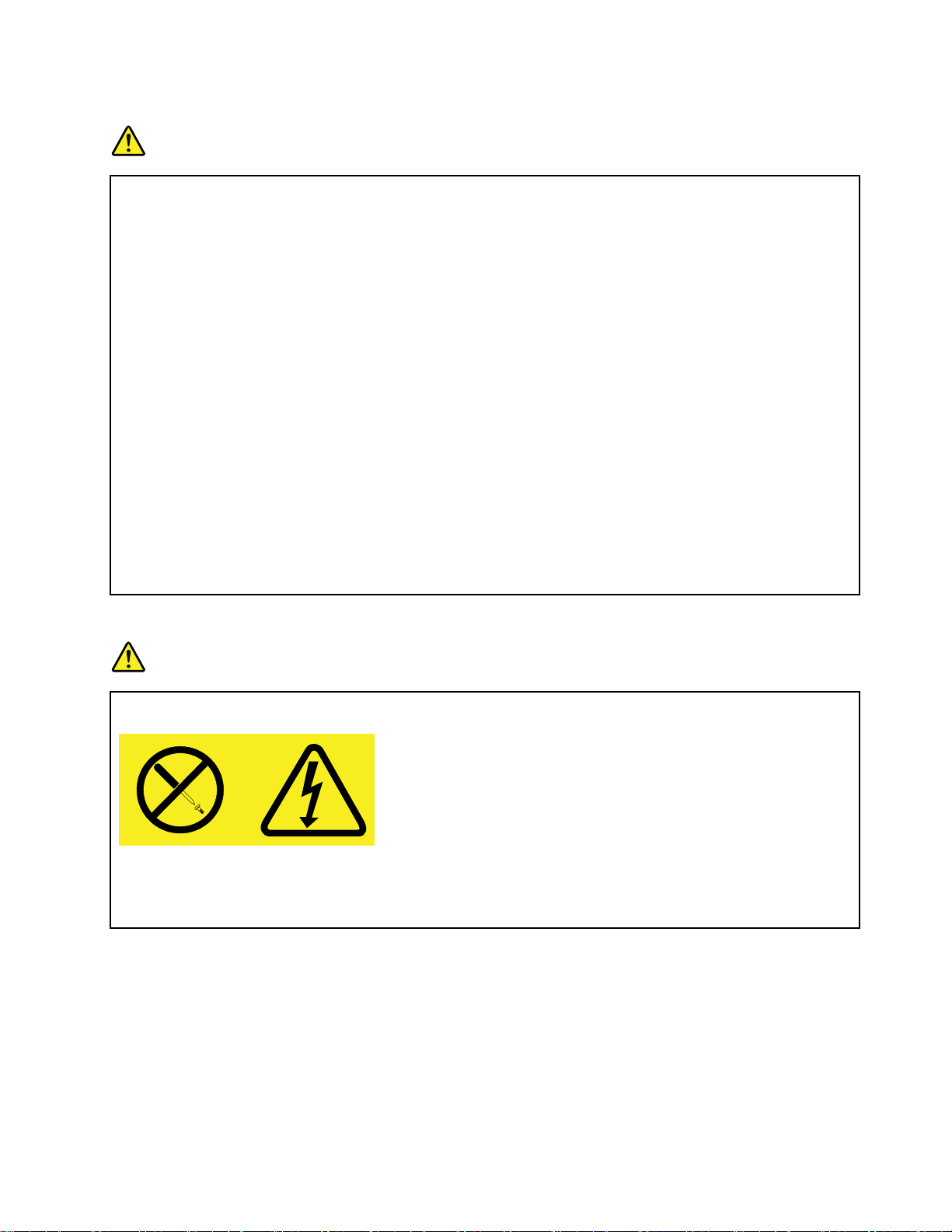
플러그및콘센트관련사항
험
위
험
위
험
위험
위
하
용
사
여
하
결
연
에
터
퓨
컴
컴
컴퓨
컴
인
인
인전
인
플
플
플러
플
로
로
로교
로
전
전
전기
전
경
경
경우
경
3
3
3구
3
기
기
기능
기
트
트
트에
트
센
센
센트
센
적
적
적인
적
격
격
격에
격
사
사
사용
사
오
오
오.
오
전
전
전원
전
에
터
퓨
에연
터에
퓨터
기
기
전
기
기
전
기술
기기
전기
를
그
러
를
그
러
를구
그를
러그
하
체
교
하
체
교
하십
체하
교체
많
를
기
많
를
기
많이
를많
기를
안
불
,
우
안
불
,
우
안정
불안
,불
우,
그
러
플
구
구
구플
그
러
플
그가
러그
플러
다
니
입
능
다
니
입
능
다.
니다
입니
능입
그
러
플
에
에
에플
트
트
트를
인
인
인시
에
에
에관
용
용
용하
.
.
.전
원
원
원콘
그
러
플
그를
러그
플러
지
접
를
지
접
를
지된
접지
를접
스
시
스
시
스템
시스
해
관
해
관
해궁
관해
는
려
하
는
려
하
는콘
려는
하려
코
원
전
코
원
전
코드
원코
전원
센
콘
센
콘
센트
콘센
여
하
결
연
여사
하여
결하
연결
가
자
술
가
자
술
가콘
자가
술자
거
리
부
구
구
구부
십
십
십시
이
이
이소
템
템
템부
트
트
트가
거
리
부
거나
리거
부리
.
오
시
.
오
시
.
오.
시오
하
모
소
하
모
소
하는
모하
소모
전
한
정
전
한
정
전압
한전
정한
는
있
가
는
있
가
는제
있는
가있
지
접
.
지
접
.
지되
접지
.접
결
연
를
결
연
를
결할
연결
를연
전
안
된
전
안
된
전한
안전
된안
하
부
하
부
하량
부하
한
금
궁
한
금
궁
한사
금한
궁금
트
센
콘
트
센
콘
트가
센트
콘센
무
에
드
무
에
드
무리
에무
드에
결
연
가
연
가
연결
가연
하
용
사
하려
용하
사용
를
트
센
콘
콘
콘센
압
압
압으
되
되
되지
량
량
량은
사
사
사항
결
결하
를
트
센
를교
트를
센트
조
개
나
조
개
나
조하
개조
나개
정
가
는
정
가
는
정용
가정
는가
인
로
으
인
로
으
인해
로인
으로
도
품
제
도
품
제
도있
품도
제품
은
않
지
은
않
지
은콘
않은
지않
없
수
할
없
수
할
없는
수없
할수
센
콘
한
센
콘
한
센트
콘센
한콘
기
분
은
기
분
은
기회
분기
은분
있
이
항
있
이
항
있으
이있
항이
바
올
가
바
올
가
바르
올바
가올
줄
를
리
줄
를
리
줄정
를줄
리를
는
려
하
는
려
하
는제
려는
하려
려
려
려는
하
하
하지
용
용
용또
있
있
있습
트
트
트로
르
르
르게
제
기
전
는
기콘
전기
는전
기
하
체
교
하
체
교
하기
체하
교체
십
마
지
십
마
지
십시
마십
지마
는
또
는
또
는상
또는
퓨
컴
해
퓨
컴
해
퓨터
컴퓨
해컴
다
니
습
다
니
습
다.
니다
습니
트
센
콘
트
센
콘
트에
센트
콘센
우
경
는
우
경
는
우전
경우
는경
체
교
로
체
교
로
체하
교체
로교
정
로
회
정
로
회
정격
로정
회로
전
면
으
전
면
으
전기
면전
으면
선
배
게
선
배
게
선되
배선
게배
로
도
정
로
도
정
로전
도로
정도
대
에
품
대
에
품
제
제품
대해
에대
품에
트
센
콘
트(
센트
콘센
지
까
전
지
까
전
기
기전
상
상
상업
터
터
터,
에
에
에이
격
전
전
전원
지해
까지
전까
.
오
시
.
오
시
.플
오.
시오
용
업
용
업
용제
업용
이
데
,
이
데
,
이터
데이
,데
플
이
.
플
이
.
플러
이플
.이
플
이
플
이
플러
이플
기
기
전
기
기
전
기술
기기
전기
시
십
하
시
십
하
시오
십시
하십
80%
의
80%
의
격
80%를
의80%
격의
술
기
기
술
기
기
술자
기술
기기
있
어
되
있
어
되
있으
어있
되어
코
원
코
원
코드
원코
바
올
해
바
올
해
바른
올바
해올
의
면
벽
(
의전
면의
벽면
(벽
콘
당
해
콘
당
해
콘센
당콘
해당
가
그
러
플
플
플러
제
제
제품
러
러
러그
러
러
러그
술
술
술자
자
자
자에
드
드
드를
가
그
러
가손
그가
러그
함
과
품
함
과
품
함께
과함
품과
는
또
터
는
또
터
는컴
또는
터또
접
는
그
접
는
그
접지
는접
그는
사
를
그
사
를
그
사용
를사
그를
게
에
자
게
에
자
게문
에게
자에
기
전
.
오
기
전
.
오
기콘
전기
.전
오.
초
를
초
를
초과
를초
게
에
게
에
게문
에게
기
,
며
으
기
,
며
으
기기
,기
며,
으며
무
너
를
무
너
를
무팽
너무
를너
압
전
른
압
전
른
압및
전압
른전
콘
원
전
콘센
원콘
전원
를
트
센
를
트
센
를사
트를
센트
된
상
손
된
상
손
된경
상된
손상
기
전
께
기
전
께
기콘
전기
께전
터
퓨
컴
터
퓨
컴
터에
퓨터
컴퓨
전
된
지
전
된
지
전기
된전
지된
려
하
용
려
하
용
려고
하려
용하
해
의
문
해
의
문
해인
의해
문의
트
센
콘
트
센
콘
트가
센트
콘센
는
서
해
과
문
문
문의
는
서
해
과
는안
서는
해서
과해
십
하
의
십
하
의
십시
하십
의하
처
근
기
처
근
기
처에
근처
기근
하
팽
팽
하
팽
팽
하게
팽하
팽팽
류
전
및
류
전
및
류를
전류
및전
가
)
트
센
가손
)가
트)
센트
하
용
사
하
용
사
하지
용하
사용
,
우
경
,
우
경
,제
우,
경우
트
센
콘
트
센
콘
트를
센트
콘센
결
연
에
결
연
에
결된
연결
에연
센
콘
기
센
콘
기
센트
콘센
기콘
면
하
고
면
하
고
면안
하면
고하
된
증
인
된
증
인
된콘
증된
인증
대
절
가
대
절
가
대로
절대
가절
니
됩
안
니
됩
안
니다
됩니
안됩
.
오
시
.
오
시
.
오.
시오
어
있
에
어
있
에
어손
있어
에있
결
연
게
결
연
게
결하
연결
게연
급
공
를
급
공
를
급하
공급
를공
되
상
손
되거
상되
손상
십
마
지
십
마
지
십시
마십
지마
사
조
제
사
조
제
사에
조사
제조
용
사
를
용
사
를
용하
사용
를사
치
장
된
치
장
된
치가
장치
된장
만
에
트
만
에
트
만사
에만
트에
기
전
안
기
전
안
기능
전기
안전
트
센
콘
트
센
콘
트어
센트
콘센
부
과
로
부
과
로
부하
과부
로과
전
.
다
전
.
다
전력
.전
다.
게
쉽
손
게
쉽
손
게사
쉽게
손쉽
마
지
하
마
지
하
마십
지마
하지
지
는
하
지
는
하
지확
는지
하는
부
나
거
부식
나부
거나
.
오
시
.
오
시
.
오.
시오
의
문
에
의
문
에
의하
문의
에문
마
지
하
마
지
하
마십
지마
하지
상
손
가
상
손
가
상될
손상
가손
할
용
사
할
용
사
할수
용할
사용
손
이
능
손
이
능
손상
이손
능이
터
댑
어
터
댑
어
터를
댑터
어댑
지
되
하
지
되
하
지않
되지
하되
하
부
력
하
부
력
하량
부하
력부
할
용
사
할
용
사
할수
용할
사용
오
시
십
오
시
십
오.
시오
십시
하
인
확
하
인
확
하십
인하
확인
어
되
식
어보
되어
식되
새
여
하
새
여
하
새로
여새
하여
오
시
십
오
시
십
오.
시오
십시
있
수
될
있
수
될
있습
수있
될수
으
있
수
으
있
수
으며
있으
수있
수
될
상
수
될
상
수있
될수
상될
치
설
를
치
설
를
치하
설치
를설
록
도
않
록
도
않
록하
도록
않도
나
이
량
나
이
량
나분
이나
량이
있
수
있
수
있는
수있
.
.
.
오
시
십
오
시
십
오.
시오
십시
는
이
보
는경
이는
보이
러
플
운
로
로
로운
.
.
.함
습
습
습니
하
하
하거
하
하
하십
분
분
분기
는
는
는지
.
.
.
러
플
운
러그
플러
운플
사
께
함
사
께
함
사용
께사
함께
.
다
니
.
다
니
.
다.
니다
종
일
,
며
종
일
,
며
종의
일종
,일
며,
니
습
있
니
습
있
니다
습니
있습
,
나
거
,
나
거
,기
나,
거나
오
시
십
오
시
십
오.
시오
십시
회
기
회
기
회로
기회
인
확
지
인
확
지
인하
확인
지확
공
,
우
경
공
,공
우,
경우
그
그
그
는
하
용
는
하
용
는
하는
용하
전
안
의
전
안
의
전
안전
의안
센
콘
.
다
센
콘
.
다
센
콘센
.콘
다.
콘
존
기
콘
존
기
콘
존콘
기존
체
전
.
체
전
.
체
전체
.전
정
로
정
로
정
로정
시
십
하
시
십
하
시
십시
하십
공
,
우
경
는
이
보
어
되
식
부
나
거
되
상
손
가
)
트
센
콘
원
전
의
면
벽
(
트
센
콘
기
전
는
전
전
전원
전
러
플
원
러그
플러
원플
콘
를
그
콘센
를콘
그를
에
트
센
에연
트에
센트
에
트
센
콘
를
그
러
플
원
전원공급장치주의사항
험
위
험
위
험
위험
위
나
개
덮
의
치
장
급
공
원
전
공
원
전
공급
원공
전원
전
같
와
위
같
와
위
같은
와같
위와
위
.
다
니
.
다
니
.이
다.
니다
니
스
심
의
스
심
의
스러
심스
의심
의
치
장
급
치의
장치
급장
이
레
은
이
레
은
이블
레이
은레
한
러
이
한
러
이
한부
러한
이러
경
운
러
경
운
러
경우
운경
러운
개
덮
의
개나
덮개
의덮
착
부
이
블
블
블이
부
부
부품
우
우
우,
착
부
이
착되
부착
이부
내
의
품
내
의
품
내부
의내
품의
비
서
,
비
서
,
비스
서비
,서
외장장치관련사항
:
고
경
:
고
경
:
고:
경고
경
는
있
져
켜
이
원
전
터
퓨
컴
컴
컴퓨
컴
시
시
시오
시
고
고
고5
고
전
터
퓨
전원
터전
퓨터
연
.
오
연
.
오
연결
.연
오.
이
초
5
이
초
5
이상
초이
5초
켜
이
원
켜져
이켜
원이
나
거
하
결
나
거
하
결
나분
거나
하거
결하
다
기
상
다
기
상
다린
기다
상기
는
있
져
는동
있는
져있
하
리
분
하
리
분
하는
리하
분리
,
후
린
,
후
린
,외
후,
린후
연
하
결
연
하거
결하
연결
음
다
음
다
나
음레
다음
나다
있
어
되
있
어
되
있는
어있
되어
는
에
부
는
에
부
는수
에는
부에
터
센
스
터
센
스
터에
센터
스센
USB
안
동
USB
안
동
USB및
안USB
동안
우
경
는
우
경
는
우,
경우
는경
장
장
외
장
장
외
장치
장장
외장
분
나
거
분리
나분
거나
블
이
레
블
이
레
블이
이블
레이
든
모
는
든
모
는
든부
모든
는모
가
리
수
가
리
수
가가
리가
수리
의
문
에
의
문
에
의하
문의
에문
및
및
및1394
터
퓨
컴
,
터
퓨
컴
,
터가
퓨터
컴퓨
,컴
분
를
치
분
를
치
분리
를분
치를
리
리할
이
이
이부
부
가
가
가능
하
하
하십
1394
1394
1394케
가
가
가손
리
리
리하
때
할
때에
할때
착
부
착
부
착된
부착
에
품
에
품
부
에는
품에
부품
한
능
한
능
한부
능한
시
십
시
십
시오
십시
케
케
케이
상
손
상
손
상될
손상
십
하
십
하
십시
하십
무
는
에
무리
는무
에는
품
부
된
품
부
된
품을
부품
된부
체
인
는
체
인
는
체에
인체
는인
이
분
부
이
분
부
이없
분이
부분
.
오
.
오
.
오.
이
블
이
이
블
이
이외
블이
이블
수
될
수
될
수있
될수
.
오
시
.
오
시
.
오.
시오
힘
한
리
힘이
한힘
리한
해
분
을
해
분
을
해하
분해
을분
험
위
에
험
위
에
험한
위험
에위
니
습
없
니
습
없
니다
습니
없습
외
의
외
외
의
외
외장
의외
외의
다
니
습
있
있
있습
다
니
습
다.
니다
습니
해
가
이
해지
가해
이가
마
지
하
마
지
하
마십
지마
하지
압
전
한
압
전
한
압이
전압
한전
와
위
.
다
와
위
.
다
와같
위와
.위
다.
치
장
장
치
장
장
치케
장치
장장
러
이
.
러
이
.
러한
이러
.이
않
지
지
않도
지않
지지
.
오
시
십
십
십시
.
오
시
.
오.
시오
전
나
이
전
나
이
전하
나전
이나
레
은
같
레
은
같
레이
은레
같은
블
이
케
블
이
케
블을
이블
케이
상
손
한
상
손
한
상을
손상
한손
주
록
도
주의
록주
도록
및
량
하
및
량
하
및에
량및
하량
이
블
이
이
블
이
이부
블이
이블
연
을
연
을
연결
을연
지
방
을
지
방
을
지하
방지
을방
십
하
의
십시
하십
의하
너
에
너
에
너지
에너
착
부
착
부
착된
부착
거
하
결
거
하
결
거나
하거
결하
면
려
하
면
려
하
면컴
려면
하려
.
오
시
.
오.
시오
합
재
존
가
위
준
지
지
지준
된
된
된부
나
나
나분
가
위
준
가존
위가
준위
의
품
부
의
품
부
의고
품의
부품
하
리
분
하
리
분
하지
리하
분리
터
퓨
컴
터
퓨
컴
터를
퓨터
컴퓨
합
재
존
합
재합
존재
이
장
고
이
장
고
이
장이
고장
십
마
지
십
마
지
십
마십
지마
하
료
종
를
를
를종
하
료
종
하
료하
종료
.
오
시
십
하
의
주
록
도
않
지
지
해
가
이
힘
한
리
무
는
에
때
할
리
분
나
거
하
결
©CopyrightLenovo2011
ix
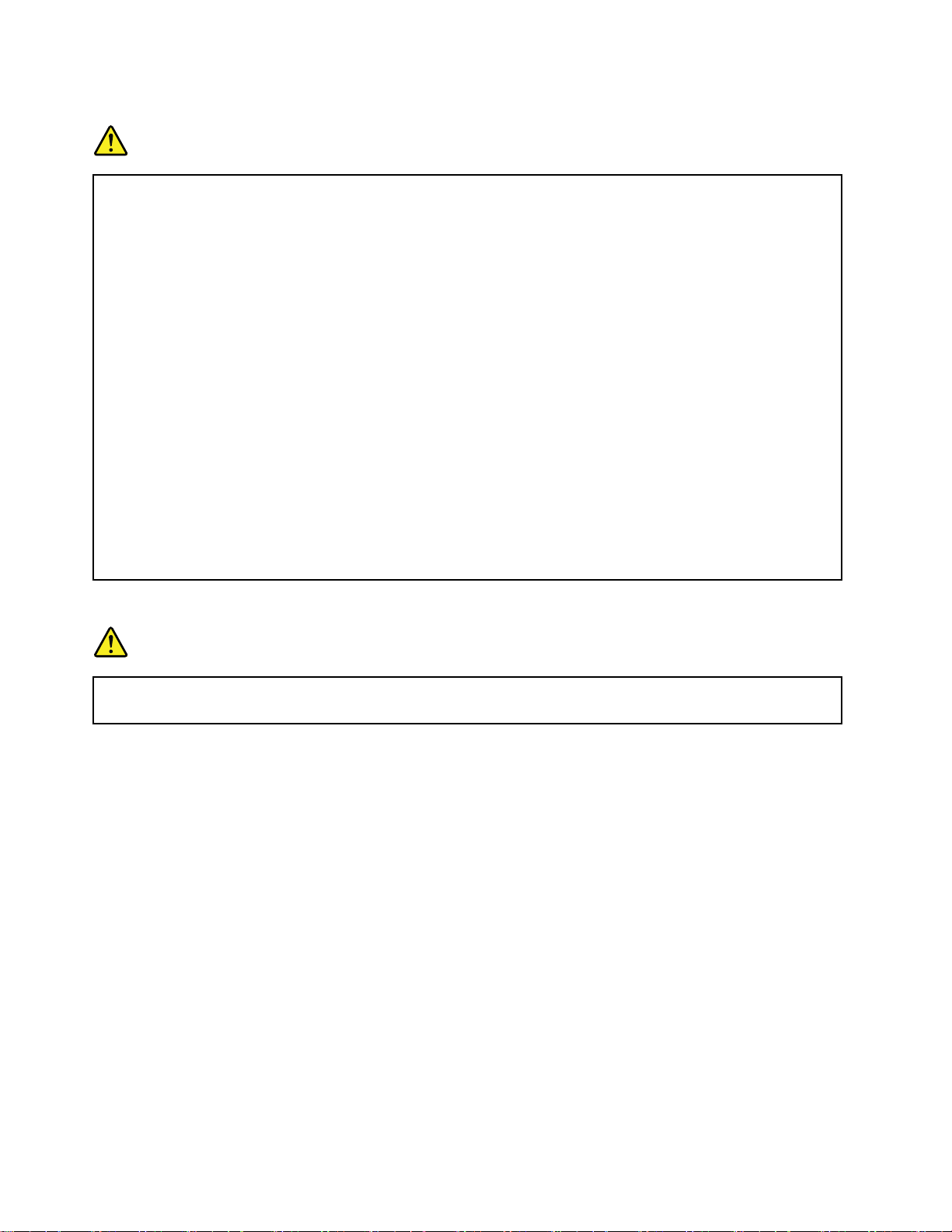
리튬코인셀배터리주의사항
험
위
험
위
험
위험
위
폭
는
에
우
경
을
았
않
지
되
착
장
게
르
바
올
가
리
터
배
배
배터
배
리
리
리튬
리
는
는
는리
는
사
사
사고
사
•배
•100
•수
배
배
배터
배
다
다
다음
다
캘
캘
캘리
캘
이
이
이산
이
과
과
과염
과
www.dtsc.ca.gov/hazardouswaste/perchlorate
www.dtsc.ca.gov/hazardouswaste/perchlorate
www.dtsc.ca.gov/hazardouswaste/perchlorate 를
www.dtsc.ca.gov/hazardouswaste/perchlorate
가
리
터
가올
리가
터리
인
코
튬
인
코
튬
인셀
코인
튬코
이
튬
리
이
튬
리
이함
튬이
리튬
방
를
고
방
를
고
방지
를방
고를
를
리
터
배
배
배터
100
100
100°C(212
수
수
수리
터
터
터리
음
음
음경
리
리
리포
산
산
산화
염
염
염소
리
리
리를
포
화
화
화망
포
포니
터
터리
리
리
리하
경
경
경고
소
소
소산
리
리를
C(212
C(212
C(212°F)
하
하
하거
를
를
를폐
고
고
고문
니
니
니아
간
망
간
망
간(CR)
망간
산
산
산염
를
를물
거
거
거나
문
아
아
아과
올
올바
셀
셀
셀배
함
함
함유
지
지
지하
폐
폐
폐기
문
문은
염
염
염물
바
바르
배
유
유
유되
하
하
하려
물
물
물속
나
나
나분
기
기
기할
은
은
은미
과
과
과염
(CR)
(CR)
(CR)리
게
르
게장
르게
터
터
배
터리
배터
어
되
어
되
어있
되어
면
려
면
려
면다
려면
에
속
에
속
에던
속에
F)
F)
F)이
해
분
해
분
해하
분해
때
할
때
할
때는
할때
국
미
국
미
국캘
미국
소
염
소
염
소산
염소
질
물
질
물
질이
물질
되
착
장
되지
착되
장착
체
교
를
리
리
리를
리
리
리튬
이
이
이포
체
교
를
체할
교체
를교
어
있
어
있
어잘
있어
사
음
다
음
다
음사
다음
거
지
던
거
지
던
거나
지거
던지
가
상
이
가
상
이
가열
상가
이상
마
지
하
마
지
하
마십
지마
하지
당
해
는
당
해
는
당지
해당
는해
포
리
캘
포
리
캘
포니
리포
캘리
정
염
산
정
염
산
정보
염정
산염
터
배
튬
터
배
튬
배터
튬배
함
포
함
포
함되
포함
았
않
지
았을
않았
지않
는
때
할
는
때
할
때는
할때
사
못
잘
사
못
잘
사용
못사
잘못
을
항
을
항
사
을준
항을
사항
수
침
나
침
나
침수
나침
지
하
열
지
하
열
지마
하지
열하
오
시
십
오
시
십
오.
시오
십시
의
역
지
역
지
역의
지역
주
아
니
주
아
니
주에
아주
니아
:
보
:
보
:
보:
가
리
가
리
가들
리가
터리
있
어
되
있
어
되
어있
되어
우
경
을
우에
경우
을경
업
조
제
업
조
제
업체
조업
제조
는제
급
취
,
용
급
취
,
용
급또
취급
,취
용,
십
하
수
준
준
준수
수
수시
의
의관
들
들
들어
있으
십
하
수
십시
하십
수하
지
키
시
지
키
시
지마
키지
시키
시
십
마
시
십
마
시오
십시
마십
.
.
.
련
관
련
관
련조
관련
주
거
에
주
거
에
주하
거주
에거
는
있
어
는
있
어
는제
있는
어있
로
므
으
로
므
으
로취
므로
으므
폭
는
에
폭발
는폭
에는
서
에
체
서
에
체
서권
에서
체에
폐
는
또
폐
는
또
폐기
는폐
또는
.
오
시
.
오
시
.
오.
시오
시
십
마
시
십
마
시오
십시
마십
.
오
.
오
.
오.
및
례
조
및
례
조
및법
례및
조례
사
는
하
사
는
하
사용
는사
하는
에
품
제
에
품
제
에는
품에
제품
급
취
급
취
급시
취급
발
발
발의
권
권
권장
기
기
기할
오
오
오.
법
법
법규
용
용
용자
는
는
시
시
시주
험
위
의
험이
위험
의위
는
하
장
는
하
장
는동
하는
장하
우
경
할
우
경
할
우폭
경우
할경
.
.
.
따
를
규
따
를
규
따르
를따
규를
게
에
자
게
에
자
게적
에게
자에
소
염
과
소
염
과
소산
염소
과염
는과
를
의
주
를
의
주
를요
의를
주의
참
를
참
를
참조
를참
습
있
이
습니
있습
이있
규
일
동
일
동
일규
동일
발
폭
발
폭
발의
폭발
시
십
르
시
십
르
시오
십시
르십
됩
용
적
됩
용
적
됩니
용됩
적용
이
염
산
이
염
산
이포
염이
산염
합
요
합
요
합니
요합
십
하
조
십
하
조
십시
하십
조하
.
다
니
.
다.
니다
에
리
터
배
.
오
시
십
하
용
사
만
리
터
배
의
격
배
의
격
규
규격
의
의
의위
배터
의배
격의
험
위
험
위
험이
위험
.
오
.
오
.
오.
.
다
니
.
다
니
.
다.
니다
될
함
포
될
함
포
될수
함될
포함
.
다
니
.
다
니
.
다.
니다
.
오
시
.
오
시
.
오.
시오
만
리
터
만사
리만
터리
니
습
있
이
이
이있
니
습
있
니다
습니
있습
습
있
수
습
있
수
습니
있습
수있
십
하
용
사
십시
하십
용하
사용
.
다
.
다
.
다.
.
다
니
.
다
니
.
다.
니다
배
.
오
시
배터
.배
오.
시오
에
리
터
에
리에
터리
.
다
니
습
있
이
험
위
의
충전식내장배터리주의사항
험
위
험
위
험
위험
위
리
터
배
온
이
튬
리
장
내
식
전
충
식
전
충
식내
전식
충전
충
의
문
에
의
문
에
의하
문의
에문
에
리
장
내
리튬
장리
내장
시
십
하
시
십
하
시오
십시
하십
온
이
튬
온배
이온
튬이
.
오
.
오
.
오.
리
터
배
리를
터리
배터
를
교
를
교체
를교
지
하
체
지마
하지
체하
시
십
마
시오
십시
마십
장
공
.
오
장출
공장
.공
오.
상
하
출
상태
하상
출하
교
의
태
교체
의교
태의
Lenovo
는
체
Lenovo지
는Lenovo
체는
Lenovo
는
체
교
의
태
상
하
출
장
공
.
오
시
십
마
지
하
체
교
지
지
지원
터
센
원
터
센터
원센
터
센
원
x사용설명서
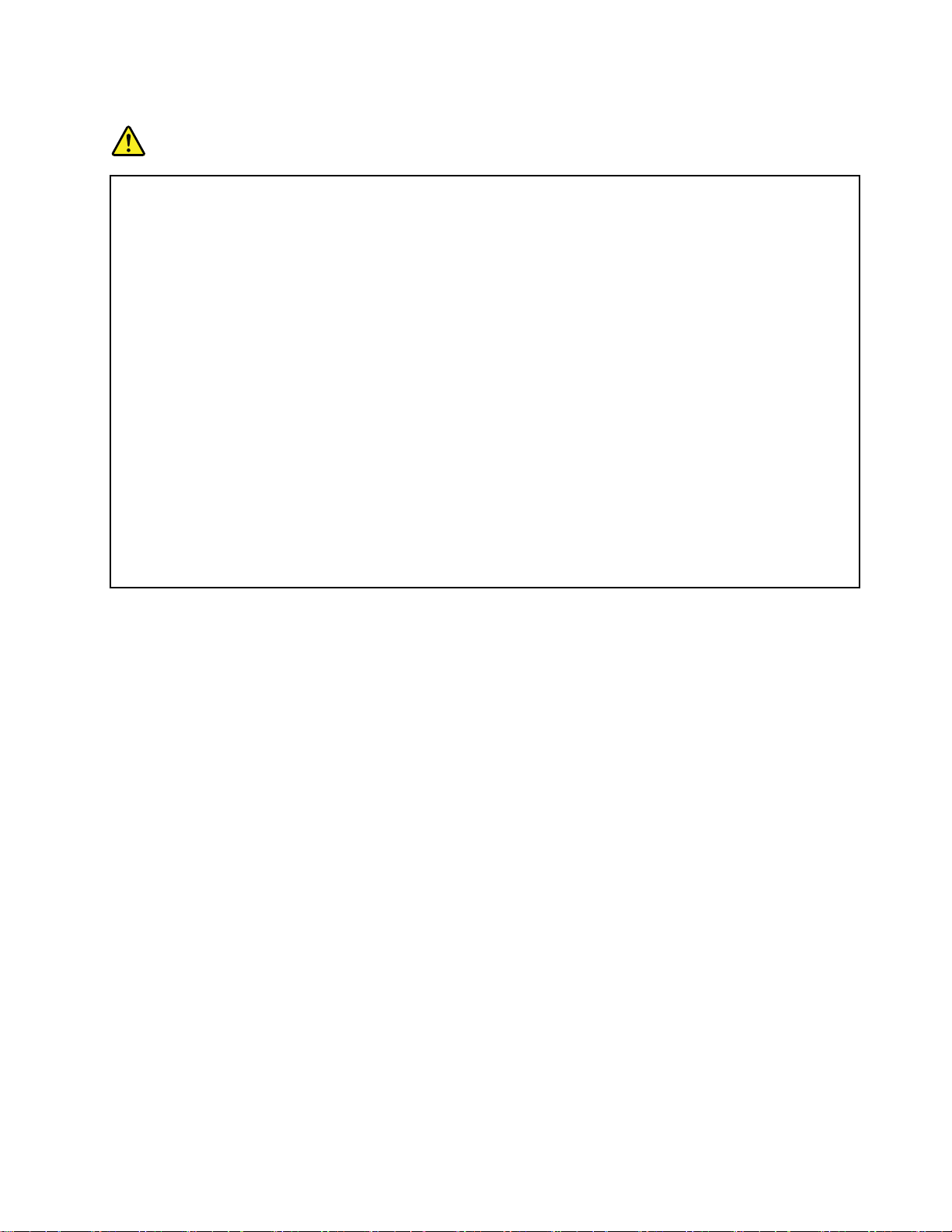
외장형충전식확장배터리(옵션)주의사항
험
위
험
위
험
위험
위
거
하
해
분
를
)
션
옵
(
리
터
배
장
확
식
전
충
형
장
외
외
외장
외
고
고
고하
고
리
리
리된
리
위
위
위험
위
해
해
해물
해
•Lenovo
•화
•물
•분
•단
•어
•배
배
배
배터
배
를
를
를따
를
배
배
배터
배
일
일
일년
일
형
장
형충
장형
면
하
면
하
면폭
하면
배
된
배
된
배터
된배
외
:
험
:
험
:외
험:
질
물
질
물
질이
물질
Lenovo
Lenovo
Lenovo에
기
화
기
화
기에
화기
또
물
또
물
또는
물또
해
분
해
분
해하
분해
락
단
락
단
락시
단락
린
어
린
어
린이
어린
터
배
터
배
터리
배터
리
터
리
터
리팩
터리
르
따
르
따
르십
따르
리
터
리
터
리는
터리
에
년
에
년
에한
년에
충
식확
전식
충전
하
발
폭
하
발
폭
하거
발하
폭발
는
리
터
는
리
터
는보
리는
터리
형
장
형
장
외
형충
장형
외장
함
포
이
함
포
이
함되
포함
이포
에
에
에서
까
가
에
까
가
에
까이
가까
에가
기
습
는
기
습
는
기에
습기
는습
마
지
하
마
지
하
마십
지마
하지
지
키
시
지
키
시
지마
키지
시키
손
의
이
손
의
이
손이
의손
이의
을
팩
리
을
팩
리
을떨
팩을
리팩
일
을
팩
일
을
팩
일반
을일
팩을
오
시
십
오
시
십
오.
시오
십시
30
약
는
30
약
는
30~
약30
는약
정
번
한
정
번
한
정도
번정
한번
배터
장배
확장
누
나
거
누
나
거
누액
나누
거나
에
증
보
에
증
보
에서
증에
보증
확
식
전
충
식
전
충
식확
전식
충전
있
어
되
있
어
되
있습
어있
되어
하
정
지
서
서
서지
하
정
지
정하
지정
지
두
이
지
두
이
지마
두지
이두
출
노
에
출
노
에
출시
노출
에노
오
시
십
오
시
십
오.
시오
십시
시
십
마
시
십
마
시오
십시
마십
지
닿
이
지
닿
이
지않
닿지
이닿
뜨
어
떨
뜨
어
떨
뜨리
어뜨
떨어
레
쓰
반
레
쓰
반
레기
쓰레
반쓰
.
.
.
50%
~
50%
~
50%충
~50%
터
배
도
터
배
도
터리
배터
도배
옵션
(옵
리(
터리
나
이
액
나
이
액
나올
이나
액이
됩
외
제
서
서
서제
확
확장
습
습
습니
하는
.
.
.
오
오
오.
리
리
리지
기
기
기로
됩
외
제
됩니
외됩
제외
터
배
장
터
배
장
터리
배터
장배
.
다
니
.
다
니
.배
다.
니다
터
배
는
터
배
는
터리
배터
는배
시
십
마
시
십
마
시오
십시
마십
지
키
시
지
키
시
지마
키지
시키
.
.
.
곳
는
않
곳
는
않
곳에
는곳
않는
마
지
마
지
마십
지마
버
로
버
로
버리
로버
된
전
충
된
전
충
된상
전된
충전
충
를
리
충
를
리
충전
를충
리를
분해
를분
)를
션)
있
수
올
있
수
올
있습
수있
올수
.
다
니
.
다
니
.
다.
니다
션
옵
(
리
션
옵
(
리
션)
옵션
(옵
리(
리
터
배
리
터
배
리로
터리
배터
사
만
리
사
만
리
사용
만사
리만
.
오
.
오
.
오.
시
십
마
시
십
마
시오
십시
마십
관
보
에
관
보
에
관하
보관
에보
오
시
십
오
시
십
오.
시오
십시
마
지
리
마
지
리
마십
지마
리지
로
태
상
로
태
상
로실
태로
상태
주
해
전
주
해
전
주는
해주
전해
분
를
)
션
옵
(
리
터
배
장
확
식
전
거
하
해
거나
하거
해하
.
다
니
습
습
습니
로
로
로인
오
오
오.
.
.
.
십
십
십시
는
는
는것
.
다
니
.Lenovo
다.
니다
못
잘
를
)
못
잘
를
)
못교
잘못
를잘
)를
한
인
한
인
한상
인한
십
하
용
십
하
용
십시
하십
용하
.
.
.
오
시
십
하
하
하십
오
시
십
시오
십시
.
오
시
.
오
시
.배
오.
시오
에
온
실
에
온
실
에서
온에
실온
이
것
이
것
이좋
것이
개
나
개
나
개조
나개
Lenovo
Lenovo
Lenovo에
교
교
교체
해
상
해
상
해를
상해
오
시
오
시
오.
시오
.
.
.
오.
배
배
배터
보
서
보
서
보관
서보
습
좋
습
좋
습니
좋습
조
지
하
조
지마
하지
조하
에
에
에서
면
하
체
면
하
체
면폭
하면
체하
지
방
를
지
방
를
지하
방지
를방
.
.
.
를
리
터
를
리
터
를폐
리를
터리
야
해
관
야
해
관
야합
해야
관해
.
다
니
.
다
니
.
다.
니다
시
십
마
시오
십시
마십
정
지
서
정
지
서
정하
지정
서지
의
발
폭
의
발
폭
의위
발의
폭발
면
려
하
면
려
하
면다
려면
하려
때
할
기
폐
폐
폐기
때
할
기
때는
할때
기할
다
니
합
다
니
합
다.
니다
합니
터
배
.
오
터리
배터
.배
오.
않
지
하
않
지
하
않은
지않
하지
이
험
위
이
험
위
이있
험이
위험
사
음
다
사
음
다
사항
음사
다음
당
해
는
당
해
는
당지
해당
는해
리
터
배
.
리
터
배
.
리의
터리
배터
.배
을
팩
리
을분
팩을
리팩
터
배
은
터
배
은
터리
배터
은배
다
니
습
있
다
니
습
있
다.
니다
습니
있습
준
을
항
준
을
항
준수
을준
항을
의
역
지
의
역
지
의관
역의
지역
도
과
의
도
과
의
도한
과도
의과
하
해
분
하거
해하
분해
는
또
리
는
또
리
는분
또는
리또
터
배
.
터
배
.
터리
배터
.배
시
십
하
수
시
십
하
수
시오
십시
하십
수하
조
련
관
조
련
관
조례
련조
관련
전
방
한
전
방
한
전을
방전
한방
개
나
거
개조
나개
거나
되
해
분
되
해
분
되거
해되
분해
는
에
리
는
에
리
는소
에는
리에
.
오
.
오
.
오.
및
례
및
례
및법
례및
지
방
을
지
방
을
지하
방지
을방
려
하
조
려
하려
조하
수
나
거
수
나
거
수
나수
거나
유
의
량
소
소
소량
법
법
법규
하
하
하기
유
의
량
유
의유
량의
규
규
규
해
위
기
해
위
기
해
위해
기위
려
하
조
개
나
거
하
해
분
을
팩
리
터
배
.
오
시
십
마
지
하
©CopyrightLenovo2011
xi
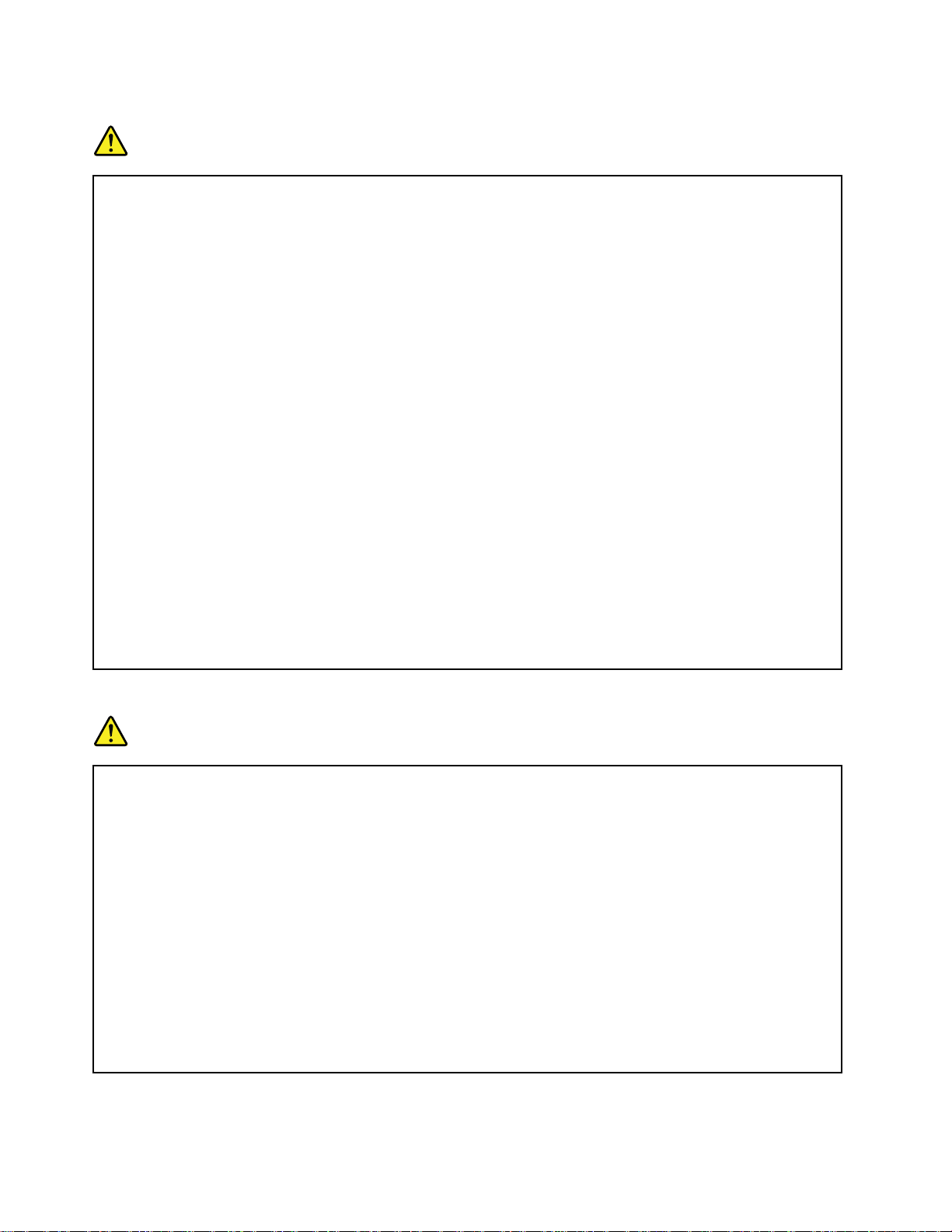
발열및제품의환기관련사항
험
위
험
위
험
위험
위
기
및
터
댑
어
원
전
AC
,
터
퓨
컴
터
퓨
컴
터,
퓨터
컴퓨
컴
컴
북
트
컴
북
트
컴퓨
북컴
트북
트
본
기
은
본
기
은
본적
기본
은기
은
퓨
컴
퓨
컴
퓨터
컴퓨
•컴
이
열
이
열
이발
열이
열
십
하
십
하
십시
하십
하
도
에
도
에
도컴
에도
에
랫
오
랫
오
랫동
오랫
오
지
까
지
까
지도
까지
까
.
오
.
오
.또
오.
오
화
인
화
인
화성
인화
•인
용
사
용
사
용자
사용
•사
.
다
.
다
.컴
다.
다
차
가
차
가
차단
가차
가
AC
AC
AC전
•AC
닿
에
닿
에
닿지
에닿
에
에
체
에
체
에접
체에
체
을
전
안
을
전
안
을위
전을
안전
안
퓨
컴
퓨
컴
퓨터
컴퓨
•컴
퓨
컴
퓨
컴
퓨터
컴퓨
•컴
젤
베
젤
베
젤의
베젤
•베
가
터
가
터
가있
터가
터
풍
통
풍
통
풍구
통풍
•통
퓨
컴
퓨
컴
퓨터
컴퓨
•컴
퓨
컴
퓨
컴
퓨터
컴퓨
•컴
전
AC
,
전원
AC전
,AC
의
터
퓨
의
터
퓨
의경
터의
퓨터
주
인
적
주
인
적
주의
인주
적인
작
가
터
작
가
터
작동
가작
터가
합
생
발
합
생
발
합니
생합
발생
.
오
시
.
오
시
.팜
오.
시오
터
퓨
컴
터
퓨
컴
터에
퓨터
컴퓨
컴
안
동
컴
안
동
컴퓨
안컴
동안
을
입
도
을
입
도
을수
입을
도입
장
한
또
장
한
또
장시
한장
또한
질
물
성
질
물
성
질또
물질
성물
안
의
자
안
의
자
안전
의안
자의
를
터
퓨
컴
를
터
퓨
컴
를침
터를
퓨터
컴퓨
수
될
단
수
될
단
수있
될수
단될
어
원
전
어
원
전
어댑
원어
전원
도
않
지
도
않
지
도록
않도
지않
할
촉
접
할
촉
접
할경
촉할
접촉
항
해
위
항
해
위
항상
해항
위해
플
의
터
플
의
터
플러
의플
터의
부
외
터
부
외
터
부에
외부
터외
풍
통
의
풍
통
의
풍구
통풍
의통
경
는
있
경
는
있
경우
는경
있는
을
앞
구
을
앞
구
을막
앞을
구앞
가
를
터
가
를
터
가구
를가
터를
부
내
터
부
내
터
부온
내부
터내
댑
어
원
댑터
어댑
원어
에
우
경
에
우
경
에는
우에
경우
항
사
의
항
사
의
항을
사항
의사
이
중
동
이
중
동
이거
중이
동중
손
.
다
니
손
.
다
니
손,
.손
다.
니다
트
스
레
팜
팜
팜레
댑
댑
트
스
레
트에
스트
레스
열
서
에
열
서
에
열이
서열
에서
를
터
퓨
를
터
퓨
를신
터를
퓨터
습
있
수
습
있
수
습니
있습
수있
키
간
시
키
간
시
키보
간키
시간
폭
는
또
폭
는
또
폭발
는폭
또는
편
과
전
편
과
전
편의
과편
전과
나
대
침
나
대
침
나소
대나
침대
니
습
있
니
습
있
니다
습니
있습
가
터
가
터
가전
터가
댑터
십
하
록
십
하
록
십시
하십
록하
,
우
경
,
우
경
,옷
우,
경우
음
다
상
음
다
상
음과
다음
상다
를
그
러
를
그
러
를연
그를
러그
지
먼
에
지
먼
에
지가
먼지
에먼
기
및
구
기
및
구
기타
및기
구및
자
,
우
자
,
우
자주
,자
우,
마
지
막
마
지
막
마십
지마
막지
에
안
구
에
안
구
에서
안에
구안
는
도
온
는
도
온
는35
도는
온도
기
및
터
기타
및기
터및
가
기
크
는
는
는크
을
을
을따
거
거
거나
이
이
이발
신
신
신체
보
보
보드
의
의
의,
전
전
전기
옷
옷
옷을
연
연
연결
가
가
가쌓
주
주
주청
서
서
서작
가
기
크
가작
기가
크기
십
르
따
르
따
르십
따르
배
나
배
나
배터
나배
릎
무
,
릎
무
,
릎또
무릎
,무
바
손
에
바
손
에
바닥
손바
에손
생
발
생
발
생합
발생
에
체
에
체
에접
체에
키
.
다
니
키
.
다
니
키보
.키
다.
니다
사
를
드
를
드
를사
드를
물
성
발
물
성
발
물질
성물
발성
퓨
컴
,
퓨
컴
,
퓨터
컴퓨
,컴
,
파
소
,
파
소
,카
파,
소파
풍
통
.
다
풍
통
.
다
풍구
통풍
.통
다.
센
콘
기
센
콘
기
센트
콘센
기콘
보
.
오
시
보
.
오
시
보온
.보
오.
시오
고
입
을
고
입
을
고있
입고
을입
은
같
과
은
같
과
은기
같은
과같
할
결
할
결
할때
결할
이
쌓
이
쌓
이지
쌓이
멍
구
타
멍
구
타
멍에
구멍
타구
하
소
청
하
소
청
하십
소하
청소
오
시
십
오
시
십
오.
시오
십시
시
동
작
시
동
작
시키
동시
작동
C(95
35
C(95
35
C(95°F)
35°C(95
타
장
타
장치
타장
으
작
작
작으
오
시
오
시
십
오.
시오
십시
가
리
터
리
터
리가
터리
는
또
는
또
는신
또는
을
닥
을
닥
을댄
닥을
다
니
합
다
니
합
다.
니다
합니
할
촉
접
할
촉
접
할경
촉할
접촉
드
보
드
보
드사
보드
하
용
하
용
사
하지
용하
사용
이
질
이
질
이있
질이
의
터
의
터
의안
터의
페
카
페
카
페트
카페
,
구
,
구
,냉
구,
와
트
와
트
와컴
트와
용
온
용
온
용으
온용
더
있
있
있더
본
기
본
기
본적
기본
에
때
에
때
에는
때에
않
지
않
지
않았
지않
서
에
서
에
서먼
에서
시
십
시
십
시오
십시
.
.
.
거
키
거
키
거나
키거
F)
F)
F)를
전
의
치
전원
의전
치의
로
므
로
므
으
로상
므로
으므
.
.
.
전
충
전
충
가
전중
충전
가충
일
체
신
일
체
신
일부
체일
신체
로
채
댄
로
채
댄
로키
채로
댄채
열
발
.
열
발
.
열량
발열
.발
우
경
우
경
우,
경우
용
사
용
사
용시
사용
마
지
마
지
마십
지마
근
는
있
근
는
있
근처
는근
있는
적
정
안
적
정
안
적인
정적
안정
밖
그
,
트
밖
그
,
트
트,
더
더라
는
는
밖의
그밖
,그
팬
각
냉
팬
각
냉
팬및
각팬
냉각
터
퓨
컴
터
퓨
컴
터에
퓨터
컴퓨
AC
로
으
AC
로
으
AC전
로AC
으로
도
라
도
라
도화
라도
주
인
적
주
인
적
주의
인주
적인
개
덮
개
덮
개를
덮개
는덮
지
는
았
지
는
았
지정
는지
았는
를
지
먼
를
지
먼
를제
지를
먼지
.
오
.
오
.
오.
관
보
나
관
보
나
관하
보관
나보
과
초
를
과
초
를
과하
초과
를초
켜
을
원
켜거
을켜
원을
열
한
당
상
상
상당
중
중
중일
,
,
,옷
시
시
시팜
십
십
십시
인
인
인작
및
및
및/
화
화
화상
를
를
를닫
정
열
한
당
열이
한열
당한
때
일
때
일
때에
일때
컴
를
부
컴
를
부
컴퓨
를컴
부를
드
보
키
드
보
키
드를
보드
키보
배
은
량
배
은
량
배터
은배
량은
입
을
옷
입
을
옷
입고
을입
옷을
레
팜
레
팜
레스
팜레
.
오
시
.
오
시
.
오.
시오
서
에
처
서
에
처
서컴
에서
처에
동
작
동
작
동을
작동
드
부
의
드
부
의
드러
부드
의부
는
또
/
는
또
/
는방
또는
/또
결
연
에
결
연
에
결된
연결
에연
원
전
원
전
원어
전원
입
을
상
입
을
상
을입
상을
항
사
의
항
사
의
항을
사항
의사
아
닫
아
닫
아두
닫아
으
적
기
적
기
정
적으
기적
정기
하
거
제
하
거
제
하십
거하
제거
마
지
하
마
지
하
마십
지마
하지
않
지
하
않
지
하
않아
지않
하지
배
나
거
배터
나배
거나
발
이
발
이
발생
이발
컴
는
에
컴
는
에
컴퓨
는컴
에는
의
터
퓨
의
터
퓨
의뜨
터의
퓨터
오
를
오
를
오랫
를오
충
리
터
충
리
터
충전
리충
터리
있
고
있
고
있더
고있
에
트
스
에
트
스
에서
트에
스트
터
퓨
컴
터
퓨
컴
터를
퓨터
컴퓨
해
위
을
해
위
을
해컴
위해
을위
표
운
러
표
운
러
표면
운표
러운
판
열
방
판
열
방
판을
열판
방열
경
된
경
된
경우
된경
터
댑
어
터
댑
어
터를
댑터
어댑
수
을
수
을
수있
을수
입을
르
따
을
르
따
을
르십
따르
을따
시
십
두
시
십
두
시오
십시
두십
확
로
확
로
으
확인
로확
으로
오
시
십
오
시
십
오.
시오
십시
오
시
십
오
시
십
오.
시오
십시
야
아
야
아
야합
아야
를
리
터
를충
리를
터리
다
니
합
생
생
랫
랫
랫동
더
더
더라
우
우
우열
합
합
합니
다
니
합
다.
니다
합니
생합
의
터
퓨
의
터
퓨
의밑
터의
퓨터
워
거
뜨
워
거
뜨
워진
거워
뜨거
안
동
안
동
안사
동안
준
수
전
준
수
전
준및
수준
전수
불
도
라
불
도
라
불쾌
도불
라도
을
손
서
을
손
서
을떼
손을
서손
용
사
를
용
사
를
용하
사용
를사
터
퓨
컴
터
퓨
컴
터에
퓨터
컴퓨
올
에
면
올
에
면
올려
에올
면에
거
막
을
거
막
을
거나
막거
을막
이
열
이
열
이발
열이
용
사
를
용
사
를
용하
사용
를사
니
습
있
니
습
있
니다
습니
있습
오
시
십
오
시
십
오.
시오
십시
.
오
.
오
.
오.
시
십
하
인
시
십
하
인
십시
하십
인하
지
먼
.
지
먼
.
지가
먼지
.먼
열
과
.
열
과
.
열될
과열
.과
.
다
니
.
다
니
.
다.
니다
하
전
충
하면
전하
충전
품
제
.
품
제
.
품의
제품
.제
,
면
밑
,
면
밑
,팜
면,
밑면
분
부
진
분
부
진
분에
부분
진부
지
하
용
사
사
사용
시오
가
가
가많
지
하
용
지마
하지
용하
시
및
시
및
시스
및시
을
감
쾌
을
감
쾌
을느
감을
쾌감
주
어
떼
주
어
떼
주기
어주
떼어
나
거
하
나
거
하
나배
거나
하거
통
는
에
통
는
에
통풍
는통
에는
는
두
려
는
두
려
는등
두는
려두
리
가
나
리
가
나
리거
가리
나가
합
생
발
합
생
발
합니
생합
발생
마
지
하
마
지
하
마십
지마
하지
.
다
.
다
.
다.
.
.
.
.
오
.
오
.
오.
거
많
거
많
거나
많거
험
위
될
험
위
될
험이
위험
될위
이
열
면
이발
열이
면열
열
발
의
열
발
의
열에
발열
의발
스
레
팜
스
레
팜
스트
레스
팜레
랫
오
에
랫
오
에
랫동
오랫
에오
시
십
마
시
십
마
시오
십시
마십
사
템
스
사
템
스
사용
템사
스템
낄
느
낄
느
낄수
느낄
으
적
기
으
적
기
으로
적으
기적
를
리
터
배
리
터
배
리를
터리
배터
냉
,
구
풍
냉
,
구
풍
냉각
,냉
구,
풍구
취
의
등
취
의
등
취급
의취
등의
기
나
거
기
나
거
기능
나기
거나
사
.
다
니
사
.
다
니
사용
.사
다.
니다
오
시
십
오
시
십
오.
시오
십시
행
통
나
행
통
나
행이
통행
나통
습
높
이
습
높
이
습니
높습
이높
합
생
발
합니
생합
발생
해
관
에
해
관
에
해서
관해
에관
기
및
트
기
및
트
기타
및기
트및
접
안
동
접
안
동
접촉
안접
동안
일
.
오
일
.
오
일반
.일
오.
에
량
용
에
량
용
에따
량에
용량
으
있
수
으
있
수
으며
있으
수있
식
휴
로
휴
로
휴식
로휴
전
충
전
충
를
전하
충전
를충
팬
각
팬
각
팬및
각팬
의
상
급
의
상
급
의부
상의
급상
해
을
능
해
을
능
해제
을해
능을
인
중
용
인
중
용
인어
중인
용중
퓨
컴
.
퓨
컴
.
퓨터
컴퓨
.컴
은
많
이
은
많
이
은위
많은
이많
.
다
니
.
다
니
.
다.
니다
.
다
니
.특
다.
니다
다
는
서
다
는
서
다음
는다
서는
부
일
타
부
일
타
부부
일부
타일
지
하
촉
지
하
촉
지않
하지
촉하
인
적
반
인
적
반
인작
적인
반적
다
라
따
다
라
따
다릅
라다
따라
하
심
며
하
심
며
하면
심하
며심
하
취
을
하
취
을
식
식을
하
하
하지
및
및
및방
터
터
터를
하십
취하
을취
마
지
마
지
마십
지마
판
열
방
판
열
방
판이
열판
방열
의
주
부
의
주
부
의로
주의
부주
지
하
제
지
하
제
지마
하지
제하
터
댑
어
터
댑
어
터가
댑터
어댑
랫
오
를
랫
오
를
랫동
오랫
를오
에
치
위
에
치
위
에컴
치에
위치
노
,
히
특
노
,노
히,
특히
같
과
음
같
과
음
같
과같
음과
에
품
부
에
품
부
에
품에
부품
록
도
않
록
도
않
록
도록
않도
중
동
작
중
동
작
중
동중
작동
.
다
니
릅
릅
릅니
면
면
면화
십
십
십시
.
다
니
.
다.
니다
상
화
상
화
상
화상
시
십
시
십
시
십시
.
오
시
.
오
시
.
오.
시오
니
습
있
이
이
이있
로
로
로통
마
마
마십
가
가
가신
동
동
동안
컴
컴
컴퓨
니
습
있
니
습니
있습
구
풍
통
구
풍
통
구
풍구
통풍
.
오
시
십
.
오
시
십
.
오.
시오
십시
체
신
체
신
체
신체
신
안
신
안
신
안신
퓨
퓨
퓨
노
,
히
특
.
다
니
합
생
발
이
열
면
하
전
충
를
리
터
배
나
거
켜
을
원
전
의
치
장
전류관련안전수칙
험
위
험
위
험
위험
위
신
통
,
화
전
,
원
전
전
,
원
전
전화
,전
원,
전원
전
위
의
전
감
감
감전
감
•번
•번
•모
•본
•신
•화
•설
•내
위
의
전
위험
의위
전의
를
개
번
를
개
번
를동
개를
번개
가
개
번
가
개
번
가치
개가
번개
전
든
모
전
든
모
전원
든전
모든
품
제
본
품
제
본
품에
제품
본제
케
호
신
케
호
신
케이
호케
신호
나
기
화
나
기
화
나물
기나
화기
및
치
설
및
치
설
및구
치및
설치
된
결
연
된
결
연
된모
결된
연결
연
부
부
내
부
부
내
부품
부부
내부
는
있
어
는
있
어
는경
있는
어있
어
신
통
,
화
신케
통신
,통
화,
피
을
험
피
을
험
피하
을피
험을
한
반
동
한
반
동
한폭
반한
동반
날
는
치
날
는
치
날에
는날
치는
드
코
원
드
코
원
드는
코드
원코
결
연
에
결
연
에
결할
연결
에연
을
블
이
을
블
이
을연
블을
이블
처
근
물
처
근
물
처에
근처
물근
과
성
구
과
성
구
과정
성과
구성
케
든
모
케
든
모
케이
든케
모든
이
함
품
이
함
품
이제
함이
품함
에
우
경
에
우
경
에는
우에
경우
케
이
케
이블
케이
려
하
려
하
려면
하려
풍
폭
풍
폭
풍우
폭풍
는
에
는
에
는케
에는
접
는
접
는
접지
는접
장
할
장
할
장치
할장
결
연
결
연
결또
연결
서
에
서
에
서또
에서
에
정
에
정
에서
정에
블
이
블
이
블과
이블
자
제
자
제
자리
제자
컴
는
컴
는
컴퓨
는컴
의
등
블
의전
등의
블등
음
다
면
음
다
면
음과
다음
면다
시
우
시
우
시컴
우시
블
이
케
블
이
케
블을
이블
케이
유
된
지
유
된
지
유선
된유
지된
유
를
치
유
를
치
유선
를유
치를
분
는
또
분
는
또
분리
는분
또는
구
는
또
구
는
또
구조
는구
또는
도
별
서
별
서
별도
서별
터
배
과
터
배
과
터리
배터
과배
장
에
리
장
에
리
장착
에장
리에
를
터
퓨
를
터
퓨
를사
터를
퓨터
는
류
전
는위
류는
전류
은
같
과
은
같
과
은주
같은
과같
를
터
퓨
컴
컴
컴퓨
도
도의
를
터
퓨
를사
터를
퓨터
결
연
을
결
연
을
결또
연결
을연
센
콘
선
센
콘
선
센트
콘센
선콘
센
콘
선
센
콘
선
센트
콘센
선콘
때
할
리
때
할
리
때가
할때
리할
상
손
조
상
손
조
상이
손상
조손
시
지
의
시
지
의
시사
지시
의지
분
를
리
분
를
리
분리
를분
리를
경
된
착
경
된
착
경우
된경
착된
하
용
사
하
용
사
하지
용하
사용
합
험
위
합니
험합
위험
사
의
주
사
의
주
사항
의사
주의
하
용
사
하
용
사
하지
용하
사용
분
는
또
분
는
또
분리
는분
또는
에
트
에
트
에올
트에
에
트
에
트
에올
트에
능
가
능
가
능하
가능
있
이
있
이
있는
이있
이
항
사
이
항
사
이없
항이
사항
십
하
리
십
하
리
십시
하십
리하
만
에
우
만
에
우
만컴
에만
우에
십
마
지
십
마
지
십시
마십
지마
.
다
니
.
다.
니다
.
오
시
십
르
따
을
항
을
항
을따
항을
지
지
지마
하
리
하
리
하거
리하
바
올
바
올
바르
올바
바
올
바
올
바르
올바
면
하
면
하
면한
하면
경
는
경
는
경우
는경
없
없
없는
오
시
오
시
오.
시오
퓨
컴
퓨
컴
퓨터
컴퓨
오
시
오
시
오.
시오
십
르
따
십시
르십
따르
시
십
마
시
십
마
시오
십시
마십
본
나
거
본
나
거
본제
나본
거나
연
게
르
연
게
르
연결
게연
르게
연
게
르
연
게
르
연결
게연
르게
으
손
한
으
손
한
으로
손으
한손
는
에
우
는
에
우
는장
에는
우에
우
경
는
우
경
는
우,
경우
는경
.
.
.
를
터
를
터
를사
터를
.
.
.
.
오
시
.
오.
시오
.
오
.
오
.
오.
.
오
시
십
마
지
하
성
구
시
다
는
또
수
보
,
치
설
을
품
제
제
제품
하
결
하
결
하십
결하
하
결
하
결
하십
결하
로
로
로만
장
장
장치
액
,
액
,
액세
,액
용
사
용
사
용하
사용
설
을
품
설치
을설
품을
오
시
십
오
시
십
오.
시오
십시
오
시
십
오
시
십
오.
시오
십시
십
으
잡
만
으
잡
만
으십
잡으
만잡
원
전
의
치
치
치의
원
전
의
원을
전원
의전
할
스
세
할
스
세
할수
스할
세스
시
십
하
시
십
하
시오
십시
하십
수
보
,
치
수또
보수
,보
치,
.
.
.
.
.
.
.
오
시
.
오
시
십
.
오.
시오
십시
지
켜
을
지
켜
을
지마
켜지
을켜
는
있
수
는
있
수
는장
있는
수있
부
내
.
오
오
오.
부
내
.
부부
내부
.내
다
는
또
다시
는다
또는
시
십
마
시
십
마
시오
십시
마십
의
치
장
의
치
장
의덮
치의
장치
품
부
품
부
품및
부품
성
구
시
성하
구성
시구
.
오
.
오
.
오.
를
개
덮
를
개
덮
를열
개를
덮개
로
회
및
로
회
및
로가
회로
및회
마
지
하
마십
지마
하지
전
기
열
전
기
열
전에
기전
열기
되
출
노
가
가
가노
되
출
노
되
출되
노출
.
오
시
십
.
오.
시오
십시
에
에
에
.
다
니
합
험
위
는
류
전
의
등
블
이
xii사용설명서
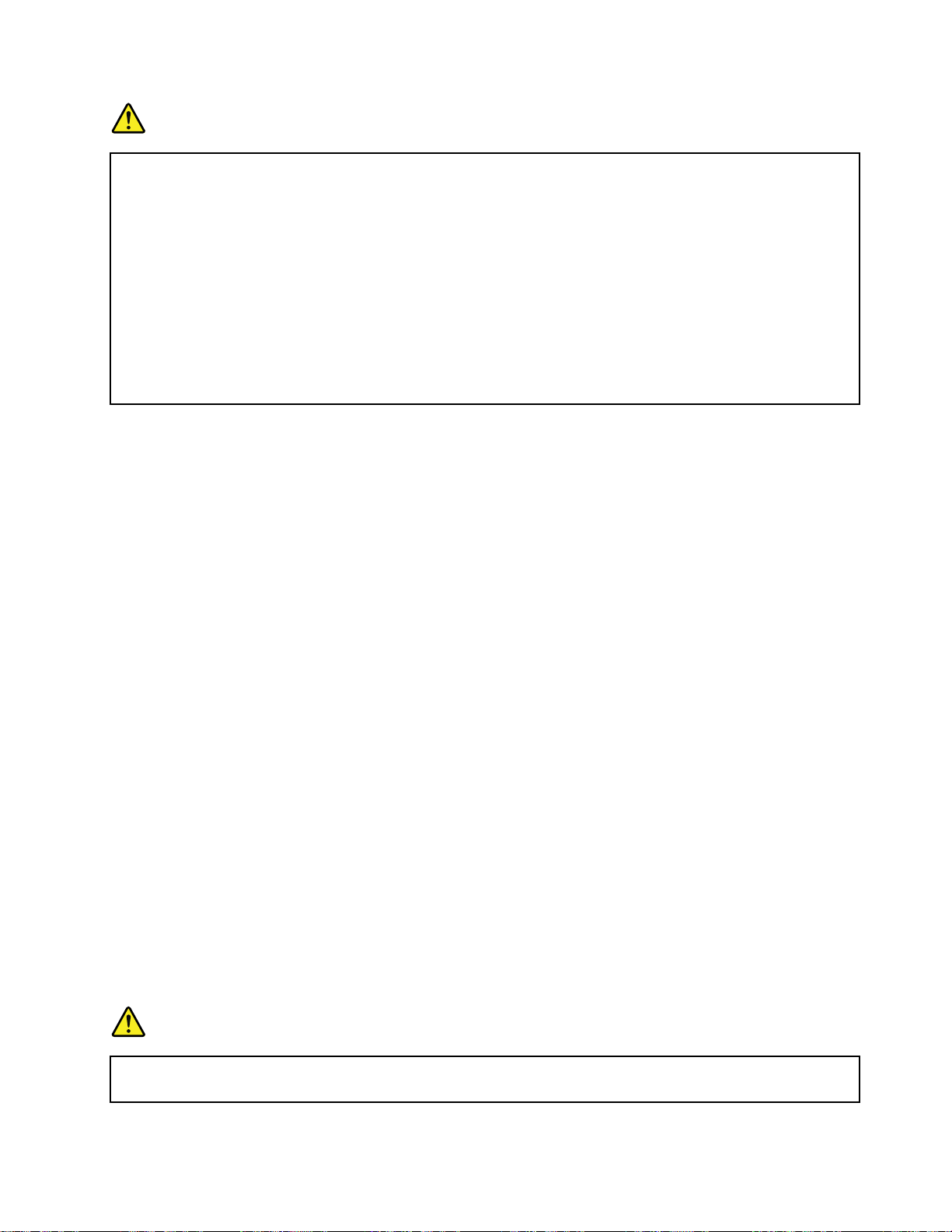
험
위
험
위
험
위험
위
나
거
하
동
이
및
치
설
를
치
장
변
주
나
이
품
제
본
품
제
본
품이
제품
본제
본
나
거
하
나
거
하
나분
거나
하거
하
연
결
할
연
결
할
연
연결
결할
할때
1.
전
1.
전
1.
1.전
전원
2.
먼
2.
먼
2.
2.먼
먼저
3.
커
3.
커
3.
3.커
커넥
4.
콘
4.
콘
4.
4.콘
콘센
5.
장
5.
장
5.
5.장
장치
터
퓨
컴
터
퓨
컴
터에
퓨터
컴퓨
컴
터
퓨
컴
터
퓨
컴
터에
퓨터
컴퓨
컴
주
나
이
주변
나주
이나
하
리
분
하
리
분
하십
리하
분리
때
:
때
:
때:
:
원
을
모
원
을
모
원을
을모
모두
저
모
든
저
모
든
저모
모든
든케
넥
터
에
넥
터
에
넥터
터에
에신
센
트
에
센
트
에
센트
트에
에전
치
의
전
치
의
전
치의
의전
전원
든
모
에
든
모
에
든기
모든
에모
른
다
에
른
다
에
른모
다른
에다
치
장
변
치를
장치
변장
오
시
십
오
시
십
오.
시오
십시
두
끄
십
두
두끄
신
신
신호
전
전
전원
원
원
원을
시
끄
십
시
끄십
십시
시오
케
이
블
을
케
이
블
을
케이
이블
블을
을장
호
케
이
호
케
이
호케
케이
이블
원
코
드
원
코
드
원코
코드
드를
을
켜
십
을
켜
십
을켜
켜십
십시
케
타
기
케
타
기
케이
타케
기타
케
든
모
케
든
모
케이
든케
모든
치
설
를
치및
설치
를설
.
.
.
오
.
오
.
오.
.
장
치
에
장
치
에
장치
치에
에연
블
을
연
블
을
연
블을
을연
연결
를
연
결
를
연
결
를연
연결
결하
시
오
.
시
오
.
시오
오.
.
을
블
이
을
블
이
을연
블을
이블
을
블
이
을
블
이
을연
블을
이블
동
이
및
동하
이동
및이
연
결
하
십
연
결
하
십
연결
결하
하십
십시
결
하
십
시
결
하
십
시
결하
하십
십시
시오
하
십
시
오
하
십
시
오
하십
십시
시오
오.
하
결
연
하
결
연
하기
결하
연결
한
결
연
한
결
연
한후
결한
연결
나
거
하
나덮
거나
하거
시
오
.
시
오
.
시오
오.
.
오
.
오
.
오.
.
.
.
.
콘
에
전
기
기
기전
후
후
후에
콘
에
전
콘센
에콘
전에
콘
만
에
콘
만
에
콘센
만콘
에만
LCD(LiquidCrystalDisplay)관련사항
:
고
경
:
고
경
:
고:
경고
경
는
있
가
LED)
비
:
예
(
프
램
등
광
형
한
유
함
을
은
수
수
수은
수
•액
•LCD(Liquid
을
은
을함
은을
정
액
정
액
정화
액정
LCD(Liquid
LCD(Liquid
LCD(LiquidCrystal
LCD
면
LCD
면
LCD가
면LCD
면
로
물
로
물
로15
물로
물
함
한형
유한
함유
(LCD)
면
화
(LCD)
면
화
(LCD)의
면(LCD)
화면
가
가
가파
분
15
분
15
분이
15분
등램
광등
형광
의
의
의형
Crystal
Crystal
CrystalDisplay)
될
손
파
될
손
파
될수
손될
파손
닦
상
이
닦
상
이
닦아
상닦
이상
수
수
수있
아
아
아내
램프
형
형
형광
있
있
있습
내
내
내십
(예
프(
등
광
등
광
등에
광등
Display)
Display)
Display)는
습
습
습니
십
십
십시
LED)가
비LED)
:비
예:
은
수
는
에
에
에는
니
니
니다
오
시
시
시오
은
수
는
은이
수은
는수
는
는
는유
LCD
.
다
LCD
.
다
LCD가
.LCD
다.
이
금
조
.
이
금
조
.
오
오.
이라
금이
조금
.조
LED)
비
:
예
(
프
램
등
광
형
한
유
는
있
가
는제
있는
가있
되
유
함
이
유
함
이
유되
함유
이함
로
리
유
로
리
유
로만
리로
유리
손
파
가
손
파
가
손되
파손
가파
이
도
라
이
도
라
이상
도이
라도
덮
덮
덮개
되
되어
만
만
만들
되
되
되어
열
를
개
열때
를열
개를
분
분
분
분리
1.
1.
1.
1.전
2.
2.
2.
2.먼
3.
3.
3.
3.커
4.
4.
4.
4.장
서
에
트
센
센
센
센
센트
상
서
에
트
서전
에서
트에
센트
전
에
트
전
에
트
전원
에전
트에
의
품
제
의
품
제
의경
품의
제품
습
있
어
습
있
어
습니
있습
어있
져
어
들
져
어
들
져있
어져
들어
부
내
어
부
내
어
부의
내부
어내
끼
느
을
끼
느
을
상
상을
끼면
느끼
을느
음
다
때
음절
다음
때다
리
할
때
리
할
때
리할
할때
때:
전
원
을
전
원
을
전원
원을
을모
먼
저
먼
저
먼저
저콘
커
넥
터
커
넥
터
커넥
넥터
터에
장
치
에
장
치
에
장치
치에
에서
코
원
전
코
원
전
코드
원코
전원
드
코
원
드
코
원
드를
코드
원코
다
우
경
다
우
경
다음
우다
경우
현
.
다
니
현
.
다
니
현지
.현
다.
니다
로
므
으
있
있
있으
의
의
의액
로
므
으
로컴
므로
으므
정
액
정
액
정이
액정
시
즉
면
시
즉
면
시병
즉시
면즉
에
차
절
에서
차에
절차
:
:
:
모
두
끄
모
두
끄
모두
두끄
끄십
콘
센
트
에
콘
센
트
에
콘센
센트
트에
에서
에
서
신
에
서
신
에서
서신
신호
서
모
든
서
모
든
서모
모든
든케
분
를
드
분
를
드
분리
를분
드를
시
다
를
시
다
를
시연
다시
를다
항
사
음
항
사
음
항을
사항
음사
률
법
지
률
법
지
률에
법률
지법
터
퓨
컴
터
퓨
컴
터에
퓨터
컴퓨
에
눈
이
에
눈
이
에들
눈에
이눈
에
원
병
에
원
병
에가
원에
병원
명
설
서
명한
설명
서설
십
시
오
십
시
오
십시
시오
오.
서
전
원
서
전
원
서전
전원
원코
호
케
이
블
호
케
이
블
호케
케이
이블
블을
케
이
블
을
케
이
블
케이
이블
블을
십
하
리
십
하
리
십시
하십
리하
할
결
연
할
결
연
할수
결할
연결
르
따
을
르
따
을
르십
따르
을따
라
따
에
라
따
에
라폐
따라
에따
도
과
에
도
과
에
도한
과도
에과
거
가
어
들
거
가
어
들
거나
가거
어가
들어
의
서
가
의
서
가
의사
서의
가서
로
대
한
로케
대로
한대
.
.
.
코
드
를
분
코
드
를
분
코드
드를
를분
분리
을
분
리
을
분
리
을분
분리
리하
분
리
하
을
분
리
하
을분
분리
리하
하십
.
오
시
.
오
시
.
오.
시오
는
있
수
는
있
수
는경
있는
수있
.
오
시
십
.
오
시
십
.
오.
시오
십시
하
기
폐
하
기
폐
하십
기하
폐기
을
힘
한
을
힘
한
을가
힘을
한힘
에
손
나
에
손
나
에묻
손에
나손
진
의
사
진
의
사
진찰
의진
사의
블
이
케
블을
이블
케이
리
하
십
리
하
십
리하
하십
십시
하
십
시
오
하
십
시
오
하십
십시
시오
오.
십
시
오
.
십
시
오
.
십시
시오
오.
.
도
우
경
도
우
경
도있
우도
경우
오
시
십
오
시
십
오.
시오
십시
거
하
가
거
하
가
거나
하거
가하
면
으
묻
면
으
묻
면즉
으면
묻으
받
을
찰
받
을
찰
받아
을받
찰을
결
연
을
결
연결
을연
시
오
.
시
오
.
시오
오.
.
.
.
.
.
다
니
습
있
습
있
습니
있습
.
.
.
떨
나
떨
나
떨어
나떨
시
즉
시
즉
시깨
즉시
야
아
야
아
야합
아야
.
다
니
.
다.
니다
리
뜨
어
리
뜨
어
리
뜨리
어뜨
한
끗
깨
한
끗
깨
한
끗한
깨끗
.
다
니
합
.
다
니
합
.
다.
니다
합니
결
연
을
블
이
케
로
대
한
명
설
서
에
차
절
음
다
때
열
를
개
헤드폰또는이어폰관련사항
컴퓨터에헤드폰커넥터및오디오출력커넥터가있는경우,항상헤드폰(헤드셋이라고도함)또는이어
폰용헤드폰커넥터를사용하십시오.
:
고
경
:
고
경
:
고:
경고
경
면
하
정
조
로
대
최
를
저
이
라
퀄
이
.
다
니
습
있
도
수
될
상
손
이
력
청
우
경
클
무
너
이
압
음
의
폰
드
헤
및
폰
어
이
이
이어
이
어
어
어폰
어
저
저
저를
저
및
폰
어
및헤
폰및
어폰
헤
및
폰
헤
및
폰
헤드
및헤
폰및
한
절
적
를
를
를적
한
절
적
한수
절한
적절
의
폰
드
헤
의음
폰의
드폰
헤드
력
출
폰
드
드
드폰
력
출
폰
력전
출력
폰출
으
준
수
으
준
수
으로
준으
수준
이
압
음
이너
압이
음압
이
압
전
이
압
전
이증
압이
전압
정
조
로
정
조
로
정하
조정
로조
클
무
너
클경
무클
너무
하
가
증
하
가
증
하여
가하
증가
시
십
하
시
십
하
시오
십시
하십
청
우
경
청력
우청
경우
압
음
여
압
음
여
압이
음압
여음
.
오
.
오
.
오.
손
이
력
손상
이손
력이
아
높
이
아
높
이
아집
높아
이높
수
될
상
수도
될수
상될
다
니
집
다
니
집
다.
니다
집니
습
있
도
습니
있습
도있
서
라
따
.
서
라
따
.
.따
서청
라서
따라
이
.
다
니
이퀄
.이
다.
니다
손
력
청
손
력
청
손상
력손
청력
이
라
퀄
이저
라이
퀄라
방
을
상
방
을
상
방지
을방
상을
최
를
저
최대
를최
저를
기
하
지
기
하
지
기위
하기
지하
조
로
대
조정
로조
대로
해
위
해
위
해이
위해
면
하
정
면이
하면
정하
이
라
퀄
이
이
이퀄
이
라
퀄
이
라이
퀄라
헤드폰또는이어폰커넥터의출력이EN50332-2사양을준수하지않을경우,볼륨을높인상태에서장
시간헤드폰또는이어폰을사용하면청력이손상될수있습니다.컴퓨터의헤드폰출력커넥터는EN
50332-2Subclause7을준수해야합니다.이사양에서는컴퓨터의최대광대역실제RMS출력전압을
150mV로제한합니다.청력손상을방지하기위해사용중인헤드폰또는이어폰이EN50332-2(Clause
7Limits)에규정된광대역특성전압75mV를준수하는지확인하십시오.EN50332-2를준수하지않
는헤드폰을사용할경우,음압이너무높아위험할수있습니다.
Lenovo컴퓨터의패키지에헤드폰또는이어폰세트가있는경우,헤드폰또는이어폰과컴퓨터는EN
50332-1사양을준수하도록맞추어져있습니다.타사의헤드폰또는이어폰을사용하는경우,EN
50332-1(Clause6.5LimitationValues)을준수하는지확인하십시오.EN50332-1을준수하지않
는헤드폰을사용할경우,음압이너무높아위험할수있습니다.
추가안전수칙
험
위
험
위
험
위험
위
이
이
이
컴
터
퓨
컴
터나
퓨터
컴퓨
컴
닿
에
손
닿
에
손
닿지
에닿
손에
손
©CopyrightLenovo2011
타
기
나
타부
기타
나기
는
않
지
는
않
지
는장
않는
지않
타
기
나
터
퓨
부
부
부속
장
장
장소
치
장
속
치를
장치
속장
보
에
소
보
에
소
에보
소에
장
포
를
장하
포장
를포
십
하
관
십
하
관
하십
관하
보관
데
는
하
데사
는데
하는
.
오
시
.
오
시
.
오.
시오
십시
되
용
사
되었
용되
사용
포
던
었
포장
던포
었던
는
재
장
는질
재는
장재
의
식
질
의위
식의
질식
이
험
위
이있
험이
위험
니
으
있
니유
으니
있으
및
아
유
및소
아및
유아
의
아
소
의
아의
소아
의
아
소
및
아
유
니
으
있
이
험
위
의
식
질
는
재
장
포
던
었
되
용
사
데
는
하
장
포
를
치
장
속
xiii
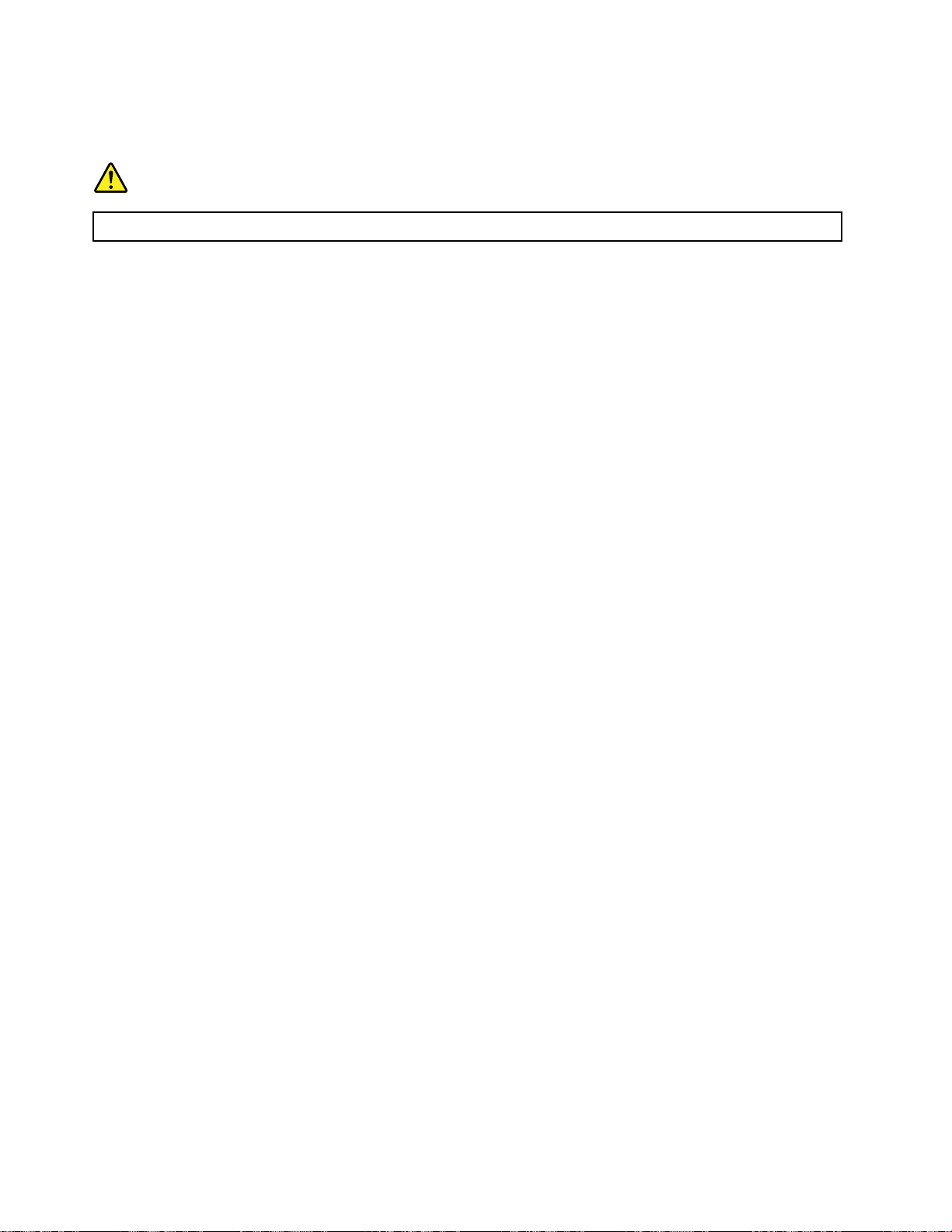
태블릿PC사용자주의사항
호주에거주하는사용자주의사항
험
위
험
위
험
위험
위
.
오
시
십
마
지
하
결
연
을
선
화
전
는
에
우
경
인
중
용
사
로
드
모
릿
블
태
릿
블
태
릿모
블릿
태블
태
로
드
모
로사
드로
모드
중
용
사
중인
용중
사용
우
경
인
우에
경우
인경
전
는
에
전화
는전
에는
을
선
화
을연
선을
화선
하
결
연
하지
결하
연결
십
마
지
십시
마십
지마
.
오
시
.
오.
시오
미국에거주하는사용자주의사항
PC제품및기타장치로는전원코드또는PC연결코드와같은코드,케이블,전선등이있습니다.제품에
이런코드,케이블또는와이어가포함되어있는경우,다음경고사항이적용됩니다.
고
경
고
경
고
경고
경
본제품의코드및본제품과함께판매된옵션에포함된코드를취급하는도중에납에노출될가능성이있
습니다.납은발암및출산장애를유발하는물질로알려져있습니다.코드를만진후에는손을씻으십시오.
본설명서는보관해두십시오.
xiv사용설명서
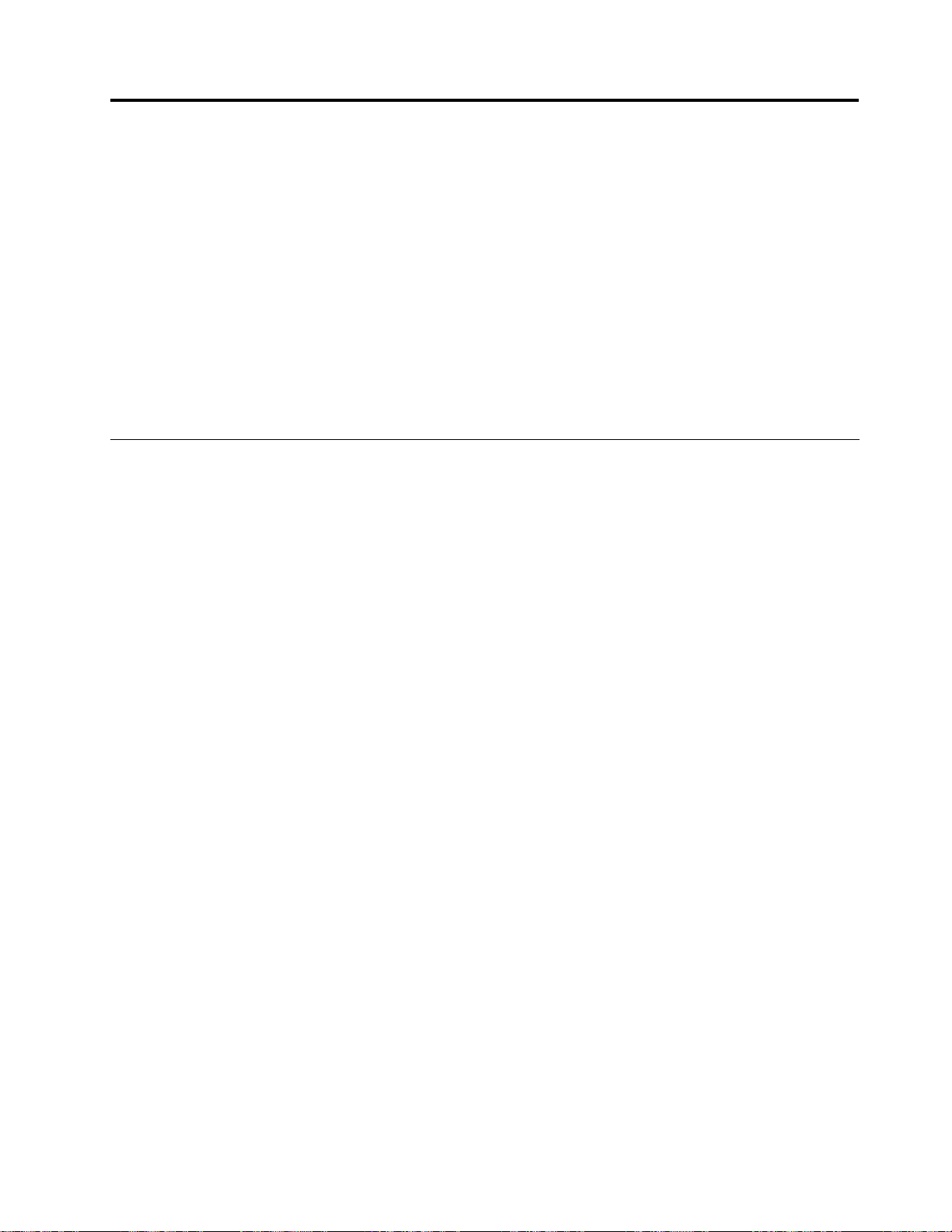
제
1
제
제
제1
이장에서는커넥터위치,중요제품정보위치,컴퓨터기능,사양,운영환경및기본설치된소프트웨어
프로그램에대한정보를제공합니다.
이장에는다음항목이포함되어있습니다.
•“컴퓨터제어장치,커넥터및표시등의위치”1페이지
•“중요제품정보위치”11페이지
•“기능”13페이지
•“사양”15페이지
•“운영환경”15페이지
•“ThinkVantageTechnologies”16
장
1
장
1장
장제품개요
페이지
컴퓨터제어장치,커넥터및표시등의위치
이절에서는컴퓨터의하드웨어기능에대해설명합니다.
•“앞면”2페이지
•“오른쪽면”4페이지
•“왼쪽면”5페이지
•“뒷면”7페이지
•“밑면”6페이지
•“상태표시등”9
페이지
©CopyrightLenovo2011
1
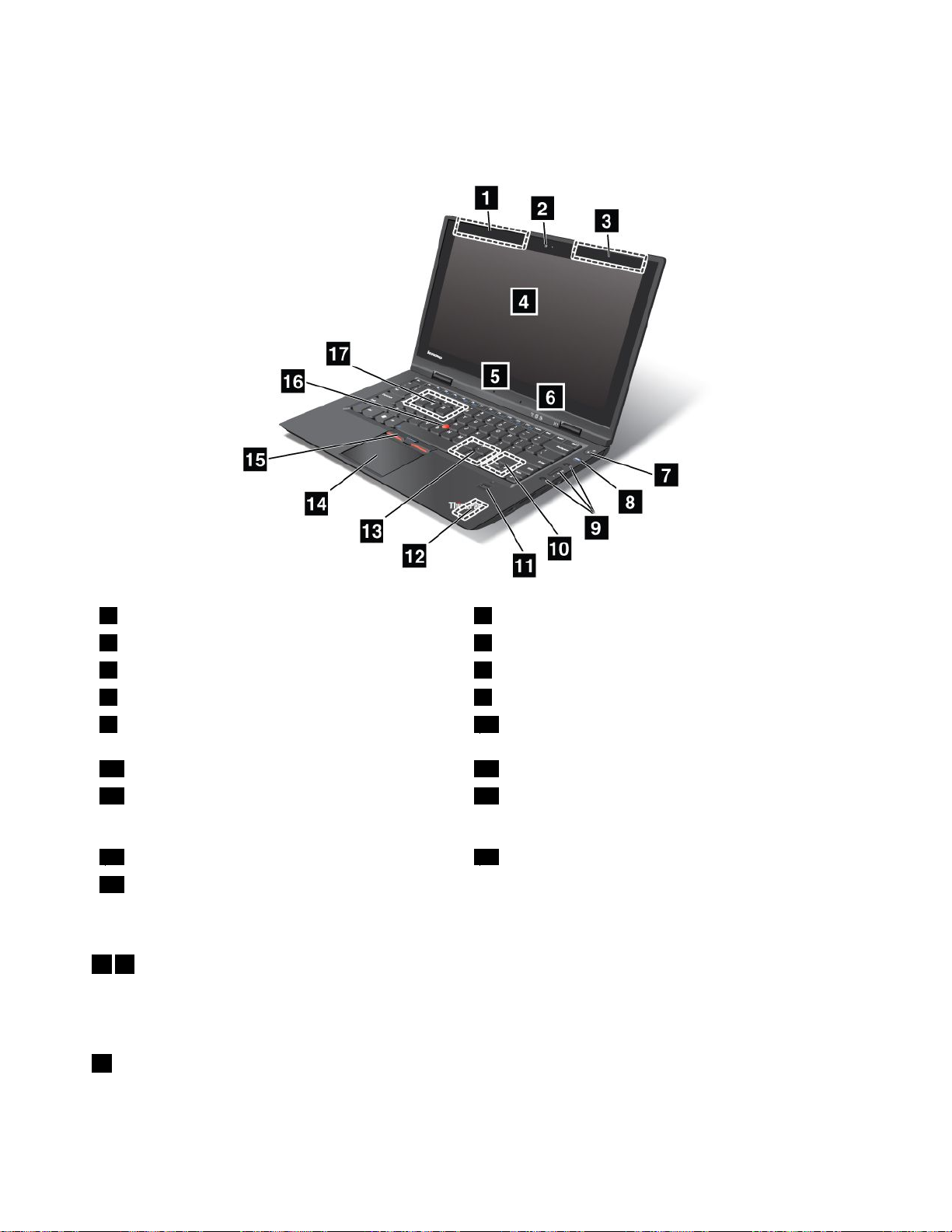
앞면
1UltraConnect™무선안테나(왼쪽)2내장카메라
3UltraConnect무선안테나(오른쪽)4LCD화면
5내장마이크6상태표시등
7전원스위치8ThinkVantage
9볼륨조절버튼10무선LAN/WiMAX용PCIExpressMini카드
슬롯
11지문판독기12Bluetooth안테나
13무선WAN카드,mSATA솔리드스테이트드라이
브또는InstantMediaMode카드용PCIExpress
Mini카드슬롯
15TrackPoint
17메모리업그레이드슬롯
그 림 1. ThinkPad X1 앞 면
®
버튼16TrackPoint포인팅스틱
14터치패드
®
버튼
13UltraConnect무선안테나
무선통신용내장안테나는LCD화면의왼쪽맨위및오른쪽맨위에있습니다.
각안테나의위치는“UltraConnect무선안테나의위치”146
페이지를참고하십시오.
2내장카메라
본컴퓨터에는내장카메라가장착되어있습니다.이카메라를사용하여사진을찍거나화상회의를
할수있습니다.
2사용설명서
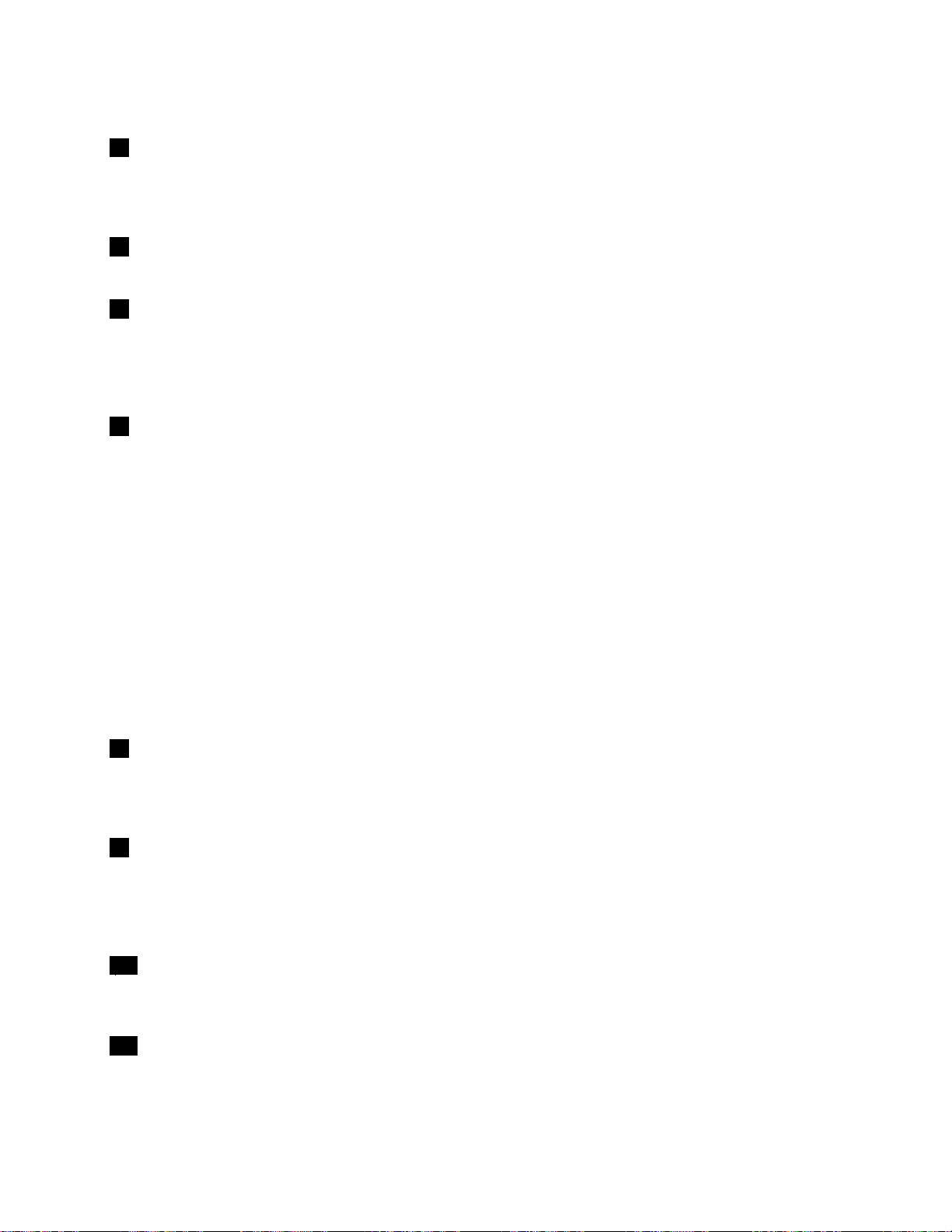
카메라사용법에대한자세한내용은“통합카메라사용”44페이지을참고하십시오.
4LCD화면
고해상도TFT(Thin-FilmTransistor)프리미엄화면은깨끗하고선명한문자와그래픽을제공합니다.
자세한정보는“디스플레이설정변경”41페이지의지시사항을참고하십시오.
5내장마이크
오디오를처리할수있는응용프로그램과함께내장마이크를사용하여소리와음성을캡처할수있습니다.
6시스템상태표시등
본컴퓨터에는하드디스크드라이브액세스표시등이있습니다.
컴퓨터에무선LAN기능,무선WiMAX기능,무선WAN기능및Bluetooth기능이있는경우무선
LAN/WAN/WiMAX상태표시등과Bluetooth상태표시등을사용할수있습니다.
7전원스위치
컴퓨터전원이켜져있을때는전원스위치가항상켜져있지만,컴퓨터가절전모드상태에있을때
에는꺼집니다.
전원스위치는컴퓨터의전원을켜는데사용됩니다.컴퓨터를끄려면,시작메뉴의시스템종료를사용
하십시오.
이방법으로컴퓨터가꺼지지않으면전원스위치를2초동안누르십시오.
컴퓨터가응답하지않고시작메뉴를사용하여컴퓨터를끌수없는경우,전원스위치를4~6초동안눌
러전원을끄십시오.그래도컴퓨터가응답하지않으면바늘이나똑바로편클립을비상용재설정구
멍에삽입하여컴퓨터를끈다음AC전원어댑터를분리하여컴퓨터를재설정하십시오.비상용재설
정구멍의위치에대한정보는“밑면”6페이지을참고하십시오.
PowerManager에서전원스위치를프로그래밍하여컴퓨터를종료하거나절전모드또는최대절전모드
로전환되도록설정할수도있습니다.
8ThinkVantage버튼
ThinkVantage버튼을사용하여컴퓨터의시동순서를인터럽트하고Windows
없이독립적으로실행되고Windows운영체제에서는보이지않는RescueandRecovery
®
운영체제와상관
®
작업
공간을시작할수있습니다.
9볼륨조절버튼
내장볼륨버튼을사용하여컴퓨터의사운드볼륨을신속하게조절하거나사운드또는마이크를음
소거로설정할수있습니다.
자세한정보는“볼륨및음소거버튼”26페이지의지시사항을참고하십시오.
10무선LAN/WiMAX용PCIExpressMini카드슬롯(일부모델)
일부컴퓨터에는무선LAN/WiMAX통신을사용할수있도록PCIExpressMini카드슬롯에무선
LAN/WiMAX용PCIExpressMini카드가내장되어있습니다.
11지문판독기
본컴퓨터에는지문판독기가있습니다.지문인증기술을통해지문을사용하여컴퓨터를시작하거
나ThinkPad
®
Setup을실행할수있습니다.
제1장.제품개요3
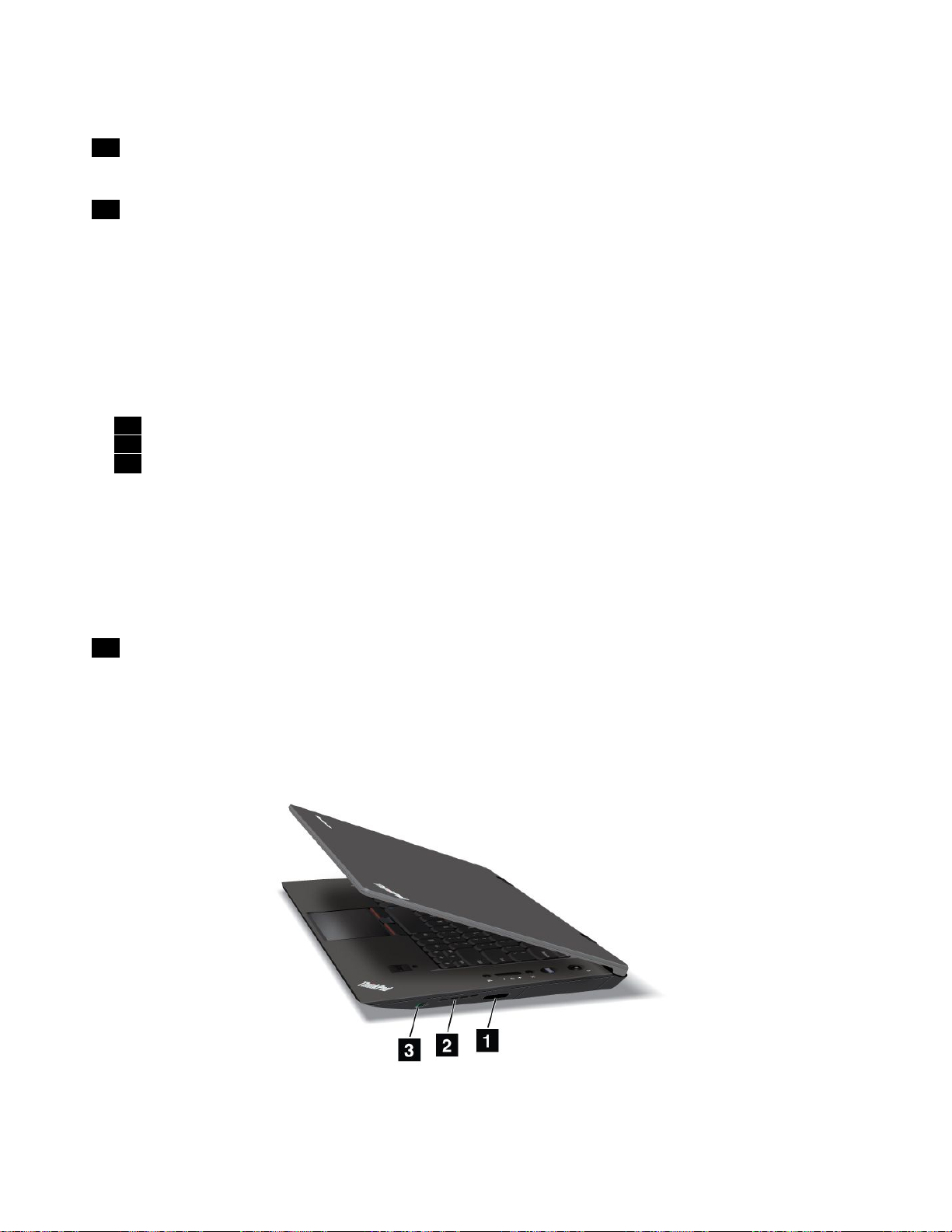
자세한정보는“지문판독기사용”59페이지의지시사항을참고하십시오.
12Bluetooth안테나(일부모델)
컴퓨터에통합Bluetooth기능이내장된경우안테나는팜레스트의오른쪽면내부에있습니다.
13무선WAN카드,mSATA솔리드스테이트드라이브또는InstantMediaMode카드(일부모
델)용PCIExpressMini카드슬롯
일부컴퓨터에는무선WAN통신을사용할수있도록PCIExpressMini카드슬롯에PCIExpress
Mini카드가내장되어있습니다.
일부모델에는데이터저장소용mSATA솔리드스테이트드라이브가장착되어있습니다.
일부모델에서는InstantMediaMode카드가설치되어Windows7운영체제외에보조운영환경으로
사용할수있습니다.자세한정보는“InstantMediaMode”22페이지를참고하십시오.
UltraNav
드
패
치
터
터
터치
14터
TrackPoint
TrackPoint
TrackPoint버
15TrackPoint
TrackPoint
TrackPoint
TrackPoint포
16TrackPoint
본컴퓨터의키보드에는트랙포인트라고불리는ThinkPad고유의독특한포인팅장치가있습니다.
트랙포인트를이용하면포인터이동,선택,끌기등의모든동작을키보드입력자세에서손가락을
이용해서한번에처리할수있습니다.
드
패
치
드
패드
치패
튼
버
튼
버
튼
버튼
틱
스
팅
인
포
인
포
인팅
포인
틱
스
팅
틱
스틱
팅스
UltraNav
TrackPoint포인팅스틱및TrackPoint버튼은마우스및마우스버튼과유사한기능을제공합니다.
17메모리업그레이드슬롯
메모리베이에메모리모듈을장착하여컴퓨터의메모리용량을늘릴수있습니다.메모리모듈은옵
션으로구입할수있습니다.
®
터치패드위에손가락끝을대고움직여포인터를이동시킬수있습니다.
오른쪽면
4사용설명서
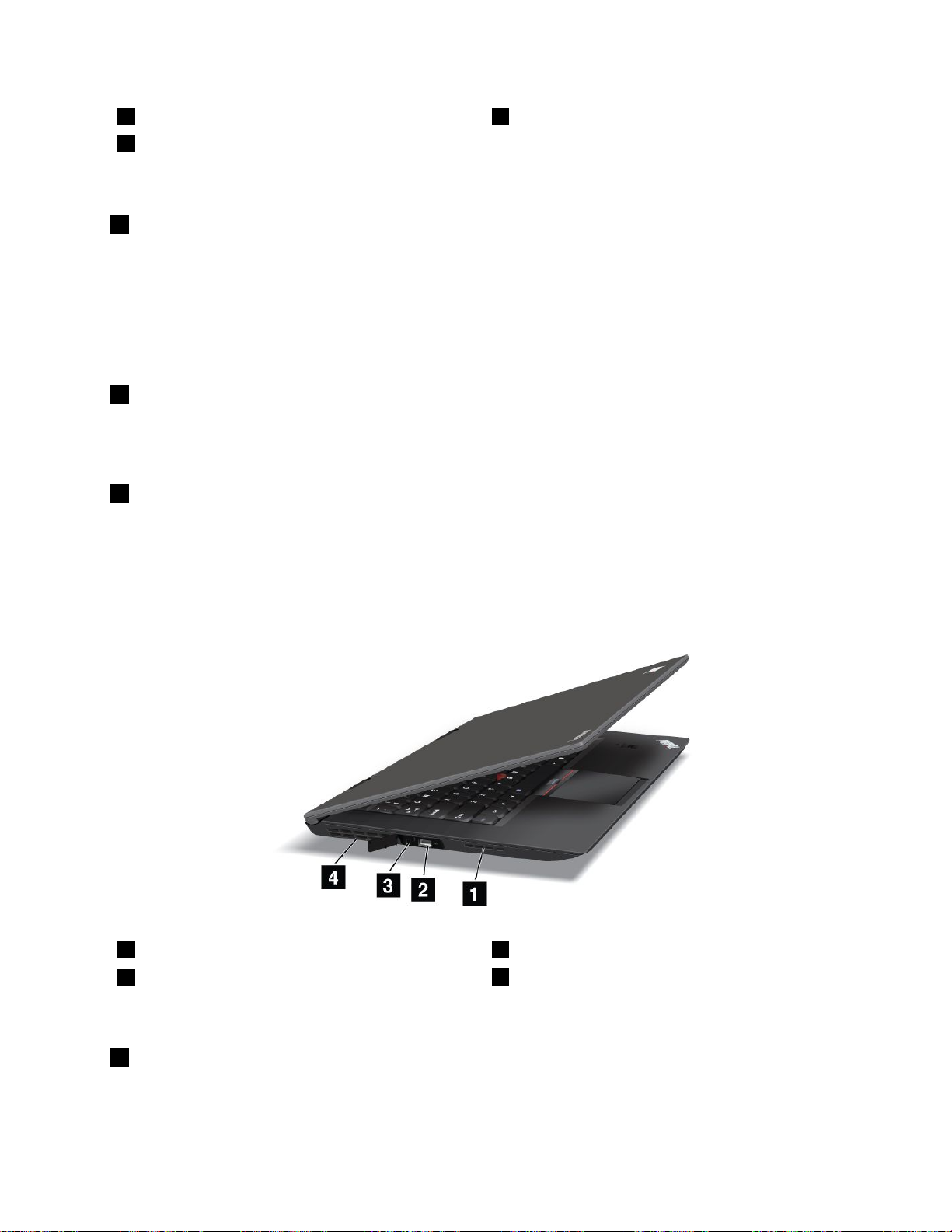
14-in-1미디어카드판독기2내장스테레오스피커(오른쪽)
3무선라디오스위치
그 림 2. ThinkPad X1 오 른 쪽 면
14-in-1미디어카드판독기
컴퓨터의미디어카드판독기에SD카드,SDHC카드,SDXC카드또는MMC카드(MultiMediaCard)
를장착할수있습니다.
자세한정보는“미디어카드판독기사용”45페이지의지시사항을참고하십시오.
:
고
참
:
고
참
:본컴퓨터는SD카드용CPRM(ContentProtectionforRecordableMedia)기능을지원
고:
참고
참
하지않습니다.
2내장스테레오스피커(오른쪽)
본컴퓨터에는스테레오스피커가내장되어있습니다.
자세한정보는“볼륨및음소거버튼”26
페이지의지시사항을참고하십시오.
3무선라디오스위치
무선라디오스위치를사용하여Windows7운영체제환경및InstantMediaMode를사용하는컴퓨터
에있는모든무선장치의무선라디오를사용또는사용불가능으로설정할수있습니다.
왼쪽면
1내장스테레오스피커(왼쪽)2USB커넥터(왼쪽면)
3콤보오디오잭
그 림 3. ThinkPad X1 왼 쪽 면
4통풍구
1내장스테레오스피커(왼쪽)
본컴퓨터에는스테레오스피커가내장되어있습니다.
자세한정보는“볼륨및음소거버튼”26페이지의지시사항을참고하십시오.
제1장.제품개요5
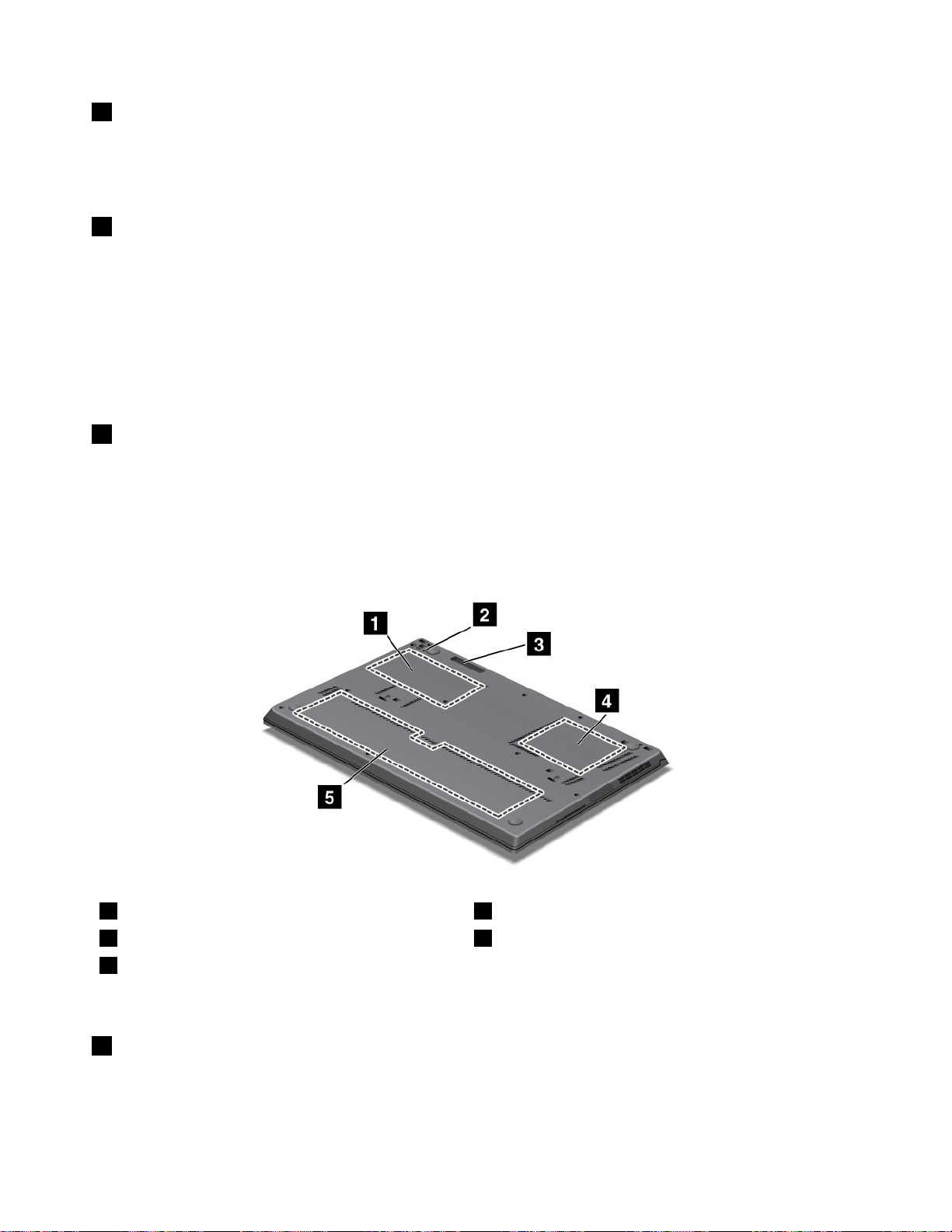
2USB커넥터(왼쪽면)
USB(UniversalSerialBus)커넥터는프린터또는디지털카메라와같은USB인터페이스와호
환되는장치를연결할때사용합니다.
:
고
참
:
고
참
:본컴퓨터는USB2.0과호환됩니다.
고:
참고
참
3콤보오디오잭
컴퓨터에콤보오디오잭이있습니다.컴퓨터에서소리를들으려면3.5mm4극플러그헤드폰또는헤드
셋을콤보오디오잭에연결하십시오.
콤보오디오잭에는일반마이크가지원되지않습니다.콤보오디오잭에서지원하는오디오장치에대
한자세한정보는“오디오기능사용”44
페이지을참고하십시오.
:
고
참
:
고
참
:기능스위치가달린헤드셋(예:iPhone
고:
참고
참
®
모바일디지털장치용헤드셋)을사용하는경우,헤드
셋을사용하는동안이스위치를누르지마십시오.기능스위치를누르면헤드셋마이크를사용할
수없게되고,내장마이크가대신사용됩니다.
4통풍구
내장된냉각팬과통풍구는컴퓨터내의공기를순환시키고CPU를냉각시킵니다.
:
고
참
:
고
참
:원활한공기순환을위해통풍구앞에장애물을두지마십시오.
고:
참고
참
밑면
1하드디스크드라이브또는솔리드스테이트드라이브2비상용재설정구멍
3확장배터리슬라이스커넥터4팬
5배터리
그 림 4. ThinkPad X1 밑 면
1하드디스크드라이브또는솔리드스테이트드라이브
본컴퓨터에는저장용량의업그레이드가가능한대용량하드디스크드라이브가장착되어있습니다.드라
이브의데이터를안전하게보호하기위해컴퓨터에ActiveProtectionSystem™이설치되어있습니다.
자세한내용은“ActiveProtectionSystem”18
페이지를참고하십시오.
6사용설명서
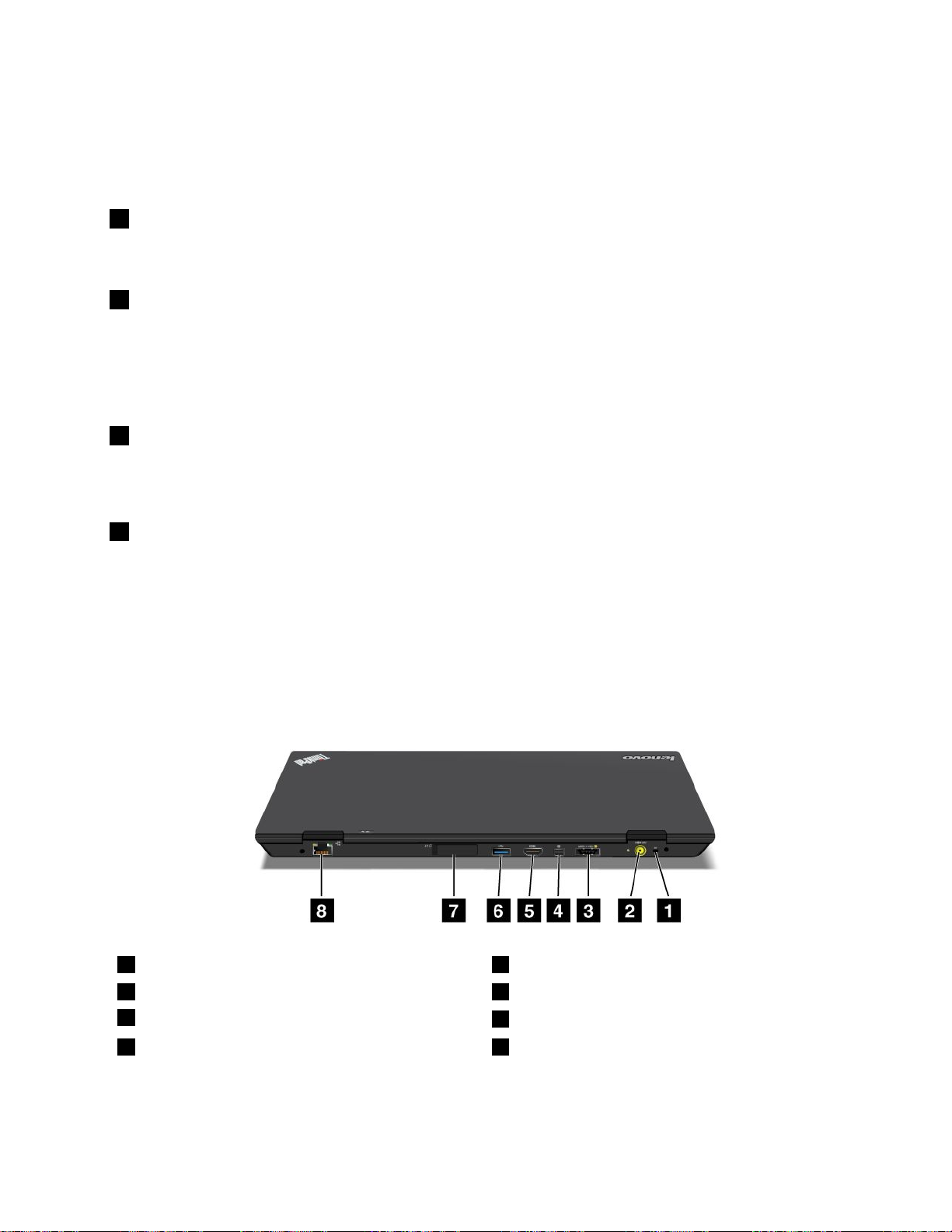
최적으로설계된시스템을제공하도록발전하는Lenovo기술을사용하여일부모델에는데이터저장
소용솔리드스테이트드라이브가장착되어있습니다.이첨단기술로인해더가볍고더빠른노트북
컴퓨터를만들수있습니다.
:
고
참
:
고
참
:하드디스크드라이브의여유공간이작은이유는숨겨진서비스파티션이있기때문입니다.
고:
참고
참
2비상용재설정구멍
컴퓨터가응답하지않고전원스위치를눌러도컴퓨터를끌수없는경우바늘이나똑바로편클립을비상
용재설정구멍에삽입하여컴퓨터를끈다음AC전원어댑터를분리하여컴퓨터를재설정하십시오.
3확장배터리슬라이스커넥터
확장배터리슬라이스를장착하여컴퓨터의작동시간을늘릴수있습니다.자세한정보는“ThinkPad
Battery39+(6셀확장배터리슬라이스)”89
페이지를참고하십시오.
확장배터리슬라이스는옵션으로제공되며Lenovo에서별도로구매할수있습니다.“ThinkPad옵
션”89페이지을참고하십시오.
4팬
내장된냉각팬과통풍구는컴퓨터내의공기를순환시키고CPU를냉각시킵니다.
:
고
참
:
고
참
:원활한공기순환을위해통풍구앞에장애물을두지마십시오.
고:
참고
참
5배터리
AC전원어댑터를사용할수없는경우배터리를통해컴퓨터를사용할수있습니다.
또한PowerManager를사용하여전원설정을원하는대로조정할수있습니다.자세한정보는“Power
Manager”20페이지의지시사항을참고하십시오.
뒷면
1보안키홈2전원잭
3eSATA/AlwaysonUSB콤보커넥터(뒷면)4MiniDisplayPort커넥터
5HDMI포트
6USB커넥터(뒷면)
7SIM카드슬롯8이더넷커넥터
그 림 5. ThinkPad X1 뒷 면
제1장.제품개요7
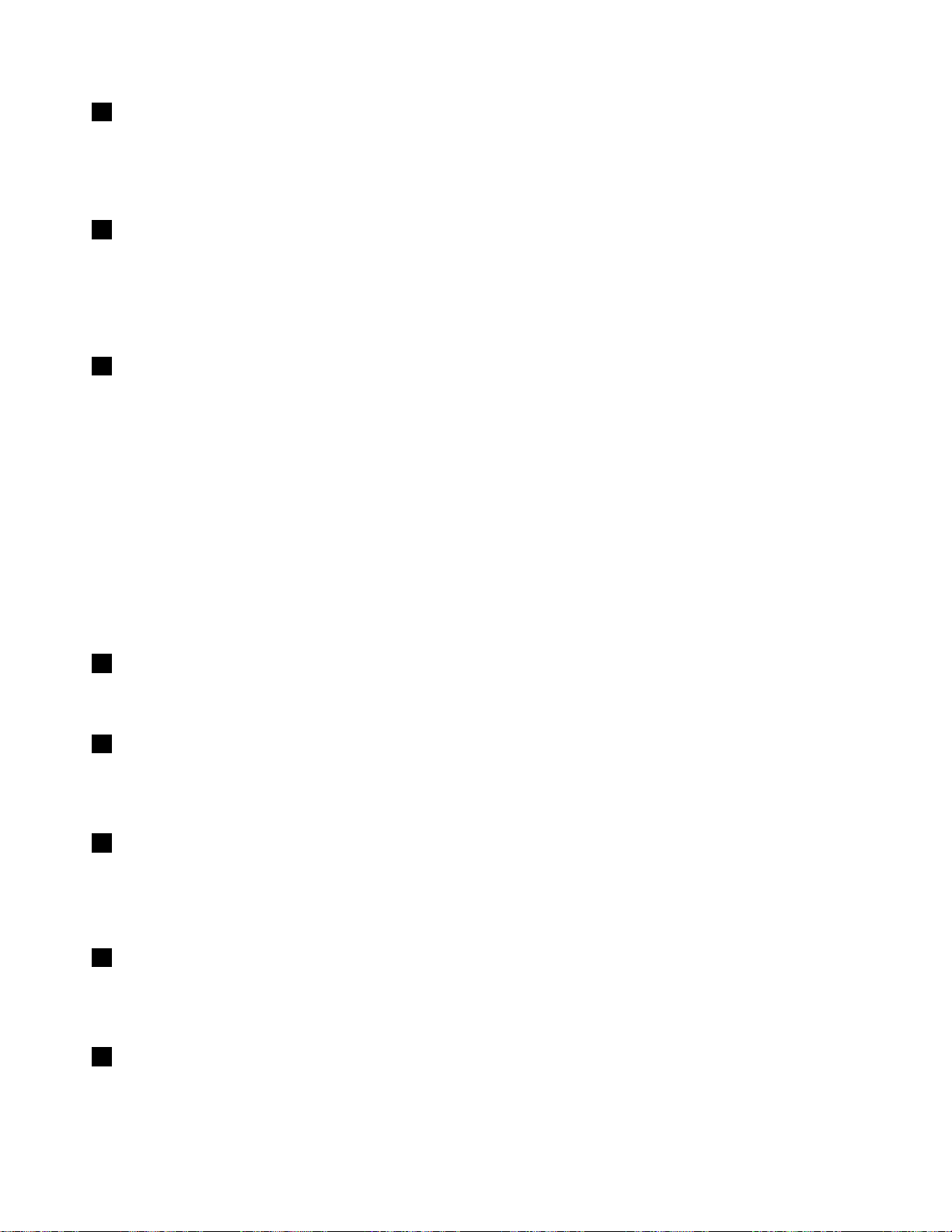
1보안키홈
본컴퓨터에는직경15mm의케이블잠금장치가필요한보안키홈이있습니다.
이키홈에맞는직경15mm의Lenovo보안케이블잠금장치를별도로구매할수있습니다.자세한정보
는“ThinkPad옵션”89페이지를참고하십시오.
2전원잭
AC전원어댑터케이블을컴퓨터전원잭에연결하여컴퓨터에전원을공급하고배터리를충전할수
있습니다.
커넥터왼쪽의표시등은AC전원의상태를보여줍니다.AC전원어댑터가연결되어있으면녹색표시
등이켜집니다.
3eSATA/AlwaysonUSB콤보커넥터(뒷면)
이콤보커넥터는프린터또는디지털카메라같이USB인터페이스와호환되는장치나외장형하드디
스크드라이브같은외부SATA장치를연결하는데사용됩니다.
:
고
참
:
고
참
:커넥터가손상되지않도록외장SATA장치에서커넥터로케이블을연결할때주의하십시오.
고:
참고
참
컴퓨터가절전모드상태에있더라도AlwaysOnUSB커넥터를사용하는경우기본적으로iPod
iPhone및BlackBerry
®
스마트폰과같은일부장치를이커넥터에연결하여충전할수있습니다.
하지만AC전원어댑터가연결되어있는경우컴퓨터가최대절전모드이거나전원이꺼져있을때이러
한장치를충전하려면PowerManager프로그램을열어AlwaysOnUSB커넥터기능을사용하도
록해당설정을구성해야합니다.AlwaysOnUSB커넥터기능을설정하는방법에대한자세한내용
은PowerManager프로그램의온라인도움말을참고하십시오.
:
고
참
:
고
참
:본컴퓨터는USB2.0과호환됩니다.
고:
참고
참
4MiniDisplayPort커넥터
본컴퓨터에는VGA,DVI또는HDMI포트에연결할수있는어댑터를지원하는차세대디지털디스플레
이인터페이스인MiniDisplayPort커넥터가있습니다.
5HDMI포트
ThinkPad노트북컴퓨터는HDMI(High-DefinitionMultimediaInterface)포트,HDTV와같은
호환가능한디지털오디오장치또는비디오모니터에연결할수있도록하는차세대디지털오디오또
는비디오인터페이스를지원합니다.
6USB커넥터(뒷면)
USB(UniversalSerialBus)커넥터는프린터또는디지털카메라와같은USB인터페이스와호
환되는장치를연결할때사용합니다.
:
고
참
:
고
참
:이파란색USB커넥터는USB3.0과호환됩니다.
고:
참고
참
®
,
7SIM카드슬롯
컴퓨터에무선WAN기능이있는경우SIM(SubscriberIdentificationModule)카드를컴퓨터에
장착하여무선WAN연결을설정해야할수있습니다.국가에따라SIM카드가이미SIM카드슬
롯에장착되어있는경우도있습니다.
8이더넷커넥터
이더넷커넥터는컴퓨터를LAN에연결할때사용됩니다.
8사용설명서
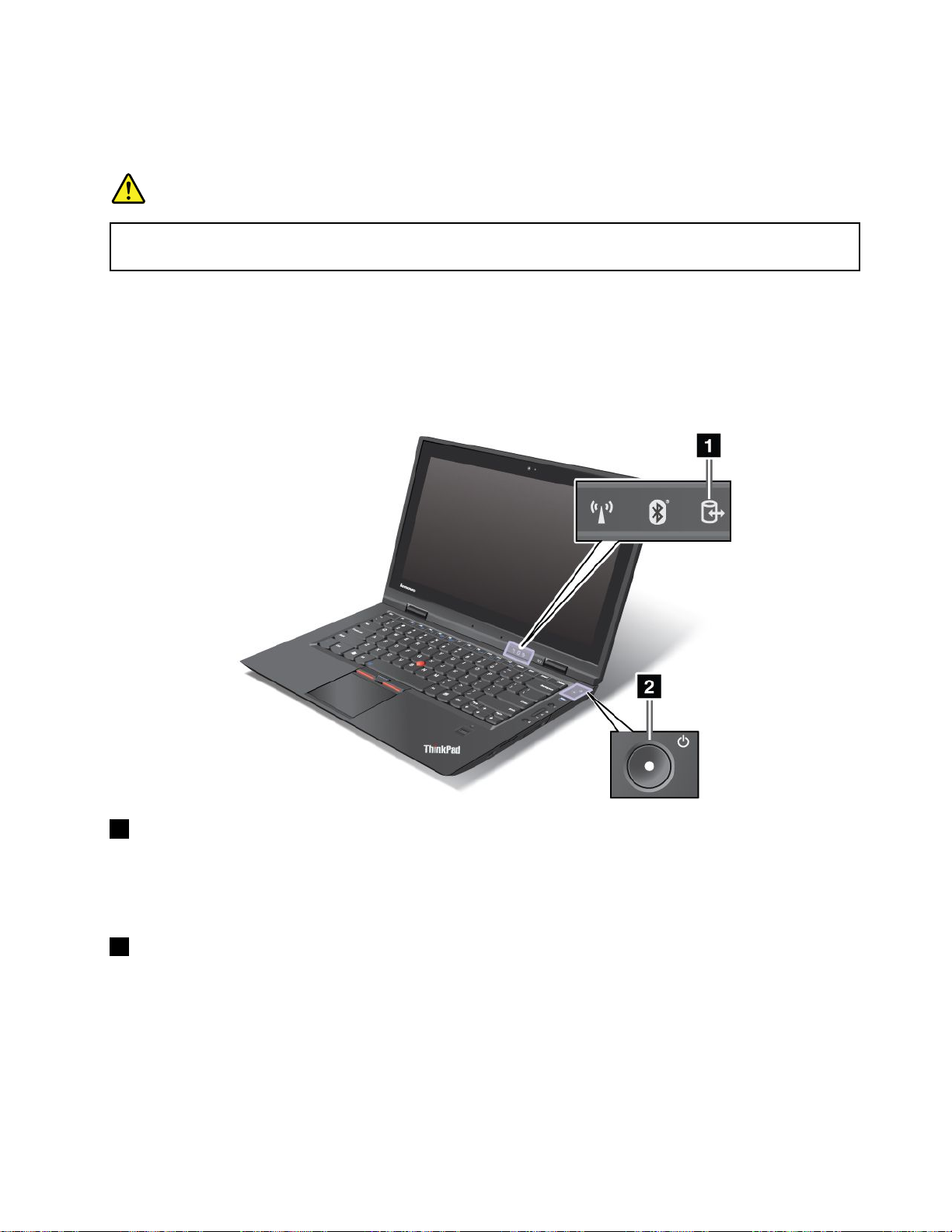
커넥터의왼쪽위와오른쪽위에있는두개의표시등은네트워크연결상태를표시합니다.컴퓨터가LAN
에연결되어있고네트워크와의세션을사용할수있으면왼쪽아래의표시등이녹색으로켜집니다.데이터
가전송중인경우에는오른쪽위에있는표시등이노란색으로깜박입니다.
험
위
험
위
험
위험
위
커
이
만
블
이
케
넷
더
이
.
오
시
십
마
지
하
결
연
에
터
넥
커
넷
더
이
을
블
이
케
화
전
로
므
으
있
이
험
위
의
전
감
감
감전
감
넥
넥
넥터
넥
위
의
전
위험
의위
전의
연
에
터
연
에
터
연결
에연
터에
있
이
험
있으
이있
험이
수
할
결
수
할
결
수있
할수
결할
로
므
으
로전
므로
으므
니
습
있
니
습
있
니다
습니
있습
케
화
전
케이
화케
전화
.
다
.
다
.
다.
을
블
이
을이
블을
이블
넷
더
이
넷커
더넷
이더
터
넥
커
터에
넥터
커넥
결
연
에
결하
연결
에연
마
지
하
마십
지마
하지
오
시
십
오.
시오
십시
넷
더
이
.
넷케
더넷
이더
.이
블
이
케
블만
이블
케이
커
이
만
커
이커
만이
상태표시등
상태표시등은컴퓨터의현재상태를나타냅니다.
시스템상태표시등
본컴퓨터에는시스템상태표시등이있습니다.다음은각표시등의위치와의미에관한설명입니다.
1장치액세스상태표시등
솔리드스테이트드라이브,하드디스크드라이브또는mSATA솔리드스테이트드라이브가데이터
를읽거나쓰는데사용되고있습니다.
.
오
시
십
마
지
끄
을
원
전
나
거
하
환
전
로
드
모
전
절
를
터
퓨
컴
때
일
박
깜
이
등
시
표
이
시
표
이
시등
표시
이표
이
2전원켜짐상태표시등
컴퓨터의전원이켜져있으며사용할수있는상태입니다.전원스위치는컴퓨터전원이켜져있을때는항
상켜져있고,컴퓨터가절전모드상태에있을때에는깜박이며,컴퓨터를끄면꺼집니다.
깜
이
등
깜박
이깜
등이
때
일
박
때컴
일때
박일
터
퓨
컴
터를
퓨터
컴퓨
전
절
를
전모
절전
를절
로
드
모
로전
드로
모드
하
환
전
하거
환하
전환
전
나
거
전원
나전
거나
끄
을
원
끄지
을끄
원을
십
마
지
십시
마십
지마
.
오
시
.
오.
시오
전원상태표시등
사용자컴퓨터에는AC전원의상태를나타내는표시등이있습니다.
제1장.제품개요9
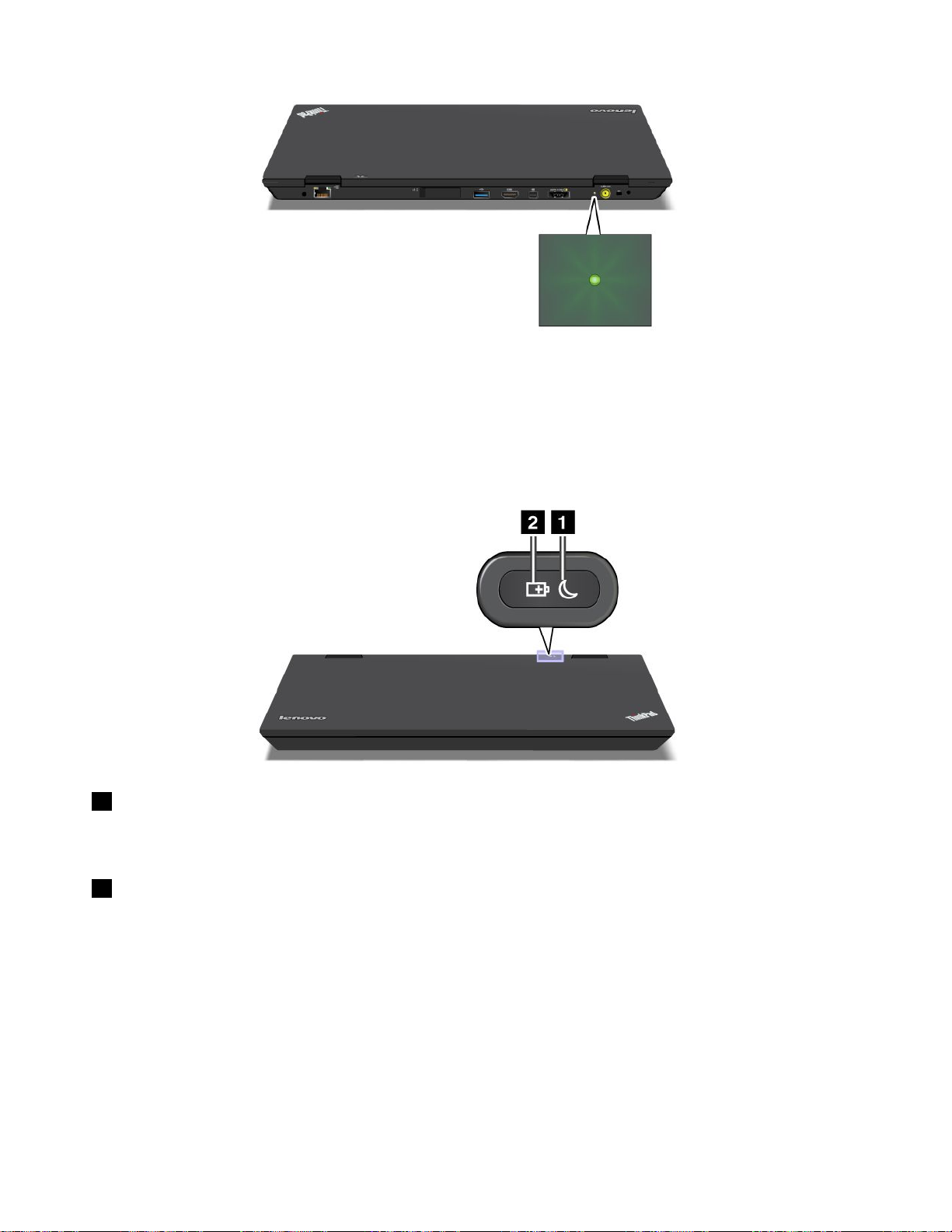
표시등의의미는다음과같습니다.
:
색
녹
:
색
녹
:AC전원어댑터가연결되어있습니다.
색:
녹색
•녹
:
짐
꺼
:
짐
꺼
:AC전원어댑터가연결되어있지않습니다.
짐:
꺼짐
•꺼
컴퓨터에는모드(절전,최대절전모드또는정상작동)및배터리상태를보여주는상태표시등이있
습니다.다음은상태표시등의위치와그의미에관한설명입니다.
1절전상태표시등
:
색
녹
:
색
녹
:컴퓨터가절전모드상태입니다.
색:
녹색
•녹
:
색
녹
는
이
박
깜
깜
깜박
•깜
는
이
박
는녹
이는
박이
:
색
녹
:컴퓨터가절전또는최대절전모드로전환중이거나정상작동모드로전환중입니다.
색:
녹색
2배터리상태표시등
:
색
녹
:
색
녹
:배터리가20%이상충전되어있습니다.
색:
녹색
•녹
:
색
황
주
주
주황
•주
빠
빠
빠르
•빠
참
참
참고
참
느
느
느리
•느
녹색으로변경됩니다.
느
느
느리
•느
충전수준이80%에도달하면,배터리상태표시등이깜박거리지않지만배터리가100%가될때까
지계속충전됩니다.
10사용설명서
:
색
황
:배터리가5%~20%이내로충전되어있습니다.
색:
황색
:
색
황
주
는
이
박
깜
게
르
르
르게
고
고
고:
리
리
리게
리
리
리게
박
깜
게
박이
깜박
게깜
:
:
:배터리가충전중일수있습니다.
박
깜
게
박
깜
게
박이
깜박
게깜
박
깜
게
박
깜
게
박이
깜박
게깜
주
는
이
는주
이는
주
는
이
는
이
는주
이는
녹
는
이
녹
는
이
녹색
는녹
이는
:
색
황
:배터리가5%미만으로충전되어있습니다.
색:
황색
주황
:
색
황
:
색
황
주
주황
:배터리가충전중입니다.충전수준이20%에도달하면깜박이는색상이
색:
황색
색
색
색:배터리가20%~80%이내로충전되었고,계속충전되고있습니다.배터리
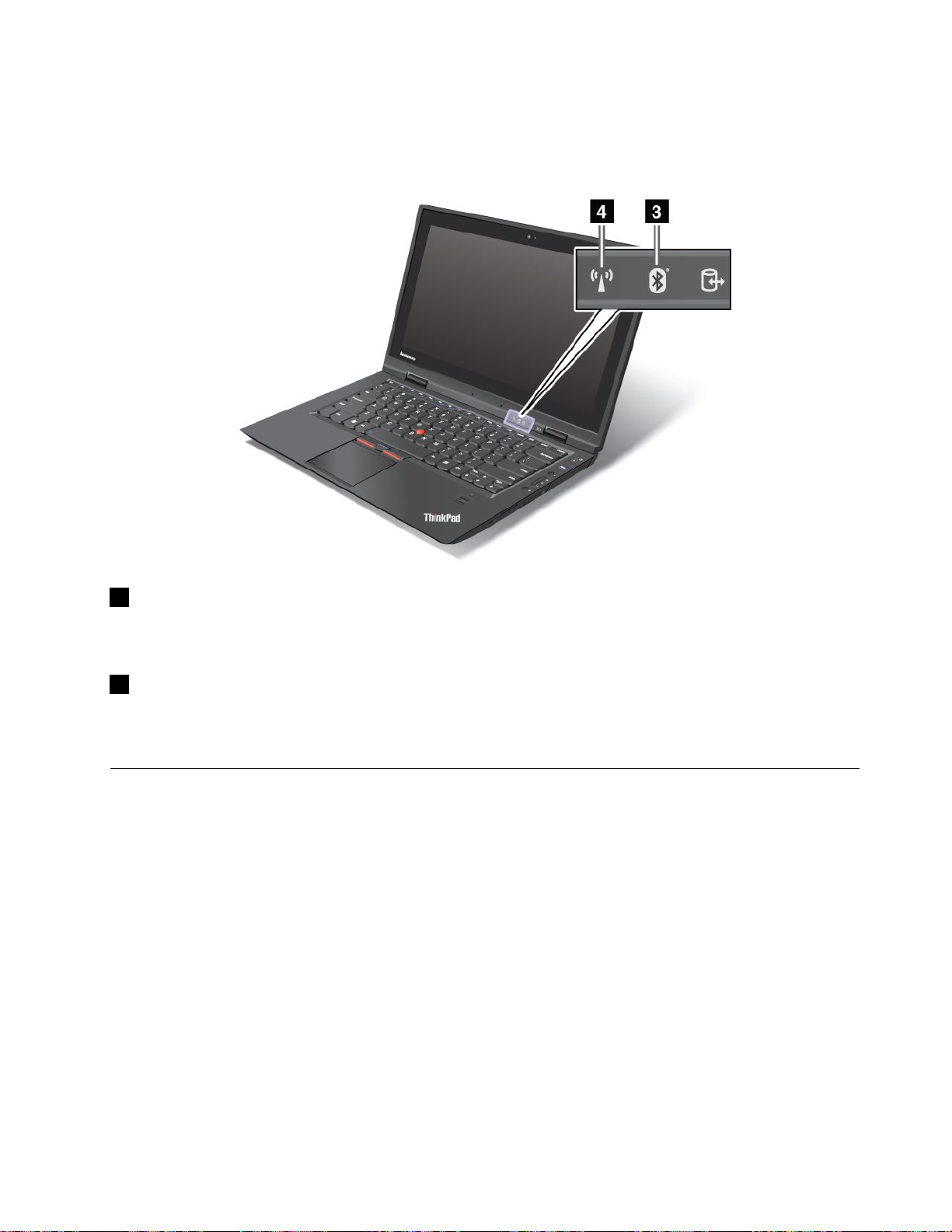
:
고
참
:
고
참
:컴퓨터가배터리전원으로작동중인경우,컴퓨터를끄거나컴퓨터가절전모드또는최대절전
고:
참고
참
모드상태이면배터리상태표시등은작동하지않습니다.
컴퓨터에서해당기능을지원하는경우,다음과같은표시등을사용할수있습니다.
3
Bluetooth
:
색
녹
:
색
녹
:기능이켜져있고,라디오링크가준비된상태입니다.
색:
녹색
•녹
이
박
깜
이
박
깜
이는
박이
깜박
•깜
4무선LAN/WAN/WiMAX상태표시등
:
색
녹
:
색
녹
:무선기능이켜져있고,라디오링크가준비된상태입니다.
색:
녹색
•녹
이
박
깜
이
박
깜
이는
박이
깜박
•깜
상태표시등
:
색
녹
는
는
는녹
는
는
는녹
:
색
녹
:데이터를전송하고있는중입니다.
색:
녹색
:
색
녹
:
색
녹
:데이터를전송하고있는중입니다.
색:
녹색
중요제품정보위치
이섹션에는시스템유형및모델레이블,FCCID및IC인증레이블,그리고Windows정품인증서
를찾는데도움이되는정보가들어있습니다.
시스템유형및모델레이블
시스템유형및모델레이블은컴퓨터를식별합니다.시스템유형및모델번호는Lenovo에서제공
하는다양한서비스를받기위해서필요합니다.
아래에표시된것처럼레이블에서컴퓨터의시스템유형과모델을확인할수있습니다.
제1장.제품개요1 1
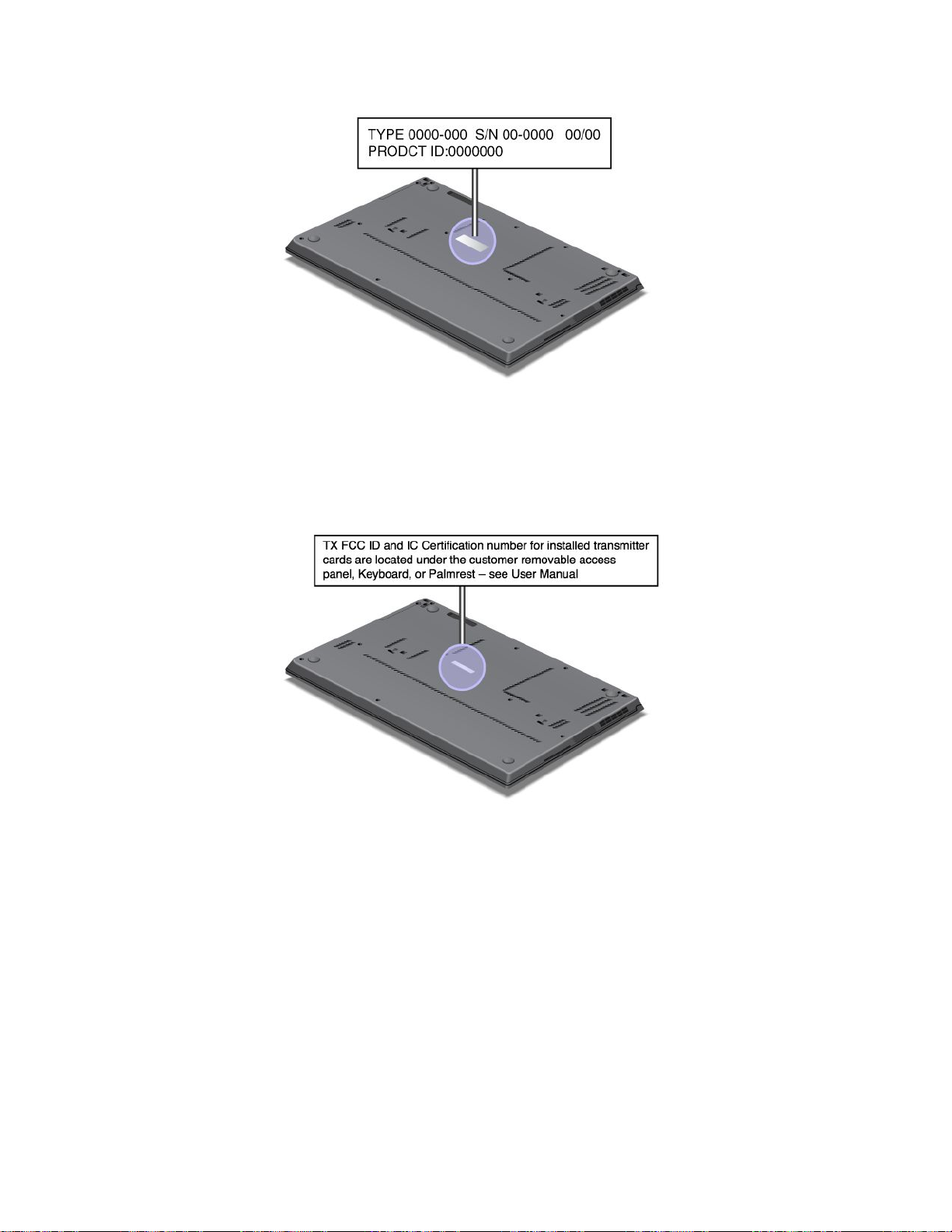
FCCID및IC인증번호레이블
컴퓨터엔클로저에는PCIExpressMini카드의FCCID또는IC인증번호가표시되지않습니다.
FCCID및IC인증번호레이블은사용자컴퓨터의MiniPCIExpress카드슬롯에설치되어있는
카드에부착되어있습니다.
12사용설명서
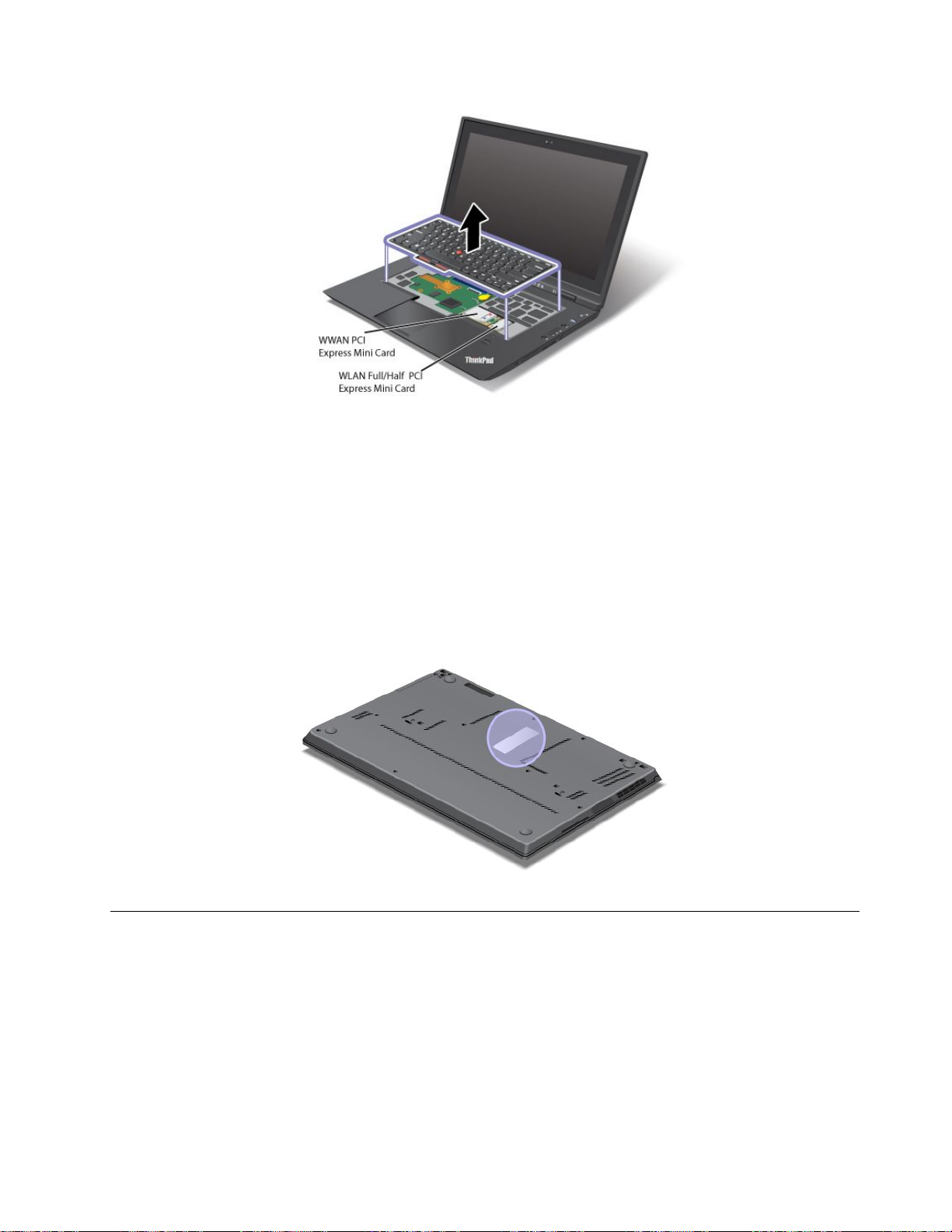
통합무선PCIExpressMini카드가컴퓨터에기본설치되어있지않은경우,이를설치할수있습니다.
설치하려면“무선LAN/WiMAX연결용PCIExpressMini카드교체”79페이지또는“무선WAN
연결용PCIExpressMini카드설치및교체”81페이지의절차를따르십시오.
정품인증서레이블
본컴퓨터에는기본설치된Microsoft운영체제에관한COA(정품인증서)레이블이부착되어있습니다.
이레이블에는Windows의제품ID와제품키정보가기재되어있습니다.이정보를기록하여안전한장
소에보관하십시오.컴퓨터를처음시작하거나운영체제를다시설치할경우에필요할수있습니다.
본컴퓨터의정품인증서는레이블은다음위치에있습니다.
기능
서
세
로
프
프
프로
프
•컴퓨터의시스템속성을보려면시
Memory
Memory
Memory
Memory
•DDR3(DoubleDataRate3)SDRAM(SynchronousDynamicRandomAccessMemory)
저
저
저장
저
서
세
로
서
세서
로세
다운메뉴에서속
치
장
장
치
장
장
치
장치
장장
성
속
성
속
성을선택하십시오.
속성
작
시
작
시
작을클릭하고컴
시작
터
퓨
컴
터
퓨
컴
터를마우스오른쪽버튼으로클릭한후풀
퓨터
컴퓨
제1장.제품개요13
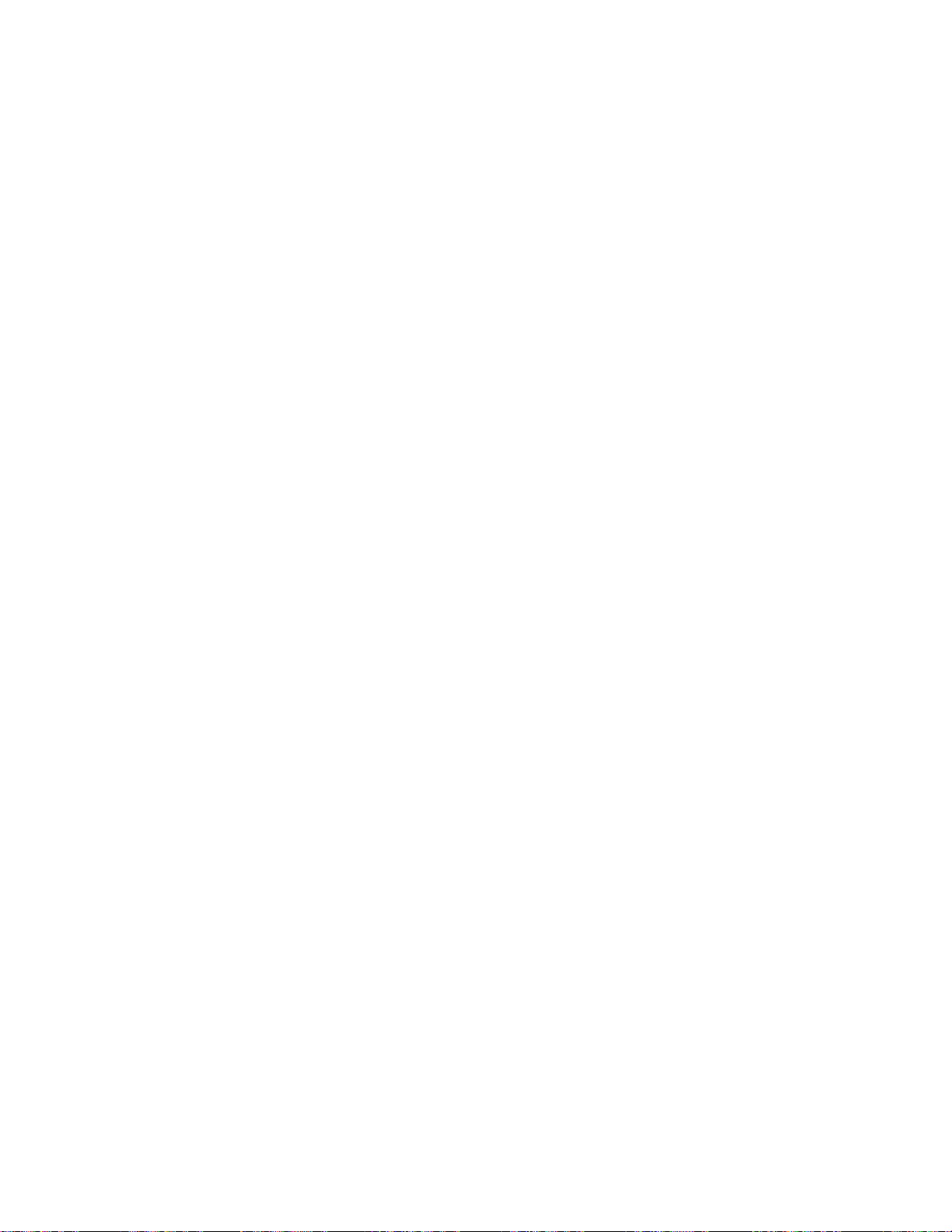
•2.5인치(높이7mm)하드디스크드라이브또는2.5인치(높이7mm)솔리드스테이트드라이브
•mSATA솔리드스테이트드라이브(일부모델의경우)
면
화
면
화
면
화면
화
컬러TFTLCD기술:
•크기:13.3인치(338mm)
•LCD해상도:최대1366x768
•밝기조절장치
•통합카메라
•내장디지털이중배열마이크
•내장스테레오스피커
드
보
키
드
보
키
드
보드
키보
키
•6줄전체크기후면발광키보드
•UltraNav(TrackPoint및터치패드)
•Fn키기능
•ThinkVantage버튼
•볼륨조절버튼
•스피커음소거버튼
•마이크음소거버튼
인
터
인
터페
인터
인
•외부모니터커넥터(MiniDisplayPort)
•한개의HDMI포트
•콤보오디오잭
•한개의USB(UniversalSerialBus)3.0커넥터
•한개의USB(UniversalSerialBus)커넥터
•한개의eSATA/AlwaysonUSB(UniversalSerialBus)커넥터
•RJ45이더넷커넥터
드
카
드
카
드슬
카드
카
•4-in-1미디어카드판독기(SD/SDHC/SDXC/MMC)
선
무
선
무
선기
무선
무
•통합무선LAN
•내장
•통합무선WAN(일부모델의경우)
•통합WiMAX(일부모델의경우)
안
보
안
보
안기
보안
보
•지문인식장치문제
스
이
페
스
이스
페이
롯
슬
롯
슬
롯
슬롯
능
기
능
기
능
기능
Bluetooth
능
기
능
기
능
기능
(일부모델의경우)
스
이
페
터
14사용설명서
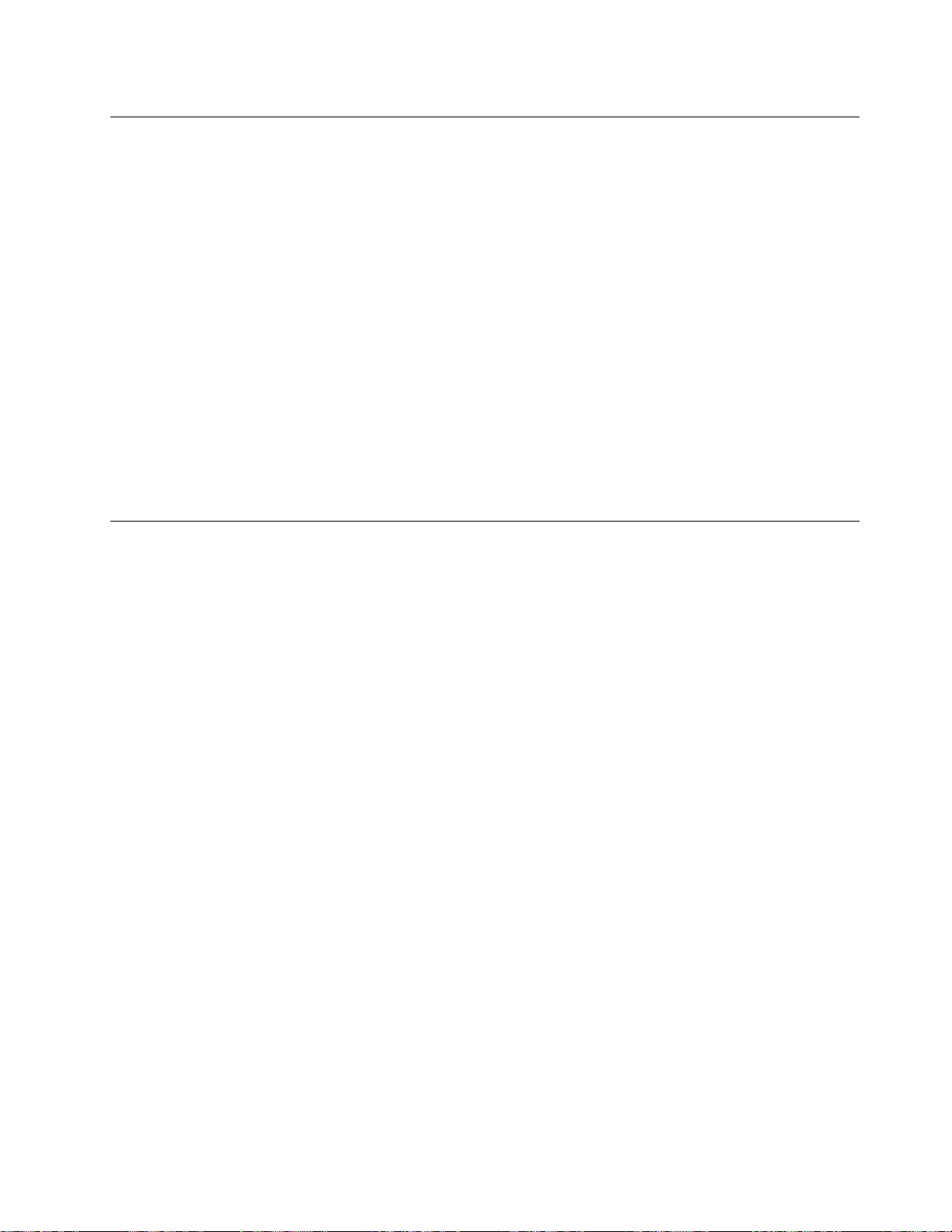
사양
크기
•너비:337mm(13.3인치)
•깊이:231.1mm(9.1인치)
•높이:16.5~21.3mm(0.65~0.84인치)
발열량
•최대90W(307Btu/hr)
전원소스(AC전원어댑터)
•교류전원입력(50~60Hz)
•AC어댑터의입력범위:100~240Vac,50~60Hz
배터리수명
•잔여배터리전원의비율은작업표시줄에있는PowerManager배터리게이지를참고하십시오.
•PowerManager배터리게이지는녹색,노란색및빨간색으로표시됩니다.
운영환경
이섹션에서는컴퓨터운영환경에대한정보를제공합니다.
환경:
•가압없는최대고도:3048m(10,000피트)
•온도:
–2438m(8000피트)까지의고도
작동:5.0°C~35.0°C(41°F~95°F)
저장소:5.0°C~43.0°C(41°F~109°F)
–2438m(8000피트)이상의고도
압력이없는조건에서작동시최대온도:31.3°C(88°F)
:
고
참
:
고
참
:배터리를충전할때배터리의온도는10°C(50°F)이상이어야합니다.
고:
참고
참
•상대습도:
–작동:8%~80%
–저장소:5%~95%
가능하면통풍이잘되며직사광선이들어오지않는건조한곳에컴퓨터를두십시오.
선풍기,라디오,고출력스피커,에어컨및전자렌지등의전기제품은강력한자기장을생성하여모니
터및하드디스크또는솔리드스테이트드라이브의데이터를손상시킬수있으므로컴퓨터로부터먼
곳에두십시오.
컴퓨터또는기타연결장치의위나옆에음료수를두지마십시오.컴퓨터또는연결장치에음료수를엎지
르면단락이나기타손상이발생할수있습니다.
제1장.제품개요15

키보드위에서음식물을먹거나담배를피우지마십시오.키보드에음식물이떨어지거나연기가들어
가면손상을줄수있습니다.
ThinkVantageTechnologies
ThinkPad컴퓨터에는이동중에도생산성을유지할수있도록사용자의컴퓨터사용을돕는유용한소프
트웨어응용프로그램들이기본설치되어있습니다.Lenovo는보다향상된보안,무선컴퓨터사용의편의
성,데이터이주및기타컴퓨터문제의원인및해결방법을사용자에게제공합니다.
다음섹션에서는Lenovo에서제공하는ThinkVantage기술에대한정보를제공합니다.
•“Windows7에서응용프로그램액세스”16
페이지
•“AccessConnections”18페이지
•“ActiveProtectionSystem”18페이지
•“ClientSecuritySolution”18페이지
•“FingerprintSoftware”18
페이지
•“LenovoThinkVantageTools”19페이지
•“LenovoThinkVantageToolbox”19페이지
•“MessageCenterPlus”19페이지
•“PasswordManager”19
•“PowerManager”20
•“ProductRecovery”20
페이지
페이지
페이지
•“RescueandRecovery”20페이지
•“SystemUpdate”20페이지
:
고
참
:
고
참
:Lenovo에서제공하는ThinkVantage기술및기타컴퓨터관련문제의원인및해결방법에대한
고:
참고
참
정보를보려면http://www.lenovo.com/support로이동하십시오.
Windows7에서응용프로그램액세스
Windows7운영체제를사용하는경우다음방법중하나를통해응용프로그램에액세스할수있습니다.
•LenovoThinkVantageTools에서응용프로그램을사용할수있습니다.
시
작
시
작➙
시작
시
든
모
➙
든프
모든
➙모
그
로
프
그램
로그
프로
Lenovo
➙
램
LenovoThinkVantage
➙Lenovo
램➙
Lenovo
➙
램
그
로
프
든
모
➙
작
ThinkVantage
ThinkVantage
ThinkVantageTools
Tools
Tools
Tools를클릭하십시오.그런다음액세스할응용프
로그램에해당하는아이콘을더블클릭하십시오.
:
고
참
:
고
참
:LenovoThinkVantageTools응용프로그램탐색창의응용프로그램아이콘이비활성화되어
고:
참고
참
있는경우프로그램을수동으로설치해야합니다.응용프로그램을수동으로설치하려면응용프로
그램아이콘을더블클릭하십시오.그런다음화면의지시사항을따르십시오.설치프로세스가완
료되면응용프로그램아이콘이활성화됩니다.
표 1. Lenovo ThinkVantage Tools 의 응 용 프 로 그 램
응
용
프
로
그
응
용
응
응용
용프
AccessConnections™
ActiveProtectionSystem
FingerprintSoftware
LenovoThinkVantageToolbox
또는
LenovoSolutionCenter
램
프
로
그
램
프로
로그
그램
램아
아
이
콘
이
아
이
아이
이콘
인터넷연결
에어백보호
지문판독기
시스템상태및진단
름
콘
이
름
콘이
이름
름
16사용설명서
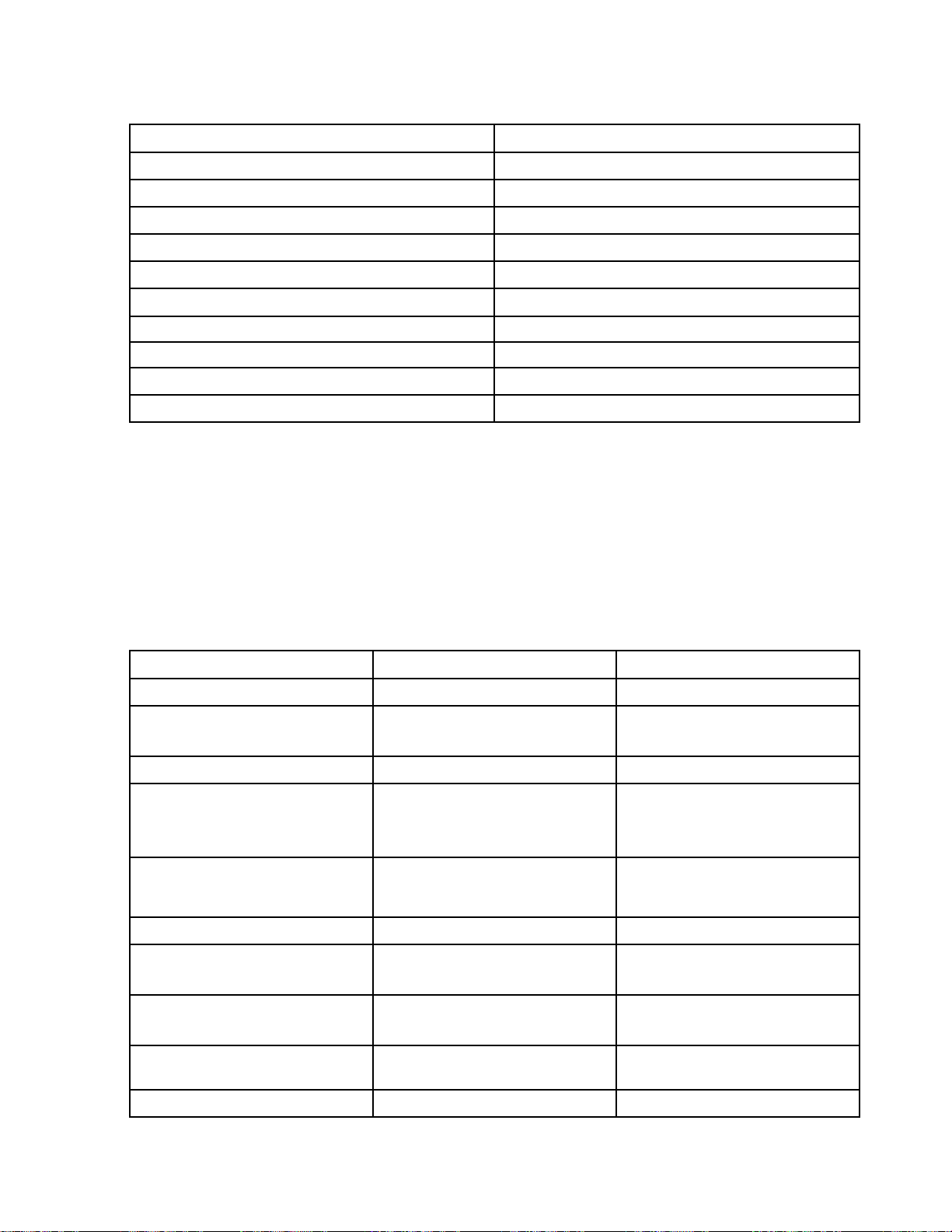
표 1. Lenovo ThinkVantage Tools 의 응 용 프 로 그 램 ( 계 속 )
응
용
프
로
그
응
용
응
응용
용프
MobileBroadbandActivate
PasswordManager
PowerManager
RecoveryMedia
RescueandRecovery
SystemUpdate
ThinkVantageGPSGPS
LenovoSimpleTapSimpleTap
LenovoScreenReadingOptimizer
LenovoCommunicationUtility
램
프
로
그
램
프로
로그
그램
램아
아
이
콘
이
아
이
아이
이콘
3G모바일광대역
암호볼트
전원제어
공장출하상태로복구디스크
향상된백업및복원
업데이트및드라이버
읽기최적화
웹회의
름
콘
이
름
콘이
이름
름
•제어판에서도응용프로그램을사용할수있습니다.
시
➙
작
시
➙제
작➙
시작
시
판
어
제
판을클릭하십시오.액세스할응용프로그램에해당하는섹션을클릭한다음해당녹
어판
제어
판
어
제
➙
작
색텍스트를클릭하십시오.
:
고
참
:
고
참
:제어판에원하는응용프로그램이없는경우LenovoThinkVantageTools응용프로그램탐
고:
참고
참
색창을열고비활성화된아이콘을더블클릭하여원하는응용프로그램을설치하십시오.그런다음
화면의지시사항을따르십시오.설치프로세스가완료되면응용프로그램아이콘이활성화되고제
어판에서응용프로그램을찾을수있습니다.
다음표에서는제어판의섹션,녹색텍스트및해당응용프로그램을보여줍니다.
표 2. 제 어 판 의 응 용 프 로 그 램
응
용
프
로
그
응
용
응
응용
용프
AccessConnections
ActiveProtectionSystem
CommunicationsUtility
FingerprintSoftware
LenovoSolutionCenter
또는
LenovoThinkVantageToolbox
MobileBroadbandActivate
PasswordManager
PowerManager
RecoveryMedia
SystemUpdate
램
프
로
그
램
프로
로그
그램
램제
제
어
판
섹
제
어
제어
션
판
섹
어판
션
판섹
섹션
션제
네트워크및인터넷Lenovo-인터넷연결
시스템및보안
하드웨어및소리
하드웨어및소리Lenovo-웹회의
시스템및보안
하드웨어및소리
시스템및보안Lenovo-시스템상태및진단
네트워크및인터넷Lenovo-3G모바일광대역
시스템및보안
사용자계정및가족보호
하드웨어및소리
시스템및보안
시스템및보안Lenovo-공장출하상태로복
시스템및보안Lenovo-업데이트및드라이버
제
어
판
의
녹
색
텍
스
제
어
판
의
녹
제어
어판
판의
Lenovo-에어백보호
Lenovo-지문판독기
또는
Lenovo-노트북지문판독기
Lenovo-암호볼트
Lenovo-전원관리자
구디스크
색
의녹
녹색
색텍
트
텍
스
트
텍스
스트
트
제1장.제품개요17

표 2. 제 어 판 의 응 용 프 로 그 램 ( 계 속 )
응
용
프
로
그
응
용
응
응용
용프
RescueandRecovery
ThinkVantageGPS
LenovoScreenReading
Optimizer
ThinkVantageAutoLock
:
고
참
:
고
참
:컴퓨터모델에따라일부응용프로그램은사용불가능한경우가있습니다.
고:
참고
참
램
프
로
그
램
프로
로그
그램
램제
제
어
판
섹
제
어
제어
어판
션
판
섹
션
판섹
섹션
션제
네트워크및인터넷
시스템및보안
네트워크및인터넷
시스템및보안
모양및개인설정Lenovo-읽기최적화
시스템및보안Lenovo-카메라-보안강화
제
어
판
의
녹
색
텍
스
제
어
판
의
녹
제어
어판
판의
Lenovo-향상된백업및복원
Lenovo-GPS
색
의녹
녹색
색텍
트
텍
스
트
텍스
스트
트
AccessConnections
AccessConnections는위치프로파일을작성및관리하는연결보조프로그램입니다.각위치프로
파일에는집또는사무실과같은특정위치에서네트워크인프라에연결하는데필요한모든네트워크
설정과인터넷구성설정이저장되어있습니다.
위치를이동할때위치프로파일을전환하면매번수동으로설정을다시구성하고컴퓨터를다시시작할필
요없이쉽고빠르게네트워크에연결할수있습니다.
ActiveProtectionSystem
컴퓨터내부의충격감지센서가기울임이나과도한진동또는충격등하드디스크드라이브의손상을초
래할수있는환경을감지하는경우ActiveProtectionSystem은하드디스크드라이브를보호하여
손상을방지합니다.하드디스크드라이브는작동중일때더손상되기쉬우므로ActiveProtection
System은하드디스크드라이브의회전을중단시키고,드라이브의읽기/쓰기헤드를데이터가저장되어
있지않은영역으로이동합니다.충격감지센서가안정된환경(시스템의기울기,진동또는충격의변화가
미세한경우)을감지하면다시하드디스크드라이브를작동시킵니다.
ClientSecuritySolution
ClientSecuritySolution프로그램을사용하여컴퓨터및개인정보를보호하면중요한데이터를안전
하게만들수있습니다.또한이프로그램을사용하여암호관리,분실한암호복구또는컴퓨터의보안설
정모니터를수행할수있으며컴퓨터의보안을향상시키는방법이제공됩니다.
컴퓨터의보안기능을위한강력한컴퓨터칩,내장보안칩으로편리한이기능이더욱안전하게됩니다.
자세한정보는프로그램의도움말을참고하십시오.
:
고
참
:
고
참
:본시스템에는ClientSecuritySolution이기본설치되어있지않습니다.최신ClientSecurity
고:
참고
참
Solution은http://www.lenovo.com/support웹사이트에서다운로드할수있습니다.
FingerprintSoftware
시스템에지문판독기가포함되어있는경우FingerprintSoftware프로그램을사용하여지문을등록하
고Windows암호에연결할수있습니다.지문인증을통해암호를대체할수있으며간편하고안전
하게액세스할수있습니다.
18사용설명서

LenovoSolutionCenter
:
고
참
:
고
참
:컴퓨터의제조날짜에따라진단목적을위한LenovoSolutionCenter프로그램또는Lenovo
고:
참고
참
ThinkVantageToolbox프로그램이사전설치되어있습니다.LenovoThinkVantageToolbox프
로그램에대한자세한내용은“LenovoThinkVantageToolbox”19
LenovoSolutionCenter프로그램을통해컴퓨터문제를해결할수있습니다.이프로그램에는진단테
스트,시스템정보수집,보안상태및지원정보는물론,시스템성능을최대로사용하기위한힌트와팁도
있습니다.자세한정보는“컴퓨터검사”121페이지를참고하십시오.
페이지를참조하십시오.
LenovoThinkVantageTools
LenovoThinkVantageTools프로그램을사용하면다음과같은다양한기술에쉽게액세스하여더쉽
고안전하게작업을수행할수있습니다.
•LenovoSolutionCenter또는LenovoThinkVantageToolbox(제조일자에따라다름)
•PowerManager
•RescueandRecovery
•SystemUpdate
Lenovo
➙
램
그
로
프
든
모
➙
작
시
작
시
작➙
LenovoThinkVantageTools프로그램에액세스하려면시
ThinkVantage
ThinkVantage
ThinkVantageTools
ThinkVantage
:
고
참
:
고
참
:LenovoThinkVantageTools프로그램은Windows7운영체제가기본설치된Lenovo컴퓨터
고:
참고
참
에서만사용할수있습니다.사용자의Windows7모델에이프로그램이사전설치되어있지않은경우,
http://www.lenovo.com/support에서다운로드할수있습니다.
Tools
Tools
Tools를클릭하십시오.
시작
든
모
➙
든프
모든
➙모
그
로
프
그램
로그
프로
Lenovo
➙
램
Lenovo
➙Lenovo
램➙
LenovoThinkVantageToolbox
:
고
참
:
고
참
:컴퓨터의제조날짜에따라진단목적을위한LenovoSolutionCenter프로그램또는Lenovo
고:
참고
참
ThinkVantageToolbox프로그램이사전설치되어있습니다.LenovoSolutionCenter프로그램에
대한추가정보는“LenovoSolutionCenter”를참조하십시오.
LenovoThinkVantageToolbox를열려면,“Windows7에서응용프로그램액세스”16
를참고하십시오.
LenovoThinkVantageToolbox프로그램에대한추가정보는LenovoThinkVantageToolbox도
움말시스템을참고하십시오.
페이지
MessageCenterPlus
MessageCenterPlus프로그램에는컴퓨터에기본설치되어있는유용한소프트웨어를소개하는메
시지가표시됩니다.이소프트웨어를사용하여유선및무선네트워크연결을관리하고,문제가발생
하는경우사용자데이터를보호하며,컴퓨터를자동으로진단하고잠재적인문제를해결할수있습니
다.또한MessageCenterPlus는사용자의컴퓨터를최신상태로유지할수있도록사용가능한
새업데이트가있는경우메시지를표시합니다.
PasswordManager
PasswordManager프로그램을사용하여사용자ID,암호및기타개인정보와같이민감하고잊어버리
기쉬운모든응용프로그램및웹사이트로그인정보를관리하고기억할수있습니다.
제1장.제품개요19

PowerManager
PowerManager프로그램은간편하고유연하며완전한컴퓨터전원관리기능을제공합니다.Power
Manager프로그램을사용하면성능과에너지절약사이에서완벽한균형을이루도록전원설정을조정
할수있습니다.
ProductRecovery
이프로그램을사용하면시스템드라이브또는하드디스크드라이브의내용을공장출하상태와동일한상
태로복원할수있는복구미디어를작성할수있습니다.
이프로그램을열고사용하는방법은“복구미디어작성및사용”65페이지을참고하십시오.
RescueandRecovery
RescueandRecovery프로그램은버튼하나로작동하는복구및복원솔루션으로,Windows운영체제
가시작되지않는경우에도사용자가컴퓨터문제를진단및해결하고시스템충돌을복구할수있는일련
의자체복구도구가들어있습니다.
이프로그램을열고사용하는방법은“복구미디어작성및사용”65
페이지을참고하십시오.
SystemUpdate
SystemUpdate프로그램은소프트웨어패키지(ThinkVantage응용프로그램,장치드라이버,UEFI
BIOS업데이트및타사응용프로그램)를다운로드하고설치하여컴퓨터의소프트웨어를최신으로유지할
수있도록합니다.최신상태로유지해야하는소프트웨어의예로는RescueandRecovery프로그램과
같은Lenovo에서제공하는프로그램이있습니다.
20사용설명서

제
2
제
제
제2
이장에서는다음과같은컴퓨터사용방법에대한정보를제공합니다.
•“Lenovo컴퓨터등록”21페이지
•“자주질문하는문제”21페이지
•“InstantMediaMode”22페이지
•“특수키및버튼”24페이지
•“UltraNav포인팅장치사용”28페이지
•“전원관리”32
•“네트워크에연결”35페이지
•“외부디스플레이사용”41페이지
•“색상프로파일사용”44페이지
•“오디오기능사용”44페이지
•“통합카메라사용”44
•“미디어카드판독기사용”45페이지
장
2
장
2장
장컴퓨터사용
페이지
페이지
Lenovo컴퓨터등록
컴퓨터를등록하면데이터베이스에고객정보가입력되어,제품이리콜되는경우나제품에서심각한문제
가발견되는경우Lenovo로부터연락을받을수있습니다.또한일부지역에서는등록된사용자에게
우대서비스를제공합니다.
컴퓨터를Lenovo에등록하면다음과같은혜택도받을수있습니다.
•Lenovo에도움을요청할때보다신속하게서비스를받음
•무료소프트웨어및특별프로모션기회자동알림
Lenovo에서컴퓨터를등록하려면http://www.lenovo.com/register로이동하십시오.그런다음화면
의지시사항을따르십시오.
자주질문하는문제
다음은ThinkPad노트북을효율적으로사용하는데도움이되는몇가지팁입니다.
컴퓨터의성능을최대한활용하려면다음웹페이지로이동하여문제해결에대한도움말및자주발생하는
문제에대한응답등의정보를찾아보십시오.
http://www.lenovo.com/support/faq
?
까
니
습
있
수
할
구
를
서
명
설
용
사
된
성
작
로
어
언
른
다
다
다른
다
•다른언어로작성된사용설명서를다운로드하려면http://www.lenovo.com/support로이동하십시
배
배
배터
배
•전력을절약하거나응용프로그램을종료하거나파일을저장하지않고작동을대기시키려면절전
어
언
른
어로
언어
른언
오.그런다음화면의지시사항을따르십시오.
전
리
터
전
리
터
전원
리전
터리
모드에관한설명을참고하십시오.
성
작
로
성된
작성
로작
좀
을
원
좀
을
원
좀더
을좀
원을
용
사
된
용설
사용
된사
율
효
더
율
효
더
율적
효율
더효
서
명
설
서를
명서
설명
로
으
적
로
으
적
로사
으로
적으
할
구
를
할수
구할
를구
하
용
사
하
용
사
하려
용하
사용
습
있
수
습니
있습
수있
어
면
려
어
면
려
어떻
면어
려면
?
까
니
?
까?
니까
?
요
나
하
야
해
게
떻
게
떻
게해
떻게
하
야
해
하나
야하
해야
?
요
나
?
요?
나요
©CopyrightLenovo2011
21

•성능및전력소비간에최적의밸런스를유지하려면PowerManager를사용하여전원계획을작성
한후적용하십시오.
•오랜시간동안컴퓨터를꺼두는경우에는“CRU를교체하기전에”71페이지의지시사항에따라내장
배터리를사용하지않도록설정하여배터리전력이소모되는것을방지하십시오.
려
하
제
삭
게
하
전
안
를
터
이
데
된
장
저
에
브
이
라
드
트
이
테
스
드
리
솔
는
또
크
스
디
드
하
나
거
되
려
우
이
안
보
이
안
보
이우
안이
보안
보
게
떻
어
게
떻
어
게해
떻게
어떻
어
되
려
우
되거
려되
우려
야
해
야
해
야하
해야
하
나
거
하드
나하
거나
?
요
나
하
하
하나
?
요
나
?
요?
나요
스
디
드
스크
디스
드디
는
또
크
는솔
또는
크또
드
리
솔
드스
리드
솔리
이
테
스
이트
테이
스테
라
드
트
라이
드라
트드
에
브
이
에저
브에
이브
된
장
저
된데
장된
저장
터
이
데
터를
이터
데이
전
안
를
전하
안전
를안
삭
게
하
삭제
게삭
하게
려
하
제
려면
하려
제하
면
면
면
•컴퓨터도난및무단사용방지방법은제4장“보안”51
•하드디스크드라이브또는솔리드스테이트드라이브의데이터를폐기하기전에“하드디스크드라이
브또는솔리드스테이트드라이브에서데이터삭제시주의사항”62페이지을반드시읽어보십시오.
?
요
가
한
능
가
이
결
연
크
워
트
네
로
치
위
른
다
위
른
다
위치
른위
다른
다
•무선네트워크문제해결에대한정보는http://www.lenovo.com/support/faq를참고하십시오.
•AccessConnections를사용하여네트워킹기능을활용하십시오.
•컴퓨터의무선기능사용에대한자세한내용은“무선연결”35
•여행시컴퓨터를더편리하게사용하려면“여행시ThinkPad사용”49페이지의정보를확인
하십시오.
•Fn+F5를누르거나무선라디오스위치를사용하여무선기능을설정하거나해제하십시오.
젠
레
프
젠
레
프
젠테
레젠
프레
프
•Fn+F7을사용하여디스플레이출력위치를전환하십시오.
•“외부모니터연결”41
•바탕화면확장기능을사용하면컴퓨터화면과외부모니터양쪽에서화면을출력할수있습니다.
를
치
장
를
치
장
를연
치를
장치
장
•컴퓨터장치교체에대한자세한내용은제6장“장치교체”71
•컴퓨터기능향상에대한자세한내용은제7장“컴퓨터기능확장”89페이지을참고하십시오.
네
로
치
네트
로네
치로
션
이
테
션
이
테
션을
이션
테이
또
결
연
또
결
연
또는
결또
연결
크
워
트
크연
워크
트워
거
하
을
거
하
을
거나
하거
을하
체
교
는
체
교
는
체해
교체
는교
이
결
연
이가
결이
연결
부
외
나
부
외
나
부모
외부
나외
하
야
해
하
야
해
하는
야하
해야
한
능
가
한가
능한
가능
터
니
모
터
니
모
터에
니터
모니
페이지절차를따라야합니다.
경
는
경
는
경우
는경
?
요
가
?
요?
가요
경
는
하
결
연
주
자
에
자
에
자주
에자
에
우
에
우
에는
우에
결
연
주
결하
연결
주연
떻
어
는
떻
어
는
떻게
어떻
는어
경
는
하
경우
는경
하는
야
해
게
야
해
게
야하
해야
게해
페이지을참고하십시오.
페이지을참고하십시오.
게
떻
어
는
에
우
는
에
우
는어
에는
우에
요
나
하
요
나
하
요?
나요
하나
게
떻
어
게하
떻게
어떻
?
?
?
페이지를참고하십시오.
?
요
나
하
하
하나
?
요
나
?
요?
나요
컴
컴
컴퓨
컴
•“문제예방을위한도움말”115
•“컴퓨터검사”121페이지의지시사항에따라직접문제를진단할수도있습니다.
•또한사용자컴퓨터하드디스크또는솔리드스테이트드라이브에복구도구가제공됩니다.자세한정
이
이
이온
이
께
께
께보
께
•“새운영체제설치”95
•“컴퓨터가응답하지않는경우”122
•“전원문제”136페이지
사
터
퓨
사용
터사
퓨터
보는제5장“복구개요”65페이지을참고하십시오.
인
라
온
인
라
온
인도
라인
온라
하
관
보
하
관
보
하십
관하
보관
간
기
용
간이
기간
용기
말
움
도
말
움
도
말에
움말
도움
오
시
십
오
시
십
오.
시오
십시
느
어
이
느정
어느
이어
세
액
에
세
액
에
세스
액세
에액
.
.
.
흘
도
정
흘러
도흘
정도
수
할
스
수
할
스
수없
할수
스할
페이지
속
서
러
속도
서속
러서
페이지에따라진행하십시오.
경
는
없
경
는
없
경우
는경
없는
느
가
도
느려
가느
도가
도
에
우
도
에
우
도사
에도
우에
페이지
는
지
려
는경
지는
려지
할
용
사
할
용
사
할수
용할
사용
에
우
경
에는
우에
경우
있
수
있
수
있도
수있
떻
어
는
떻게
어떻
는어
다
,
록
도
다
,
록
도
다음
,다
록,
도록
야
해
게
야하
해야
게해
을
션
섹
음
음
음섹
을
션
섹
을인
션을
섹션
?
요
나
하
?
요?
나요
하나
함
와
터
퓨
컴
후
한
쇄
인
한
쇄
인
한후
쇄한
인쇄
퓨
컴
후
퓨터
컴퓨
후컴
함
와
터
함
와함
터와
?
요
나
하
야
해
게
떻
어
는
에
우
경
는
지
려
느
가
도
속
서
러
흘
도
정
느
어
이
간
기
용
사
터
퓨
InstantMediaMode
InstantMediaMode카드가기본설치되어있는컴퓨터는InstantMediaMode를지원합니다.필요
에따라Windows7운영체제와InstantMediaMode간을신속하게전환할수있습니다.
InstantMediaMode에는다음과같은장점이있습니다.
•배터리수명연장
22사용설명서

InstantMediaMode에서는컴퓨터에서소모하는전력이크게줄어배터리수명을최대화할수
있습니다.
•WiFi연결
WiFi어댑터가InstantMediaMode카드에통합되어있어무선인터넷액세스가가능합니다.
:
고
참
:
고
참
:
고:
참고
참
•컴퓨터를켜면Windows7운영체제가활성화됩니다.
퓨
컴
퓨
컴
퓨터
•Window7운영체제를사용하면InstantMediaMode카드가USB대용량저장드라이브로컴
컴퓨
에표시됩니다.드라이브문자를더블클릭하면카드에저장된데이터에액세스할수있습니다.
•InstantMediaMode에서는외부모니터,USB마우스,외장키보드등과같은외장장치를사용
할수없습니다.
•컴퓨터를시스템종료하려면Windows7운영체제환경으로돌아가야합니다.
InstantMediaMode시작및종료
Windows7운영체제의바탕화면에는InstantMediaModeLauncher가젯이있습니다.Instant
MediaMode의응용프로그램이InstantMediaModeLauncher메뉴에나열됩니다.
InstantMediaMode를시작하려면InstantMediaModeLauncher메뉴에서옵션을클릭하십시오.
응용프로그램이시작되고InstantMediaMode로전환됩니다.
InstantMediaMode에서는화면맨위에상태표시줄이표시됩니다.InstantMediaMode를종료하
기
가
나
기
가
나
기를클릭하십시오.
가기
고Windows7운영체제환경으로돌아가려면나
나가
터
터
터
상태표시줄
상태표시줄은다음정보를제공합니다.
•시간
•배터리상태
•WiFi상태
•Windows전원상태
•4개의조절버튼:
로
뒤
로
뒤
로:이전웹페이지로돌아갑니다.
뒤로
–뒤
홈
홈
홈:InstantMediaMode홈화면으로이동합니다.
–홈
뉴
메
뉴
메
뉴:활성응용프로그램의기본메뉴를표시합니다.
메뉴
–메
기
가
나
기
가
나
기:InstantMediaMode를종료하고Windows7운영체제환경으로돌아갑니다.
가기
나가
–나
InstantMediaMode의응용프로그램
InstantMediaMode는다음과같은응용프로그램을지원합니다.
•웹브라우저
•사진뷰어
•이메일시스템
•비디오플레이어
:
고
참
:
고
참
:다른응용프로그램으로전환하면비디오재생이일시정지됩니다.
고:
참고
참
•음악플레이어
:
고
참
:
고
참
:InstantMediaMode는배경음악재생을지원합니다.음악재생을중단하지않고다른응용
고:
참고
참
프로그램으로전환할수있습니다.
제2장.컴퓨터사용23

특수키및버튼
본컴퓨터에는몇가지특수키및버튼이있습니다.
ThinkVantage버튼
ThinkVantage버튼을사용하여컴퓨터의시동순서를인터럽트하고Windows7운영체제와상관없이
독립적으로실행하고Windows7운영체제에서는보이지않는RescueandRecovery작업공간을시
작할수있습니다.Windows7운영체제가정상적으로실행되지않을경우다음과같이해야합니다.
•현재의시스템정보를확인합니다.
•Windows환경에서파일을이동백업하거나,RescueandRecovery프로그램을사용하여백
업을만들어둔경우백업파일을복원합니다.
•컴퓨터를구성하거나ThinkPadSetup을시작합니다.
이러한모든조치를RescueandRecovery작업공간을통해수행할수있습니다.컴퓨터를켠다음
“Tointerruptnormalstartup,presstheblueThinkVantagebutton”메시지가화면하단왼쪽
에표시되면ThinkVantage버튼을누르십시오.RescueandRecovery프로그램이시작됩니다.
기능키
기능키를사용하여특정동작을즉시실행할수있습니다.이기능을사용하려면Fn키1를누른상태에
서기능키
2중하나를누르십시오.
보안
Fn+F2
Fn+F2
Fn+F2
•Fn+F2
컴퓨터를잠급니다.
전력보존
Fn+F3
Fn+F3
Fn+F3(Windows7전용)
•Fn+F3
PowerManager로만든전원관리옵션을선택하거나슬라이더컨트롤을사용하여전원수준을조정
합니다.이버튼조합을누르면전원계획을선택하거나전원레벨을조정하는패널이표시됩니다.
24사용설명서

Fn+F4
Fn+F4
Fn+F4
•Fn+F4
컴퓨터를절전모드로전환합니다.정상작동상태로복귀하려면Fn키를누르십시오.
또는전원버튼을빠르게눌러도컴퓨터가절전모드로전환됩니다.
:
고
참
:
고
참
:이조합을사용하여컴퓨터를최대절전모드나무작동모드로전환하려면PowerManager
고:
참고
참
에서설정을변경하십시오.
디스플레이출력위치전환
Fn+F7
Fn+F7
Fn+F7(Windows7전용)
•Fn+F7
디스플레이출력위치를LCD화면과외부모니터간에전환합니다.Windows에서는다음디스
플레이옵션을표시합니다.
–LCD화면만
–LCD화면및외부모니터(같은이미지)
–LCD화면및외부모니터(바탕화면확장기능)
–외부모니터만
:
고
참
:
고
참
:LCD화면과외부모니터사이를전환하는데Windows+P키조합도사용할수있습니다.
고:
참고
참
무선기능설정또는해제
Fn+F5
Fn+F5
Fn+F5
•Fn+F5
내장무선네트워킹기능을설정또는해제합니다.Windows7운영체제에서Fn+F5를누르면무선기
능목록이표시됩니다.목록에서각기능의전원상태를빠르게변경할수있습니다.
무선기능을설정또는해제하는데Fn+F5를사용하려면컴퓨터에다음장치드라이버가먼저설치
되어있어야합니다.
–전원관리드라이버
–온스크린디스플레이유틸리티
–무선장치드라이버
InstantMediaMode에서Fn+F5를누르면WiFi설정인터페이스가표시됩니다.WiFi설정인터페
이스에서WiFi자격증명과무선기능매개변수를설정할수있습니다.
무선기능에관한자세한정보는“무선연결”35
페이지을참고하십시오.
카메라및오디오설정실행
Fn+F6
Fn+F6
Fn+F6
•Fn+F6
Fn+F6을누르면카메라및오디오설정창이표시되고카메라미리보기가켜집니다.
이창에서카메라와오디오설정을변경할수있습니다.
:
고
참
:
고
참
:카메라설정영역은컴퓨터에내장카메라가있는경우에만표시됩니다.자세한정보는“통합카
고:
참고
참
메라사용”44
페이지을참고하십시오.
멀티미디어조절
Fn+F10
Fn+F10
Fn+F10:이전트랙/화면
•Fn+F10
Fn+F11
Fn+F11
Fn+F11:재생또는일시정지
•Fn+F11
Fn+F12
Fn+F12
Fn+F12:다음트랙/화면
•Fn+F12
기타기능
Fn+
Fn+
Fn+스
•Fn+
페
스
페이
스페
바
스
이
바:본컴퓨터에는후면발광키보드가있습니다.이조합은키보드백라이트를조절
스바
이스
바
스
이
페
스
하는데사용됩니다.
제2장.컴퓨터사용25

켜
짐
켜
짐(
키보드백라이트에는켜
Fn+스페이스바를한번누르면키보드백라이트가낮은밝기레벨로켜집니다.백라이트를높은밝기레
벨로조정하려면이키조합을다시누르십시오.이키조합을세번누르면키보드백라이트가꺼집니다.
Fn+F8
Fn+F8
Fn+F8:LCD화면이어두워집니다.
•Fn+F8
이방법은밝기레벨을일시적으로변경하는것입니다.기본밝기레벨을변경하려면제어판의전
원옵션설정을변경하거나PowerManager를사용하십시오.
Fn+F9
Fn+F9
Fn+F9:LCD화면이밝아집니다.
•Fn+F9
이방법은밝기레벨을일시적으로변경하는것입니다.기본밝기레벨을변경하려면제어판의전
원옵션설정을변경하거나PowerManager를사용하십시오.
켜짐
밝
간
약
(
밝게
간밝
약간
(약
켜
)
게
켜짐
),켜
게)
주
아
(
짐
주밝
아주
(아
짐(
)
게
밝
)및꺼
게)
밝게
짐
꺼
짐과같은세가지상태가있습니다.
꺼짐
짐
꺼
)
게
밝
주
아
(
짐
켜
)
게
밝
간
약
(
짐
볼륨및음소거버튼
다음과같은3개의버튼을사용하여내장된스피커의볼륨을조절할수있습니다.
마
크
이
마
크음
이크
마이
1 11마
륨
볼
륨
볼
륨조
볼륨
2 22볼
커
피
스
커
피
스
커음
피커
스피
3 33스
음소거로설정한후컴퓨터전원을끈경우,컴퓨터전원을다시켜도설정은그대로적용됩니다.음소거를
해제하려면볼륨증가(+
볼륨설정
각장치에는사용자가설정할수있는볼륨조절기능이있습니다.
출력볼륨또는녹음볼륨을조절하는창을열려면다음을수행하십시오.
작
시
작
시
작➙
시작
1.시
생
재
생
재
생탭또는녹
재생
2.재
성
속
성
속
성버튼을클릭하십시오.
속성
3.속
준
수
준
수
준탭을클릭한다음슬라이더를움직여볼륨을변경하십시오.
수준
4.수
:
고
참
:
고
참
:
고:
참고
참
26사용설명서
거
소
음
거
소거
음소
튼
버
절
조
조
조절
튼
버
절
튼
버튼
절버
튼
버
거
소
음
소
음
소거
음소
제
➙
제
➙
제어
➙제
튼
버
거
튼
버튼
거버
+
+
+)또는볼륨감소(-
소
및
어
웨
드
하
➙
판
어
➙
판
어
➙하
판➙
어판
녹
녹
녹음
웨
드
하
웨어
드웨
하드
음
음
음탭을클릭한후사용자정의할장치를클릭하십시오.
소
및
어
소리
및소
어및
-
-
-)버튼을누르십시오.
리
소
➙
리
리
리➙
리
소
➙
리를클릭하십시오.사운드창이나타납니다.
소리
➙소
거
소
음
크
이

•또한화면오른쪽아래에있는작업표시줄의볼륨아이콘을사용하여바탕화면볼륨조절에액세스할
수있습니다.마스터볼륨창을열려면볼륨아이콘을클릭하십시오.볼륨을조절하려면,볼륨조절슬라
거
소
음
커
피
스
커
피
스
커음
피커
이더를오른쪽또는왼쪽으로움직이십시오.사운드를끄려면스
•창이나입력란의제목은사용하는운영체제에따라약간씩다를수있습니다.
•볼륨조절에관한자세한정보는Windows온라인도움말을참고하십시오.
마이크음소거버튼설정
기본적으로모든녹음장치에서마이크음소거버튼을눌러음소거상태와음소거해제상태사이를전환
할수있습니다.
녹음장치중하나에서음소거상태와음소거해제상태사이를전환하려면다음을수행하십시오.
1.Fn+F6을누르십시오.통신설정창이열립니다.
리
관
정
설
설
설정
2.설
VoIP
VoIP
VoIP호
3.VoIP
아
아
아래
4.아
확
확
확인
5.확
리
관
정
리버튼을클릭하십시오.CommunicationsUtility창이열립니다.
관리
정관
정
설
튼
버
거
소
음
크
이
호
호
호출
에
래
에
래
에선
래에
인
인
인을클릭합니다.
정
설
출
정탭에서마
설정
출설
녹
된
택
선
선
선택
녹
된
택
녹음
된녹
택된
정
설
출
음
음
음장
마
마
마이
만
치
장
만
치
장
만:
치만
장치
음
크
이
음소
크음
이크
:
:
:을선택한다음드롭다운목록상자에서녹음장치를선택하십시오.
버
거
소
버튼
거버
소거
정
설
튼
정을클릭하십시오.마이크음소거설정창이열립니다.
설정
튼설
스피
거
소
음
거를선택하십시오.
소거
음소
Windows키및기타기능키
PrtSc
PrtSc
PrtSc키
1PrtSc
컴퓨터화면의스냅샷을만들어클립보드에복사하려면이키를누르십시오.
Windows
Windows
Windows키
2Windows
Windows시작메뉴를표시하거나숨기려면이키를누르십시오.
이키와다른키를동시에누르면시스템속성창이나컴퓨터창이표시됩니다.자세한정보는Windows7
운영체제의도움말을참고하십시오.
InstantMediaMode의기능키:
Esc
Esc
Esc:이전페이지로돌아갑니다.
3Esc
키
키
키(Windows7전용)
키
키
키
제2장.컴퓨터사용27
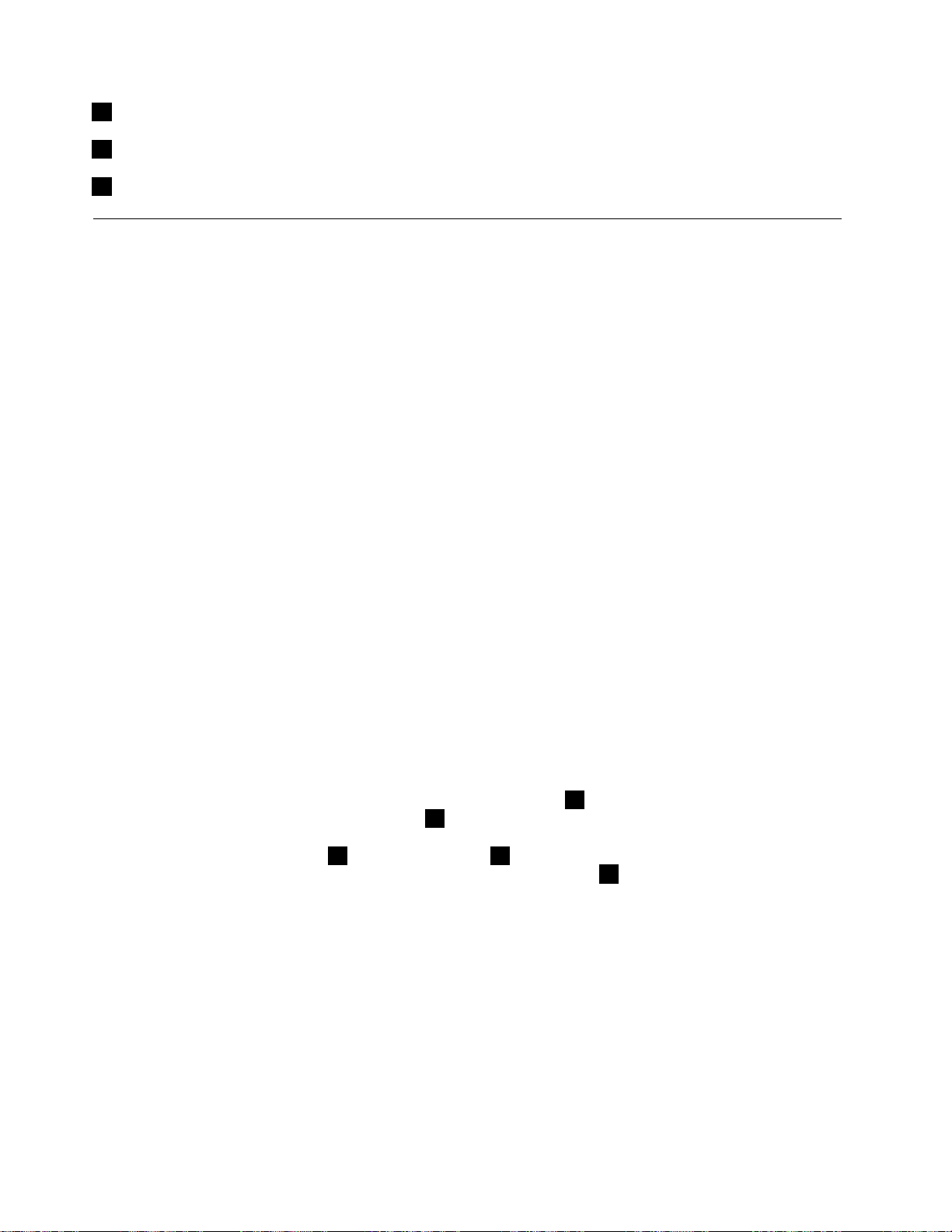
Home
Home
Home:InstantMediaMode홈화면으로이동합니다.
4Home
End
End
End:검색도구를엽니다.
5End
Insert
Insert
Insert:활성응용프로그램의기본메뉴를표시합니다.
6Insert
UltraNav포인팅장치사용
컴퓨터에는UltraNav포인팅장치가있습니다.UltraNav포인팅장치는기본기능과확장기능을가
지고있는각각의포인팅장치인TrackPoint와터치패드로구성되어있습니다.다음과같이원하는
설정을선택하여두장치를구성할수있습니다.
정
설
로
치
장
팅
인
포
다
둘
를
드
패
치
터
TrackPoint
TrackPoint
TrackPoint및
•TrackPoint
이렇게설정하면TrackPoint및터치패드의모든기본및확장기능을사용할수있습니다.
TrackPoint
TrackPoint
TrackPoint를
•TrackPoint
이렇게설정하면TrackPoint의모든기본및확장기능을사용하면서터치패드는스크롤,탭영역
및느린동작의포인터기능만사용하도록제한할수있습니다.
패
치
터
패
치
터
패드
치패
터치
•터
이렇게설정하면터치패드의모든기본및확장기능을사용하면서TrackPoint는스크롤및돋
보기기능만사용하도록제한할수있습니다.
TrackPoint
TrackPoint
TrackPoint를
•TrackPoint
패
치
터
패
치
터
패드
치패
터치
•터
및
및
및터
를
를
를기
본
기
를
드
드
드를
드
드
드를
본
기
를
본포
기본
를기
를
를
를기
본
기
를
본
기
를
본포
기본
를기
패
치
터
패드
치패
터치
포
본
기
포
본
기
포인
본포
기본
팅
인
포
팅
인
포
팅장
인팅
포인
포
본
기
포
본
기
포인
본포
기본
팅
인
포
팅
인
포
팅장
인팅
포인
둘
를
드
둘다
를둘
드를
치
장
팅
인
인
인팅
인
인
인팅
치
장
팅
치로
장치
팅장
로
치
장
로
치
장
로설
치로
장치
치
장
팅
치
장
팅
치로
장치
팅장
로
치
장
로
치
장
로설
치로
장치
인
포
다
인팅
포인
다포
정
설
로
정
설
로
정하
설정
로설
하
정
설
하
정
설
하고
정하
설정
정
설
로
정
설
로
정하
설정
로설
하
정
설
하
정
설
하고
정하
설정
치
장
팅
치로
장치
팅장
고
하
고
하
고터
하고
TrackPoint
고
TrackPoint
고
TrackPoint는
고TrackPoint
고
하
고
하
고터
하고
TrackPoint
고
TrackPoint
고
TrackPoint를
고TrackPoint
터
터
터치
터
터
터치
정
설
로
정
설정
로설
정
설
록
도
하
용
사
만
능
기
장
확
는
드
패
치
드
패
치
드는
패드
치패
드
패
치
드
패
치
드를
패드
치패
장
확
는
장기
확장
는확
장
확
는
장
확
는
장기
확장
는확
용
사
를
용
사
를
용하
사용
를사
용
사
를
용
사
를
용하
사용
를사
만
능
기
만사
능만
기능
만
능
기
만
능
기
만사
능만
기능
도
않
지
하
하
하지
하
하
하지
도
않
지
도록
않도
지않
도
않
지
도
않
지
도록
않도
지않
도
하
용
사
도록
하도
용하
사용
도
하
용
사
도
하
용
사
사용
도록
하도
용하
정
설
록
정
설
록
정
설정
록설
정
설
록
정
설
록
정
설정
록설
정
설
록
정
설정
록설
정
설
록
정
설
록
정
설정
록설
UltraNav설정변경
UltraNav
UltraNav
마우스속성창의UltraNav
하십시오.
제
➙
작
시
시
시작
•시
또한시스템트레이에있는UltraNav아이콘을클릭하여UltraNav
스템트레이에UltraNav아이콘을표시하려면“시스템트레이에UltraNav아이콘추가”31
이지를참고하십시오.
제
➙
작
제어
➙제
작➙
UltraNav탭에서UltraNav설정을변경할수있습니다.다음방법중하나를사용
UltraNav
➙
스
우
마
➙
리
소
및
어
웨
드
하
➙
판
어
어
어판
하
➙
판
하드
➙하
판➙
어
웨
드
어및
웨어
드웨
리
소
및
리➙
소리
및소
우
마
➙
우스
마우
➙마
UltraNav
➙
스
UltraNav를클릭하십시오.
➙UltraNav
스➙
UltraNav
UltraNav
UltraNav설정을변경할수있습니다.시
페
TrackPoint포인팅장치사용
TrackPoint포인팅장치는키보드위에있는하나의포인팅스틱1과키보드아래에있는세개의클릭
버튼으로구성되어있습니다.화면에서포인터5를움직이려면포인팅스틱의미끄럼방지캡을키보드와
평행방향으로미십시오.포인팅스틱자체는움직이지않습니다.미는힘의정도에따라포인터의이동속
도가달라집니다.왼쪽클릭버튼
튼의기능과같습니다.스크롤바라고하는TrackPoint의가운데버튼3을사용하면창가장자리에있는
그래픽스크롤바를이용할필요없이어느방향으로든웹페이지나문서를스크롤할수있습니다.
4과오른쪽클릭버튼2의기능은일반마우스의왼쪽버튼과오른쪽버
28사용설명서

TrackPoint에익숙하지않으면다음사항을참고하십시오.
1.손의위치를타이핑자세로놓고검지를포인팅스틱위에올린후포인터를이동할방향으로미십시오.
포인터를움직일때LCD화면쪽으로밀면포인터가위쪽으로이동하고사용자쪽으로당기면포인터
가화면아래쪽으로이동합니다.옆으로이동하려면한쪽방향으로미십시오.
:
고
참
:
고
참
:포인터가잠시동안자동으로움직이기도합니다.이것은결함이아닙니다.잠시동안
고:
참고
참
TrackPoint의사용을중단하면포인터의움직임이정지합니다.
2.프로그램에서선택하여드래그하려면왼쪽클릭버튼이나오른쪽클릭버튼을엄지손가락으로누르
고TrackPoint포인팅스틱을움직이십시오.
누름선택기능(Press-to-Select)을설정하면왼쪽이나오른쪽클릭버튼의기능을TrackPoint
포인팅스틱만가지고서사용할수있습니다.
TrackPoint사용자정의
다음과같이TrackPoint포인팅장치와TrackPoint버튼을사용자정의할수있습니다.
•왼쪽/오른쪽버튼의기능전환
•TrackPoint의감도변경
•누름선택(Press-to-Select)기능사용가능설정
•돋보기기능사용가능설정
•TrackPoint스크롤기능사용가능설정
•TrackPoint스크롤팁사용가능설정
트랙포인트를사용자정의하려면다음과같이하십시오.
시
작
시
작➙
시작
1.시
어
제
➙
어판
제어
➙제
하
➙
판
하드
➙하
판➙
어
웨
드
어및
웨어
드웨
리
소
및
리➙
소리
및소
우
마
➙
우스
마우
➙마
UltraNav
➙
스
UltraNav를클릭하십시오.UltraNav장치설
➙UltraNav
스➙
UltraNav
➙
스
우
마
➙
리
소
및
어
웨
드
하
➙
판
어
제
➙
작
정을나타내는패널이표시됩니다.
리
관
정
설
설
설정
2.설
UltraNav
UltraNav
UltraNav탭을클릭하십시오.트랙포인트에서설정을변경하십시오.
3.UltraNav
리
관
정
리를클릭하여마우스속성창을여십시오.
관리
정관
자세한정보는유틸리티의도움말을참고하십시오.
TrackPoint캡교체
TrackPoint포인팅스틱의캡1은탈부착이가능합니다.그림과같이교체할수있습니다.
제2장.컴퓨터사용29

:
고
참
:
고
참
:키보드를교체할경우새키보드에는기본캡이내장되어있습니다.필요한경우,이전의키보드에
고:
참고
참
서사용했던캡을새키보드에서장착하여사용할수도있습니다.
터치패드사용
터치패드는키보드아래쪽의TrackPoint버튼아래에있는패드1입니다.화면에서포인터2를이동
하려면패드위에손가락을놓고포인터를이동할방향으로움직이십시오.
터치패드1전체는손가락움직임을감지하는활성영역입니다.터치패드의아래쪽영역은왼쪽클릭영
역3과오른쪽클릭영역2으로구성되어있습니다.
터치패드위에서의움직임은마우스조작과비슷합니다.터치패드를사용하려면먼저작업할개
체에커서를놓아야합니다.
30사용설명서

왼
버
쪽
왼
버튼
쪽버
왼쪽
•왼
릭영역
리거나왼쪽클릭영역3을두번누르십시오.
쪽
른
오
쪽
른
오
쪽버
른쪽
오른
•오
스
우
마
스
우
마
스왼
우스
마우
•마
음중하나와같이하십시오.
–터치패드를두번두드리고손가락을터치패드에놓은상태에서편한대로같은손가락이나다른손
가락을터치패드위에서이동한다음떼십시오.
–왼쪽클릭영역
한다음두손가락을모두터치패드에서떼십시오.
스
우
마
스
우
마
스오
우스
마우
•마
클릭영역
음두손가락을모두터치패드에서떼십시오.
멀티터치터치패드사용
컴퓨터의터치패드는인터넷을찾아보거나,문서읽거나,편집을할때화면을확대,축소,이동또는회
전할수있는멀티터치를지원합니다.
자세한정보는UltraNav의도움말을참고하십시오.
터치패드사용자정의
다음과같이터치패드를사용하십시오.
작
시
작
시
작➙
시작
1.시
정을나타내는패널이표시됩니다.
정
설
정
설
정관
설정
2.설
UltraNav
UltraNav
UltraNav탭을클릭한후터치패드를사용자정의하십시오.
3.UltraNav
릭
클
튼
릭:마우스왼쪽버튼을한번클릭한것처럼하려면터치패드를한번두드리거나왼쪽클
클릭
튼클
3을한번누르십시오.마우스버튼을두번클릭한것처럼하려면터치패드를두번두드
릭
클
튼
버
버
버튼
왼
왼
왼쪽
오
오
오른
➙
➙
➙제
관
관
관리
릭
클
튼
릭:마우스오른쪽버튼을클릭한것처럼하려면오른쪽클릭영역
클릭
튼클
기
끌
로
태
상
한
릭
클
을
튼
버
쪽
튼
버
쪽
튼을
버튼
쪽버
버
쪽
른
버
쪽
른
버튼
쪽버
른쪽
2을누르고손가락을터치패드에놓은상태에서다른손가락을터치패드에서이동한다
판
어
제
판
어
제
판➙
어판
제어
리
리
리를클릭하여마우스속성창을여십시오.
릭
클
을
릭한
클릭
을클
3을누르고손가락을터치패드에놓은상태에서다른손가락을터치패드에서이동
클
을
튼
클
을
튼
클릭
을클
튼을
드
하
➙
드
하
➙
드웨
하드
➙하
태
상
한
태로
상태
한상
상
한
릭
상
한
릭
상태
한상
릭한
및
어
웨
및
어
웨
및소
어및
웨어
기
끌
로
기:마우스왼쪽버튼을클릭한채로끄는것처럼하려면다
끌기
로끌
기
끌
로
태
태
태로
소
소
소리
기
끌
로
기:마우스오른쪽버튼을클릭한후끄는것처럼하려면오른쪽
끌기
로끌
UltraNav
➙
스
우
마
➙
리
리
리➙
우
마
➙
우스
마우
➙마
UltraNav
➙
스
UltraNav를클릭하십시오.UltraNav장치설
➙UltraNav
스➙
2을한번누르십시오.
릭
클
튼
버
쪽
자세한정보는유틸리티의도움말을참고하십시오.
UltraNav및외부마우스동작
용
사
용
사
용으로설정되어있습니다.
기본적으로TrackPoint및터치패드는사
TrackPoint또는터치패드사용불가능으로설정
TrackPoint또는터치패드를사용하지않으려면다음과같이하십시오.
:
성
구
정
설
서
에
창
성
UltraNav
UltraNav
UltraNav속
UltraNav
시
시
시작
1.시
UltraNav
UltraNav
UltraNav탭을클릭하십시오.
2.UltraNav
3.TrackPoint를사용불가능으로설정하려면TrackPoint
터치패드를사용불가능으로설정하려면터
확
확
확인
4.확
:
고
참
:
고
참
:
고:
참고
참
•작업표시줄에있는UltraNav
는“시스템트레이에UltraNav아이콘추가”31
속
속
속성
➙
작
➙
작
➙제
작➙
인
인
인을클릭합니다.
에
창
성
에서
창에
성창
➙
판
어
제
제
제어
➙
판
어
➙하
판➙
어판
서
정구
설정
서설
웨
드
하
웨
드
하
웨어
드웨
하드
UltraNav
UltraNav
UltraNav아이콘을클릭하여UltraNav속성창을열수도있습니다.자세한정보
:
성:
구성
소
및
어
소
및
어
소리
및소
어및
:
성
구
정
설
사용
스
우
마
➙
리
➙
리
➙마
리➙
스
우
마
스를클릭하십시오.
우스
마우
TrackPoint
TrackPoint
TrackPoint사
드
패
치
터
터
터치
드
패
치
드사
패드
치패
페이지의지시사항을참고하십시오..
사
사
사용
능
가
용
사
사
사용
능
가
용
능확인란을선택해제하십시오.
가능
용가
능
가
용
능확인란을선택해제하십시오.
가능
용가
능
가
용
시스템트레이에UltraNav아이콘추가
UltraNav속성에쉽게액세스하기위해시스템트레이에UltraNav
UltraNav
UltraNav
UltraNav아이콘을추가할수있습니다.
제2장.컴퓨터사용31

UltraNav
UltraNav
시스템트레이에UltraNav
➙
작
시
➙
작
시
➙제
작➙
시작
1.시
설정인패널이표시됩니다.
관
정
설
관
정
설
관리
정관
설정
2.설
UltraNav
UltraNav
UltraNav탭을클릭하십시오.
3.UltraNav
템
스
시
템
스
시
템트
스템
시스
4.시
인
확
인
확
인또는적
확인
5.확
6.작업표시줄에서숨
에영구적으로추가하려면사
시스템트레이에있는UltraNav
UltraNav아이콘을표시할수있도록하려면다음을수행하십시오.
UltraNav
➙
스
우
마
➙
리
소
및
어
웨
드
하
➙
판
어
제
어
제
어판
제어
리
리
리를클릭하여마우스속성창을여십시오.
레
트
레
트
레이
트레
적
적
적용
하
➙
판
하드
➙하
판➙
UltraNav
에
이
UltraNav
에
이
UltraNav아
에UltraNav
이에
용
용
용을클릭하십시오.
숨
숨
숨겨
어
웨
드
어및
웨어
드웨
아
진
겨
아
진
겨
아이
진아
겨진
UltraNav
UltraNav
UltraNav아이콘을클릭하여UltraNav속성을변경할수있습니다.
리
소
및
리➙
소리
및소
콘
이
아
콘
이
아
콘표
이콘
아이
표
콘
이
표
콘
이
표시
콘표
이콘
자
용
사
자
용
사
자지
용자
사용
우
마
➙
우스
마우
➙마
시
표
시
표
시확인란을선택하십시오.
표시
시
시
시를클릭하십시오.UltraNav아이콘이표시됩니다.작업표시줄
정
지
정
지
정을클릭한후진행하여설정을사용자지정하십시오.
지정
UltraNav
➙
스
UltraNav를클릭하십시오.표제가UltraNav장치
➙UltraNav
스➙
전원관리
전기콘센트없이컴퓨터를사용하면컴퓨터는배터리전력으로작동합니다.컴퓨터의각부품에서소
모하는전력은서로다릅니다.전력소모량이많은부품을자주사용하는작업을하면배터리전원이
훨씬빨리소모됩니다.
ThinkPad배터리를사용하면전원공급없이오랜시간동안컴퓨터를사용할수있습니다.어디에서든
작업할수있어혁신적인비즈니스환경을제공합니다.ThinkPad배터리를사용하면전기콘센트에연결
하지않고도오랫동안컴퓨터를사용할수있습니다.
배터리상태점검
작업표시줄에있는PowerManager배터리게이지는남은배터리전원의백분율을표시합니다.
배터리전력소모율은충전된배터리를가지고컴퓨터를얼마나오래사용할수있는가를나타냅니다.사용
자마다컴퓨터사용습관이다르고컴퓨터에대한요구도다르기때문에얼마나오랫동안배터리를사용할수
있는지예측하기는어렵습니다.배터리사용시간에영향을미치는두가지중요한요소는다음과같습니다.
•작업을시작할때남아있는배터리용량
•사용자가컴퓨터를사용하는방식:하드디스크드라이브또는솔리드스테이트드라이브의사용빈도,
LCD화면밝기의설정등
AC전원어댑터사용
컴퓨터의전원은컴퓨터와함께제공된리튬이온(Li-ion)배터리또는AC전원어댑터를사용합니
다.AC전원을사용하는동안에는자동으로배터리가충전됩니다.
컴퓨터와함께제공되는AC전원어댑터는다음과같이두가지기본부품으로이루어져있습니다.
•AC전원어댑터를컴퓨터에사용할수있도록변환하는트랜스포머팩
•AC콘센트와트랜스포머팩을연결하는전원코드
:
의
주
:
의
주
:부적합한전원코드를사용하면컴퓨터가심각하게손상될수있습니다.
의:
주의
주
AC전원어댑터를사용하려면다음과같이하십시오.아래에제시된순서에따라전원을연결하십시오.
1.AC전원어댑터를컴퓨터의전원잭에연결하십시오.
2.전원코드를트랜스포머팩에연결하십시오.
3.전원코드를전기콘센트에연결하십시오.
LCD화면하단의전원측정기를통해언제든지배터리상태를확인할수있습니다.
32사용설명서

:
고
참
:
고
참
:
고:
참고
참
•AC전원어댑터를사용하지않을때에는전원콘센트로부터분리하십시오.
•AC전원트랜스포머팩이트랜스포머에연결되어있을때에는전원코드를세게감아두지마십시오.
•다음과같은경우에는배터리를충전하십시오.
–새배터리가장착된경우
–배터리상태표시등이깜박거리기시작할경우
–오랫동안배터리를사용하지않았을경우
배터리를충전하기전에배터리의온도가10°C(50°F)이상인지확인하십시오.
배터리충전
배터리상태점검시충전되어있는용량이적거나남아있는전력이낮아경보가울리는경우배터
리를충전해야합니다.
AC콘센트가근처에있다면,시스템에AC전원어댑터를연결하여전원을공급할수있습니다.배터리충
전은1.5시간정도소요됩니다.충전시간은배터리크기와물리적환경의영향에따라다릅니다.배터리상
태표시등을보면배터리가충전중인지등의상태를알수있으며완전히충전된경우표시등이꺼집니다.
:
고
참
:
고
참
:배터리의수명을늘리기위해95%이상전력이남아있는상태에서는충전이시작되지않습니다.
고:
참고
참
최대배터리사용시간
배터리수명을연장하려면다음과같이하십시오.
•새배터리나오랫동안사용하지않은배터리는배터리를완전히충전시킨후사용하십시오.
•화면꺼짐,절전모드및최대절전모드같은전원관리기능을항상사용하십시오.
배터리전원관리
PowerManager를사용하면컴퓨터의성능을유지하면서전원을절약하는최적의전원설정을구성
할수있습니다.
유틸리티프로그램을시작하려면“Windows7에서응용프로그램액세스”16페이지를참고하십시오.
PowerManager프로그램에대한자세한정보는프로그램의온라인도움말을참고하십시오.
절전모드
전력보존을위해활용할수있는절전모드는다음과같습니다.이섹션에서는각모드에대해설명하고배
터리전원을효율적으로사용할수있는팁을제공합니다.
절전모드소개
.
드
모
전
절
면
화
화
화면
•화
LCD는많은배터리전력을소모합니다.화면을끄려면다음과같이하십시오.
전
절
면
전모
절전
면절
1.Fn+F3을누르십시오.전원계획을선택하는패널이표시됩니다.
면
화
면
화
면끄
화면
2.화
.
드
모
.
드.
모드
)
지
유
획
계
원
전
재
현
(
기
끄
기
끄
기(
끄기
전
재
현
(
전원
재전
현재
(현
획
계
원
획유
계획
원계
)
지
유
)를선택합니다.
지)
유지
:
고
참
:
고
참
:다음과같이LCD화면을끌수도있습니다.
고:
참고
참
1.Fn+F3을누르십시오.전원계획을선택하는패널이표시됩니다.
정
2.Fn+F3
3.화
Fn+F3
Fn+F3
Fn+F3설
화
화
화면
설
정
설
정을선택하십시오.
설정
기
끄
면
기
끄
면
기를선택하십시오.
끄기
면끄
제2장.컴퓨터사용33

인
확
인
확
인을클릭합니다.다음에Fn+F3을눌러LCD화면을끌수있습니다.
확인
4.확
전
절
전
절
전
절전
•절
절전모드에서는작업이메모리에저장되고솔리드스테이트드라이브또는하드디스크드라이브와
LCD화면이꺼집니다.컴퓨터의절전모드가해제되면작업이몇초내에복원됩니다.
컴퓨터를절전모드로전환하려면Fn+F4를누르십시오.절전모드로부터복귀하려면Fn키를누
르십시오.
전
절
대
최
최
최대
•최
이모드를사용하면실행중인프로그램을종료하거나파일을저장하지않고도컴퓨터의전원을끌
수있습니다.최대절전모드로전환하면열려있는프로그램과폴더,파일이모두하드디스크에저
장된후에컴퓨터의전원이꺼집니다.Windows7운영체제에서최대절전모드로전환하려면다
음과같이하십시오.
참
참
참고
참
로돌아가야합니다.
전
절
대
전
절전
대절
작
시
작
시
작을클릭하십시오.
시작
1.시
드
모
전
절
대
시
스
시
스템
시스
2.시
:
고
:
고
:InstantMediaMode에서는절전모드로전환하기전에Windows7운영체제환경으
고:
료
종
템
료아이콘오른쪽의삼각형표시를클릭한후최
종료
템종
료
종
템
스
최
절
대
최
절전
대절
최대
드
모
전
드를선택합니다.
모드
전모
Bluetooth
됩니다.무선기능을끄려면Fn+F5를누르십시오.
절전모드해제기능설정
컴퓨터가최대절전모드로진입한경우,절전모드해제기능을사용하지않으면배터리가전혀소모
되지않습니다.기본적으로절전모드해제기능이사용되지않도록설정되어있습니다.절전모드해
제기능을사용하도록설정한경우에는소량의배터리전력이소모됩니다.절전모드해제기능을
사용하도록설정하려면다음과같이하십시오.
시
시
시작
1.시
관
관
관리
2.관
작
작
작업
3.작
하거나확인하십시오.
4.왼쪽창에서절전모드해제기능을사용하도록설정할작업폴더를선택하십시오.예약된작업
이표시됩니다.
5.예약된작업을클릭한후조
전
전
전원
6.전
배터리경보설정
배터리전원이특정레벨이하로떨어질경우세가지이벤트(경보가꺼지고,메시지가표시되며,LCD가
꺼짐)가발생하도록컴퓨터를프로그래밍할수있습니다.
또는무선LAN과같은무선기능을사용하지않는경우에는꺼두십시오.전력유지에도움이
안
보
및
템
스
시
➙
판
어
제
➙
작
➙
작
➙제
작➙
도
리
도
리
도구
리도
스
업
스
업
스케
업스
원
원
원에서이
판
어
제
판➙
어판
제어
구
구
구를클릭하십시오.
러
줄
케
러
줄
케
러를클릭하십시오.관리자암호또는확인을요청하는창이표시되면암호를입력
줄러
케줄
작
이
작
이
작업
이작
➙
➙시
업
업
업을
템및
스템
시스
행
실
을
행
실
을
행하
실행
을실
템
스
시
안
보
및
안을클릭하십시오.
보안
및보
건
조
건
조
건탭을클릭하십시오.
조건
모
전
절
해
위
기
하
하
하기
해
위
기
해절
위해
기위
모
전
절
모드
전모
절전
료
종
드
료
종
드
료확인란을선택하십시오.
종료
드종
배터리경보음을사용가능상태로설정하려면다음과같이하십시오.
1.PowerManager를시작하십시오.
정
설
원
전
벌
로
글
글
글로
2.글
배
배
배터
3.배
:
고
참
:
고
참
:배터리전원이부족해컴퓨터가절전모드나최대절전모드로전환되는데도경보메시지가표
고:
참고
참
시되지않았다면컴퓨터가정상작동상태로복귀할때메시지가표시될수있습니다.정상작동상
태로복귀하려면확
34사용설명서
전
벌
로
전원
벌전
로벌
부
리
터
부
리
터
부족
리부
터리
정
설
원
정탭을클릭하십시오.
설정
원설
보
경
족
보
경
족
보또는배
경보
족경
인
확
인
확
인을누르십시오.
확인
배
배
배터
터
매
리
터
매우
리매
터리
족
부
우
족에서전원수준의백분율및동작을설정하십시오.
부족
우부
족
부
우
매
리

네트워크에연결
본컴퓨터에는인터넷과사무실의유선또는무선LAN네트워크연결에사용되는어댑터가하나이
상내장되어있습니다.
:
고
참
:
고
참
:일부모델에는원격공용또는사설네트워크를통해무선연결을설정할수있는내장무선WAN카
고:
참고
참
드가제공됩니다.
AccessConnections프로그램은위치프로파일을작성하고관리하는연결보조프로그램입니다.각위
치프로파일에는집또는사무실과같은특정위치에서네트워크인프라에연결하는데필요한모든네트워
크설정과인터넷구성설정이저장되어있습니다.
이더넷연결
컴퓨터에내장된이더넷기능을사용하여네트워크나광대역망(DSL또는CATV)에연결할수있습니다.
이기능을사용하면1Gbps의전이중또는반이중데이터전송이가능합니다.
이더넷으로네트워크에연결하는데AccessConnections를사용할수있습니다.
무선연결
무선연결을사용하여케이블없이전파만으로데이터를전송할수있습니다.
데이터전송에사용되는주파수,해당되는영역또는데이터전송에사용되는장치유형에따라다
음과같은무선네트워크를사용할수있습니다.
무선LAN
무선LAN(LocalAreaNetwork)은사무실건물또는가정과같이비교적좁은영역에해당됩니다.이
네트워크에는802.11표준을기반으로하는장치를연결할수있습니다.
무선WAN
무선WAN(WideAreaNetwork)은보다넓은영역에해당됩니다.휴대폰네트워크는무선서비스공급
자가제공하는데이터전송및액세스에사용됩니다.
Bluetooth
무선PAN(PersonalAreaNetwork)을형성하는데사용되는많은기술중하나입니다.
는가까이있는장치를서로연결할수있으며주로주변장치를컴퓨터에연결하고휴대용장치및
PC간에데이터를전송하는데사용됩니다.또는휴대폰과같은장치를사용하여원격으로제어하
고통신하는데사용됩니다.
WiMAX(극초단파접근을위한전세계상호운용성)
802.16표준에근거한이장거리무선데이터전송기술은케이블또는ADSL이제공하는“라스트마
일”광대역연결과유사한기능을제공하지만케이블을PC에물리적으로연결할필요가없습니다.
Bluetooth
무선LAN연결
본컴퓨터모델에는내장무선네트워크카드및구성유틸리티가제공되어무선연결을설정하고연결
상태를모니터할수있습니다.따라서사무실,회의실및집에서도유선연결을할필요없이네트
워크에연결할수있습니다.
:
의
주
:
의
주
:
의:
주의
주
•무선LAN기능이있는컴퓨터를가지고기내에탑승하는경우,탑승전에항공사에문의하십시오.
제2장.컴퓨터사용35

•무선기능이있는컴퓨터를소지하고기내에탑승하는경우,탑승전에무선기능을사용불가능으
로설정해야합니다.무선기능을사용불가능으로설정하려면“무선기능설정또는해제”40
페이지의지시사항을참고하십시오.
:
고
참
:
고
참
:원하는경우무선네트워크카드를구입할수있습니다.자세한정보는“ThinkPad옵션”89
고:
참고
참
이지를참고하십시오.
무선LAN기능사용에대한팁
•가급적무선LAN액세스포인트와컴퓨터사이에장애물이없는위치에서컴퓨터를사용하십시오.
•최상의무선LAN연결을유지하려면컴퓨터의LCD화면을90도약간넘는각도로열어두십시오.
•컴퓨터의무선기능(802.11표준)을
지거나무선통신성능이저하될수있습니다.
무선네트워크설정
내장무선네트워크카드(802.11표준)를사용하여통신하려면AccessConnections프로그램을시작
하십시오.
:
고
참
:
고
참
:AccessConnections프로그램을사용하여무선네트워크연결을설정하기전에,네트워크관리자
고:
참고
참
에게문의하여네트워크이름(SSID)과암호화정보를확인하십시오.
AccessConnections프로그램은연결보조프로그램으로,사용자의필요에따라하나의네트워크어댑
터만사용할수있도록하고다른어댑터는사용할수없도록설정할수있습니다.무선네트워킹연결을설
정한후,AccessConnections프로그램을사용하여네트워크설정을빠르게전환할수있습니다.
Bluetooth
옵션과동시에사용할경우,데이터전송속도가느려
페
InstantMediaMode카드에WiFi자격증명이저장되어있지않은경우컴퓨터를InstantMedia
Mode로전환할때WiFi자격증명을요청하는팝업대화상자가나타납니다.무선연결을설정하려
면WiFi자격증명을입력하십시오.
:
고
참
:
고
참
:Windows7운영체제를사용할때컴퓨터가무선네트워크에연결되어있으면InstantMedia
고:
참고
참
Mode로전환한후에InstantMediaMode카드에서Windows7운영체제환경에서사용하던
무선네트워크에자동으로연결을시도합니다.
InstantMediaMode카드에WiFi자격증명이저장되어있으면컴퓨터를InstantMediaMode로전
환할때InstantMediaMode카드에저장된자격증명을사용해자동으로무선연결이설정됩니다.
WiFi설정인터페이스에서WiFi자격증명과무선기능매개변수를업데이트할수있습니다.
무선보안기능
무선기술의발전에따라그어느때보다안정적인보안관리에관한필요성이커지고있습니다.이를위
해Lenovo는사실상모든ThinkPad노트북및데스크탑컴퓨터를보호할수있도록TPM(Trusted
PlatformModule)이라는EmbeddedSecuritySubsystem기능을확장했습니다.이러한Embedded
SecuritySubsystem은일부ThinkPad및데스크탑PC에장착되어유/무선전역에걸쳐데이터와하
드웨어및네트워크액세스및통신의보안기능을향상시켰습니다.
EmbeddedSecuritySubsystem은암호,암호화키,전자인증시스템등의중요한보안정보에대해하
드웨어적인보호기능을제공합니다.트랜잭션과관련된컴퓨터사용자를식별하고,기밀을안정적으로유
지하고신뢰할수있는데이터통신을지원합니다.
ClientSecuritySolution및TPM은하드웨어및소프트웨어를제공하여중요한키,개인정보및기밀
데이터를보호함으로써유선및무선네트워크상에서의데이터기밀성과가용성을보장합니다.또한,
industry-standard802.1x프로토콜및CiscoLEAP용인증신임을숨김으로써TPM하드웨어는
무선네트워크상에서견고한인증및세션기밀성을강화합니다.
:
고
참
:
고
참
:본시스템에는ClientSecuritySolution이기본설치되어있지않습니다.ClientSecurity
고:
참고
참
Solution을다운로드하려면http://www.lenovo.com/support로이동하십시오.
36사용설명서

무선보안제품에관한자세한정보를보려면다음링크를클릭하십시오.
http://www.lenovo.com/thinkvantagetech/security
무선으로업그레이드가능한ThinkPad모델
컴퓨터를무선으로업그레이드할수있습니다.이런모델에는무선LAN에접속할수있는안테나가내장
되어있어서,무선LAN액세스포인트가설치된장소에서무선LAN기능을사용할수있습니다.무선장
치는Lenovo에서구입할수있습니다.자세한정보는“ThinkPad옵션”89페이지를참고하십시오.
무선WAN연결사용
무선WAN(WideAreaNetwork)을사용하면원격공용또는사설네트워크를통해무선연결을설정할
수있습니다.이러한연결은무선서비스공급자가유지보수하는다중안테나사이트또는위성시스템을
사용하여도시나국가전체와같은대규모지역에서유지보수될수있습니다.
일부ThinkPad노트북에는1xEV-DO,HSPA,3G또는GPRS와같은일부무선WAN기술과통합된
무선WAN카드가내장되어있습니다.내장형무선WAN카드와구성유틸리티를사용하여인터넷이나
회사네트워크에연결하여무선WAN연결을설정하고상태를모니터할수있습니다.
:
고
참
:
고
참
:무선WAN서비스는일부국가에서인증된서비스제공자가제공합니다.
고:
참고
참
컴퓨터에서무선WAN안테나의위치를찾으려면“UltraConnect무선안테나의위치”146
이지를참고하십시오.
무선WAN기능을사용하려면AccessConnections를시작하십시오.
Bluetooth
컴퓨터에내장된
Fn+F5를누르면무선기능목록이나타납니다.한번의클릭으로
사용불가능으로설정할수있습니다.
Bluetooth
작
시
작
시
작➙
시작
1.시
드
하
드
하
드웨
하드
2.하
치
장
치
장
치및
장치
3.장
Bluetooth
1.전송할데이터를마우스오른쪽버튼으로클릭하십시오.
송
전
송
전
송위
전송
2.전
자세한정보는Windows온라인도움말을참고하십시오.
:
고
참
:
고
참
:컴퓨터의무선기능(802.11표준)을
고:
참고
참
려지거나무선통신성능이저하될수있습니다.
사용
Bluetooth
장치를구성하거나연결설정을관리하려면제어판의
판
어
제
➙
➙
➙제
웨
웨
웨어
및
및
및프
위
위
위치
판
어
제
판을클릭하십시오.
어판
제어
리
소
및
어
어
어및
프
프
프린
를사용하는장치로데이터를전송하려면다음과같이하십시오.
치
치
치➙
리
소
및
리를클릭하십시오.
소리
및소
터
린
터
린
터를클릭하십시오.
린터
Bluetooth
➙
Bluetooth
➙
Bluetooth장
➙Bluetooth
기능이있는경우,Fn+F5를눌러기능을설정및해제할수있습니다.
Bluetooth
Bluetooth
Bluetooth
Bluetooth
Bluetooth
치
장
치
장
치를선택하십시오.
장치
Bluetooth
옵션과동시에사용할경우,데이터전송속도가느
기능을사용가능또는
치
장
치
장
치를사용합니다.
장치
장
페
Microsoft
Microsoft
Microsoft
Microsoft
Bluetooth
1.Fn+F5를눌러
➙
작
시
➙
작
시
➙제
작➙
시작
2.시
터
린
프
터
린
프
터및
린터
프린
3.프
Bluetooth
Bluetooth
4.
Bluetooth
Bluetooth
션
옵
션
옵
션탭을클릭하십시오.
옵션
5.옵
용
Bluetooth
Bluetooth
Bluetooth
Bluetooth
사용방법에관한정보는다음을참고하십시오.
Software
Software
Software사
Software
Bluetooth
판
어
제
판
어
제
판을클릭하십시오.
어판
제어
어
웨
드
하
타
기
및
및
및기
하
타
기
하드
타하
기타
치
장
치
장
치를클릭하십시오.
장치
장
어
웨
드
어를클릭하십시오.
웨어
드웨
사
용
사
용
사용
를켜십시오.
제2장.컴퓨터사용37
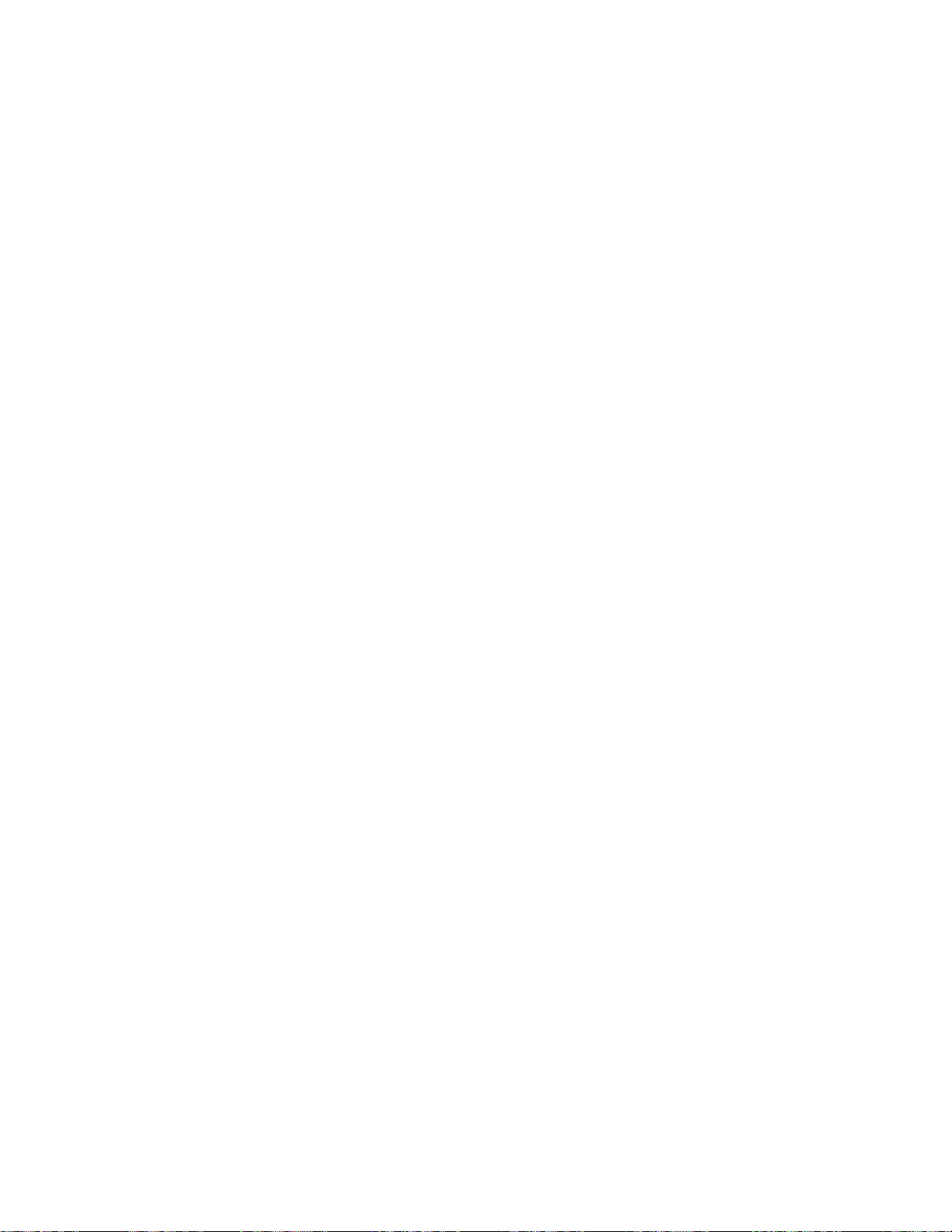
Bluetooth
Bluetooth
6.
Bluetooth
Bluetooth
ThinkPad
ThinkPad
ThinkPad
ThinkPad
Bluetooth
Bluetooth
Bluetooth
Bluetooth
정
설
설
설정
설
대
에
정
대한
에대
정에
with
with
withEnhanced
with
한
한자
세
자
세한
자세
Enhanced
Enhanced
EnhancedData
보
정
한
보를클릭하십시오.
정보
한정
Data
Data
DataRate
Rate
Rate
RateSoftware
Software
Software
Software사
용
사
용
사
용
사용
보
정
한
세
자
한
대
에
컴퓨터에ThinkPad
아이콘이화면에나타납니다.
내
Bluetooth
내
Bluetooth
내
•내
Bluetooth
Bluetooth
•작업표시줄의시스템트레이에
내
Bluetooth
Bluetooth
1.바탕화면에있는내
는장치목록이표시됩니다.
2.연결하려는장치를클릭하십시오.다음과같이해당장치에서사용가능한서비스목록이표시됩니다.
•
•프린터(HCRP)
•오디오게이트웨이
•헤드셋
•PIM동기화
•파일전송
•PIM항목전송
•전화접속네트워킹
•네트워크접속
•
•Bluetooth이미징
•핸즈프리
•AV프로파일
3.원하는서비스를클릭하십시오.
기능을사용하려면다음과같이하십시오.
Bluetooth
Bluetooth
Bluetooth
경
환
경
환
경아이콘이바탕화면에나타납니다.
환경
환
환경
내
Bluetooth
내
Bluetooth
내
Bluetooth
Bluetooth
키보드및마우스(휴먼인터페이스장치)
직렬포트
withEnhancedDataRateSoftware가설치되어있는경우두개의
성
Bluetooth
Bluetooth
Bluetooth
Bluetooth
경
환
경
환
경아이콘을더블클릭하십시오.
환경
환
구
성
구
성이나타납니다.
구성
구
Bluetooth
기능을사용할수있
자세한정보는F1을눌러온라인도움말을실행한후,
Bluetooth
Bluetooth
납니다.
Bluetooth
•서비스를제공하는모든
•사용하려는특정
•사용자컴퓨터가원격장치에제공하는
•사용자컴퓨터의이름및장치유형구성
고급설정에는다음과같은기능이있습니다.
•사용자컴퓨터의이름및장치유형구성
•원격
•사용자컴퓨터가원격
38사용설명서
구성
의구성기능을사용하려면아이콘을마우스오른쪽버튼으로클릭하십시오.팝업메뉴가나타
성
구
급
Bluetooth
Bluetooth
Bluetooth
Bluetooth
설정마법사에는다음과같은기능이있습니다.
정
설
정
설
정마
설정
설
사
법
마
사또는고
법사
마법
사
법
마
Bluetooth
Bluetooth
고
고
고급
지원장치검색및해당장치에대한서비스구성
성
구
급
성을선택하십시오.
구성
급구
지원장치검색
Bluetooth
Bluetooth
지원장치가사용자컴퓨터를검색할수있도록컴퓨터설정구성
Bluetooth
지원장치를검색할수있도록컴퓨터설정구성
Bluetooth
지원서비스구성
부분을참고하십시오.

•사용자컴퓨터가원격장치에제공하는
•원격
•
Bluetooth
Bluetooth
지원장치에대한서비스구성
하드웨어정보표시
Bluetooth
지원서비스구성
자세한정보는
말
움
도
말
움
도
말,
움말
도움
후도
우스오른쪽버튼으로클릭한후고
Bluetooth
Bluetooth
Bluetooth
Bluetooth
Bluetooth
도움말을참고하십시오.도움말을보려면내
말
움
도
말
움
도
말을클릭하거나,작업표시줄의시스템트레이에서
움말
도움
도
내
Bluetooth
내
Bluetooth
내
Bluetooth
Bluetooth
말
움
도
성
구
급
고
고
고급
성
구
급
성,도
구성
급구
말
움
도
말을클릭합니다.
움말
도움
환
환
환경
환
Bluetooth
Bluetooth
Bluetooth
Bluetooth
경
경
경을더블클릭한
성
구
성
구
성을마
구성
구
WiMAX사용
일부ThinkPad노트북에는WiMAX기술과통합된무선LAN카드가내장되어있습니다.
802.16표준에근거한장거리무선데이터전송기술인WiMAX는케이블을PC에물리적으로연결하지
않고도케이블또는ADSL이제공하는“라스트마일”광대역연결기능을제공합니다.
WiMAX기능을사용하려면AccessConnections를시작하십시오.
AccessConnections마법사를시작하려면“Windows7에서응용프로그램액세스”16
를참고하십시오.
페이지
무선연결상태점검
AccessConnections게이지
작업표시줄에있는AccessConnections게이지는무선연결의신호강도및상태를나타냅니다.
:
고
참
:
고
참
:작업표시줄에AccessConnections게이지를표시하려면AccessConnections도움말을참고
고:
참고
참
하십시오.
AccessConnections를열거나작업표시줄에있는AccessConnections게이지를마우스오른
기
보
태
상
결
연
선
무
선
무
선연
쪽버튼으로클릭하고무
정보를확인할수있습니다.
무선
상
결
연
상태
결상
연결
기
보
태
기를선택하여무선연결의신호강도및상태에대한자세한
보기
태보
•AccessConnections게이지상태:무선LAN
–
–무선라디오의전원이켜져있습니다.무선연결의신호강도가불량합니다.신호강도
를높이려면시스템을무선액세스포인트근처로옮기십시오.
–무선라디오의전원이켜져있습니다.무선연결의신호강도가최저수준입니다.
–무선라디오의전원이켜져있습니다.무선연결의신호강도가최상입니다.
•AccessConnections게이지상태:무선WAN
–
–신호레벨1
–신호레벨2
–
:
고
참
:
고
참
:AccessConnections게이지에대한자세한정보는AccessConnections도움말을참고하십시오.
고:
참고
참
AccessConnections아이콘및무선상태아이콘
AccessConnections아이콘은일반연결상태를표시합니다.
무선라디오의전원이꺼져있거나신호가없습니다.
신호없음
신호레벨3
제2장.컴퓨터사용39

무선상태아이콘은무선연결의신호강도와상태를나타냅니다.
AccessConnections를열거나작업표시줄에있는AccessConnections무선상태아이콘을더블클
릭하여무선연결의신호강도및상태에대한자세한정보를확인할수있습니다.
:
고
참
:
고
참
:시스템트레이에AccessConnections상태아이콘및무선상태아이콘을표시하려면Access
고:
참고
참
Connections온라인도움말을참고하십시오.
•AccessConnections아이콘상태
–
활성상태인위치프로파일이없거나위치프로파일이존재하지않습니다.
–현재위치프로파일의연결이끊겼습니다.
–현재위치프로파일이연결되었습니다.
•무선상태아이콘의상태:무선LAN
–무선라디오의전원이꺼져있습니다.
–무선라디오의전원이켜져있습니다.연관이없습니다.
–무선라디오의전원이켜져있습니다.신호가없습니다.
–무선라디오의전원이켜져있습니다.무선연결의신호강도가최상입니다.
–
무선라디오의전원이켜져있습니다.무선연결의신호강도가최저수준입니다.
–무선라디오의전원이켜져있습니다.무선연결의신호강도가불량합니다.신호강도를높이려
면시스템을무선액세스포인트근처로옮기십시오.
•무선상태아이콘의상태:무선WAN
–WAN라디오의전원이꺼져있습니다.
–
연관이없습니다.
–신호없음
–신호레벨1
–
신호레벨2
신호레벨3
–
:
고
참
:
고
참
:무선연결에어려움이있다면컴퓨터를무선액세스포인트가까이로옮겨보십시오.
고:
참고
참
무선기능설정또는해제
Fn+F5를눌러무선기능을설정또는해제하십시오.무선기능목록이표시됩니다.단한번의클릭으로
해당기능을손쉽게설정또는해제할수있습니다.
다음절차를통해해당기능을설정또는해제할수도있습니다.
무선기능을사용가능상태로설정하려면다음과같이하십시오.
1.시스템트레이에서AccessConnections무선상태아이콘을클릭하십시오.
기
켜
원
전
오
디
라
선
무
라
선
무
라디
선라
무선
2.무
무선기능을사용불가능상태로설정하려면다음과같이하십시오.
•시스템트레이에서AccessConnections무선상태아이콘을클릭하십시오.
디
라
선
무
무
무선
•무
디
라
선
디오
라디
선라
전
오
디
전원
오전
디오
원
전
오
원
전
오
원끄
전원
오전
기
켜
원
기를클릭하십시오.
켜기
원켜
기
끄
기
끄
기를클릭하십시오.
끄기
:
고
참
:
고
참
:
고:
참고
참
40사용설명서

•무선라디오스위치를사용하여컴퓨터에있는모든무선장치의무선라디오를사용불가능으로
설정할수있습니다.
•시스템트레이에AccessConnections상태아이콘및무선상태아이콘을표시하려면Access
Connections온라인도움말을참고하십시오.
외부디스플레이사용
이컴퓨터는향상된멀티미디어및프리젠테이션을위한기능을제공합니다.
디스플레이설정변경
글꼴크기나컬러모드와같은디스플레이설정을변경할수있습니다.
글꼴크기
글꼴크기를크게하려면다음과같이하십시오.
정
설
인
1.바탕화면에서마우스오른쪽버튼을클릭하고개
이
레
플
스
디
스
디
스플
2.왼쪽에있는디
간
중
간
중
간또는크
중간
3.중
용
적
용
적
용을클릭하십시오.변경은로그오프한후에적용됩니다.
적용
4.적
디스
게
크
게
크
게단일선택단추를선택하십시오.
크게
이
레
플
이를클릭하십시오.
레이
플레
개
개
개인
정
설
인
정을클릭하십시오.
설정
인설
외부디스플레이연결
이섹션에는다음항목들이포함되어있습니다.
•“외부모니터연결”41페이지
•“MiniDisplayPort커넥터사용”43
페이지
외부모니터연결
본컴퓨터는최대1366x768(MiniDisplayPort커넥터에연결된외부모니터사용)의화면해상도를지
원합니다.단,외부모니터가이해상도를지원해야합니다.자세한사항은해당모니터구입시제공
된설명서를참고하십시오.
LCD화면이나외부모니터의해상도를자유롭게설정할수있습니다.단,LCD화면과외부모니터를동
시에사용할경우양쪽의해상도는같아야합니다.외부모니터의해상도를LCD화면의해상도보다
높게설정할경우,LCD화면에는외부모니터의일부분만표시됩니다.TrackPoint또는다른포인
팅장치로이미지를이동하여화면의다른일부를볼수있습니다.
디스플레이설정창에서디스플레이를LCD화면,외부모니터또는둘모두로출력하도록설정할수
있습니다.
외부모니터연결
외부모니터를연결하려면다음과같이하십시오.
1.모니터커넥터에외부모니터를연결한다음전기콘센트에모니터를연결하십시오.
2.외부모니터를켜십시오.
3.Fn+F7을눌러디스플레이출력위치를변경하십시오.Fn+F7을사용하면화면의출력위치를외부
모니터,LCD화면및양쪽동시출력으로전환할수있습니다.
:
고
참
:
고
참
:컴퓨터에서외부모니터를감지할수없으면바탕화면에서마우스오른쪽버튼을클릭한후,화
고:
참고
참
지
도
상
도
상
도를선택하십시오.감
상도
상
:
고
참
:
고
참
:
고:
참고
참
감
지
감
지버튼을클릭하십시오.
감지
제2장.컴퓨터사용41
해
면
화
해
면
화
해
면해
화면

•영화나게임과같은동영상을재생하거나비즈니스프리젠테이션을보는동안에는화면의출력위
치를변경하지마십시오.출력위치를변경하려면먼저응용프로그램을종료해야하며,디스플레이
모드를변경하려면먼저재생할MPEG파일을열어야합니다.
•VGA모드(640x480해상도)만을지원하는외부모니터를연결한경우에는LCD화면과외부모니터로
동시에출력하지마십시오.외부모니터의화면이찌그러지거나출력화면이나타나지않을수도있습니
다.또한화면에손상을줄수도있습니다.외부모니터만사용하십시오.
•연결한외부TFT모니터에아날로그인터페이스가있는경우,Windows시스템종료화면등의일부
화면에서깜박이거나물결치는현상이발생할수있습니다.이것은외부TFT모니터에의해발생하는
문제이며,외부TFT모니터나컴퓨터의설정값조정을통해서는수정할수없습니다.
모니터유형설정
모니터유형을설정하려면다음과같이하십시오.
1.모니터커넥터에외부모니터를연결한다음전기콘센트에모니터를연결하십시오.
2.외부모니터를켜십시오.
도
상
해
면
화
면
화
면해
3.바탕화면에서마우스오른쪽버튼을클릭하고화
:
고
참
:
고
참
:컴퓨터에서외부모니터를감지할수없으면감
고:
참고
참
도
상
해
도
상
해
도를설정하십시오.
상도
해상
4.해
정
설
급
고
고
고급
5.고
모
모
모니
6.모
올바르면확
7.세개이상의모니터유형이표시되면일
속
속
속성
8.속
하십시오.
드
드
드라
9.드
드
드
드라
10.드
컴
컴
컴퓨
11.컴
선
선
선택
선
호
호
호환
12.호
13.사용자의모니터에해당하는제
경우,이드라이버의설치를중단하고모니터와함께제공된드라이버를사용하십시오.
14.드라이버를업데이트한후,닫
확
확
확인
15.확
정
설
급
정을클릭하십시오.
설정
급설
터
니
터
니
터탭을클릭하십시오.모니터정보창에서모니터종류가올바른지확인하십시오.모니터종류가
니터
인
확
인
확
인을클릭하십시오.그렇지않으면다음단계를따르십시오.
확인
반
일
반
일
반PnP
일반
성
성
성을클릭하십시오.관리자암호또는확인을요청하는창이표시되면암호를입력하거나확인
버
이
라
버
이
라
버탭을클릭하십시오.
이버
라이
트
이
데
업
버
이
라
라
라이
퓨
퓨
퓨터
택
택
택을클릭하십시오.
환
환
환가
인
인
인을클릭합니다.
업
버
이
업데
버업
이버
서
에
터
서
에
터
서드
에서
터에
한
능
가
한
능
가
한하
능한
가능
트
이
데
트를클릭하십시오.
이트
데이
프
소
버
이
라
드
이
라
드
이버
라이
드라
웨
드
하
웨
드
하
웨어
드웨
하드
프
소
버
프트
소프
버소
표
어
표
어
표시
어표
트
트
트웨
시
시
시선택란의선택을취소하십시오.
찾
어
웨
어찾
웨어
조
제
조
제
조업
제조
기
닫
기
닫
기를클릭하십시오.
닫기
기
보
아
기를클릭한다음,컴
보기
아보
찾아
체
업
체
업
체및모
업체
기
보
아
찾
어
웨
화면
모
PnP
모
PnP
모니
PnP모
델
모
델
모
델을선택하십시오.목록에서해당모니터를찾을수없는
모델
도
상
해
도를클릭하십시오.
상도
해상
지
감
지
감
지버튼을클릭하십시오.
감지
PnP
비
반
니
니
니터
터
터
터또는일
일
일
일반
퓨
컴
퓨
컴
퓨터
컴퓨
PnP
비
반
PnP모
비PnP
반비
장
의
터
장
의
터
장치
의장
터의
터
니
모
터
니
모
터를선택하십시오.
니터
모니
직
서
에
록
목
버
이
라
드
치
치
치드
이
라
드
이버
라이
드라
록
목
버
록에
목록
버목
직
서
에
직접
서직
에서
접
접
접
:
고
참
:
고
참
:색상설정을변경하려면바탕화면을마우스오른쪽버튼으로클릭한후화
고:
참고
참
터
니
고
고
고급
오.고
외부모니터연결시유의사항
•운영체제를설치할때해당모니터용디스플레이드라이버를설치하고외부모니터와함께제공된
MonitorINF파일을설치하십시오.
•LCD패널이지원하는해상도보다높은해상도를설정하고사용하면가상화면기능이작동하여컴퓨터
가생성한고해상도이미지의일부분만화면에출력합니다.이미지의다른부분을보려면TrackPoint
나기타포인팅장치로화면을이동시켜야합니다.
•오래된외부모니터를사용하고있다면해상도나새로고침빈도에제한이있을수있습니다.
42사용설명서
정
설
급
정을클릭하고모
설정
급설
정
설
급
모
터
니
모
터탭을선택한후색
니터
모니
색
색
색을설정하십시오.
화
면
화
면해
화면
도
상
해
도를클릭하십시
상도
해상
도
상
해
면
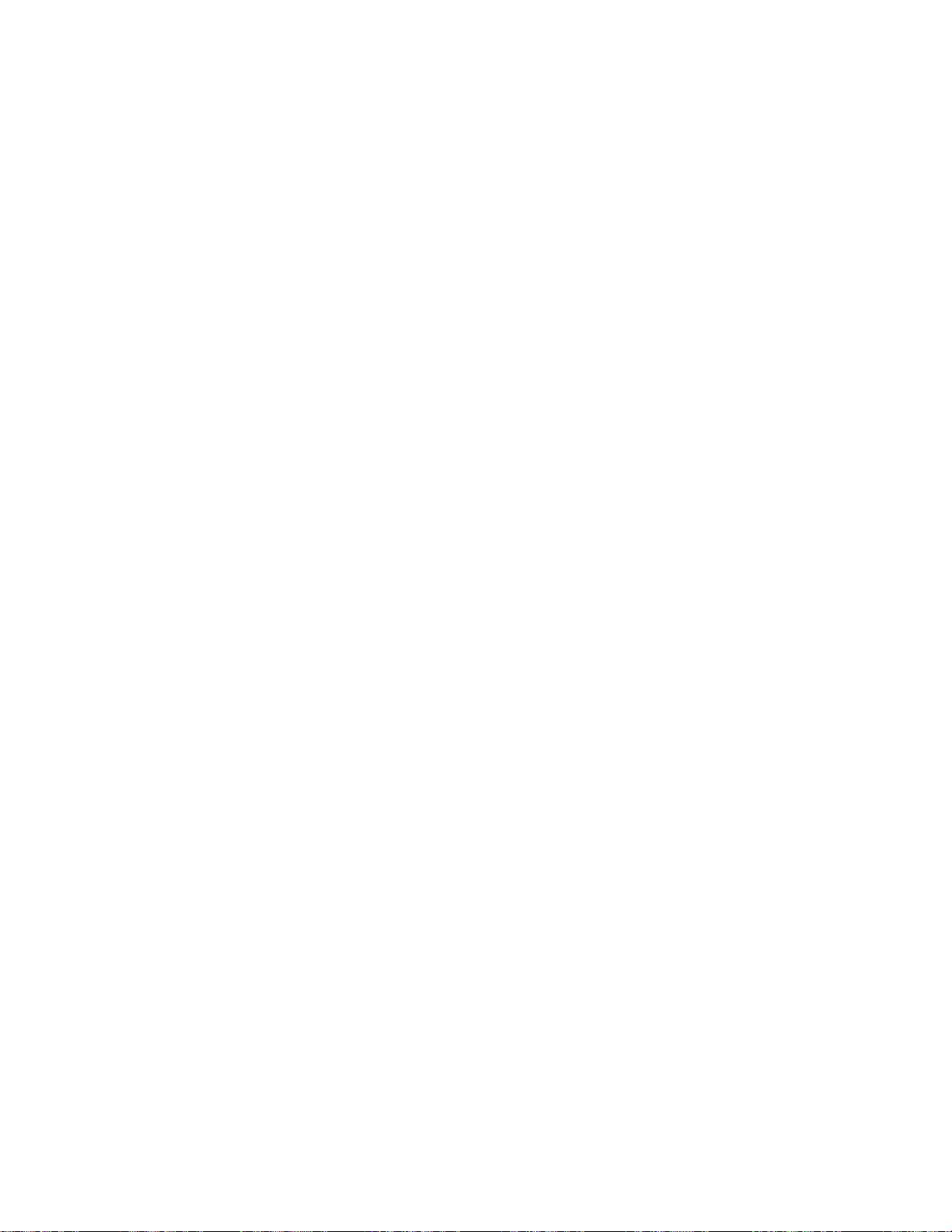
MiniDisplayPort커넥터사용
컴퓨터에는다양한외장장치에연결하기위한최신디지털디스플레이인터페이스인MiniDisplayPort
커넥터가있습니다.이소형커넥터는플러그앤플레이(plug-and-play)설정을사용하며DVI,VGA
또는HDMI포트에연결할수있는어댑터를지원합니다.
본컴퓨터의MiniDisplayPort커넥터는오디오및비디오스트리밍을지원합니다.
이중디스플레이사용
이섹션에서는LCD화면과외부모니터에모두출력(동일하거나서로다른화면)을표시할수있게
해주는바탕화면학장기능에대해설명합니다.
바탕화면확장기능사용
Lenovo컴퓨터는바탕화면확장기능을지원합니다.바탕화면확장기능을사용하면컴퓨터화
면과외부모니터양쪽에서화면을출력할수있습니다.또한두개의모니터에각각의바탕화면이
미지도표시할수있습니다.
설정을변경하지않고바탕화면확장기능을사용할수있습니다.이기능이작동하지않을경우,“바탕
화면확장기능설정”43
바탕화면확장기능사용에관한주의사항
•Intel
®
디스플레이어댑터가있는컴퓨터일경우,다음지시에따라다른디스플레이를기본디스플
레이로지정할수있습니다.
1.Ctrl+Alt+F12를누르십시오.IntelCUI창이열립니다.
확
면
화
탕
바
탕
바
탕화
바탕
2.바
3.설정을변경하여기본디스플레이를지정하십시오.
확
면
화
확장
면확
화면
페이지을참고하여사용가능상태로설정하십시오.
장
장
장을선택하십시오.
•DirectDraw또는Direct3D를사용하는프로그램을전체화면모드로실행하는경우,기본디
스플레이에서만화면이나타납니다.
•바탕화면확장모드에있을때에는디스플레이전환기능을사용할수없습니다.
바탕화면확장기능설정
바탕화면확장기능을사용하도록설정하려면다음과같이하십시오.
1.모니터커넥터에외부모니터를연결한다음전기콘센트에모니터를연결하십시오.
2.외부모니터를켜십시오.
장
확
장
확
장을선택하십시오.
3.Fn+F7을누른다음확
각모니터의해상도를변경하려면다음과같이하십시오.
1.바탕화면에서마우스오른쪽버튼을클릭하고화
Monitor-1
Monitor-1
Monitor-1아이콘(기본모니터,즉LCD화면)을클릭하십시오.
2.Monitor-1
3.기본디스플레이의해상도를설정하십시오.
Monitor-2
Monitor-2
Monitor-2아이콘(보조디스플레이의경우외부디스플레이)을클릭하십시오.
4.Monitor-2
5.보조디스플레이의해상도를설정하십시오.
6.서로인접하도록모니터아이콘을배치하십시오.
:
고
참
:
고
참
:어떤위치로든모니터를설정할수있습니다.단,모니터아이콘들이서로인접해있어야합니다.
고:
참고
참
인
확
인
확
인을클릭하여변경사항을적용하십시오.
확인
7.확
확장
도
상
해
면
화
면
화
면해
화면
도
상
해
도를클릭하십시오.
상도
해상
제2장.컴퓨터사용43

:
고
참
:
고
참
:색상설정을변경하려면바탕화면을마우스오른쪽버튼으로클릭한후화
고:
참고
참
오.고
터
니
고
고
고급
정
설
급
정을클릭하고모
설정
급설
정
설
급
모
터
니
모
터탭을선택한후색
니터
모니
색
색
색을설정하십시오.
화
면
화
면해
화면
도
상
해
도를클릭하십시
상도
해상
도
상
해
면
색상프로파일사용
이러한디스플레이는MicrosoftICM(ImageColorManagement)기능에서사용할수있는색상프로
파일을제공합니다.사용중인그래픽소프트웨어가ICM과호환되는경우,모니터에색상이미지를표시
하여이를다른장치(예:스캐너또는프린터)와같은품질로일치시킬수있습니다.
MicrosoftICM에관한자세한사항은Windows운영체제에제공된매뉴얼을참고하십시오.
:
고
참
:
고
참
:ThinkPadLCD의색상프로파일은컴퓨터에이미설치되어있습니다.다른색상프로파일
고:
참고
참
을설치해야하는경우“Windows2000/XP/Vista/7용ThinkPadMonitorFile설치”97
이지를참고하십시오.
페
오디오기능사용
본컴퓨터에는다음과같은장치가장착되어있습니다.
•콤보오디오잭,직경3.5mm(1/8인치)
•내장스테레오스피커
•내장이중배열디지털마이크
본컴퓨터에는다양한멀티미디어오디오기능을지원하는오디오칩이장착되어있습니다.
•IntelHighDefinitionAudio지원
•PCM및WAV파일의16비트또는24비트녹음및재생
•44.1KHz에서192KHz까지의샘플링속도로WAV파일재생
•MicrosoftWindows운영체제에서WaveTableSynthesizer를사용하여MIDI파일재생
•WindowsMediaPlayer또는소프트웨어MP3재생프로그램을사용한MP3파일재생
•외부마이크와같은다양한음원으로부터녹음
:
고
참
:
고
참
:콤보오디오잭에는일반마이크가지원되지않습니다.일반헤드폰을연결하는경우,헤드폰기능만
고:
참고
참
지원됩니다.3.5mm4극플러그의헤드셋을연결하는경우,헤드폰과마이크기능이둘다지원됩니다.
BeamForming기능
내장듀얼어레이디지털마이크는LCD화면의맨아래에장착됩니다.기존단일요소마이크는모든각도
의음향을캡처하지만내장듀얼어레이디지털마이크는디지털신호처리기능이내장된특수마이크어레
이조합을통해예외적으로제한된각도의음향을캡처하도록설계되어있습니다.따라서이마이크는시스
템앞쪽영역의음향은명확하게캡처하지만캡처범위를벗어난음향은대부분차단합니다.그러므로
컴퓨터앞에있는사용자의음성은주변소음의간섭없이컴퓨터에입력됩니다.음성을아주명확하
게녹음하려면컴퓨터바로앞에서말하십시오.
녹음을위한구성
최적화된녹음을위해마이크를구성하려면다음과같이SmartAudio창을여십시오.
SmartAudio
➙
리
소
및
어
웨
드
하
➙
판
어
제
➙
작
시
시
시작
시
제
➙
작
제어
➙제
작➙
➙
판
어
➙하
판➙
어판
웨
드
하
웨어
드웨
하드
소
및
어
소리
및소
어및
SmartAudio
➙
리
SmartAudio를클릭하십시오.SmartAudio창이열립니다.
➙SmartAudio
리➙
통합카메라사용
컴퓨터에내장카메라가있는경우통신설정창을열기위해Fn+F6을누르면카메라가시작되고녹
색카메라사용중표시등이자동으로켜집니다.통신설정창에서비디오이미지를미리보고현재
이미지의스냅샷을만들수있습니다.
44사용설명서

내장카메라를사진찍기,비디오캡처,화상회의등의기능을제공하는다른프로그램과함께사용할수
도있습니다.내장카메라를다른프로그램과함께사용하려면프로그램중하나를열고사진찍기,비
디오캡처,화상회의등의기능을시작합니다.그러면카메라가자동으로시작되고녹색카메라사용
중표시등이켜집니다.카메라를프로그램과함께사용하는방법에대한자세한내용은프로그램과함
께제공되는설명서를참고하십시오.
Fn+F6을누르거나프로그램을사용할때카메라가자동으로시작되지않게하려면Fn+F6을눌러통신
기
기
숨
지
미
이
오
디
비
오
디
비
오이
디오
설정창을연다음비
카메라설정구성
비디오출력화질을조정하는등사용자요구사항에맞게카메라설정을구성할수있습니다.
카메라설정을구성하려면다음을수행하십시오.
1.Fn+F6을누르십시오.통신설정창이열립니다.
리
관
정
설
설
설정
2.설
3.CommunicationsUtility창에서개별요구사항에맞게카메라설정을구성하십시오.
카메라의비디오출력조정
카메라등록정보창에서이미지화질및프레임비율의설정값을변경하면카메라를비디오로출력할
때화질을조정할수있습니다.사용가능한값은다음과같습니다.
우
도
속
우
도
속
우선
도우
속도
속
정하여실시간화상회의와같은카메라를사용하는업무에최상의품질을제공할수있습니다.그러나업
무외시간이나조명이어두운환경에서는최상의이미지품질을제공하지않습니다.
리
관
정
리버튼을클릭하십시오.CommunicationsUtility창이열립니다.
관리
정관
위
순
선
위
순
선
위:
순위
선순
비디
:
:
:이는기본설정입니다.이우선순위에따라업무시간동안에는보다빠른프레임비율을설
지
미
이
지숨
미지
이미
기
기
숨
기버튼을클릭하여카메라를사용하지않도록설정합니다.
기기
숨기
:
스
런
밸
:
스
런
밸
밸런
밸
라표시되는업무외시간이나조명이어두운환경에서의이미지를보다선명하게표시할수있습니다.
이
이
이미
이
업무외시간이나조명이어두운환경에서도이미지를선명하게표시합니다.그러나비디오스트리밍
이느려질수있으며,배터리전원사용량이늘어날수있습니다.
:이는속도와이미지품질사의의균형을제공합니다.밸런스설정을통해속도우선순위설정에따
스:
런스
:
위
순
선
우
질
품
지
미
품
지
미
품질
지품
미지
선
우
질
선순
우선
질우
:
위
순
:이는업무시간동안에는항상고품질비디오와최상의이미지를제공합니다.또한
위:
순위
미디어카드판독기사용
본컴퓨터에는미디어카드판독기슬롯이있습니다.이슬롯은다음과같은카드를지원합니다.
•SD카드
•SDHC카드
•SDXC카드
•MMC(MultiMediaCard)
:
고
참
:
고
참
:
고:
참고
참
•본컴퓨터는SD카드용CPRM(ContentProtectionforRecordableMedia)기능을지원하지
않습니다.
•SD카드와같은플래시미디어카드로데이터를전송하거나,카드에서데이터를전송하는경우에는전
송이완료될때까지컴퓨터를절전모드또는최대절전모드로전환하지마십시오.모드를전환하
면데이터가손상될수도있습니다.
Express카드,스마트카드및플래시미디어카드에관한자세한정보는다음항목을참고하십시오.
•“플래시미디어카드삽입”46
•“플래시미디어카드제거”46페이지
페이지
제2장.컴퓨터사용45

플래시미디어카드삽입
:
의
주
:
의
주
:
의:
주의
주
•플래시미디어카드를장착하기전에금속테이블이나접지된금속물체를만지십시오.이과정을통해
사용자의신체에미치는정전기의영향을줄일수있습니다.정전기는카드를손상시킬수있습니다.
플래시미디어카드판독기슬롯의위치에대한자세한정보는“컴퓨터제어장치,커넥터및표시등
의위치”1
플래시미디어카드를4-in-1미디어카드판독기슬롯에삽입하려면다음과같이하십시오.
•카드의방향이올바른지확인하십시오.
•카드를4-in-1미디어카드판독기슬롯에단단하게삽입하십시오.카드가슬롯에완전히장착되지
않으면작동이중지될수있습니다.
플래시미디어카드가플러그앤플레이장치가아닌경우다음과같이하십시오.
1.제어판을여십시오.
하
하
하드
2.하
장
장
장치
3.장
확인하십시오.
동
동
동작
4.동
5.화면의지시사항을따르십시오.
페이지를참고하십시오.
리
소
및
어
웨
드
어
웨
드
어및
웨어
드웨
리
관
치
리
관
치
리자
관리
치관
작
작
작메뉴에서레
리
소
및
리를클릭하십시오.
소리
및소
자
자
자를클릭하십시오.관리자암호또는확인을요청하는창이표시되면암호를입력하거나
거
레
거
레
거시
레거
시
시
시하
웨
드
하
웨어
드웨
하드
가
추
어
가를선택하십시오.하드웨어추가마법사가시작됩니다.
추가
어추
가
추
어
웨
드
하
플래시미디어카드제거
플래시미디어카드판독기슬롯의위치에대한자세한정보는“컴퓨터제어장치,커넥터및표시등
의위치”1페이지를참고하십시오.
플래시미디어카드를제거하려면다음과같이하십시오.
시
표
콘
이
아
진
겨
숨
겨
숨
겨진
•작업표시줄에서숨
안
어
웨
드
하
드
하
드웨
하드
•하
•Windows운영체제에서꺼낼카드에해당하는항목을선택하십시오.
•카드를눌러컴퓨터에서꺼내십시오.
•컴퓨터에서카드를제거하고향후사용을대비하여잘보관하십시오.
:
고
참
:
고
참
:Windows운영체제에서카드를꺼낸후컴퓨터에서카드를제거하지않으면카드에더이상액세스
고:
참고
참
할수없습니다.카드에액세스하려면카드를먼저꺼낸후다시삽입해야합니다.
안
어
웨
안전
어안
웨어
숨겨
제
게
하
전
전
전하
제
게
하
제거
게제
하게
이
아
진
이콘
아이
진아
미
및
거
미
및
거
미디
및미
거및
시
표
콘
시를클릭하십시오.
표시
콘표
기
내
꺼
어
디
어
디
어꺼
디어
기
내
꺼
기아이콘을마우스오른쪽버튼으로클릭하십시오.
내기
꺼내
46사용설명서

제
3
제
제
제3
이장에서는내게필요한옵션및해외여행시ThinkPad사용에관한정보를제공합니다.
이장에는다음항목이포함되어있습니다.
장
3
장
3장
장사용자와컴퓨터
•“올바른자세와내게필요한옵션”47
•“여행시ThinkPad사용”49페이지
페이지
올바른자세와내게필요한옵션
본컴퓨터는다양한장소에서업무가가능하도록설계되어있으므로올바른자세와조명및앉은자세의유
지가중요합니다.이러한사항에주의하여작업능률을향상시키고,보다편안하게컴퓨터를사용하십시오.
Lenovo는장애가있는고객을위한최신정보와기술을제공하고있습니다.이영역에서Lenovo가기울
이는노력을간략히설명하는내게필요한옵션정보를참고하십시오.
올바른자세에관한정보
사용자의실제작업환경이자주변할수있지만아래의간단한제안사항만지키면어디서든컴퓨터를편하
게사용할수있고,최대의효과를낼수있습니다.밝은조명과올바르게앉는자세와같은기본사항을
숙지하면작업능률을높이고,보다편리하게사용할수있습니다.
:
고
참
:
고
참
:아래의그림은컴퓨터사용시일반적인자세의예입니다.이러한환경이아니더라도아래의제안사항
고:
참고
참
은대부분준수할수있는기본적인사항입니다.좋은습관을기르면그만큼효율적으로작업할수있습니다.
일
적
반
일
적인
반적
일반
일
기쉬우므로작업자세를조금씩규칙적으로바꾸는것이좋습니다.또한작업중간에짧은휴식을자주취
하는것이잘못된작업자세로인한불편함을방지하는데도움이됩니다.
플
스
디
플
스
디
플레
스플
디스
디
십시오.머리위의조명이나외부광원으로인해디스플레이가반사되거나반짝이지않도록하십시오.
디스플레이화면을깨끗하게유지하고화면이선명하게보이도록화면밝기를조절하십시오.Fn+F8
또는Fn+F9를눌러화면밝기를조절하십시오.
©CopyrightLenovo2011
세
자
인
세:다음은올바른작업자세를위한제안사항입니다.같은자세로장시간작업하면피로해지
자세
인자
이
레
이
레
이:화면과의거리는편안하게볼수있는거리인510~760mm(20~30인치)정도를유지하
레이
세
자
인
적
반
47

머
머
머리
머
의
의
의자
의
하십시오.
팔
팔
팔과
팔
손,손목을편안하고바른(수평인)자세로유지하십시오.키를세게두드리지말고가볍게타이핑하십시오.
다
다
다리
다
여
여
여
여 행
이동중이거나임시적인환경에서는위에서설명한사항을준수하지못할수도있습니다.그러나가능하면
위에서제시한제안사항을지키는것이좋습니다.바른자세를유지하고적당한조명을사용하면업무의효
율을높이면서편안하게작업하는데도움이됩니다.
시
시
시
시 력
ThinkPad노트북의LCD화면은엄격한규격에맞추어설계되어있어서,깨끗하고선명한이미지와크고
밝은화면으로눈에편안함을제공합니다.그러나장시간집중해서컴퓨터를사용하면눈이피로해질수있
습니다.눈이쉽게피로하고불편함이느껴지면안과의사에게진료를받으십시오.
세
자
리
세:머리와목을편안하고바른(수직또는곧은)자세로유지하십시오.
자세
리자
자
자
자:등받이가있고높이조절이가능한의자를사용하십시오.원하는자세에맞게의자높이를조절
치
위
의
손
과
손
과
손의
과손
위
리
위
리
위치
리위
행
중
행
중
행 중
중 일
력
에
력
에
력 에
에 관
치
위
의
치:가능하다면팔걸이가있는의자나팔의무게를지탱할수있는공간을활용하십시오.팔과
위치
의위
치
치
치:넓적다리부분은바닥과수평이되도록하고,발은바닥이나발걸이에편안하게올려놓으십시오.
일
때
일
때
일 때
때
관
한
주
의
사
관
한
주
관 한
한 주
주 의
항
의
사
항
의 사
사 항
항
세
자
리
컴퓨터사용의올바른자세
본컴퓨터는다양한장소에서업무가가능하도록설계되어있으므로올바른자세와조명및앉은자세의유
지가중요합니다.다음의주의사항에유의하면작업능률이향상되고더욱편리하게사용할수있습니다.
올
바
올
바른
올바
올
는불편함을방지하려면“올바른자세에관한정보”47
기위한일반적인권장사항을따르고“올바르게앉는자세”를연습하는것이가장좋습니다.자세
를조금씩바꾸거나짧은휴식을자주갖는것도컴퓨터를올바르게사용하기위한필수적인요소입니
다.컴퓨터는가볍고이동할수있는시스템이므로다양하게자세를바꾸더라도해당자세에맞추
어컴퓨터를쉽게이동할수있습니다.
업
작
업
작
업공
작업
작
하여사무용가구가익숙해지도록하십시오.사무실환경이아닌곳에서작업하는경우,올바른자세와휴
식시간사용에대해특별히주의하십시오.또한사용자의요구에맞게컴퓨터를확장하거나개조할수있
는ThinkPad제품솔루션이많이있으므로이를적절하게활용하십시오.이러한옵션에대해알아보려면
다음웹사이트를참고하십시오.
http://www.lenovo.com/accessories/services/index.html조정기능을비롯하여원하는기능을제
공하는도킹솔루션및외부제품을살펴보십시오.
안
편
안
편
안함
편안
편
유용합니다.자세한정보는제2장“컴퓨터사용”21
세
자
른
세와
자세
른자
배
간
공
배
간
공
배치
간배
공간
제
을
함
제
을
함
제공
을제
함을
식
휴
와
식:컴퓨터에앉아작업하는시간이길수록자세유지가중요합니다.작업자세에따르
휴식
와휴
페이지에제안된올바른작업자세를유지하
치
치
치:편안한자세를위해서사용자의취향에알맞게작업공간,의자및기타사무기기등을조정
능
공
공
공하
는
하
는ThinkPad
하는
ThinkPad
ThinkPad기
ThinkPad
는
하
기
능
기
능:ThinkPad기능은컴퓨터를더편안하게사용할수있도록하는데
기능
페이지를참고하십시오.
식
휴
와
세
자
른
바
내게필요한옵션정보
Lenovo에서는신체적장애가있는사용자들이정보와기술을손쉽게접하도록폭넓은지원을하고있
습니다.그중하나로,다음정보는청각,시각및운동장애가있는사용자들이컴퓨터를편리하게사
용하는데유용한방법을제공합니다.
이러한보조기능은장애가있는사용자가가장적절한방법으로정보에액세스할수있도록돕습니다.이
러한기능의일부는본시스템의운영체제에이미설치되어있으며,다른일부는제조업체나웹사이트
를통해구입할수있습니다.
48사용설명서

보조기능
액세스를돕는일부기능은내게필요한옵션프로그램을통해사용할수있으며,운영체제에따라사
용할수있는내게필요한옵션항목이다릅니다.일반적으로내게필요한옵션항목을통해청각,시
각또는운동장애가있는사용자도컴퓨터를효율적으로검색하고사용할수있습니다.예를들어,일
부사용자는마우스를사용하거나키조합을선택하는세밀한동작이어려울수있습니다.한편으
로다른사용자는큰글꼴이나고대비디스플레이모드가필요할수있습니다.이런경우,사용자는돋
보기나내장된음성합성기(Synthesizer)를사용할수있습니다.이러한기능에관한자세한정보
는Microsoft도움말시스템을참고하십시오.
내게필요한옵션프로그램을사용하려면다음과같이하십시오.
판
어
작
시
작
시
작을클릭하고제
시작
1.시
한
요
필
게
내
게
내
게필
내게
2.내
게
내
게
내
게필
내게
3.내
이도움말시스템은Windows운영체제에서제공하는내게필요한옵션기능,Windows환경에서작동
하는화면판독기와Windows키보드탐색을지원합니다.MicrosoftWindows키보드가이드의전체목
록을보려면다음웹사이트로이동하십시오.
http://www.microsoft.com/enable/Products/altkeyboard.aspx
화면판독기기술은기본적으로소프트웨어응용프로그램인터페이스,도움말시스템및다양한온라인문
서에초점을두고있습니다.그러나화면판독기가문서를판독하지못하는경우에는먼저문서를변환해야
합니다.한가지해결방안은AdobePDF파일을화면판독기가읽을수있는형식으로변환하는것입니
다.이방법은AdobeSystemsInc.에서제공하는웹기반서비스입니다.http://access.adobe.com
웹사이트에서AdobePDF문서를다양한언어의일반텍스트나HTML문서로변환할수있습니다.
변환방법중의하나로인터넷에서PDF문서를변환할수도있고,또다른방법으로사용자가HTML
이나ASCII텍스트로변환할AdobePDF파일의URL을이메일로보낼수도있습니다.로컬하드
디스크드라이브,로컬CD-ROM또는LAN(LocalAreaNetwork)에있는AdobePDF파일을이
메일메시지에첨부하여변환할수도있습니다.
한
요
필
한옵
요한
필요
한
요
필
한
요
필
한옵
요한
필요
제
판
어
제
판을클릭하십시오.
어판
제어
션
옵
션
옵
션을클릭하십시오.
옵션
음
모
션
옵
옵
옵션
음
모
션
음을클릭하십시오.
모음
션모
FullScreenMagnifier기능
본컴퓨터는사용자가LCD화면을사용하는데편리하도록활성창을확대하는FullScreenMagnifier
기능을지원합니다.
시
시
FullScreenMagnifier기능을사용하려면시
대되고FullScreenMagnifier아이콘이화면오른쪽시스템트레이에나타납니다.그러면사용자는확대
된해상도를변경할수있습니다.FullScreenMagnifier아이콘을클릭하고원하는배율을선택하십시오.
FullScreenMagnifier기능을해제하려면FullScreenMagnifier아이콘을클릭하고종
하십시오.
시작
FullScreen
➙
작
FullScreenMagnifier
➙FullScreen
작➙
FullScreen
➙
작
Magnifier
Magnifier
Magnifier를클릭하십시오.활성창이확
료
종
료
종
료를선택
종료
여행시ThinkPad사용
이절에서는컴퓨터를가지고외국여행을할때컴퓨터를사용하는데유용한정보를제공합니다.
여행시주의사항
다음주의사항에유의하여여행중컴퓨터를더욱안전하고효과적으로사용하십시오.
1.공항보안검색대에있는X선장비에컴퓨터를통과시키는동안에도컴퓨터를주시하여도난을
방지하십시오.
2.컴퓨터에필요한기내용또는차량용어댑터를준비했는지확인하십시오.
제3장.사용자와컴퓨터49

3.AC전원어댑터를휴대하는경우,코드의손상을방지하기위해AC코드를어댑터로부터분리
하십시오.
비행기여행시주의사항
컴퓨터를소지하고기내에탑승하는경우,여행시주의사항을확인하십시오.
:
의
주
:
의
주
:
의:
주의
주
•기내에서온보드컴퓨터또는무선(예:인터넷,
전항공사에문의하십시오.
•무선기능이있는컴퓨터를소지하고기내에탑승하는경우,탑승전에무선기능을사용불가능으로
설정하십시오.무선기능을사용불가능으로설정하려면“무선기능설정또는해제”40페이지의
지시사항을참고하십시오.
다음팁을따르십시오.
1.기내의앞좌석에주의하십시오.앞좌석승객이등받이를뉘였을때컴퓨터가등받이와닿지않
도록LCD의각도를조절하십시오.
2.비행기이륙시에는컴퓨터를최대절전모드상태로설정하거나전원을끄십시오.
Bluetooth
등)서비스를사용하려는경우,탑승
여행용옵션부품
다음은여행시필요한물품점검목록입니다.
여행용옵션부품
•ThinkPadAC전원어댑터
•외부마우스(사용이익숙한경우)
•이더넷케이블
•충전된보조확장배터리슬라이스
•컴퓨터를외부충격으로부터보호할수있는전용가방
해외여행시필요한항목
•해당국가에적합한AC전원어댑터
•해당국가에서전화선에연결할어댑터
기타항목
•ThinkPadAC/DC콤보어댑터
•외장저장장치
50사용설명서

제
4
4
4장
장
장
장보안
페이지
제
제
제4
이장은도난및인가되지않은사용으로부터컴퓨터를보호하는방법에대한정보를제공합니다.
•“기계식잠금장치연결”51페이지
•“암호사용”51페이지
•“하드디스크보안”57페이지
•“SecurityChip설정”57페이지
•“지문판독기사용”59페이지
•“하드디스크드라이브또는솔리드스테이트드라이브에서데이터삭제시주의사항”62
•“방화벽사용및이해”62페이지
•“바이러스로부터데이터보호”63페이지
기계식잠금장치연결
본컴퓨터에는직경15mm의케이블잠금장치가필요한보안키홈이있습니다.컴퓨터의도난방지를위
해직경15mm의기계식잠금장치를컴퓨터에장착할수있습니다.
:
고
참
:
고
참
:직경이15mm보다큰케이블잠금장치를사용하면LCD가제대로열리지않으며,LCD가손상
고:
참고
참
될수있습니다.
컴퓨터의키홈에직경이15mm인기계식케이블잠금장치를장착한다음잠금장치에연결된금
속줄을움직이지않는물체에고정하십시오.자세한방법은기계식케이블잠금장치와함께제공
되는지침을참고하십시오.
:
고
참
:
고
참
:잠금장치및보안기능에대한평가,선택및사용에대한책임은사용자에게있습니다.Lenovo는잠
고:
참고
참
금장치의기능이나품질또는성능에대해언급하거나평가하지않으며,제품보증의책임을지지않습니다.
암호사용
암호를사용하여다른사람이사용자의컴퓨터를사용하지못하도록방지할수있습니다.암호를설정하면
컴퓨터전원을켤때마다화면에프롬프트가나타납니다.프롬프트에서암호를입력하십시오.정확한암호
를입력하지않으면컴퓨터를사용할수없습니다.
권한있는사용자만이사용자의컴퓨터에액세스할수있도록하십시오.여러가지암호를설정하는경우
사용자의컴퓨터나데이터에액세스하려는다른사용자가정확한암호를알아야합니다.
이아이콘이나타나면시동암호또는감독자암호를입력하십시오.
이아이콘이나타나면하드디스크암호를입력하십시오.
:
고
참
:
고
참
:이아이콘이나타나면사용자하드디스크암호를입력하십시오.마스터하드디스크암호를입
고:
참고
참
력하려면F1을누른후마스터하드디스크암호를입력하십시오.
이아이콘이나타나면감독자암호를입력하십시오.
암호에관한자세한정보와컴퓨터를보호하기위한암호사용방법을보려면다음항목을클릭하십시오.
©CopyrightLenovo2011
51

•“암호및절전모드”52페이지
•“암호입력”52페이지
•“시동암호”52
•“하드디스크보안”57페이지
•“감독자암호”55페이지
페이지
암호및절전모드
암호가설정되어있고Fn+F4를눌러절전모드로전환된경우정상작동상태로복귀하는과정은다
음과같습니다.
•정상작동모드로복귀할때는암호를입력하라는메시지가표시되지않습니다.
•하드디스크또는솔리드스테이트드라이브에하드디스크암호가있는경우정상작동상태로복
귀할때자동으로잠금해제됩니다.
암호입력
이아이콘이나타나면시동암호또는감독자암호를입력하십시오.
이아이콘이나타나면사용자하드디스크암호를입력하십시오.마스터하드디스크암호를입력하
려면다음과같이하십시오.
1.F1을누르십시오.아이콘이다음과같이변경됩니다.
2.마스터하드디스크암호를입력하십시오.
:
고
참
:
고
참
:원래의아이콘으로되돌리려면F1을다시한번누르십시오.
고:
참고
참
이아이콘이나타나면감독자암호를입력하십시오.
:
고
참
:
고
참
:암호입력중잘못된키를입력한경우,백스페이스키를눌러암호를수정할수있습니다.
고:
참고
참
시동암호
시동암호를설정하면권한없는다른사용자가컴퓨터에무단으로액세스하지못하도록방지해줍니다.
시동암호가설정되어있으면컴퓨터를켤때마다시동암호프롬프트가나타납니다.컴퓨터를사용하
려면정확한암호를입력해야합니다.
시동암호설정
1.이지시사항을인쇄하십시오.
2.열려있는모든파일을저장하고모든응용프로그램을종료하십시오.
3.컴퓨터의전원을끈후,다시켜십시오.
4.로고화면이표시되면F1을누르십시오.ThinkPadSetup이열립니다.
Security
Security
5.방향키를이용해메뉴아래로이동하여Security
Password
Password
Password를선택하십시오.
6.Password
Power-on
Power-on
Power-onPassword
7.Power-on
8.시동암호를선택하고Enter
Password
Password
Password를선택하십시오.
Enter
Enter
EnterNew
New
New
NewPassword
Security를선택하십시오.
Password
Password
Password항목의괄호안에암호를입력하십시오.
52사용설명서

ThinkPad
:
고
참
ThinkPad
:
고
참
ThinkPadSetup
:ThinkPad
고:
참고
참
“Security메뉴”100
9.Enter를한번눌러다음줄로이동하십시오.확인을위해방금입력한암호를다시입력하십시오.
10.암호를기억해두십시오.
:
고
참
:
고
참
:시동암호는기록해서안전한장소에보관해두는것이좋습니다.시동암호를잊어버린경우,
고:
참고
참
Lenovo지정서비스센터또는마케팅담당자에게컴퓨터를가지고가서암호를삭제해야합니다.
11.F10을눌러종료하십시오.
12.SetupConfirmation창에서Yes
시동암호변경또는삭제
시동암호를변경하려면1단계에서9단계까지수행하십시오.현재설정되어있는암호를입력하십시오.
Password
Enter
Enter
EnterNew
Enter
호를삭제하려면1단계에서9단계까지진행하십시오.현재설정되어있는암호를입력하십시오.Enter
New
New
NewPassword
New
New
Password
New
Password창이열리면,새로운암호를입력하고확인을위해다시암호를입력하십시오.암
NewPassword
Password
Password
Password창이열리면항목을비워두고Enter를두번누르십시오.
Setup
Setup
Setup메뉴에서시동암호의최소글자수를설정할수있습니다.자세한내용은
페이지를참고하십시오.
Yes
Yes
Yes를선택하십시오.
Enter
Enter
Enter
하드디스크암호
다음두가지유형의하드디스크암호로하드디스크에저장되어있는정보를보호할수있습니다.
•사용자하드디스크암호
•마스터하드디스크암호:이암호를설정하려면먼저사용자하드디스크암호를설정해야합니다.
사용자하드디스크암호만설정되어있고마스터하드디스크암호가설정되어있지않은경우,사용자는
사용자하드디스크암호를입력해야하드디스크의파일및응용프로그램에액세스할수있습니다.
마스터암호는시스템관리자만이설정하고사용할수있습니다.관리자는마스터암호를마스터키처럼사
용하여시스템의모든하드디스크에액세스할수있습니다.시스템관리자는아무도알지못하는마스터
암호를설정하고네트워크에연결되어있는각컴퓨터에사용자암호를설정한다음,사용자암호만각각의
사용자에게알려줍니다.사용자는본인의사용자암호를원하는대로변경할수있지만관리자는사용자암
호가변경된후에도마스터암호를사용하여사용자하드디스크에계속액세스할수있습니다.
하드디스크암호설정
1.이지시사항을인쇄하십시오.
2.열려있는모든파일을저장하고모든응용프로그램을종료하십시오.
3.컴퓨터의전원을끈후,다시켜십시오.
4.로고화면이표시되면F1을누르십시오.ThinkPadSetup이열립니다.
Security
Security
5.방향키를이용해메뉴아래로이동하여Security
Password
Password
Password를선택하십시오.
6.Password
Disk
Hard
Disk
Hard
Disk
HardDisk
7.Hard
의번호입니다.
8.SetupConfirmation창이나타납니다.User
납니다.하드디스크암호를하나만설정하려면User를선택합니다.관리자또는감독자라면
User+Master
User+Master
User+Master를선택하여두가지암호를설정할수있습니다.(사용자가나중에자신의사용자암
User+Master
호를변경할수있습니다.)
+
User
+
User
+Master
User+
9.User
User
User
User만선택한경우새암호를입력하라는창이나타납니다.Enter
10.User
려는암호를입력하십시오.
Password
x
Password
x
Password를선택하십시오.여기서
x
x
Password
Master
Master
Master를선택하는경우12단계로가십시오.
Security를선택하십시오.
x
x
x
x
는암호를설정하려는하드디스크드라이브
User
User
User또는User+Master
User+Master
User+Master
User+Master를선택하라는메시지가나타
Enter
Enter
EnterNew
Password
New
Password
New
Password항목에사용하
NewPassword
:
고
참
:
고
참
:
고:
참고
참
제4장.보안53

•ThinkPadSetup메뉴에서하드디스크암호의최소글자수를설정할수있습니다.자세한내용은
“Security메뉴”100페이지를참고하십시오.
•8자리이상의하드디스크암호를설정하는경우,이하드디스크는8자리이상의하드디스크암호
를인식할수있는컴퓨터에서만사용할수있습니다.8자리이상의하드디스크암호를인식할수
없는컴퓨터에하드디스크드라이브를장착한경우에는드라이브를사용할수없습니다.
11.Enter를한번눌러다음줄로이동하십시오.확인을위해방금입력한암호를다시입력하십시오.18
단계로이동하여절차를마치십시오.
User+
User+
User+Master
12.User+
니다.Continue
13.새하드디스크사용자암호창이나타납니다.Enter
입력하십시오.
14.Enter를한번눌러다음줄로이동하십시오.확인을위해방금입력한암호를다시입력하십시오.
15.마스터하드디스크암호를설정하라는메시지창이나타납니다.Continue
16.새마스터하드디스크암호창이나타납니다.Enter
입력하십시오.
17.Enter를한번눌러다음줄로이동하십시오.확인을위해방금입력한암호를다시입력하십시오.
18.암호를기억해두고Enter를누르십시오.SetupNotice창이나타납니다.
주
주
주의
주
자암호및마스터암호모두를잊어버린경우에는Lenovo에서암호를다시설정하거나하드디스크
에서데이터를복구할수없습니다.이런경우,Lenovo대리점또는영업담당자에게컴퓨터를가지
고가서하드디스크를유상으로교체해야합니다.서비스신청시제품보증서및영수증이필요
하며부품과서비스비용을지불해야합니다.
19.F10을눌러SetupNotice창을종료하십시오.
Master
Master
Master를선택한경우사용자하드디스크암호를먼저설정하라는메시지창이나타납
Continue
Continue
Continue를클릭하십시오.
Password
Enter
Enter
EnterNew
Enter
Enter
EnterNew
:
의
:
의
:암호는기록해서안전한장소에보관해두는것이좋습니다.사용자암호를잊어버리거나사용
의:
New
Password
New
Password항목에사용하려는암호를
NewPassword
Continue
Continue
Continue를클릭하십시오.
Password
New
Password
New
Password항목에사용하려는암호를
NewPassword
이후부터컴퓨터를시작하면사용자하드디스크암호또는마스터하드디스크암호를입력해야컴퓨
터를시작하고운영체제를사용할수있습니다.
하드디스크암호변경또는제거
“하드디스크암호설정”53페이지에있는1단계에서7단계까지수행한후,암호를입력하여
ThinkPadSetup프로그램을실행하십시오.
User
User
User하드디스크암호를변경또는삭제하려면다음과같이하십시오.
User
Enter
Enter
•하드디스크암호를변경하려면Enter
Enter
Enter
Enter
Enter
EnterNew
EnterNew
시오.그런다음,Enter
Password
Password
Password항목에방금입력한암호를다시한번입력하십시오.Enter를누르면SetupNotice창이
Password
나타납니다.F10을눌러SetupNotice창을종료하십시오.사용자하드디스크암호가변경됩니다.
•하드디스크암호를제거하려면Enter
오.그런다음,Enter
르십시오.SetupNotice창이나타납니다.F10을눌러SetupNotice창을종료하십시오.사용
자하드디스크암호가제거됩니다.
User+Master
User+Master
User+Master하드디스크암호를변경또는삭제하려면User
User+Master
HDP
User
HDP
User
HDP를선택한경우,다음과같이하십시오.
UserHDP
User
•사용자하드디스크암호를변경하려면Enter
디스크암호또는마스터하드디스크암호를입력하십시오.그런다음,Enter
목에새사용자하드디스크암호를입력하고,확인을위해Confirm
입력한암호를다시한번입력하십시오.Enter를누르면SetupNotice창이나타납니다.F10을
New
New
NewPassword
New
New
NewPassword
EnterCurrent
Password
Password
Password항목에새암호를입력하고,확인을위해Confirm
Enter
Enter
EnterCurrent
Password
Password
Password및Confirm
Current
Current
CurrentPassword
Current
Current
CurrentPassword
Enter
Enter
EnterCurrent
Password
Password
Password항목에현재사용중인암호를입력하십
Password
Password
Password항목에현재사용중인암호를입력하십시
Password
Confirm
Confirm
ConfirmNew
New
Password
New
Password항목을비워두고Enter를누
NewPassword
HDP
User
HDP
User
HDP또는Master
UserHDP
Current
Current
CurrentPassword
Password
Password
Password항목에현재사용중인사용자하드
Confirm
Confirm
ConfirmNew
Master
Master
MasterHDP
Enter
Enter
EnterNew
New
New
NewPassword
HDP
HDP
HDP를선택하십시오.
New
New
NewPassword
Password
Password
Password항목에방금
Confirm
Confirm
ConfirmNew
Password
Password
Password항
New
New
New
54사용설명서

눌러SetupNotice창을종료하십시오.이렇게하면사용자하드디스크암호와마스터하드디스
크암호가모두변경됩니다.
Password
Password
Password항목에현재사용중인마스터하드
Password
Password
Password
Password및Confirm
Confirm
Confirm
ConfirmNew
New
Password
New
Password항목을
NewPassword
Enter
Enter
EnterNew
Current
Current
CurrentPassword
New
New
NewPassword
Enter
Enter
•사용자하드디스크암호를제거하려면Enter
디스크암호를입력하십시오.그런다음,Enter
비워두고Enter를누르십시오.SetupNotice창이나타납니다.F10을눌러SetupNotice창을종
료하십시오.이렇게하면사용자하드디스크암호와마스터하드디스크암호가모두삭제됩니다.
EnterCurrent
Master
Master
MasterHDP
Master
•마스터하드디스크암호를변경하려면Enter
•마스터하드디스크암호를제거하려면Enter
HDP
HDP
HDP를선택한경우,다음과같이하십시오.
Password
Password
Password항목에현재사용중인마스터하드
Password
Password
Password항목에새마스터하드디스크암호를
Password
Password
Password항목에현재사용중인마스터하드
Password
Password
Password
Password및Confirm
Confirm
Confirm
ConfirmNew
New
Password
New
Password항목을
NewPassword
Enter
Enter
EnterNew
Enter
Enter
EnterNew
Current
Current
CurrentPassword
New
New
NewPassword
Current
Current
CurrentPassword
New
New
NewPassword
Enter
Enter
EnterCurrent
디스크암호를입력하십시오.그런다음,Enter
Password
Confirm
Confirm
입력하고,확인을위해Confirm
Enter를누르면SetupNotice창이나타납니다.F10을눌러SetupNotice창을종료하십시오.이렇
게하면사용자하드디스크암호와마스터하드디스크암호가모두변경됩니다.
디스크암호를입력하십시오.그런다음,Enter
비워두고Enter를누르십시오.SetupNotice창이나타납니다.F10을눌러SetupNotice창을종
료하십시오.이렇게하면사용자하드디스크암호와마스터하드디스크암호가모두삭제됩니다.
ConfirmNew
New
Password
New
Password항목에방금입력한암호를다시한번입력하십시오.
NewPassword
Enter
Enter
EnterCurrent
감독자암호
감독자암호는ThinkPadSetup에저장된시스템정보를보호합니다.감독자암호없이는컴퓨터구성을
변경할수없습니다.감독자암호는다음과같은보안기능을제공합니다.
•감독자암호가설정된경우ThinkPadSetup을시작할때암호프롬프트가나타납니다.권한없는사
용자는구성데이터에액세스할수없습니다.
•컴퓨터사용자가시동암호를설정해놓은상태라도시스템감독자는감독자암호를사용하여컴퓨터에
액세스할수있습니다.감독자암호가시동암호보다우선합니다.
•감독자암호와시동암호를모두설정해놓은경우,감독자암호가있어야다음과같은작업을수행
할수있습니다.
–시동암호삭제
–감독자암호변경또는삭제
–WakeonLAN과FlashoverLAN기능설정또는해제
–InternalNetworkOptionROM기능설정또는해제
–날짜및시간변경
–LockUEFIBIOSSetting기능을사용가능또는사용불가능으로설정
–자동시동시암호설정또는해제
–시동암호및하드디스크암호의최소글자수지정
–SecurityChip설정변경
–BootDeviceListF12Option설정또는해제
–시동순서잠금설정또는해제
–FlashBIOSUpdatingbyEnd-Users기능설정또는해제
–내장네트워크장치설정또는해제
–내장무선장치설정또는해제
–내장
–내장무선WAN장치설정또는해제
–보안모드설정또는해제
–지문인식장치우선순위설정또는해제
Bluetooth
장치설정또는해제
제4장.보안55

–지문인식데이터지우기
:
고
참
:
고
참
:
고:
참고
참
•시스템관리자는시스템관리를쉽게하기위해동일한감독자암호를여러대의ThinkPad노트북에
설정할수있습니다.
•감독자암호를설정할때Password메뉴에서LockUEFIBIOSSettings를설정함으로써다른사람
이BIOS설정을변경하지못하도록할수있습니다.
감독자암호설정
시스템관리자만다음절차를적용할수있습니다.
1.이지시사항을인쇄하십시오.
2.열려있는모든파일을저장하고모든응용프로그램을종료하십시오.
3.컴퓨터의전원을끈후,다시켜십시오.
4.로고화면이표시되면F1을누르십시오.ThinkPadSetup이열립니다.
Security
Security
5.방향키를이용해메뉴아래로이동하여Security
Password
Password
Password를선택하십시오.
6.Password
호
암
자
독
감
독
감
독자
감독
7.감
호
암
자
호를선택하십시오.
암호
자암
Security를선택하십시오.
8.새암호를입력하라는메시지가나타납니다.
Password
9.감독자암호를선택하고Enter
Enter
Enter
EnterNew
New
Password
New
Password항목에암호를입력한다음Enter를누르십시오.
NewPassword
10.Enter를눌러다음줄로이동하십시오.확인을위해방금입력한암호를다시입력하십시오.
11.암호를기억해두고Enter를누르십시오.SetupNotice창이나타납니다.
:
의
주
:
의
주
:암호는기록해서안전한장소에보관해두는것이좋습니다.감독자암호를잊어버리면Lenovo
의:
주의
주
에서암호를다시설정할수없습니다.이런경우,Lenovo대리점또는Lenovo영업담당자에게컴
퓨터를가지고가서시스템보드를교체해야합니다.서비스신청시제품보증서및영수증이필요
하며부품과서비스비용을지불해야합니다.
12.F10을눌러SetupNotice창을종료하십시오.
이후부터ThinkPadSetup을시작하면암호입력프롬프트가나타납니다.
감독자암호변경또는삭제
감독자암호를변경하거나삭제하려면“감독자암호설정”56페이지에나열된1~8단계를수행한후,암
호를입력하여ThinkPadSetup을실행하십시오.
암호를변경하려면다음과같이하십시오.
Enter
Enter
EnterCurrent
1.Enter
Enter
Enter
EnterNew
2.Enter
Current
Current
CurrentPassword
New
New
NewPassword
Password
Password
Password항목에현재사용중인감독자암호를입력하십시오.
Password
Password
Password항목에새감독자암호를입력하고,확인을위해Confirm
Confirm
Confirm
ConfirmNew
Password
New
Password
New
Password
NewPassword
항목에방금입력한암호를다시한번입력하십시오.
3.감독자암호를변경하려면“감독자암호설정”56페이지의11단계에서12단계까지를수행하십시오.
암호를제거하려면다음과같이하십시오.
Enter
Enter
EnterCurrent
1.Enter
Enter
Enter
EnterNew
2.Enter
Current
Current
CurrentPassword
New
New
NewPassword
Password
Password
Password항목에현재사용중인감독자암호를입력하십시오.
Password
Password
Password
Password및Confirm
Confirm
Confirm
ConfirmNew
New
Password
New
Password항목을비워두십시오.
NewPassword
3.감독자암호를제거하려면“감독자암호설정”56페이지의11단계에서12단계까지를수행하십시오.
56사용설명서

하드디스크보안
본컴퓨터는솔리드스테이트드라이브또는하드디스크드라이브에대한고급보안솔루션을지원합니다.
권한이부여되지않은보안공격으로부터암호를보호할수있도록여러가지최신기술및알고리즘이
ThinkPad노트북의UEFIBIOS및하드웨어설계에통합되어있습니다.
보안을최대화하려면다음과같이하십시오.
1.내장솔리드스테이트드라이브또는하드디스크드라이브에대한하드디스크암호뿐아니라시동
암호도설정하십시오.“시동암호”52페이지및“하드디스크암호”53페이지의절차를참고
하십시오.보안을위해서는긴암호를사용하는것이좋습니다.
2.UEFIBIOS에신뢰성있는보안을제공하려면TrustedPlatformModule관리기능과함께
SecurityChip및보안응용프로그램을사용하십시오.“SecurityChip설정”57
참고하십시오.
3.컴퓨터에디스크암호화하드디스크드라이브또는암호화솔리드스테이트드라이브가설치되어있
는경우,Windows7의MicrosoftWindowsBitLocker
소프트웨어를사용하여권한이부여되지않은액세스로부터컴퓨터메모리에저장된내용을보호하십
시오.“WindowsBitLocker드라이브암호화사용”57
4.컴퓨터를폐기,판매또는양도하기전에저장된데이터를삭제하십시오.“하드디스크드라이브또는
솔리드스테이트드라이브에서데이터삭제시주의사항”62페이지을참고하십시오.
:
고
참
:
고
참
:컴퓨터의내장하드디스크드라이브는UEFIBIOS로보호할수있습니다.
고:
참고
참
WindowsBitLocker드라이브암호화사용
권한이부여되지않은액세스로부터컴퓨터를보호하기위해서는WindowsBitLocker드라이브암호화
와같은드라이브암호화소프트웨어를사용해야합니다.
®
드라이브암호화와같은드라이브암호화
페이지을참고하십시오.
페이지를
WindowsBitLocker드라이브암호화는Windows7의필수보안기능입니다.이기능은Windows7의
UltimateEdition과EnterpriseEdition에서지원되며,컴퓨터를분실하거나도난당하더라도컴퓨터
에저장된운영체제또는데이터를보호하는데유용합니다.BitLocker는스왑및최대절전모드파일을
비롯하여모든사용자및시스템파일을암호화함으로써작동합니다.
BitLocker는TrustedPlatformModule을사용하여데이터보호기능을향상시키고초기시동구성요
소의무결성을보장합니다.호환가능TPM은V1.2TPM으로정의됩니다.
화
호
암
브
이
라
시
➙
작
시
➙제
작➙
BitLocker상태를확인하려면시
하십시오.
WindowsBitLocker드라이브암호화에관한자세한정보는Windows7의도움말및지원으로이동
하거나Microsoft웹페이지에서“MicrosoftWindowsBitLocker드라이브암호화단계별가이
드”를참고하십시오.
디스크암호화하드디스크드라이브및암호화솔리드스테이트드라이브
일부모델에는디스크암호화하드디스크드라이브및암호화솔리드스테이트드라이브가포함되어
있습니다.이기능은하드웨어암호화칩을사용하여미디어,NAND플래시또는장치컨트롤러에대
한보안공격을막는데도움이됩니다.암호화기능을효율적으로사용하기위해내부저장장치에대
해하드디스크암호를설정하십시오.
시작
판
어
제
판➙
어판
제어
스
시
➙
스템
시스
➙시
보
및
템
보안
및보
템및
안
안➙
BitLocker
➙
BitLocker드
➙BitLocker
BitLocker
➙
안
보
및
템
스
시
➙
판
어
제
➙
작
드
드
드라
브
이
라
브암
이브
라이
화
호
암
화를클릭
호화
암호
SecurityChip설정
기밀정보를네트워크상에서주고받는클라이언트컴퓨터에는엄격한보안이요구됩니다.주문한옵션에
따라컴퓨터에는임베디드SecurityChip,암호화마이크로프로세서가있습니다.SecurityChip및
ClientSecuritySolution을사용하여다음을수행할수있습니다.
제4장.보안57

•데이터및시스템의보호
•강화된액세스제어
•통신보안
:
고
참
:
고
참
:본시스템에는ClientSecuritySolution이기본설치되어있지않습니다.ClientSecurity
고:
참고
참
Solution을다운로드하려면http://www.lenovo.com/support로이동하십시오.
SecurityChip설정
Security
Security
ThinkPadSetup의Security
Security메뉴아래SecurityChip하위메뉴에서선택할수있는항목은다
음과같습니다.
•Security
•Security
Security
Security
SecurityChip
Security
Security
SecurityReporting
Chip
Chip
Chip:SecurityChip을활성화,비활성화또는사용불가능으로설정합니다.
Reporting
Reporting
ReportingOptions
Options
Options
Options:SecurityReportingOption을사용가능또는사용불가능으
로설정합니다.
Clear
Clear
ClearSecurity
•Clear
고
참
고
참
고:
참고
참
Security
Security
SecurityChip
:
:
:
Chip
Chip
Chip:암호화키를삭제합니다.
1.ThinkPadSetup에서감독자암호가설정되어있는지확인하십시오.그렇지않을경우,누구나
SecurityChip설정을변경할수있습니다.
2.ClientSecuritySolution을사용중인경우,다음과같이SecurityChip을처리하십시오.
•SecurityChip의내용을삭제하지마십시오.삭제하면키에지정된기능이지워집니다.
•SecurityChip을사용불가능으로설정하지마십시오.그렇지않으면,ClientSecurity
Solution이작동하지않습니다.
3.SecurityChip이제거또는교체되거나새SecurityChip이추가되면컴퓨터가시작되지않습니다.
네번의경고음이네번울리거나오류메시지0176또는0192가표시됩니다.
4.SecurityChip이비활성또는사용불가능으로설정되어있으면,ClearSecurityChip이표시
되지않습니다.
5.SecurityChip을제거할때,컴퓨터의전원을끄고,SecurityChip을활성으로설정한후,다시전
원을켜십시오.그렇지않을경우,ClearSecurityChip선택사항이화면에나타나지않습니다.
SecurityChip하위메뉴에서항목을설정하려면다음과같이하십시오.
•이지시사항을인쇄하십시오.SecurityChip을설정하려면컴퓨터의전원을껐다가다시켜야합니다.
•열려있는모든파일을저장하고모든응용프로그램을종료하십시오.
•컴퓨터의전원을끈후,다시켜십시오.
•로고화면이표시되면F1을누르십시오.ThinkPadSetup이열립니다.
•방향키를사용하여Security
•방향키를사용하여Security
Security
Security
Security로이동하십시오.Security
Security
Security
SecurityChip
Chip
Chip
Chip으로이동하고Enter를누르십시오.SecurityChip하위메
Security
Security
Security메뉴가열립니다.
뉴가열립니다.
•방향키를사용하여설정할항목으로이동하십시오.선택한항목이강조표시되면Enter를누르십시오.
•설정하려는항목을설정하십시오.
•F10을눌러종료하십시오.
Yes
Yes
•SetupConfirmation창에서Yes
Yes를클릭하십시오.
SecurityChip을설정하려면ClientSecuritySolution을열고화면의지시사항을따라야합니다.
:
고
참
:
고
참
:본시스템에는ClientSecuritySolution이기본설치되어있지않습니다.SecurityChip을
고:
참고
참
구성하려면Lenovo웹사이트에서최신버전의ClientSecuritySolution을다운로드해야합니다.
58사용설명서
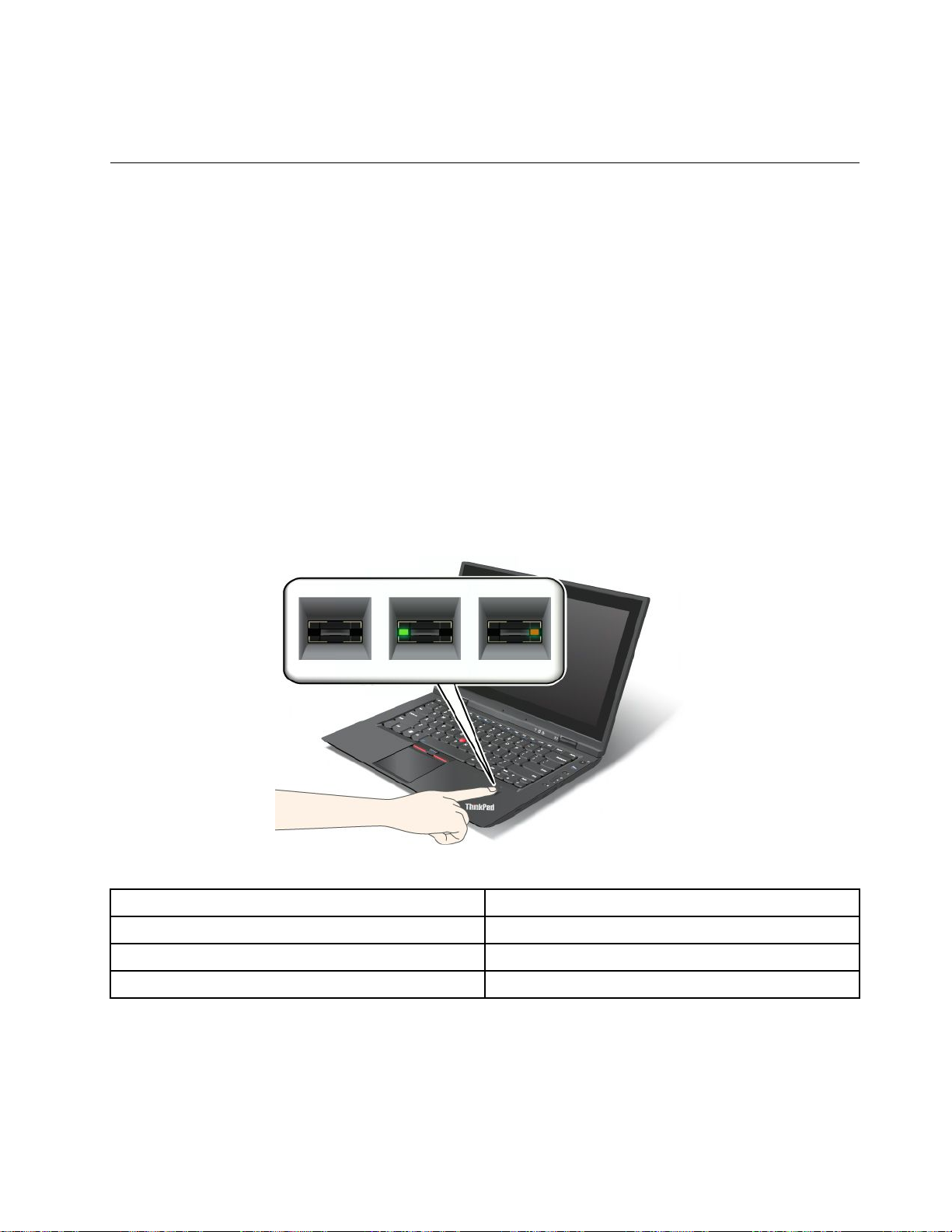
ClientSecuritySolution을다운로드하려면http://www.lenovo.com/support로이동하십시
오.그런다음화면의지시사항을따르십시오.
지문판독기사용
일부컴퓨터에는지문판독기가내장되어있습니다.지문을등록하고시동암호및하드디스크암호또는
이두가지암호모두와지문이연동되도록미리설정하면,암호를입력할필요없이지문인식장치에손가
락을인식시켜서컴퓨터를시작하고시스템에로그온하고ThinkPadSetup을실행할수있습니다.이와
같이지문인증기능이암호를대체하므로사용자는간편하고안전하게액세스할수있습니다.
더욱철저한보안을위해ClientSecuritySolution을설치할수있습니다.이소프트웨어는지문인증과
같은다양한사용자인증메커니즘과호환됩니다.지문인식장치는이소프트웨어와함께사용됩니다.
:
고
참
:
고
참
:본시스템에는ClientSecuritySolution이기본설치되어있지않습니다.ClientSecurity
고:
참고
참
Solution을다운로드하려면http://www.lenovo.com/support로이동하십시오.
지문등록
1.컴퓨터의전원을켜십시오.
2.LenovoFingerprintSoftware를시작하려면“FingerprintSoftware”18페이지를참고
하십시오.
3.지문을등록하려면화면의지시사항을따르십시오.자세한정보는프로그램의도움말을참고하십시오.
지문인식장치의LED동작
표 3. 지 문 판 독 기 의 LED 동 작
표
시
등
표
시
등
표
표시
시등
등설
LED
에
녹
색
이
깜
박
입
니
다
LED
LED
LED에
LED
LED
LED
LED가
LED
LED
LED
LED에
에
녹
색
이
깜
에녹
녹색
색이
가
계
속
가
계
속
가계
계속
속녹
에
노
란
에
노
란
에노
노란
란색
박
이깜
깜박
박입
녹
색
으
녹
색
으
녹색
색으
으로
색
이
깜
색
이
깜
색이
이깜
깜박
.
입
니
다
.
입니
니다
다.
.지문이인증중이거나인증되었습니다.
로
표
시
됩
니
다
로
표
시
로표
표시
시됩
박
입
니
다
박
입
니
다
박입
입니
니다
.
됩
니
다
.
됩니
니다
다.
.지문인식장치가인증할준비가되었습니다.
.
.
다.
.지문을인증할수없습니다.
설
명
설
명
설명
명
지문입력
판독기에지문을입력하려면다음과같이하십시오.
1.지문인식장치위에있는작은원에손가락끝의둥근부분(즉,지문의가운데부분)을올려놓으
십시오.판독기에손가락끝마디가전부올라가게놓으십시오.
제4장.보안59

2.손가락에약간의힘을주어한번의부드러운동작으로지문판독기를쓸어내리십시오.
시스템에로그온
지문을등록한후시스템에로그온하려면다음과같이하십시오.
1.시동암호나하드디스크보안암호또는둘다설정하십시오.
2.컴퓨터의전원을끈후,다시켜십시오.
3.프롬프트가나타나면손가락으로인식장치를쓸어내리십시오.
4.요청에따라시동암호및하드디스크암호또는두암호모두입력하십시오.이제등록된지문이
시동암호,하드디스크암호또는두암호모두에연결됩니다.
다음번에컴퓨터를시작하면지문인식장치에지문을입력하여시스템에로그온할수있습니다.
:
의
주
:
의
주
:시스템에로그온할때항상지문을사용할경우암호를잊어버릴수있습니다.암호를적어서안전한
의:
주의
주
곳에보관하십시오.암호를잊어버리고인식장치에지문을입력할수없는경우(예를들어,손가락을다친
경우),컴퓨터를시작할수없으며암호를변경할수도없습니다.시동암호를잊어버린경우Lenovo지정
서비스센터로컴퓨터를가지고가서해당암호를취소해야합니다.
하드디스크암호를잊어버린경우Lenovo에서는암호를다시설정하거나하드디스크에서데이터를복구
할수없습니다.이런경우,Lenovo지정서비스센터로컴퓨터를가지고가서하드디스크를교체해야합
니다.서비스신청시제품보증서및영수증이필요하며부품과서비스비용을지불해야합니다.
60사용설명서

지문인식장치설정
지문판독기의설정값을변경하고싶은경우다음절차를따르십시오.
ThinkPadSetup의Security메뉴아래Fingerprint하위메뉴에서다음과같은옵션을선택할수
있습니다.
Predesktop
Predesktop
PredesktopAuthentication
•Predesktop
Reader
Reader
ReaderPriority
•Reader
Security
Security
SecurityMode
•Security
Password
Password
PasswordAuthentication
•Password
:
고
참
:
고
참
:Highsecuritymode를선택하면이항목이표시됩니다.
고:
참고
참
Reset
Reset
ResetFingerprint
•Reset
Authentication
Authentication
Authentication :운영체제가시작되기전의지문인증기능을설정또는해제합니다.
Priority
Priority
Priority:외장지문판독기가연결된경우,지문판독기의우선순위를정의합니다.
Mode
Mode
Mode:보안모드의설정값을지정합니다.
Authentication
Authentication
Authentication :암호인증을설정또는해제합니다.
Fingerprint
Fingerprint
FingerprintData
Data
Data
Data:이항목을선택하면내부또는외부지문판독기에저장된지문데이터
를모두지울수있습니다.
Fingerprint하위메뉴의항목을설정하려면다음과같이하십시오.
1.이지시사항을인쇄하십시오.지문판독기를구성하려면컴퓨터의전원을껐다가다시켜야합니다.
2.열려있는모든파일을저장하고모든응용프로그램을종료하십시오.
3.컴퓨터의전원을끈후,다시켜십시오.
4.로고화면이표시되면F1을누르십시오.ThinkPadSetup이열립니다.
Security
Security
5.방향키를사용하여Security
6.방향키를사용하여Fingerprint
Security로이동한후Enter를누르십시오.Security메뉴가열립니다.
Fingerprint
Fingerprint
Fingerprint로이동한후Enter를누르십시오.Fingerprint하위메뉴가
열립니다.
7.방향키를사용하여설정할항목으로이동하십시오.선택한항목이강조표시되면,Enter를누르십시오.
8.설정하려는항목을설정하십시오.
9.F10을눌러종료하십시오.
Yes
Yes
10.SetupConfirmation창에서Yes
Yes를선택하십시오.
지문인식장치사용시주의사항
다음과같은경우지문판독기에손상을주거나정상적으로작동하지못하도록할수있습니다.
•지문인식장치표면이끝이날카로운딱딱한물체로긁힌경우
•지문인식장치표면이손톱또는딱딱한물체로긁힌경우
•지문인식장치를더러운손가락으로문지른경우
다음과같은경우보풀이없는부드럽고마른천을사용하여판독기표면을닦으십시오.
•지문인식장치표면이더러운경우
•지문인식장치표면에물기가있는경우
•지문인식장치가지문을등록또는인증하지못하는경우
손가락이다음과같은상태일경우,판독기에등록또는인증되지않을수있습니다.
•손가락이주름진경우
•손가락이거칠고건조하거나상처가있는경우
•손가락이매우건조한경우
•손가락에먼지,흙또는기름이묻어있는경우
•손가락표면이지문을등록했을때와많이다른경우
제4장.보안61

•손가락에물기가있는경우
•등록되지않은손가락을사용하는경우
위와같은경우다음과같이하십시오.
•손가락의더러움을제거하기위해손을씻거나닦아내고물기는제거하십시오.
•다른손가락을인증등록하여사용하십시오.
•손이너무건조한경우로션을바르십시오.
하드디스크드라이브또는솔리드스테이트드라이브에서데이터삭
제시주의사항
컴퓨터가보편화되면서컴퓨터를통해점점더많은정보를처리하고있습니다.컴퓨터의데이터중중요한
일부데이터는하드디스크드라이브또는솔리드스테이트드라이브저장장치에저장됩니다.컴퓨터
를폐기,판매또는양도하기전에저장된데이터를삭제하십시오.
운영체제및응용프로그램소프트웨어와같은로드된소프트웨어를삭제하지않고타인에게컴퓨터를양
도하면라이센스계약에위배됩니다.라이센스계약의사용약관을반드시검토하십시오.
다음은데이터를삭제하는것처럼보이지만실제로는데이터가하드디스크에서삭제되지않는경우입니다.
•휴지통으로데이터를이동한다음휴지통비우기명령을선택합니다.
•삭제명령을사용합니다.
•하드디스크드라이브또는솔리드스테이트드라이브를초기화하는소프트웨어를사용하여하드디스
크드라이브또는솔리드스테이트드라이브를포맷합니다.
•Lenovo에서제공하는복구프로그램을사용하여하드디스크드라이브또는솔리드스테이트드라이브
를공장에서출시될때의상태로복구합니다.
이러한작업은데이터의파일할당만변경한것일뿐데이터자체를삭제하지는않습니다.즉,Windows
와같은운영체제에서데이터검색프로세스를수행할수없을뿐입니다.데이터가손실된것처럼보
이지만여전히하드디스크에존재합니다.따라서데이터복구전문소프트웨어를사용하여데이터를
읽는것이가능할수도있습니다.악의적인의도를가진사람이하드디스크드라이브또는솔리드스
테이트드라이브의중요데이터를읽어악용할소지가있습니다.
데이터가반출되지않도록하려면컴퓨터를폐기,판매또는양도시에하드디스크드라이브또는솔리드
스테이트드라이브의모든데이터를삭제해야합니다.망치로하드디스크드라이브에충격을가하거나강
한자기장에노출시켜데이터를물리적으로파괴하면데이터를읽을수없습니다.그러나이런용도로개발
된소프트웨어(유상소프트웨어)나서비스(유상서비스)를사용하는것이좋습니다.
하드디스크드라이브의데이터폐기를위한소프트웨어로,Lenovo는SecureDataDisposal도구를제
공합니다.소프트웨어는하드디스크의내용을완전히제거할수있는인터페이스를제공합니다.이러한
응용프로그램을다운로드하려면http://www.lenovo.com/support로이동하십시오.
:
고
참
:
고
참
:응용프로그램을실행하는데는2~3시간정도소요됩니다.
고:
참고
참
방화벽사용및이해
시스템에방화벽프로그램이기본설치되어있는경우방화벽프로그램은인터넷보안위협요소,권한이
부여되지않은액세스,침입및인터넷공격으로부터컴퓨터를보호하며개인정보도보호합니다.
방화벽프로그램을사용하는방법에대한자세한내용은프로그램과함께제공되는온라인도움말
을참고하십시오.
62사용설명서

바이러스로부터데이터보호
바이러스검사및치료를위한안티바이러스프로그램이컴퓨터에기본설치되어있습니다.안티바이러
스프로그램은바이러스를검사하고치료하도록설계되었습니다.
Lenovo는컴퓨터에서30일간무료사용등록이되어있는안티바이러스소프트웨어의전체버전을제공합
니다.30일후에도안티바이러스소프트웨어업데이트를계속해서받으려면라이센스를갱신해야합니다.
안티바이러스소프트웨어사용방법에대한자세한정보는안티바이러스소프트웨어의도움말시스템
을참고하십시오.
제4장.보안63
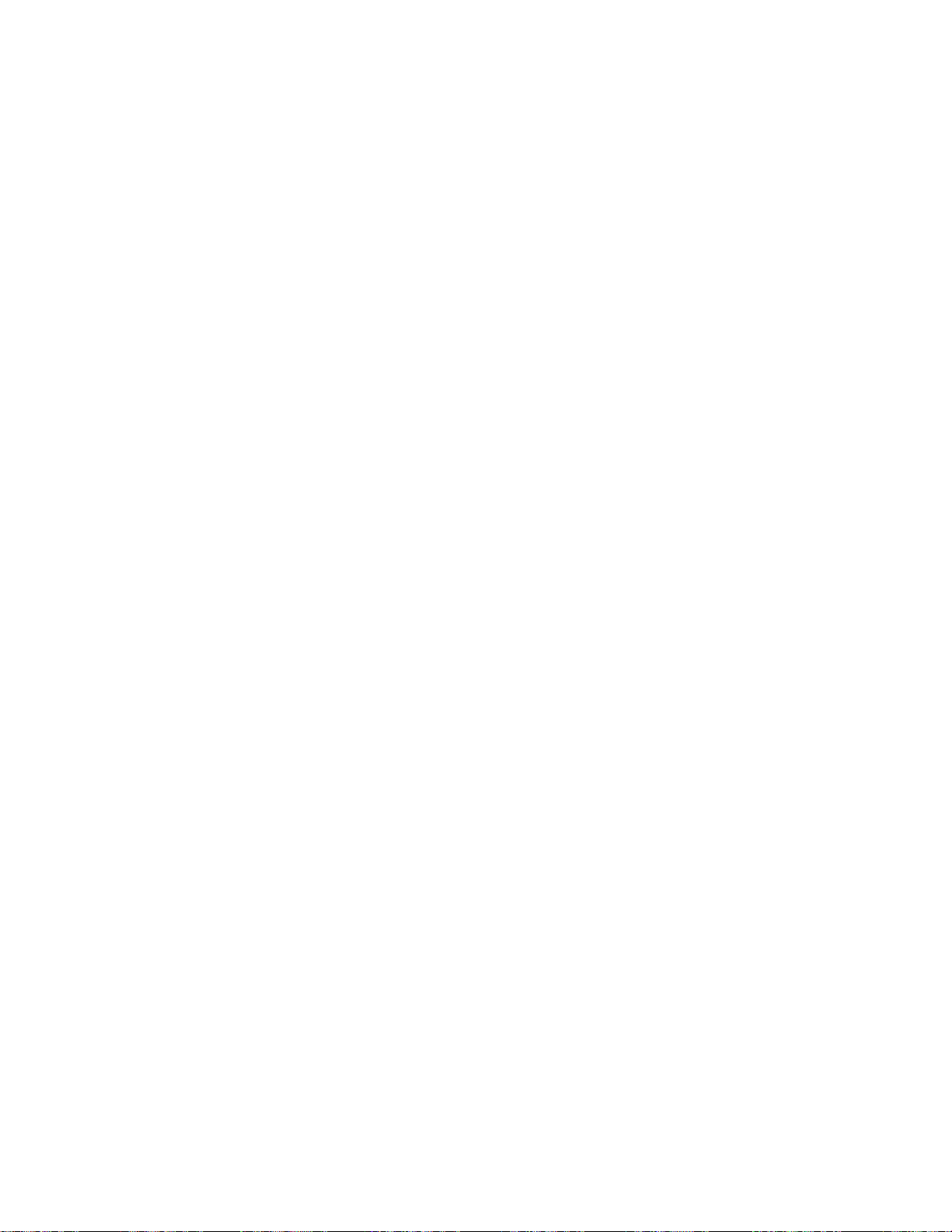
64사용설명서

제
5
제
제
제5
이장에서는Lenovo에서제공하는복구원인및해결방법에대한정보를제공합니다.
이장에는다음항목이포함되어있습니다.
장
5
장
5장
장복구개요
•“복구미디어작성및사용”65
•“백업및복구작업수행”66페이지
•“RescueandRecovery작업공간사용”67페이지
•“이동백업미디어작성및사용”68페이지
•“기본응용프로그램및장치드라이버다시설치”69
•“복구문제해결”70페이지
:
고
참
:
고
참
:
고:
참고
참
1.소프트웨어또는하드웨어관련문제가발생했을때다양한방법으로소프트웨어를복구할수있습니
다.일부방법은사용자의운영체제에따라차이가있습니다.
2.복구미디어의제품은다음의경우에만사용됩니다.
•컴퓨터에기본설치된제품복원
•제품다시설치
•추가파일을사용하여제품수정
:
고
참
:
고
참
:새하드디스크드라이브기술로인해발생할수있는성능저하또는예상치못한작동을방지하기
고:
참고
참
위해다음백업소프트웨어프로그램중하나를사용하는것이좋습니다.
•ThinkVantageRescueandRecovery버전4.3이상
•SymantecNortonGhost버전15이상
:
고
참
:
고
참
:이프로그램을사용하려면다음과같이하십시오.
고:
참고
참
행
실
➙
작
시
작
시
작➙
시작
1.시
2.입력란에cmd를입력한다음확
3.ghost-align=1mb를입력하고Enter를누르십시오.
•AcronisTrueImage2010이상
•ParagonBackup&Recovery10Suit이상,ParagonBackup&Recovery10Home이상
행
실
➙
행을클릭하십시오.실행창이열립니다.
실행
➙실
페이지
확
확
확인
페이지
인
인
인
복구미디어작성및사용
복구미디어를사용하여하드디스크드라이브를공장출하상태로복원할수있습니다.복구미디어
는컴퓨터를다른장소로이동하거나팔거나재활용하는경우또는다른모든복구방법에실패한후컴
퓨터를운영상태로만드는경우에유용합니다.만약의경우를대비하여복구미디어는가능한한빨
리작성하는것이좋습니다.
:
고
참
:
고
참
:복구미디어를사용하여수행할수있는복구작업은복구미디어가작성된운영체제에따라다릅니
고:
참고
참
다.복구미디어에는시동미디어와데이터미디어가있을수있습니다.MicrosoftWindows라이센스는
오직하나의데이터미디어작성만을허용하므로작성한복구미디어는안전한장소에보관하십시오.
복구미디어작성
다음은Windows7운영체제에서복구미디어를작성하는방법에관한설명입니다.
©CopyrightLenovo2011
65

:
고
참
:
고
참
:Windows7운영체제에서는다음과같이디스크나외장USB저장장치를사용하여복구미
고:
참고
참
디어를작성할수있습니다.
시
작
시
작➙
시작
•시
오.그런다음화면의지시사항을따르십시오.
든
모
➙
든프
모든
➙모
그
로
프
그램
로그
프로
Lenovo
➙
램
LenovoThinkVantage
➙Lenovo
램➙
Lenovo
➙
램
그
로
프
든
모
➙
작
ThinkVantage
ThinkVantage
ThinkVantageTools
Tools
Tools
Tools➙
Factory
➙
Factory
➙
FactoryRecovery
➙Factory
Recovery
Recovery
RecoveryDisks
Disks
Disks
Disks를클릭하십시
복구미디어사용
이섹션에서는각운영체제에서복구미디어를사용하는방법에대해설명합니다.
•Windows7운영체제에서는복구미디어를사용하여컴퓨터를공장출하상태로만복원할수있습
니다.다른모든복구방법이실패한경우,최후의수단으로복구미디어를사용하여컴퓨터를운
영상태로만들어야합니다.
:
의
주
:
의
주
:복구미디어로컴퓨터를공장출하상태로복원할경우,현재하드디스크드라이브에있는모
의:
주의
주
든파일이삭제되고공장출하상태의기본설정으로교체됩니다.
Windows7운영체제에서복구미디어를사용하려면다음과같이하십시오.
1.시동미디어(메모리키또는기타USB저장장치)를컴퓨터에연결하십시오.
Startup
Startup
2.컴퓨터를켠후F12키를반복적으로누르십시오.Startup
더이상누르지마십시오.
3.사용할시동장치를선택하고Enter를누르십시오.복원프로세스가시작됩니다.
4.화면의지시사항에따라작업을마치십시오.
:
고
참
:
고
참
:
고:
참고
참
1.컴퓨터를공장출하상태로복원한후에는일부장치의드라이버를다시설치해야합니다.“기본
응용프로그램및장치드라이버다시설치”69페이지을참고하십시오.
2.일부컴퓨터에는MicrosoftOffice또는MicrosoftWorks가기본설치되어있습니다.
MicrosoftOffice또는MicrosoftWorks응용프로그램을복구하거나다시설치하려면,
Microsoft Office CD
MicrosoftOffice또는MicrosoftWorks가기본설치된컴퓨터에만제공됩니다.
또는
Microsoft Works CD
StartupDevice
를사용해야합니다.이러한디스크는
Device
Device
DeviceMenu
Menu
Menu
Menu가열리면F12키를
백업및복구작업수행
RescueandRecovery프로그램을사용하여운영체제,데이터파일,소프트웨어프로그램,개인설정을
포함한모든하드디스크드라이브내용을백업할수있습니다.RescueandRecovery프로그램은
다음과같은장소에백업을저장할수있습니다.
•하드디스크드라이브의보호영역
•컴퓨터에보조하드디스크드라이브가설치되어있는경우보조하드디스크드라이브
•외장USB하드디스크드라이브
•네트워크드라이브
하드디스크드라이브를백업한후에,하드디스크드라이브의전체내용을복원하거나,선택된파일만복
원하거나,Windows운영체제및응용프로그램만을복원할수있습니다.
백업작업수행
이섹션에서는각운영체제에서RescueandRecovery프로그램을사용하여백업작업을수행하
는방법에대해설명합니다.
•Windows7운영체제에서RescueandRecovery프로그램을사용하여백업작업을수행하려면다
음과같이하십시오.
66사용설명서

시
시
1.Windows바탕화면에서시
원
복
및
원
복
및
원을클릭하십시오.RescueandRecovery프로그램이시작됩니다.
복원
및복
및
2.RescueandRecovery주화면에서고
업
백
브
이
라
드
드
하
드
하
드드
하드
3.하
라백업작업을마치십시오.
이
라
드
이브
라이
드라
업
백
브
업을클릭하고백업작업옵션을선택하십시오.그런다음화면의지시사항에따
백업
브백
시작
모
➙
작
모든
➙모
작➙
모
➙
작
든
든
든프
그
로
프
그램
로그
프로
Rescue
급
고
Rescue
급
고
Rescueand
급Rescue
고급
Lenovo
➙
램
LenovoThinkVantage
➙Lenovo
램➙
and
and
andRecovery
Lenovo
➙
램
그
로
프
ThinkVantage
ThinkVantage
ThinkVantageTools
Recovery
Recovery
Recovery실
행
실
행
실
행화살표를클릭하십시오.
실행
Tools
Tools
Tools➙
➙
➙
➙강
된
화
강
된백
화된
강화
된
화
강
복구작업수행
이섹션에서는각운영체제에서RescueandRecovery프로그램을사용하여복구작업을수행하
는방법에대해설명합니다.
•Windows7운영체제에서RescueandRecovery프로그램을사용하여복구작업을수행하려면다
음과같이하십시오.
된
화
강
시
작
시
작➙
1.Windows바탕화면에서시
원
복
및
원
복
및
원을클릭하십시오.RescueandRecovery프로그램이시작됩니다.
복원
및복
및
2.RescueandRecovery주화면에서고
복
템
스
시
서
에
업
백
업
백
업에
백업
3.백
4.화면의지시사항에따라복구작업을마치십시오.
RescueandRecovery작업공간에서복구작업수행에관한자세한정보는“RescueandRecovery
작업공간사용”67페이지을참고하십시오.
시
서
에
시스
서시
에서
복
템
스
복원
템복
스템
시작
원
원
원아이콘을클릭하십시오.
든
모
➙
든프
모든
➙모
그
로
프
그램
로그
프로
Rescue
급
고
Rescue
급
고
Rescueand
급Rescue
고급
Lenovo
➙
램
LenovoThinkVantage
➙Lenovo
램➙
and
and
andRecovery
Lenovo
➙
램
그
로
프
든
모
➙
작
ThinkVantage
ThinkVantage
ThinkVantageTools
Recovery
Recovery
Recovery실
행
실
행
실
행화살표를클릭하십시오.
실행
Tools
Tools
Tools➙
➙
➙
➙강
된
화
강
된백
화된
강화
업
백
업
백
업
백업
업
백
업
백
업
백업
RescueandRecovery작업공간사용
RescueandRecovery작업공간은Windows운영체제에서독립적으로작동하는하드디스크드라이
브의보호되고숨겨진영역에있습니다.이작업공간에서는사용자가Windows운영체제를시작할
수없는경우에도복구작업을수행할수있습니다.RescueandRecovery작업공간에서다음과같
은복구작업을실행할수있습니다.
업
백
동
이
일
파
서
에
업
백
는
또
브
이
라
드
크
스
디
드
하
드
하
드디
하드
•하
디스크드라이브에있는파일을찾아네트워크드라이브또는USB장치,디스크등의기록가능한저장
장치로전송할수있습니다.이기능은백업하지않은파일이나마지막백업작업이후에변경된파일까
지도전송할수있습니다.또한로컬하드디스크드라이브,USB장치또는네트워크드라이브에있는
RescueandRecovery백업에서개별파일을이동백업할수있습니다.
Rescue
Rescue
Rescueand
•Rescue
하여하드디스크를백업한경우,Windows운영체제를시작할수없더라도RescueandRecovery
백업에서하드디스크드라이브를복원할수있습니다.
장
공
장
공
장출
공장
•공
하여공장출하상태의기본설정으로하드디스크드라이브의전체내용을복원할수있습니다.하
드디스크드라이브에파티션이여러개있는경우파티션의내용은변경하지않고C:파티션만공장
출하상태로복원할수있는옵션이있습니다.RescueandRecovery작업공간은Windows운
영체제와는독립적으로작동하기때문에Windows운영체제를시작할수없는경우에도하드디
스크를공장출하상태로복원할수있습니다.
:
의
주
:
의
주
:RescueandRecovery백업에서하드디스크드라이브를복원하거나하드디스크드라이브를공
의:
주의
주
장출하상태로복원하는경우기본하드디스크드라이브파티션(일반적으로C:드라이브)의모든파일이
복구프로세스에서삭제됩니다.가능하면중요한파일을복사해두십시오.Windows운영체제를시작할
수없는경우,RescueandRecovery작업공간의파일이동백업기능을사용하여하드디스크드라이
브의파일을다른미디어로복사할수있습니다.
크
스
디
크드
스크
디스
and
and
andRecovery
하
출
하
출
하상
출하
드
드라
Recovery
Recovery
Recovery백
태
상
태
상
태의
상태
이
라
이브
라이
의
의
의기
는
또
브
는백
또는
브또
백
백
백업
정
설
본
기
기
기본
정
설
본
정으
설정
본설
서
에
업
백
서파
에서
업에
백업
하
서
에
업
업
업에
으
으
으로
하
서
에
하드
서하
에서
드
하
로
드
하
로
드디
하드
로하
이
일
파
이동
일이
파일
스
디
드
스
디
드
스크
디스
드디
크
스
디
스
디
스크
디스
업
백
동
업RescueandRecovery작업공간을사용하여하드
백업
동백
원
복
브
이
라
드
크
크
크드
크
크드
이
라
드
이브
라이
드라
브
이
라
드
드
드라
브
이
라
브복
이브
라이
원
복
브
원RescueandRecovery프로그램을사용
복원
브복
원
복
원
복
원RescueandRecovery작업공간을사용
복원
RescueandRecovery작업공간을시작하려면다음과같이하십시오.
1.컴퓨터가꺼졌는지확인하십시오.
제5장.복구개요67
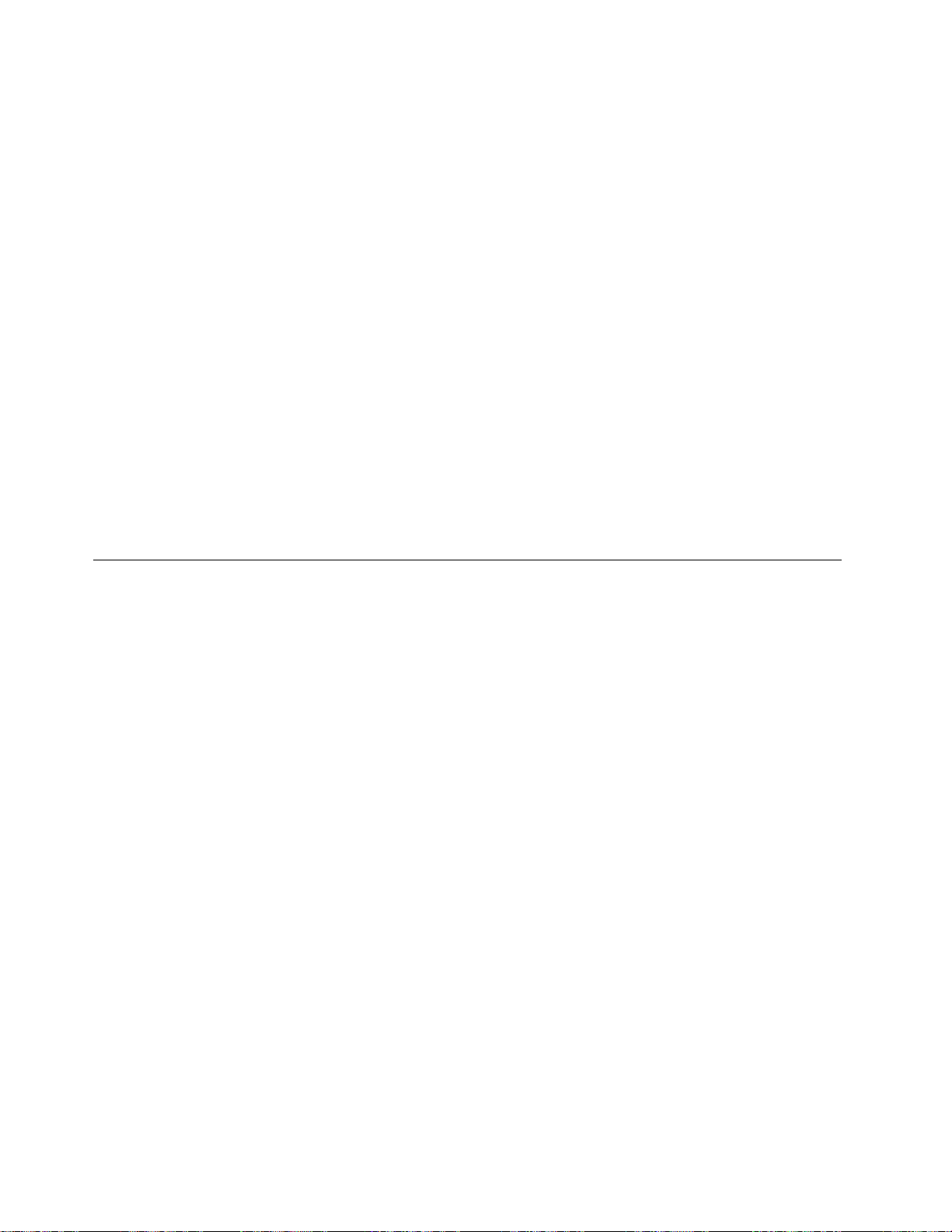
2.컴퓨터를켠후F11키를반복적으로누르십시오.경고음이들리거나로고화면이표시되면F11키
를더이상누르지마십시오.
3.RescueandRecovery암호를설정한경우,프롬프트메시지가나타나면암호를입력하십시오.잠
시후에RescueandRecovery작업공간이나타납니다.
:
고
참
:
고
참
:RescueandRecovery작업공간이나타나지않을경우,“복구문제해결”70
고:
참고
참
참고하십시오.
4.다음중해당하는작업을선택하여수행하십시오.
업
백
동
이
일
파
이
일
파
이동
일이
•하드디스크드라이브또는백업에서파일을이동백업하려면,파
의지시사항을따르십시오.
•RescueandRecovery백업에서하드디스크드라이브를복원하거나하드디스크드라이브를공
원
복
템
스
시
스
시
스템
장출하상태로복원하는경우,시
RescueandRecovery작업공간의다른기능에관한자세한정보는도
:
고
참
:
고
참
:
고:
참고
참
1.하드디스크드라이브를공장출하상태로복원한후에는일부장치의드라이버를다시설치해야합니
다.“기본응용프로그램및장치드라이버다시설치”69페이지을참고하십시오.
2.일부컴퓨터에는MicrosoftOffice또는MicrosoftWorks가기본설치되어있습니다.Microsoft
Office또는MicrosoftWorks응용프로그램을복구하거나다시설치하려면,
CD
또는
Microsoft Works CD
MicrosoftWorks가기본설치된컴퓨터에만제공됩니다.
시스
를사용해야합니다.이러한디스크는MicrosoftOffice또는
원
복
템
원을클릭한후화면의지시사항을따르십시오.
복원
템복
파일
말
움
도
말
움
도
말을클릭하십시오.
움말
도움
업
백
동
업을클릭한후화면
백업
동백
Microsoft Office
페이지을
이동백업미디어작성및사용
디스크또는USB하드디스크드라이브와같은이동백업미디어를사용하여하드디스크드라이브의
RescueandRecovery작업공간에액세스할수없도록하는장애를복구할수있습니다.
:
고
참
:
고
참
:이동백업미디어를사용하여수행할수있는복구작업은운영체제에따라다릅니다.
고:
참고
참
이동백업미디어작성
이섹션에서는각운영체제에따라이동백업미디어를작성하는방법에대해설명합니다.
•Windows7운영체제에서이동백업미디어를작성하려면다음과같이하십시오.
화
강
시
작
시
작➙
1.Windows바탕화면에서시
원
복
및
원
복
및
원을클릭하십시오.RescueandRecovery프로그램이시작됩니다.
복원
및복
및
2.RescueandRecovery주화면에서고
작
어
디
미
업
백
동
이
동
이
동백
이동
3.이
동
이
동
이
동백
이동
4.이
하드디스크드라이브또는보조내장하드디스크드라이브를사용하여이동백업미디어를
작성할수있습니다.
인
확
인
확
인을클릭하고화면의지시사항에따라이동백업미디어를작성하십시오.
확인
5.확
미
업
백
미디
업미
백업
미
업
백
미
업
백
미디
업미
백업
작
어
디
작성
어작
디어
어
디
어
디
어영역에서작성하려는이동백업미디어의유형을선택하십시오.디스크,USB
디어
시작
성
성
성아이콘을클릭하십시오.이동백업미디어작성창이열립니다.
든
모
➙
든프
모든
➙모
그
로
프
그램
로그
프로
Rescue
급
고
Rescue
급
고
Rescueand
급Rescue
고급
Lenovo
➙
램
LenovoThinkVantage
➙Lenovo
램➙
and
and
andRecovery
Lenovo
➙
램
그
로
프
든
모
➙
작
ThinkVantage
ThinkVantage
ThinkVantageTools
Recovery
Recovery
Recovery실
행
실
행
실
행화살표를클릭하십시오.
실행
Tools
Tools
Tools➙
➙
화
강
➙
화된
강화
➙강
이동백업미디어사용
다음은작성한이동백업미디어를사용하는방법에관한설명입니다.
업
백
된
업
백
된
업
백업
된백
•USB하드디스크드라이브를사용하여이동백업미디어를작성한경우,다음지시사항에따라
이동백업미디어를사용하십시오.
1.USB하드디스크드라이브를컴퓨터의USB커넥터중하나에연결하십시오.
68사용설명서

Startup
Startup
2.컴퓨터를켠후F12키를반복적으로누르십시오.Startup
더이상누르지마십시오.
Startup
Startup
StartupDevice
3.Startup
르십시오.이동백업미디어가시작됩니다.
•보조내장하드디스크드라이브를사용하여이동백업미디어를작성한경우,보조내장하드디스
크드라이브를시동장치순서에첫번째시동장치로설정하여이동백업미디어를시작하십시오.
“Startup메뉴”101
이동백업미디어가시작하고RescueandRecovery작업공간이나타납니다.RescueandRecovery작
업공간에서각기능의도움말정보를참고할수있습니다.지시사항에따라복구프로세스를완료하십시오.
Device
Device
Device메뉴에서USB하드디스크를첫번째시동장치로선택한다음Enter를누
페이지을참고하십시오.
StartupDevice
Device
Device
DeviceMenu
Menu
Menu
Menu가열리면F12키를
기본응용프로그램및장치드라이버다시설치
사용자가공장출하시에제공된기본응용프로그램및장치드라이버를다시설치할수있도록해당파일
이하드디스크드라이브에저장되어있습니다.
기본설치된응용프로그램다시설치
선택된응용프로그램을다시설치하려면다음과같이하십시오.
1.컴퓨터의전원을켜십시오.
2.Windows탐색기또는컴퓨터를사용하여하드디스크의디렉터리구조를표시하십시오.
3.C:\SWTOOL S폴더를여십시오.
4.APPS폴더를여십시오.APPS폴더안에는기본설치프로그램의이름으로된여러하위폴
더가있습니다.
5.다시설치할응용프로그램의하위폴더를여십시오.
Setup
Setup
Setup을더블클릭한후화면의단계를따라프로그램을다시설치하십시오.
6.Setup
기본설치된장치드라이버다시설치
:
의
주
:
의
주
:장치드라이버를다시설치하면컴퓨터의현재구성설정이변경됩니다.따라서컴퓨터에발생한문
의:
주의
주
제를해결해야하는경우에만장치드라이버를다시설치하십시오.
공장출하시제공된장치드라이버를다시설치하려면다음과같이하십시오.
1.컴퓨터의전원을켜십시오.
2.Windows탐색기또는컴퓨터를사용하여하드디스크드라이브의디렉터리구조를표시하십시오.
3.C:\SWTOOL S폴더를여십시오.
4.DRIVERS폴더를여십시오.DRIVERS폴더에는컴퓨터에설치된각종장치의이름으로된여러개
의하위폴더(예:AUDIO,VIDEO)가있습니다.
5.해당장치의하위폴더를여십시오.
6.다음방법중하나를사용하여장치드라이버를다시설치하십시오.
•해당장치의하위폴더에서텍스트파일(확장명이.txt인파일)을찾아보십시오.이런텍스트파일
에장치드라이버를다시설치하는방법이포함되어있습니다.
-또는-
•해당장치의하위폴더에설치정보파일(확장명이.inf인파일)이있다면,새하드웨어추가프로그
램(Windows제어판에있음)을사용하여장치드라이버를다시설치할수있습니다.하지만이프
로그램을사용하여설치할수없는장치드라이버도있습니다.새하드웨어추가프로그램을실행
기
보
아
디
스
디
스크
한후장치드라이버입력창이나타나면디
런후,장치의하위폴더에서장치드라이버를선택하십시오.
-또는-
디스
음
있
크
음을클릭한후찾
있음
크있
음
있
크
스
찾
찾
찾아
기
보
아
기를클릭하십시오.그
보기
아보
제5장.복구개요69

•장치의하위폴더에서응용프로그램파일(확장명이.exe인파일)을찾아보십시오.파일을더블
클릭한후,화면의지시사항을따르십시오.
:
의
주
:
의
주
:업데이트된장치드라이버가필요한경우,WindowsUpdate웹사이트에서다운로드하지마십시
의:
주의
주
오.Lenovo웹사이트에서업데이트된장치드라이버를다운로드하십시오.자세한정보는“최신장
치드라이버설치”116
페이지을참고하십시오.
복구문제해결
RescueandRecovery작업공간또는Windows환경에액세스할수없는경우,다음과같이하십시오.
•이동백업미디어를사용하여RescueandRecovery작업공간을시작하십시오.“이동백업미디
어사용”68
•다른모든복구방법이실패하여하드디스크드라이브를공장출하상태로복원해야하는경우복구미
디어를사용하십시오.“복구미디어사용”66페이지을참고하십시오.
:
고
참
:
고
참
:이동백업장치(내장하드디스크드라이브,디스크,USB하드디스크드라이브또는기타외장장
고:
참고
참
치)를시동장치순서에서첫번째시동장치로설정하지않은경우,이동백업미디어또는복구미디어에
서RescueandRecovery작업공간또는Windows환경에액세스할수없습니다.먼저SetupUtility
프로그램에서이동백업장치가시동장치순서에첫번째시동장치로설정되었는지확인해야합니다.시
동장치순서임시또는영구변경에대한자세한정보는“Startup메뉴”101
SetupUtility프로그램에관한자세한정보는“ThinkPadSetup”98페이지를참고하십시오.
나중에사용할수있도록이동백업미디어및복구미디어를가능한한빨리작성해서안전한장소
에보관하는것이좋습니다.
페이지을참고하십시오.
페이지을참고하십시오.
70사용설명서

제
6
제
제
제6
원래내장된장치를옵션장치로교체하여메모리또는하드디스크드라이브의용량을늘릴수있습니다.
또는필요한경우다음절차를따라PCIExpressMini카드를교체할수있습니다.
장
6
장
6장
장장치교체
•“정전기방지”71
•“CRU를교체하기전에”71페이지
•“하드디스크드라이브또는솔리드스테이트드라이브교체”72
•“키보드교체”74페이지
•“메모리모듈교체”77페이지
•“무선LAN/WiMAX연결용PCIExpressMini카드교체”79페이지
•“무선WAN연결용PCIExpressMini카드설치및교체”81페이지
•“mSATA솔리드스테이트드라이브설치및교체”83
•“SIM카드교체”86페이지
•“백업배터리교체”85페이지
페이지
페이지
페이지
정전기방지
정전기는인체에해롭지는않지만컴퓨터구성요소및옵션부품에심각한손상을초래할수있습니다.정
전기에민감한부품을잘못취급하면부품이손상될수있습니다.옵션또는CRU의포장을제거한경우,
지시사항에따라이를설치할때까지부품을포함한정전기방지포장재를벗기지마십시오.
옵션부품또는CRU를취급할때나컴퓨터내부작업을하는경우,정전기에의한손상을방지하려면
다음사항을준수하십시오.
•움직임을최소화하십시오.움직임으로인해주변에정전기가발생할수있습니다.
•부품을항상조심스럽게다루십시오.어댑터,메모리모듈및기타회로기판은가장자리부분을잡으십
시오.절대로노출된전기회로를만지지마십시오.
•다른사람이부품을만지지못하도록하십시오.
•정전기에민감한옵션부품또는CRU를설치하는경우,부품이들어있는정전기방지포장재를컴퓨터
의금속으로된확장슬롯덮개또는기타도포되지않은금속표면에적어도2초이상접촉시키십시오.
이런과정을거치면포장재및사용자의신체에미치는정전기의영향을줄일수있습니다.
•가능하면정전기에민감한부품을정전기방지포장재에서벗긴후내려놓지않은상태에서설치하십
시오.부품을내려놓아야하는경우,정전기방지포장재를부드럽고고른표면에놓은후그위
에부품을놓으십시오.
•부품을컴퓨터덮개또는기타금속으로된표면에놓지마십시오.
CRU를교체하기전에
감전의위험을예방하려면CRU를교체하기전에이섹션을잘읽고다음과같이하십시오.
1.컴퓨터를끄고컴퓨터에서AC전원어댑터와모든케이블을분리하십시오.
2.컴퓨터의전원을켜십시오.ThinkPad로고가표시되면F1을눌러ThinkPadSetup을시작합니다.
Power
Config
Config
Config➙
3.Config
Disable
Disable
DisableBuilt-in
4.Disable
5.SetupWarning창에서Yes
장난부품을안전하게교체합니다.
©CopyrightLenovo2011
➙
Power
➙
Power를선택하십시오.하위메뉴가나타납니다.
➙Power
Built-in
Built-in
Built-inBattery
Battery
Battery
Battery를선택하십시오.
Yes
Yes
Yes를클릭하십시오.컴퓨터내부의열이식도록잠시기다렸다가고
71

하드디스크드라이브또는솔리드스테이트드라이브교체
다음과정을진행하기전에본지시사항을인쇄하십시오.
Lenovo지정대리점또는마케팅담당자에게서하드디스크드라이브또는솔리드스테이트드라이브
를새로구입하여기존드라이브를교체할수있습니다.하드디스크드라이브를교체하기전에다음
주의사항을읽어보십시오.
:
고
참
:
고
참
:업그레이드하거나수리해야하는경우에만하드디스크드라이브또는솔리드스테이트드라이브를
고:
참고
참
교체하십시오.하드디스크드라이브또는솔리드스테이트드라이브의커넥터와슬롯은잦은교체나드라
이브스와핑에적합하도록설계되지않았습니다.
교체시주의사항
드라이브를교체할때적용되는주의사항은다음과같습니다.
:
의
주
:
의
주
:
의:
주의
주
•하드디스크드라이브또는솔리드스테이트드라이브를떨어뜨리거나물리적인충격을가하지마십시
오.완충효과가있는부드러운섬유류위에드라이브를놓으십시오.
•드라이브덮개를세게누르지마십시오.
•커넥터를만지지마십시오.
하드디스크드라이브는민감한제품입니다.부주의한취급으로데이터가영구적으로손상될수있습니다.
하드디스크드라이브또는솔리드스테이트드라이브를제거하기전에해당드라이브에있는모든
정보의백업사본을만들고컴퓨터를끄십시오.
컴퓨터가작동중이거나절전모드또는최대절전모드에있는동안에는드라이브를제거하지마십시오.
하드디스크드라이브교체
하드디스크드라이브를교체하려면다음과같이하십시오.
1.ThinkPadSetup을실행하여배터리방전을중지하십시오.자세한지시사항은“CRU를교체하기
전에”71페이지를참고하십시오.
2.LCD화면을닫고컴퓨터를뒤집으십시오.
3.나사를푼후1,덮개를밖으로빼면서2위쪽으로잡아당겨분리하십시오3.
4.탭을잡아당겨하드디스크드라이브를제거하십시오.
:
고
참
:
고
참
:처음에는탭이하드디스크드라이브와컴퓨터덮개사이의공간에구부러진상태로장착됩니다.
고:
참고
참
72사용설명서

5.하드디스크드라이브에서측면고무를제거하십시오.
6.새하드디스크드라이브에측면고무를장착하십시오.
7.새하드디스크드라이브를하드디스크드라이브베이에넣은후단단히장착하십시오.
8.슬롯덮개를삽입한후1,안쪽으로밀어넣고2나사를조이십시오3.
제6장.장치교체73
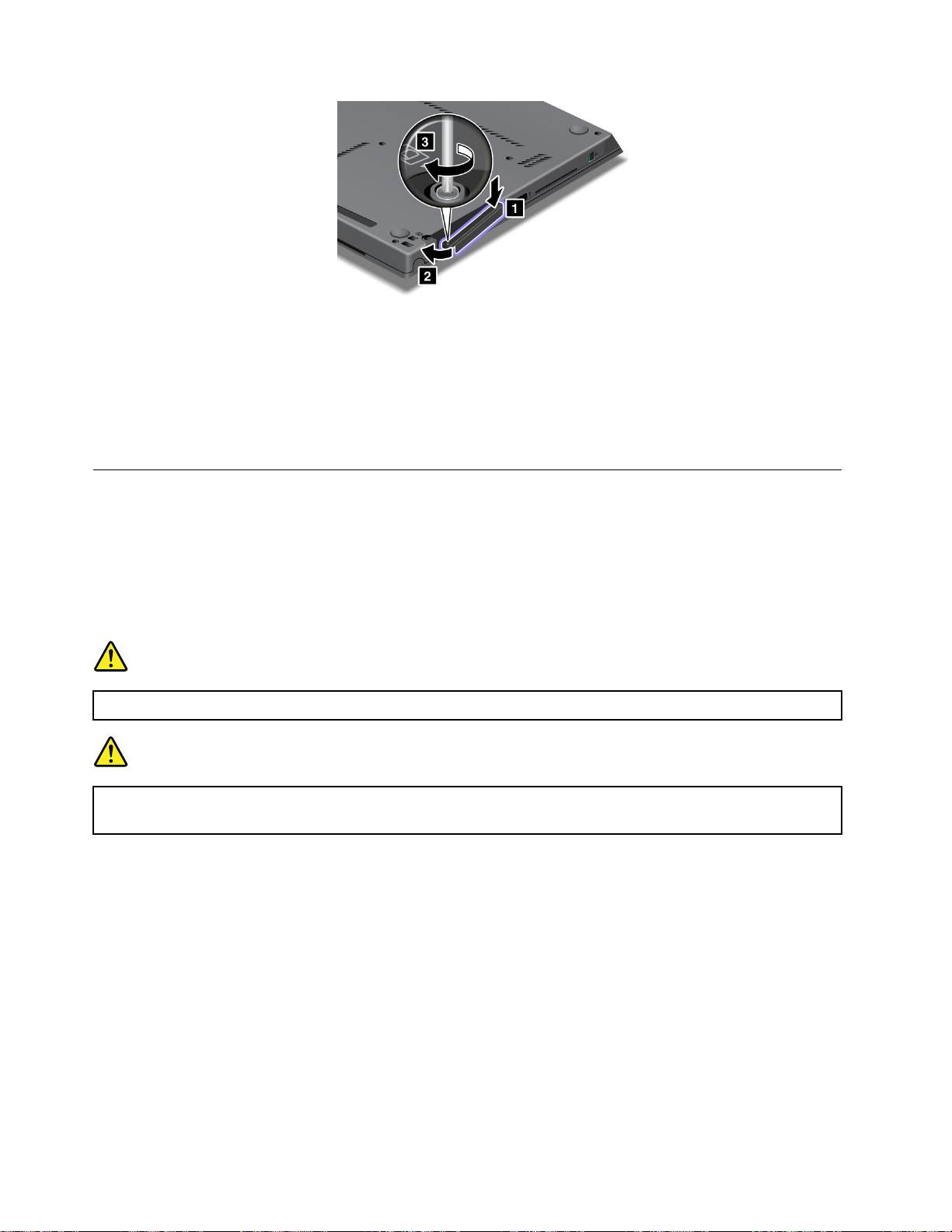
9.컴퓨터를바로뒤집으십시오.AC전원어댑터와케이블을컴퓨터에연결하십시오.
솔리드스테이트드라이브교체
솔리드스테이트드라이브의교체절차는하드디스크드라이브의교체절차와동일합니다.자세한지시
사항은“하드디스크드라이브교체”72페이지를참고하십시오.
:
고
참
:
고
참
:솔리드스테이트드라이브에는5단계와6단계의측면고무대신측면스페이서레일이사용됩니다.
고:
참고
참
키보드교체
다음과정을진행하기전에본지시사항을인쇄하십시오.
다음절차에따라현재키보드를옵션으로사용가능한새키보드로바꿀수있습니다.
교체시주의사항
키보드를장착하거나교체할때적용되는주의사항은다음과같습니다.
험
위
험
위
험
위험
위
.
오
시
십
마
지
하
리
분
나
거
하
결
연
을
블
이
케
에
자
단
화
전
면
벽
는
에
때
칠
가
개
번
개
번
개가
번개
번
때
칠
가
때에
칠때
가칠
험
위
험
위
험
위험
위
벽
는
에
벽면
는벽
에는
화
전
면
화단
전화
면전
에
자
단
에케
자에
단자
블
이
케
블을
이블
케이
결
연
을
결하
연결
을연
나
거
하
나분
거나
하거
하
리
분
하지
리하
분리
십
마
지
십시
마십
지마
.
오
시
.
오.
시오
전
,
원
전
,전
원,
전원
전
을
블
이
을
블
이
을분
블을
이블
이
키보드를교체하려면다음과같이하십시오.
키보드제거
1.ThinkPadSetup을실행하여배터리방전을중지하십시오.자세한지시사항은“CRU를교체하기
전에”71페이지를참고하십시오.
2.LCD화면을닫고컴퓨터를뒤집으십시오.
3.키보드를고정하는두개의나사를제거하십시오.
74사용설명서
통
,
화
전
통신
,통
화,
전화
하
리
분
하
리
분
하십
리하
분리
이
케
신
이블
케이
신케
오
시
십
오
시
십
오.
시오
십시
의
등
블
의전
등의
블등
.
.
.
는
류
전
는위
류는
전류
합
험
위
합니
험합
위험
감
.
다
니
감전
.감
다.
니다
예
을
전
예방
을예
전을
려
하
방
려면
하려
방하
슬
이
면
슬롯
이슬
면이
덮
의
롯
덮개
의덮
롯의
열
를
개
열기
를열
개를
에
전
기
에케
전에
기전
에
전
기
열
를
개
덮
의
롯
슬
이
면
려
하
방
예
을
전
감
.
다
니
합
험
위
는
류
전
의
등
블
이
케
신
통
,
화
전
,
원
케
케
케

4.컴퓨터를뒤집어서화면을여십시오.
5.화살표방향으로당겨서1키보드의앞면을여십시오.키보드가약간분리됩니다.연결부분을확
인할수있을때까지키보드
2를조심스럽게들어올리십시오.
6.키보드를팜레스트위로조심스럽게돌려커넥터를분리합니다.그럼다음키보드를제거하십시오.
제6장.장치교체75

키보드장착
1.커넥터를연결하십시오.
2.키보드를삽입하십시오.키보드의뒤쪽모서리가화살표가가리키는프레임밑으로들어가게하십시오.
3.화살표방향으로키보드를조심스럽게누르고미십시오.
76사용설명서
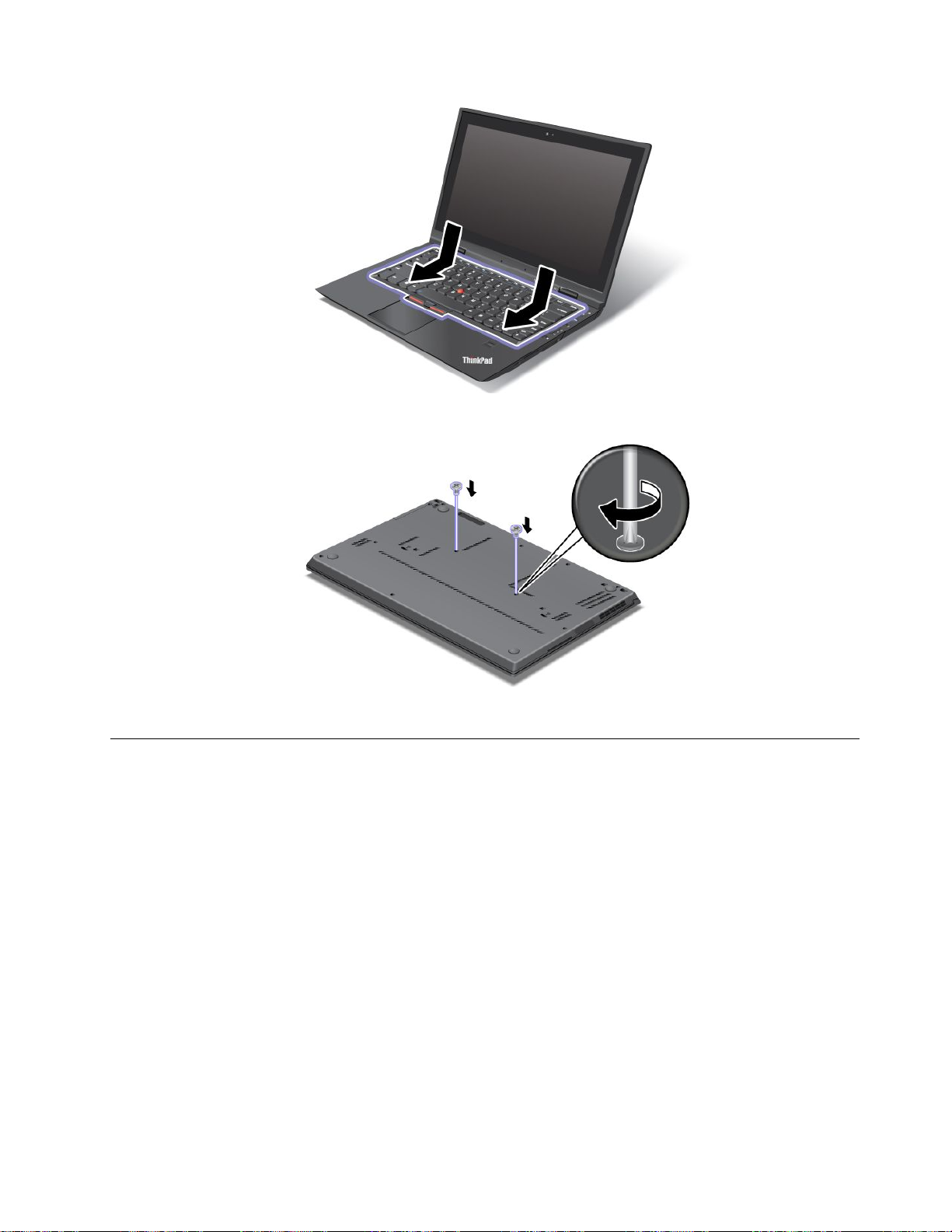
4.LCD화면을닫고,컴퓨터를뒤집으십시오.그런다음두개의나사를다시장착하십시오.
5.컴퓨터를바로뒤집으십시오.AC전원어댑터와케이블을컴퓨터에연결하십시오.
메모리모듈교체
다음과정을진행하기전에본지시사항을인쇄하십시오.
프로그램실행속도를높일수있는효과적인방법은메모리용량을추가하는것입니다.옵션으로사
용가능한DDR3(DoubleDataRateThree)SDRAM(SynchronousDynamicRandomAccess
Memory)의버퍼링되지않은SO-DIMM(SmallOutlineDualInlineMemoryModule)을컴퓨
터팜레스트아래의메모리슬롯에설치하여컴퓨터의메모리크기를늘릴수있습니다.다양한용량
의SO-DIMM을사용할수있습니다.
메모리를교체하려면다음주의사항을읽고아래의지시사항을따르십시오.
교체시주의사항
:
고
참
:
고
참
:메모리모듈의작동속도는컴퓨터의시스템구성및컴퓨터에장착된메모리모듈과의조합에따라
고:
참고
참
다릅니다.일부조건에서컴퓨터의메모리가최대속도로작동하지않을수있습니다.
:
의
주
:
의
주
:모듈을설치하기전에금속테이블이나접지된금속물체를만지십시오.이과정을통해사용자의신
의:
주의
주
체에미치는정전기의영향을줄일수있습니다.정전기는SO-DIMM을손상시킬수있습니다.
제6장.장치교체77

메모리모듈교체
SO-DIMM을교체하려면다음과같이하십시오.
1.ThinkPadSetup을실행하여배터리방전을중지하십시오.자세한지시사항은“CRU를교체하기
전에”71페이지를참고하십시오.
2.LCD화면을닫고컴퓨터를뒤집으십시오.
3.키보드를분리하십시오.자세한정보는“키보드교체”74페이지를참고하십시오.
4.메모리슬롯에SO-DIMM이이미장착되어있는경우소켓양쪽가장자리의잠금장치를동시에바깥
쪽으로눌러
1SO-DIMM을제거하고2새메모리를장착하기위한공간을마련하십시오.향후사
용을대비하여SO-DIMM을보관하십시오.
5.장착하려는SO-DIMM의모서리에있는홈을찾으십시오.
:
의
주
:
의
주
:SO-DIMM의손상을방지하기위해SO-DIMM의금속접점부위를만지지마십시오.
의:
주의
주
6.SO-DIMM의홈부분을소켓의오른쪽에올바르게끼운후SO-DIMM을소켓에삽입하고1단단히
누르십시오.그런다음찰칵소리가날때까지SO-DIMM을아래로눌러고정하십시오
:
고
참
:
고
참
:20도의각도로SO-DIMM을소켓에삽입하십시오.
고:
참고
참
2.
7.SO-DIMM이단단히고정되어쉽게움직이지않는지확인하십시오.
8.키보드를다시장착하십시오.자세한정보는“키보드교체”74페이지를참고하십시오.
9.컴퓨터를바로뒤집으십시오.AC전원어댑터와케이블을컴퓨터에연결하십시오.
78사용설명서
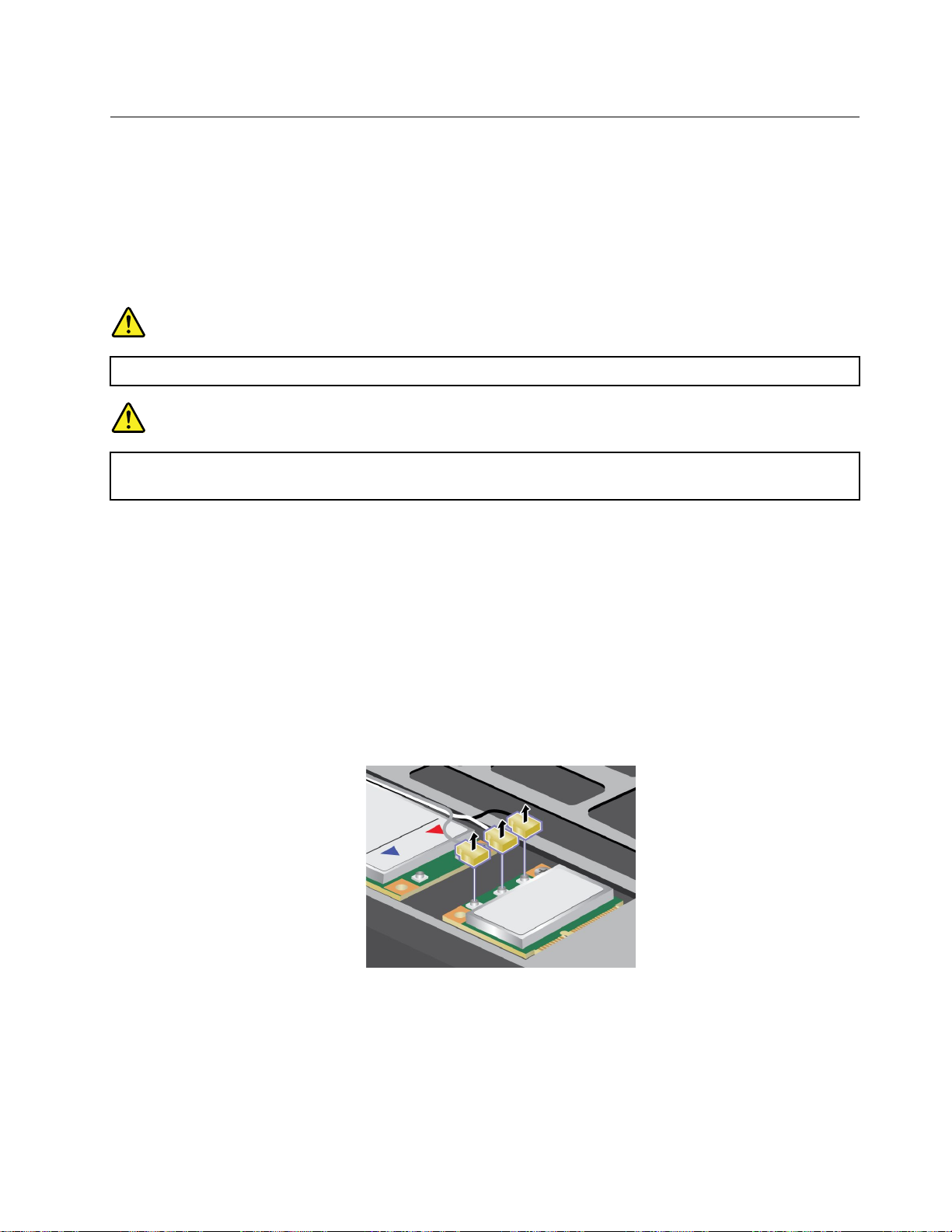
무선LAN/WiMAX연결용PCIExpressMini카드교체
다음과정을진행하기전에본지시사항을인쇄하십시오.
컴퓨터에무선LAN/WiMAX연결용PCIExpressMini카드슬롯이있습니다.PCIExpressMini카
드를새것으로교체하려면다음주의사항을읽어보십시오.
교체시주의사항
카드를장착하거나교체할때적용되는주의사항은다음과같습니다.
험
위
험
위
험
위험
위
.
오
시
십
마
지
하
리
분
나
거
하
결
연
을
블
이
케
에
자
단
화
전
면
벽
는
에
때
칠
가
개
번
개
번
개가
번개
번
원
전
원
전
원,
전원
전
블
이
블
이
블을
이블
이
:
의
주
:
의
주
:PCIExpressMini카드를장착하기전에금속테이블이나접지된금속물체를만지십시오.이과정
의:
주의
주
을통해사용자의신체에미치는정전기의영향을줄일수있습니다.정전기는카드를손상시킬수있습니다.
무선LAN/WiMAX연결용PCIExpressMini카드교체
1.ThinkPadSetup을실행하여배터리방전을중지하십시오.자세한지시사항은“CRU를교체하기
전에”71
2.LCD화면을닫고컴퓨터를뒤집으십시오.
3.키보드를분리하십시오.자세한정보는“키보드교체”74페이지를참고하십시오.
4.새카드패키지에커넥터분리도구가포함되어있는경우,도구를사용하여카드에서케이블을분
리하십시오.이러한도구가없으면손가락으로커넥터를들어올린다음부드럽게당겨카드에
서케이블을분리하십시오.
때
칠
가
때에
칠때
가칠
험
위
험
위
험
위험
위
,
화
전
,
,
화
전
,
,통
화,
전화
,전
리
분
을
리
분
을
리하
분리
을분
벽
는
에
벽면
는벽
에는
케
신
통
케
신
통
케이
신케
통신
시
십
하
시
십
하
시오
십시
하십
페이지를참고하십시오.
화
전
면
화단
전화
면전
등
블
이
등
블
이
등의
블등
이블
.
오
.
오
.
오.
에
자
단
에케
자에
단자
류
전
의
류
전
의
류는
전류
의전
블
이
케
블을
이블
케이
험
위
는
험
위
는
험합
위험
는위
결
연
을
결하
연결
을연
다
니
합
다
니
합
다.
니다
합니
나
거
하
나분
거나
하거
전
감
.
전
감
.
전을
감전
.감
하
리
분
하지
리하
분리
방
예
을
방
예
을
방하
예방
을예
십
마
지
십시
마십
지마
면
려
하
면
려
하
면이
려면
하려
.
오
시
.
오.
시오
케
에
전
기
열
를
개
덮
의
롯
슬
이
롯
슬
이
롯의
슬롯
이슬
개
덮
의
개를
덮개
의덮
기
열
를
기전
열기
를열
케
에
전
케
에케
전에
:
고
참
:
고
참
:컴퓨터의시스템구성에따라카드에는두개의커넥터만있을수도있습니다.
고:
참고
참
5.나사를제거하면카드가나옵니다.
제6장.장치교체79
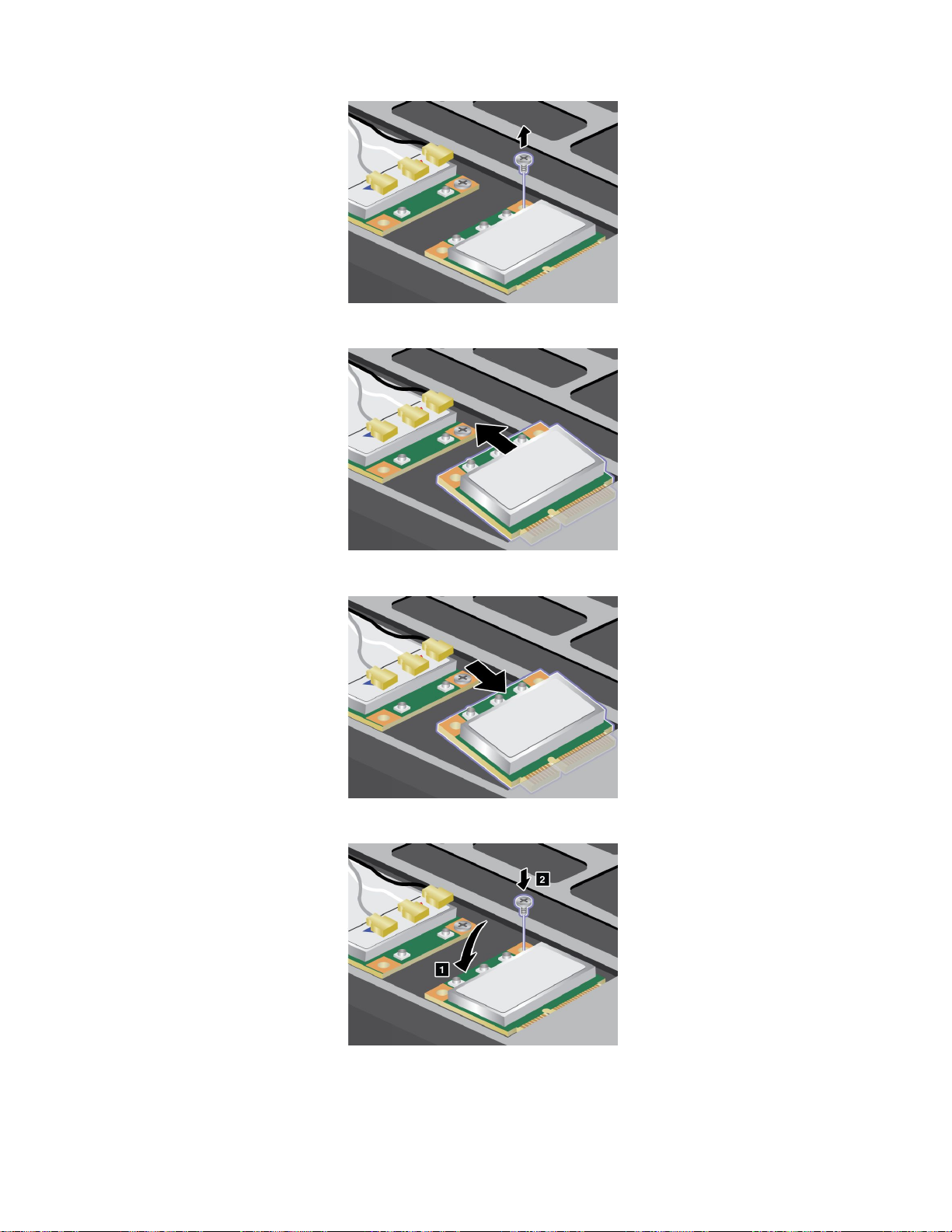
6.PC카드를제거하십시오.
7.컴퓨터소켓의해당위치에새PCIExpressMini카드의접촉면을맞추십시오.
8.카드를축에맞추고찰칵소리가들릴때까지누르십시오.나사로카드를고정시키십시오.
9.새PCIExpressMini카드에케이블을연결하십시오.회색케이블은카드에“MAIN”(또
는“M”)으로표시된커넥터에연결하고,흰색케이블은가운데커넥터에연결하며,검은색케이
블은“AUX”(또는“A”)로표시된커넥터에연결하십시오.
80사용설명서

:
고
참
:
고
참
:새PCIExpressMini카드에커넥터가두개만있는경우,회색케이블은“MAIN”으로
고:
참고
참
표기된커넥터에연결하고검은색케이블은“AUX”로표시된커넥터에연결해야합니다.흰
색케이블은케이블보호튜브에넣으십시오.
10.키보드를다시장착하십시오.자세한정보는“키보드교체”74페이지를참고하십시오.
11.컴퓨터를바로뒤집으십시오.AC전원어댑터와케이블을컴퓨터에연결하십시오.
무선WAN연결용PCIExpressMini카드설치및교체
다음과정을진행하기전에본지시사항을인쇄하십시오.
일부ThinkPad모델에는무선WAN연결용PCIExpressMini카드슬롯이있습니다.PCIExpress
Mini카드를새것으로교체하려면다음주의사항을읽어보십시오.
교체시주의사항
카드를장착하거나교체할때적용되는주의사항은다음과같습니다.
험
위
험
위
험
위험
위
.
오
시
십
마
지
하
리
분
나
거
하
결
연
을
블
이
케
에
자
단
화
전
면
벽
는
에
때
칠
가
개
번
개
번
개가
번개
번
때
칠
가
때에
칠때
가칠
험
위
험
위
험
위험
위
벽
는
에
벽면
는벽
에는
화
전
면
화단
전화
면전
에
자
단
에케
자에
단자
블
이
케
블을
이블
케이
결
연
을
결하
연결
을연
나
거
하
나분
거나
하거
하
리
분
하지
리하
분리
십
마
지
십시
마십
지마
.
오
시
.
오.
시오
전
전
,
원
전
전화
,전
원,
전원
전
분
을
블
이
이
이블
이
주
주
주의
주
을통해사용자의신체에미치는정전기의영향을줄일수있습니다.정전기는카드를손상시킬수있습니다.
무선WAN연결용PCIExpressMini카드교체
컴퓨터에무선LAN이있는경우PCIExpressMini카드를교체하려면다음과같이하십시오.
1.ThinkPadSetup을실행하여배터리방전을중지하십시오.자세한지시사항은“CRU를교체하기
2.LCD화면을닫고컴퓨터를뒤집으십시오.
3.키보드를분리하십시오.자세한정보는“키보드교체”74페이지를참고하십시오.
4.새카드패키지에커넥터분리도구가포함되어있는경우,도구를사용하여카드에서케이블을분
분
을
블
분리
을분
블을
:
의
:
의
:PCIExpressMini카드를장착하기전에금속테이블이나접지된금속물체를만지십시오.이과정
의:
전에”71
리하십시오.이러한도구가없으면손가락으로커넥터를들어올린다음부드럽게당겨카드에
서케이블을분리하십시오.
신
통
,
화
신케
통신
,통
화,
십
하
리
십
하
리
십시
하십
리하
페이지를참고하십시오.
블
이
케
블등
이블
케이
.
오
시
.
오
시
.
오.
시오
전
의
등
전류
의전
등의
위
는
류
위험
는위
류는
니
합
험
니다
합니
험합
전
감
.
다
전을
감전
.감
다.
방
예
을
방하
예방
을예
면
려
하
면이
려면
하려
롯
슬
이
롯의
슬롯
이슬
개
덮
의
개를
덮개
의덮
기
열
를
기전
열기
를열
제6장.장치교체81
케
에
전
케
에케
전에
케
에
전
기
열
를
개
덮
의
롯
슬
이
면
려
하
방
예
을
전
감
.
다
니
합
험
위
는
류
전
의
등
블
이
케
신
통
,
화
전
,
원

:
고
참
:
고
참
:컴퓨터의시스템구성에따라카드에는하나의커넥터만있을수도있습니다.
고:
참고
참
5.나사를제거하면카드가나옵니다.
6.PC카드를제거하십시오.
7.컴퓨터소켓의해당위치에새PCIExpressMini카드의접촉면을맞추십시오.
8.카드를축에맞추고찰칵소리가들릴때까지누르십시오.나사로카드를고정시키십시오.
82사용설명서

:
고
참
:
고
참
:무선WAN용무선PCIExpressMini카드를mSATA솔리드스테이트드라이브로교체
고:
참고
참
할수도있습니다.자세한정보는“mSATA솔리드스테이트드라이브설치및교체”83
이지를참고하십시오.
9.새PCIExpressMini카드에케이블을연결하십시오.케이블이카드에눌려져있지않은지확인
하십시오.
:
고
참
:
고
참
:모델에따라카드의커넥터표시가아래그림과다를수도있습니다.카드의커넥터가
고:
참고
참
“Main”(또는“M”)및“AUX”(또는“A”)로표시되어있는경우빨간색케이블을
“Main”(또는“M”)커넥터에연결하고파란색케이블을“AUX”(또는“A”)커넥터에연
결해야합니다.
10.키보드를다시장착하십시오.자세한정보는“키보드교체”74페이지를참고하십시오.
11.컴퓨터를바로뒤집으십시오.AC전원어댑터와케이블을컴퓨터에연결하십시오.
페
mSATA솔리드스테이트드라이브설치및교체
다음과정을진행하기전에본지시사항을인쇄하십시오.
일부ThinkPad모델에는mSATA솔리드스테이트드라이브가있습니다.Lenovo지정대리점또는
마케팅담당자에게서mSATA솔리드스테이트드라이브를구입하여새것으로교체할수있습니다.
mSATA솔리드스테이트드라이브를교체하려면다음주의사항을읽어보십시오.
:
고
참
:
고
참
:업그레이드하거나수리해야하는경우에만mSATA솔리드스테이트드라이브를교체하십시오.
고:
참고
참
교체시주의사항
mSATA솔리드스테이트드라이브를교체할때적용되는주의사항은다음과같습니다.
:
의
주
:
의
주
:mSATA솔리드스테이트드라이브를취급하는경우:
의:
주의
주
•mSATA솔리드스테이트드라이브를떨어뜨리거나물리적인충격을가하지마십시오.완충효과가있
는부드러운섬유류와같은물체위에mSATA솔리드스테이트드라이브를놓으십시오.
제6장.장치교체83

•mSATA솔리드스테이트드라이브덮개에힘을가하지마십시오.
mSATA솔리드스테이트드라이브는민감한제품입니다.부주의한취급으로데이터가영구적으
로손상될수있습니다.
mSATA솔리드스테이트드라이브를제거하기전에안에있는모든정보의백업사본을만들고컴퓨
터를끄십시오.
컴퓨터가작동중이거나절전모드또는최대절전모드에있는동안에는mSATA솔리드스테이트드라
이브를제거하지마십시오.
mSATA솔리드스테이트드라이브교체
컴퓨터에있는mSATA솔리드스테이트드라이브를교체하려면다음과같이하십시오.
1.ThinkPadSetup을실행하여배터리방전을중지하십시오.자세한지시사항은“CRU를교체하기
전에”71페이지를참고하십시오.
2.LCD화면을닫고컴퓨터를뒤집으십시오.
3.키보드를분리하십시오.자세한정보는“키보드교체”74페이지를참고하십시오.
4.나사를제거하면카드가나옵니다.
5.PC카드를제거하십시오.
6.새mSATA솔리드스테이트드라이브의접촉면을해당소켓에맞추십시오.
84사용설명서
